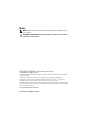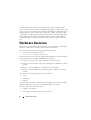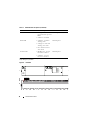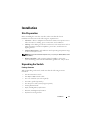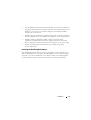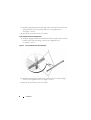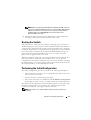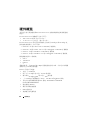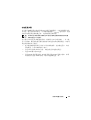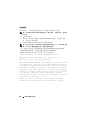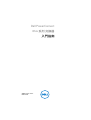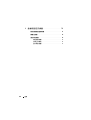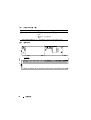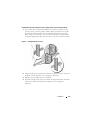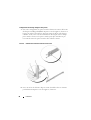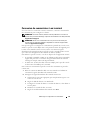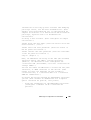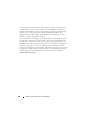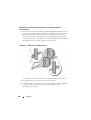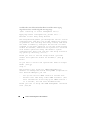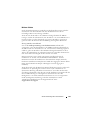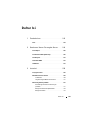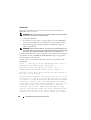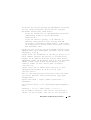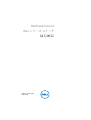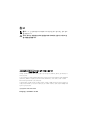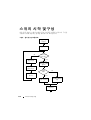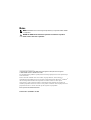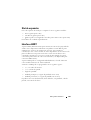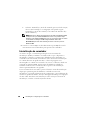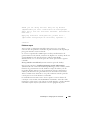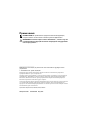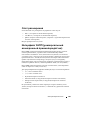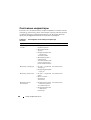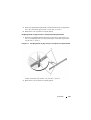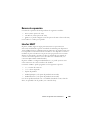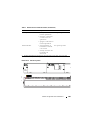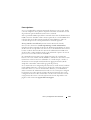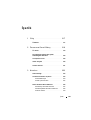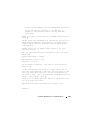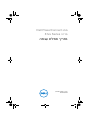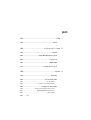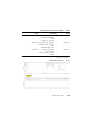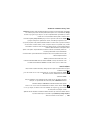Dell PowerConnect 8100 Series Guía de inicio rápido
- Tipo
- Guía de inicio rápido

Dell PowerConnect
81xx Series Switch
Getting Started Guide
使用入门指南
入門指南
Guide de mise en route
Handbuch zum Einstieg
Panduan Pengaktifan
はじめに
시작 안내서
Guia de Primeiros Passos
Руководство по началу работы
Guía de introducción
Başlangıç Kılavuzu
ʪʩʸʣʮʺ
ʬ
ʩʧʺʤʣʥʡʲʤ
Regulatory Model: PC8132, PC8132F,
PC8164, PC8164F


Dell PowerConnect
81xx Series Switch
Getting Started Guide
Regulatory Model: PC8132, PC8132F,
PC8164, PC8164F

Notes
NOTE: A NOTE indicates important information that helps you make better use of
your computer.
CAUTION: A CAUTION indicates potential damage to hardware or loss of data if
instructions are not followed.
____________________
Information in this publication is subject to change without notice.
© 2012 Dell Inc. All rights reserved.
Reproduction of these materials in any manner whatsoever without the written permission of Dell Inc.
is strictly forbidden.
Trademarks used in this text: Dell™, the DELL logo, PowerConnect™, OpenManage™,
ReadyRails™ , and
Torx™
are trademarks of Dell Inc. Microsoft
®
, Windows
®
are registered
trademarks of Microsoft Corporation in the United States and/or other countries.
Other trademarks and trade names may be used in this publication to refer to either the entities claiming
the marks and names or their products. Dell Inc. disclaims any proprietary interest in trademarks and
trade names other than its own.
Regulatory Model PC8132, PC8132F, PC8164, PC8164F
February 2012 P/N JHCTM Rev. A00

Contents 3
Contents
1 Introduction . . . . . . . . . . . . . . . . . . . . . . . . 5
Features . . . . . . . . . . . . . . . . . . . . . . . . . . 5
2 Hardware Overview. . . . . . . . . . . . . . . . . . 6
Front Panel . . . . . . . . . . . . . . . . . . . . . . . . . 7
Quad-Port SFP Uplink Fixed Ports
. . . . . . . . . . . . . 8
Expansion Slot
. . . . . . . . . . . . . . . . . . . . . . . 8
UART Interface
. . . . . . . . . . . . . . . . . . . . . . . 8
System LEDs
. . . . . . . . . . . . . . . . . . . . . . . . 9
3 Installation . . . . . . . . . . . . . . . . . . . . . . . 11
Site Preparation . . . . . . . . . . . . . . . . . . . . . 11
Unpacking the Switch
. . . . . . . . . . . . . . . . . . 11
Package Contents
. . . . . . . . . . . . . . . . . 11
Unpacking Steps
. . . . . . . . . . . . . . . . . . 12
Rack Mounting the Switch
. . . . . . . . . . . . . . . 12
Rack Mounting Safety Considerations
. . . . . . . 12
Installing the Dell ReadyRails System
. . . . . . . 13
Installing the Switch
. . . . . . . . . . . . . . . . 18

4 Contents
4 Starting and Configuring the Switch . . . 19
Connecting a Switch to a Terminal . . . . . . . . . . . 20
Booting the Switch
. . . . . . . . . . . . . . . . . . . . 21
Performing the Initial Configuration
. . . . . . . . . . . 21
Initial Configuration Procedure
. . . . . . . . . . . 22
Example Session
. . . . . . . . . . . . . . . . . . 23
Next Steps
. . . . . . . . . . . . . . . . . . . . . 26

Introduction 5
Introduction
This document provides basic information about the Dell PowerConnect
81xx series of switches, PC8132, PC8132F, PC8164, PC8164F, including how
to install a switch and perform the initial configuration. For information
about how to configure and monitor switch features, see the User’s
Configuration Guide, which is available on the Dell Support website at
support.dell.com/support for the latest updates on documentation and
firmware.
This document contains the following sections:
• Hardware Overview
• Installation
• Starting and Configuring the Switch
Features
The PowerConnect 8100 Series are highly scalable, non-stop networking
switches for campus aggregation and core switching 10 GbE deployments.
The family of Layer 3 switches delivers 10/40 GbE wire-speed performance
required to power demanding Enterprise and business infrastructures, while
enabling scalability and high density 10 GbE operation with simplified
management.
PC8100 Series delivers high availability and redundancy for small core and
aggregation deployments that helps grow your network to high density 10
GbE operation and to 40 GbE for the Enterprise core. The family delivers
high density stacking with either 10GbE or 40GbE ports, manageable as a
single logical unit, as well as redundancy with power supplies, fans and
firmware images. Simplified management also includes a USB Rapid
Deployment feature to expedite network addressing at bootup, as well as
streamline firmware image installs across the entire stack. Flexible
management options include an industry-standard CLI, remote management
using the embedded web server, and support for SNMP-based management
applications including Dell OpenManage Network Manager.
The PC8100 family includes storage networking support and iSCSI
optimization. To simplify connectivity with Dell EqualLogic arrays, the iSCSI
Auto-Configuration feature in all 8100 Series switches automatically detects
the arrays and configures the switch for optimal throughput. This feature is
enabled by default, streamlining the process to just connecting a cable.
Connectivity with Dell Compellent arrays is also simplified with a single
command configuration.

6 Hardware Overview
Dell designed the PowerConnect 8100 Series for energy savings from the
power cord to the ports, starting with EEE-capable ports to reduce active and
passive port power consumption for all ports. In addition to redundant power
supplies that can operate efficiently in all modes, variable speed fans reduce
consumption by adjusting their speed for their environment through multiple
temperature monitors. Lastly, the PC8100 family includes Dell’s Lifetime
Limited Warranty with Basic Hardware Service (repair or replacement) for
life.
Hardware Overview
This section contains information about device characteristics and modular
hardware configurations for the PowerConnect 81xx switches.
PowerConnect 81xx has the following physical dimensions:
• 440 x 460 x 44 mm (W x D x H).
• 17.32 x 18.11 x 1.73 inches (W x D x H).
PowerConnect 81xx has a chassis design with four kinds of solutions and 640
Gbps and 320 Gbps switching bandwidth as listed below:
1
PC8132F - 24 port SFP+ 10G + 40G/80G extension module
2
PC8164F - 48 port SFP+ 10G + 2port 40G QSFP + 40G/80G extension
module
3
PC8132 - 24 port 10GBaseT + 40G/80G extension module
4
PC8164 - 48 port 10GBaseT + 2port 40G QSFP + 40G/80G extension
module
The module slots can plug in three kinds of modules:
•SFP+
• 10G Base-T
•QSFP+
The system also provides one RS-232 interface RJ45 type console port and a
dedicated Ethernet service port for OOB management functions.
The PC81xx has the following features:
• Support one USB port
• Forty-eight 10 Gbps ports for 1G/10G transceiver

Hardware Overview 7
• Two fixed 40 Gbps QSFP ports for 40G transceiver
• One 80 Gbps expansion slots for SFP+, 10G Base-T and QSFP+ modules
• On board high performance CPU system with large memory.
XLP308H/256 MB NOR Flash/2GB DDR III RAM.
• Temperature monitoring (TMP75)
• Software readable thermal monitor
• RTC time clock support
• Hot plugging redundant power supply
• Current monitoring for Power management
• The fan is removable and can be managed
• Standard 1U chassis high
Front Panel
The following image shows the PowerConnect 81xx front panel:
Figure 1. PowerConnect 81xx Front Panel
The front panel includes:
• 24/48 fixed 10G Base-T or SFP+ ports
• Management port
• USB 2.0 port
NOTE: LED display for System, fan and power status indicators are on the back
panel.
QSFP+ Ports

8 Hardware Overview
Quad-Port SFP Uplink Fixed Ports
The PC8164 and PC8164F models feature two fixed QSFP ports, each
providing the following features:
• Four 10G ports with quad-breakout/QBO cable
• One 40G port supporting CR4, SR4 and LR4 transceivers
• Front panel port status LEDs
The QSFP connections can be used for stacking. Stacking is supported at
distances of up to 100M.
NOTE: The QSFP modules can be used only for the PowerConnect 81xx-
series switches.
Expansion Slot
The 80 Gbps expansion slot supports the following modules:
• SFP+ (four 10G ports)
• 10G Base-T (four 10G ports)
• QSFP+ (may be configured as two 40G ports or up to 8 10G ports)
The modules are sold separately.
UART Interface
The UART (Universal Asynchronous Receiver Transmitter) port is modeled
after the industry standard 16550 UART devices. The UART port provides
serial communication capabilities, which allows communication with the
model or other external devices using RS-232 protocol. A serial port provides
a direct connection to the switch and allows you to access the CLI from a
console terminal connected to the port through the provided serial cable
(with RJ45 YOST to female DB-9 connectors).
The UART port is separately configurable and can be run as an asynchronous
link from 1200 baud to 4M baud.

Hardware Overview 9
The UART interface can be programmed with the following options:
• 5, 6, 7, or 8 character bits
• 1, 1.5, or 2 stop bits
• Parity option
• Even/odd parity (if parity option is enabled)
• Sticky parity (if parity option is enabled)
The defaults are 9600 baud rate, 8 data bits, No Parity, 1 Stop Bit, No Flow
Control.
System LEDs
The system contains light emitting diodes (LEDs) that provide indications
about the System, Temp, Diag, Fan, Stack, and Locator status of the
PowerConnect 81xx unit. Table 1 contains the status LED definitions:
Table 1. LED Definitions for System
Feature Detailed Description Comment
System LED
• Solid blue - Normal
operation
• Blinking blue - Booting
• Solid red - Critical
system error
• Blinking red - Non-
critical system error (fan
fail, power supply fail)
On front panel
Temp LED
• Off - Normal
temperature
• Solid amber - Overtemp
a
On back panel
Diag LED
• Off - Normal operating
• Blinking green -
Diagnostic test running
On back panel

10 Hardware Overview
Figure 2. Port LEDs
Fan LED
• Solid green - Fan
powered and at expected
RPM
• Solid red - Fan failed
On back panel
Stack LED
• Solid blue - Switch in
stacking mode
• Solid green - Switch in
stacking slave mode
• Off - Switch in stand
alone mode
On back panel
Locator LED
• Blinking blue - Locator
function is enabled
• Solid blue - Locator
function is disabled
On back panel
a. The thermal sensors system temperature threshold is 75°C. When the threshold is exceeded, the
Temp LED lights up to Amber.
Table 1. LED Definitions for System (continued)
Feature Detailed Description Comment
911 15 1171375
owerConnect 8164
1
2
1
2
1
2
1
2
9
10
11
12
23
24
15
16
21
22
2319
20
17
18
13
14
7
8
5
6
3
4
PowerConnect 8164
Console
Locator
FAN 1
Temp
Dlag
Stack
OOB
System LED

Installation 11
Installation
Site Preparation
Before installing the switch or switches, make sure that the chosen
installation location meets the following site requirements:
•
Clearance
—There is adequate front and rear clearance for operator access.
Allow clearance for cabling, power connections, and ventilation.
•
Cabling
—The cabling is routed to avoid sources of electrical noise such as
radio transmitters, broadcast amplifiers, power lines, and fluorescent
lighting fixtures.
•
Ambient Temperature
—The ambient switch operating temperature range
is 10° to 35ºC (50° to 95ºF).
NOTE: Decrease the maximum temperature by 1°C (1.8°F) per 300 m (985 ft.) above
900 m (2955 ft.).
•
Relative Humidity
—The operating relative humidity is 8% to 85%
(noncondensing) with a maximum humidity gradation of 10% per hour.
Unpacking the Switch
Package Contents
When unpacking each switch, make sure that the following items are
included:
• One PowerConnect switch
• One RJ45-to-DB-9 female cable
• Two sets of rail kits (no tools required)
• Two PSUs (packed separately)
• Two AC power cords (country/region specific)
• Getting Started Guide
• Safety and Regulatory Information
• Warranty and Support Information
• Software License Agreement

12 Installation
Unpacking Steps
NOTE: Before unpacking the switch, inspect the container and immediately report
any evidence of damage.
1
Place the container on a clean, flat surface and cut all straps securing the
container.
2
Open the container or remove the container top.
3
Carefully remove the switch from the container and place it on a secure
and clean surface.
4
Remove all packing material.
5
Inspect the product and accessories for damage.
Rack Mounting the Switch
You may either place the switch on the rack shelf or mount the switch directly
into a 19" wide, EIA-310-E compliant rack (four-post, two-post, or threaded
methods). The Dell ReadyRails™ system is provided for 1U front-rack, and
two-post installations. The ReadyRails system includes two separately
packaged rail assemblies and two rails that are shipped attached to the sides
of the switch.
WARNING: This is a condensed reference. Read the safety instructions in your
Safety, Environmental, and Regulatory information booklet before you begin.
NOTE: The illustrations in this document are not intended to represent a specific
switch.
Rack Mounting Safety Considerations
• Rack loading—Overloading or uneven loading of racks may result in shelf
or rack failure, causing damage to equipment and possible personal injury.
Stabilize racks in a permanent location before loading begins. Mount
components beginning at the bottom of the rack, then work to the top.
Do not exceed your rack load rating.
• Power considerations—Connect only to the power source specified on the
unit. When multiple electrical components are installed in a rack, ensure
that the total component power ratings do not exceed circuit capabilities.
Overloaded power sources and extension cords present fire and shock
hazards.

Installation 13
• Elevated ambient temperature—If installed in a closed rack assembly, the
operating temperature of the rack environment may be greater than room
ambient. Use care not to exceed the 50 degrees C maximum ambient
temperature of the switch.
• Reduced air flow—Install the equipment in the rack so that the amount of
airflow required for safe operation of the equipment is not compromised.
• Reliable earthing—Maintain reliable earthing of rack-mounted
equipment. Pay particular attention to supply connections other than
direct connections to the branch circuit, for example: use of power strips.
• Product should not be mounted with the rear panel facing in the
downward position.
Installing the Dell ReadyRails System
The ReadyRails rack mounting system is provided to easily configure your
rack for installation of your switch. The ReadyRails system can be installed
using the 1U tool-less method or one of three possible 1U tooled methods
(two-post flush mount, two-post center mount, or four-post threaded).

14 Installation
1U Tool-less Configuration (Four-post Square Hole or Unthreaded Round Hole)
1
With the ReadyRails flange ears facing outward, place one rail between the
left and right vertical posts. Align and seat the rear flange rail pegs in the
rear vertical post flange. In Figure 3, item 1 and its extractions illustrate
how the pegs appear in both the square and unthreaded round holes.
Figure 3. 1U Tool-less Configuration
2
Align and seat the front flange pegs in the holes on the front side of the
vertical post. See Figure 3, item 2.
3
Repeat this procedure for the second rail.
4
To remove each rail, pull on the latch release button on each flange ear and
unseat each rail. See Figure 3, item 3.

Installation 15
Two-post Flush-mount Configuration
1
For this configuration, the castings must be removed from the front side of
each ReadyRails assembly. See Figure 4, item 1 on page 15. Use a Torx
driver to remove the two screws from each front flange ear (on the switch
side of the rail) and remove each casting. Retain the castings for future
rack requirements. It is not necessary to remove the rear flange castings.
Figure 4. Two-post Flush-mount Configuration
2
Attach one rail to the front post flange with two user-supplied screws.
See Figure 4, item 2.

16 Installation
3
Slide the plunger bracket forward against the vertical post and secure the
plunger bracket to the post flange with two user-supplied screws.
See Figure 4, item 3.
4
Repeat this procedure for the second rail.
Two-post Center-mount Configuration
1
Slide the plunger bracket rearward until it clicks into place and secure the
bracket to the front post flange with two user-supplied screws.
See Figure 5, item 1.
Figure 5. Two-post Center-mount Configuration
2
Slide the back bracket towards the post and secure it to the post flange
with two user-supplied screws. See Figure 5, item 2.
3
Repeat this procedure for the second rail.

Installation 17
Four-post Threaded Configuration
1
For this configuration, the flange ear castings must be removed from each
end of the ReadyRails assemblies. Use a Torx driver to remove the two
screws from each flange ear and remove each casting. See Figure 6, item 1
on page 17. Retain the castings for future rack requirements.
2
For each rail, attach the front and rear flanges to the post flanges with two
user-supplied screws at each end. See Figure 6, item 2 on page 17.
Figure 6. Four-post Threaded Configuration

18 Installation
Installing the Switch
The switch may be mounted in the 1U front-rack and 1U two-post (flush and
center) configurations. The following is an example of 1U front-rack
configuration. The 1U two-post (flush and center) configurations, you can
slide the switch into the rails in the same manner as the four-post
configurations.
1U Front-rack Installation
The rails that are attached to the switch must be configured.
1
Attach the switch rails (inner chassis members) to the PC81xx switch.
Figure 7, item 1 shows the detail for the front standoff with locking tab.
Figure 7. Attaching the Switch Rails
2
After both switch rails are installed, line them up on Ready-Rails previously
mounted to the rack and slide the switch in until flush with front of rack.
About 3inches prior to full insertion, the rail locking feature will engage to
keep the switch from inadvertently sliding out of the rack and falling.

Starting and Configuring the Switch 19
Starting and Configuring the Switch
The following flow chart provides an overview of the steps you use to perform
the initial configuration after the switch is unpacked and mounted.
Figure 8. Installation and Configuration Flow Chart
Connect Power
and Console
Power On
Choose Option 2
Boot Menu
(Special Functions)
Reboot
Loading Program
from Flash to RAM
Manual Initial
Configuration
Easy Setup Wizard
Configuration
Advanced
Configuration
Enter Boot
Menu?
Enter
Wizard?
Ye s
No
Ye s
No

20 Starting and Configuring the Switch
Connecting a Switch to a Terminal
After completing all external connections, connect a terminal to a switch to
configure the switch.
NOTE: Read the release notes for this product before proceeding. You can
download the release notes from the Dell Support website at
support.dell.com/support.
NOTE: We recommend that you obtain the most recent version of the user
documentation from the Dell Support website at support.dell.com/support.
To monitor and configure the switch via serial console, use the RJ45 console
port on the back panel of the switch to connect it to a VT100 terminal or to a
computer running VT100 terminal emulation software. The console port is
implemented as a data terminal equipment (DTE) connector.
The following equipment is required to use the console port:
• VT100-compatible terminal or a desktop or a portable computer with a
serial port running VT100 terminal emulation software,
such as Microsoft
HyperTerminal.
• A serial cable (provided) with a RJ45 connector for the console port and
DB-9 connector for the terminal.
Perform the following tasks to connect a terminal to the switch console port:
1
Connect the DB-9 connector on the serial cable to the terminal or
computer running VT100 terminal emulation software.
2
Configure the terminal emulation software as follows:
a
Select the appropriate serial port (for example, COM 1) to connect to
the console.
b
Set the data rate to 9600 baud.
c
Set the data format to 8 data bits, 1 stop bit, and no parity.
d
Set the flow control to none.
e
Set the terminal emulation mode to
VT100
.
f
Select Terminal keys for Function, Arrow, and Ctrl keys. Ensure that
the setting is for Terminal keys (not Microsoft Windows keys).

Starting and Configuring the Switch 21
NOTE: When using HyperTerminal with Microsoft Windows 2000, make sure
that you have Windows 2000 Service Pack 2 or later installed. With Windows
2000 Service Pack 2, the arrow keys function properly in HyperTerminal's
VT100 emulation. Go to microsoft.com for more information about
Windows 2000 service packs.
3
Connect the RJ45 connector on the cable directly to the PowerConnect
81xx RJ45 console port located on the back of the switch.
Booting the Switch
When the power is turned on, the switch goes through a power-on self-test
(POST). POST runs every time the switch is initialized and checks hardware
components to determine if the switch is fully operational before completely
booting. If POST detects a critical problem, the program flow stops. If POST
passes successfully, valid firmware is loaded into RAM. POST messages are
displayed on the terminal and indicate test success or failure. The boot
process runs for approximately 60 seconds.
With local terminal connected, you can invoke the Boot menu after the first
part of the POST is completed. From the Boot menu, you can perform
configuration tasks such as resetting the system to factory defaults, activating
the backup image, or recovering a password. For more information about the
Boot menu functions, see the CLI Reference Guide.
Performing the Initial Configuration
The initial configuration procedure is based on the following assumptions:
• The PowerConnect switch was never configured before and is in the same
state as when you received it.
• The PowerConnect switch booted successfully.
• The console connection was established, and the
Dell Easy Setup Wizard
prompt appears on the screen of a VT100 terminal or terminal equivalent.
The initial switch configuration is performed through the console port. After
the initial configuration, you can manage the switch from the already-
connected console port or through a remote connection.
NOTE: The switch is not configured with a default user name, password, or
IP address.

22 Starting and Configuring the Switch
Before setting up the initial configuration of the switch, obtain the following
information from your network administrator:
• The IP address to be assigned to the out-of-band (OOB) interface for
device management.
• The IP subnet mask for the OOB interface.
• The IP address of the OOB interface default gateway.
These settings are necessary to allow the remote management of the switch
through Telnet (Telnet client) or HTTP (Web browser).
Initial Configuration Procedure
You can perform the initial configuration by using the Dell Easy Setup
Wizard or by using the CLI. The wizard automatically starts when the switch
configuration file is empty. You can exit the wizard at any point by entering
[ctrl+z], but all configuration settings specified will be discarded, and the
switch will use the default values.
NOTE: If you do not run the Easy Setup Wizard or do not respond to the initial Easy
Setup Wizard prompt within 60 seconds, the switch enters CLI mode.
For more information about performing the initial configuration by using the
CLI, see the CLI Reference Guide. This Getting Started Guide shows how to
use the Easy Setup Wizard for initial switch configuration. The wizard sets up
the following configuration on the switch:
• Establishes the initial privileged user account with a valid password. The
wizard configures one privileged user account during the setup.
• Enables CLI login and HTTP access to use the local authentication setting
only.
• Sets up the IP address for the OOB interface.
• Sets up the SNMP community string to be used by the SNMP manager at
a given IP address. You may choose to skip this step if SNMP management
is not used for this switch.

Starting and Configuring the Switch 23
Example Session
This section describes an Easy Setup Wizard session. The following values are
used by the example session:
NOTE: There is no username, password, or ip address when the switch is unboxed
or set to factory defaults.
• SNMP is not enabled.
• The default user name,
root
, is accepted and a password of
admin123
is
entered. The Wizard does not display the password as it is entered.
• The OOB management interface uses
192.168.2.1
for IP address
assignment.
NOTE: In the example below, the possible user options or default values are
enclosed in [ ]. If you press <Enter> with no options defined, the default value is
accepted. Help text is in parentheses.
The following example contains the sequence of prompts and responses
associated with running an example Dell Easy Setup Wizard session, using
the input values listed above.
After the switch completes the POST and is booted, the following text is
displayed:
(Unit 1-Waiting to select management unit)>
Applying Global configuration, please wait ...
Welcome to Dell Easy Setup Wizard
The Setup Wizard guides you through the initial switch
configuration, and gets you up and running as quickly
as possible. You can skip the setup wizard, and enter
CLI mode to manually configure the switch. You must
respond to the next question to run the setup wizard
within 60 seconds, otherwise the system will continue
with normal operation using the default system
configuration. Note: You can exit the setup wizard at
any point by entering [ctrl+z].
Would you like to run the setup wizard (you must
answer this question within 60 seconds)? [Y/N] y

24 Starting and Configuring the Switch
First:
Do you want to select the operational mode as Simple
Mode? [Y/N] y
Step 1:
The system is not setup for SNMP management by
default. To manage the switch using SNMP (required for
Dell Network Manager) you can
. Set up the initial SNMP version 2 account now.
. Return later and setup other SNMP accounts. (For
more information on setting up an SNMP version 1
or 3 account, see the user documentation).
Would you like to setup the SNMP management interface
now? [Y/N] n
Step 2:
Now we need to setup your initial privilege (Level 15)
user account. This account is used to login to the CLI
and Web interface. You may setup other accounts and
change privilege levels later. For more information on
setting up user accounts and changing privilege
levels, see the user documentation.
To setup a user account:
Please enter the user name. [root]:
Please enter the user password:
Please reenter the user password:
Step 3:
Next, IP addresses are setup on the OOB (Out-Of-Band)
Interface and/or the VLAN1 routing interface.
You can use these IP addresses to access the CLI, Web
interface, or SNMP interface of the switch.
To access the switch through any Management Interface
you can

Starting and Configuring the Switch 25
. Setup the IP address for the Management Interface.
. Setup the default gateway if IP address is
manually configured on both routing and OOB
interface.
Would you like to setup the Out-Of-Band interface now?
[Y/N] y
Please enter the IP address of the device (A.B.C.D) or
enter "DHCP" (without the quotes) to automatically
request an IP address from the network DHCP server.
[192.168.2.1]:
Please enter the IP subnet mask (A.B.C.D or /nn).
[255.255.255.0]:
This is the configuration information that has been
collected:
Operational Mode = Simple
User Account setup = root
Password = ********
Out-of-band IP address = 192.168.2.1 255.255.255.0
Final Step:
If the information is correct, please enter (Y) to
save the configuration, and copy the settings to the
start-up configuration file. If the information is
incorrect, enter (N) to discard the configuration and
restart the wizard: [Y/N] y
Thank you for using the Dell Easy Set up Wizard. You
will now enter CLI mode.
Applying Interface configuration, please wait ...
console>

26 Starting and Configuring the Switch
Next Steps
After completing the initial configuration described in this section, you can
connect any of the front-panel switch ports to your production network for
in-band remote management.
If you specified DHCP for the OOB management interface IP address, the
interface will acquire its IP address from a DHCP server on the network. To
discover the dynamically-assigned IP address, use the console port connection
to issue the following command:
show ip interface out-of-band.
To access the Dell OpenManage Switch Administrator interface, enter the
OOB management interface IP address into the address field of a Web
browser. For remote management access to the CLI, enter the OOB
management interface IP address into a Telnet or SSH client. Alternatively,
you can continue to use the console port for local CLI access to the switch.
Your PowerConnect 81xx switch supports basic switching features such as
VLANs, 802.1X, RADIUS and TACACS+. For more information on the
features supported in Simple mode, see Simple Switch Mode: Port Aggregator
Feature White Paper.
If the switch is configured to operate in Normal mode, it can also support
features such as spanning tree protocol, as well as advanced Layer 3 features
such as dynamic routing and multicast. Use the web-based management
interface or the CLI to configure the features your network requires. For
information about how to configure the switch features, see the User’s
Configuration Guide or CLI Reference Guide available on the support site
support.dell.com/support.

Dell PowerConnect
81xx 系列 交换机
使用入门指南
管制型号:
PC8132
、
PC8132F
、
PC8164
、
PC8164F

注
注:“注”表示可以帮助您更好地使用计算机的重要信息。
小心:“小心”表示如果不遵循说明,就有可能损坏硬件或导致数据
丢失。
____________________
本出版物中的信息如有更改,恕不另行通知。
© 2012 Dell Inc.
版权所有,翻印必究。
未经
Dell Inc.
书面许可,严禁以任何形式对这些材料进行复制。
本文中使用的商标:
Dell
™、
DELL
徽标、
PowerConnect
™、
OpenManage
™、
ReadyRails
™
和
Torx
™
是
Dell Inc.
的商标。
Microsoft
®
、
Windows
®
是
Microsoft Corporation
在美国和
/
或
其它国家
/
地区的注册商标。
本出版物中述及的其它商标和产品名称是指拥有相应商标和产品名称的公司或其制造的产
品。
Dell Inc.
对本公司的商标和产品名称之外的其它商标和产品名称不拥有任何专有权。
管制型号
PC8132
、
PC8132F
、
PC8164
、
PC8164F
2012
年
2
月
P/N JHCTM Rev. A00

目录 29
目录
1 简介 . . . . . . . . . . . . . . 31
功能. . . . . . . . . . . . . . . . . . . . . . . . . 31
2 硬件概览 . . . . . . . . . . . . 32
前面板 . . . . . . . . . . . . . . . . . . . . . . . 33
四端口
SFP
上行链路固定端口
. . . . . . . . . . . 33
扩充槽
. . . . . . . . . . . . . . . . . . . . . . . 34
UART
接口
. . . . . . . . . . . . . . . . . . . . . . 34
系统
LED
. . . . . . . . . . . . . . . . . . . . . . 35
3 安装 . . . . . . . . . . . . . . 37
现场准备 . . . . . . . . . . . . . . . . . . . . . . 37
打开交换机包装
. . . . . . . . . . . . . . . . . . . 37
包装箱物品 . . . . . . . . . . . . . . .
37
打开包装步骤 . . . . . . . . . . . . . .
38
对交换机进行机架安装
. . . . . . . . . . . . . . . 38
机架安装安全说明 . . . . . . . . . . . .
38
安装 Dell ReadyRails 系统. . . . . . . . . .
39
安装交换机 . . . . . . . . . . . . . . .
43

简介 31
简介
本说明文件提供有关
Dell PowerConnect 81xx
系列交换机
PC8132
、
PC8132F
、
PC8164
、
PC8164F
的基本信息,包括如何安装交换机和执行
初始配置。
有关如何配置和监测交换机功能的信息,请参阅
Dell
支持网
站上的《
User's Configuration Guide
》(用户配置指南)。要获取有关说
明文件及固件的最新更新,请访问该站点,网址为
support.dell.com/support
。
本说明文件包含以下部分:
•
硬件概览
•
安装
•
启动和配置交换机
功能
PowerConnect 8100
系列为高度可扩展、不间断网络交换机,适用于校园
聚合和核心交换
10 GbE
部署。第
3
层交换机系列提供对要求苛刻的企业
和业务基础设施供电所需的
10/40 GbE
线速性能,同时通过简化管理实现
可扩展性和高密度
10 GbE
运行。
PC8100
系列提供适用于小型核心与聚合部署的高可用性和冗余,这有助
于扩张您的网络到高密度
10 GbE
运行以及适用于企业核心的
40 GbE
。该
系列有
10GbE
或
40GbE
端口、可作为单个逻辑单元管理,以及电源设
备、风扇和固件映像冗余,可提供高密度堆栈。简化的管理还包括
USB
快速部署功能,以加速启动时的网络寻址,以及简化整个堆栈的固件映像
安装。灵活的管理选项包括工业标准
CLI
、使用嵌入式
Web
服务器的远
程管理,以及对包括
Dell OpenManage Network Manager
在内的基于
SNMP
的管理应用程序的支持。
PC8100
系列包括存储网络支持和
iSCSI
优化。为简化与
Dell EqualLogic
阵列的连接性,所有
8100
系列交换机中的
iSCSI
自动配置功能均可自动
检测阵列并配置交换机以获得最优吞吐量。此功能默认为启用,将该过程
简化为只需连接电缆。通过单个命令配置也简化了与
Dell Compellent
阵
列的连接性。
Dell
设计了
PowerConnect 8100
系列,用于节省从电源线到端口的能源,
从支持
EEE
的端口开始,降低所有端口的有源和无源端口功耗。除了可
以在所有模式下高效运行的冗余电源设备,变速风扇还可通过多个温度监
测器调整其环境速度来减少消耗。
最后,
PC8100
系列还包括
Dell
的终生
有限保修和终生基本硬件服务(维修或更换)。

32 硬件概览
硬件概览
本节包含有关设备特性和
PowerConnect 81xx
交换机的模块化硬件配置的
信息。
PowerConnect 81xx
的物理尺寸如下所示:
•
440 x 460 x 44
毫米(宽
x
厚
x
高)。
•
17.32 x 18.11 x 1.73
英寸(宽
x
厚
x
高)。
PowerConnect 81xx
采用具有四种解决方案以及
640 Gbps
和
320 Gbps
交
换带宽的机箱设计,如下所列:
1 PC8132F - 24
端口
SFP+ 10G + 40G/80G
扩展模块
2 PC8164F - 48
端口
SFP+ 10G + 2
端口
40G QSFP + 40G/80G
扩展模块
3 PC8132 - 24
端口
10GBaseT + 40G/80G
扩展模块
4 PC8164 - 48
端口
10GBaseT + 2
端口
40G QSFP + 40G/80G
扩展模块
模块插槽可插入三种模块:
•
SFP+
•
10G Base-T
•
QSFP+
系统还提供一个
RS-232
接口
RJ45
类型的控制台端口和一个专用以太网服
务端口用于
OOB
管理功能。
PC81xx
具有以下功能:
•
支持一个
USB
端口
•
四十八个
10 Gbps
端口用于
1G/10G
收发器
•
两个固定
40 Gbps QSFP
端口用于
40G
收发器
•
一个
80 Gbps
扩展插槽用于
SFP+
、
10G Base-T
和
QSFP+
模块
•
具有大内存的机载高性能
CPU
系统。
XLP308H/256 MB NOR
Flash/2GB DDR III RAM
。
•
温度监测
(TMP75)
•
软件可读取温度监测
•
RTC
时钟支持
•
热插拔冗余电源设备

硬件概览 33
•
电源管理的电流监测
•
风扇可拆卸,也可能损坏
•
标准
1U
机箱高
前面板
下图表示
PowerConnect 81xx
前面板:
图
1. PowerConnect 81xx
前面板
前面板包括:
•
24/48
固定
10G Base-T
或
SFP+
端口
•
管理端口
•
USB 2.0
端口
注:系统、风扇和电源状态指示灯的 LED 显示在背面板上。
四端口
SFP
上行链路固定端口
PC8164
和
PC8164F
模块具有两个固定
QSFP
端口,每个端口提供以下
功能:
•
四个具有四芯
/QBO
电缆的
10G
端口
•
一个支持
CR4
、
SR4
和
LR4
收发器的
40G
端口
•
前面板端口状态
LED
QSFP
连接可用于堆栈。在长达
100M
的距离支持堆栈。
注:QSFP 模块仅可用于 PowerConnect 81xx 系列交换机。
QSFP+
端口

34 硬件概览
扩充槽
80 Gbps
扩充槽支持下列模块:
•
SFP+
(四个
10G
端口)
•
10G Base-T
(四个
10G
端口)
•
QSFP+
(可配置为两个
40G
端口或多达八个
10G
端口)
这些模块单独出售。
UART
接口
UART
(通用异步收发机)端口根据工业标准
16550 UART
设备建模。
UART
端口提供串行通信功能,可用于与该型号或使用
RS-232
协议的其
它外部设备通信。可以借助串行端口直接连接到交换机,并可从通过提供
的串行电缆连接到此端口(
RJ45 YOST
到内孔
DB-9
连接器)的控制台终
端来访问
CLI
。
UART
端口可单独配置,并可作为从
1200
波特至
4M
波特的异步链路
运行。
UART
接口可使用以下选项编程:
•
5
、
6
、
7
或
8
字符位
•
1
、
1.5
或
2
停止位
•
奇偶校验选项
•
偶数
/
奇数校验(如果启用奇偶校验选项)
•
固定奇偶校验(如果启用奇偶校验选项)
默认设置为
9600
波特率、
8
个数据位、无奇偶校验、
1
停止位、无流
控制。

硬件概览 35
系统
LED
系统包含提供有关
PowerConnect 81xx
设备的系统、温度、诊断、风扇、
堆栈和定位器状态的显示的发光二极管
(LED)
。表
1
包含状态
LED
定义:
表
1.
系统的
LED
定义
功能 详细说明 注释
系统
LED
•
稳定蓝色
-
正常运行
•
闪烁蓝色
-
正在引导
•
稳定红色
-
严重系统
错误
•
闪烁红色
-
非严重系统
错误(风扇故障、电源
设备故障)
在前面板上
温度
LED
•
熄灭
-
正常温度
•
稳定琥珀色
-
温度过高
a
a. 热感器系统温度阈值为 75C。 超出阈值时,温度 LED 灯呈琥珀色亮起。
在背面板上
诊断
LED
•
熄灭
-
正常运行
•
闪烁绿色
-
正在运行诊
断测试
在背面板上
风扇
LED
•
稳定绿色
-
风扇电源打
开且处于预期
RPM
•
稳定红色
-
风扇出现
故障
在背面板上
堆栈
LED
•
稳定蓝色
-
切换至堆栈
模式
•
稳定绿色
-
切换至堆栈
从模式
•
熄灭
-
切换至独立模式
在背面板上
定位器
LED
•
闪烁蓝色
-
定位器功能
启用
•
稳定蓝色
-
定位器功能
禁用
在背面板上

36 硬件概览
图
2.
端口
LED
911 15 1171375
owerConnect 8164
1
2
1
2
1
2
1
2
9
10
11
12
23
24
15
16
21
22
2319
20
17
18
13
14
7
8
5
6
3
4
PowerConnect 8164
Console
Locator
FAN 1
Temp
Dlag
Stack
OOB
System LED

安装 37
安装
现场准备
安装交换机之前,请确保选择的安装位置满足以下现场要求:
•
空间正面和背面有足够空间供操作员进行操作。留出用于布线、电源
连接以及通风的空间。
•
布线布线应远离电气噪音干扰源,如无线电发射器、广播放大器、电
线以及荧光照明装置。
•
环境温度交换机的运行环境温度范围为
10
至
35C
(
50
至
95F
)。
注:在 900 米(2955 英尺)以上,每升高 300 米(985 英尺)最高温度下降
1C (1.8F)。
•
相对湿度运行相对湿度为
8%
到
85%
(非冷凝),最大湿度变化梯度为
每小时
10%
。
打开交换机包装
包装箱物品
打开每台交换机的包装时,请确保其中包含以下物品:
•
一台
PowerConnect
交换机
•
一根
RJ45
至
DB-9
内孔电缆
•
两套滑轨套件(无需工具)
•
两个
PSU
(单独包装)
•
两根交流电源线(特定于国家
/
地区)
•
使用入门指南
•
安全和管制信息
•
保修和支持信息
•
软件许可协议

38 安装
打开包装步骤
注:在打开交换机的包装之前,先检查包装盒,如有任何损坏迹象,请立
即报告。
1
将包装盒放在整洁平坦的表面上,然后剪断固定包装盒的所有包
装带。
2
打开包装盒或取下包装盒盖。
3
从包装盒中小心取出交换机,然后将其放在稳固整洁的表面上。
4
取出所有包装材料。
5
检查产品及附件是否出现损坏。
对交换机进行机架安装
可将交换机放置于机架搁板上或直接安装到
19
英寸宽、符合
EIA-310-E
要求的机架中(四柱、两柱或线形方法)。
Dell ReadyRails
™
系统可供
1U
前机架和两柱安装。
ReadyRails
系统包含两个单独包装的滑轨部件和
两个附加到交换机侧面发运的滑轨。
警告:这是简要参考。请先阅读 “安全、环境和管制”信息手册中的安全
说明,再开始操作。
注:本说明文件中的示意图不用于表示特定交换机。
机架安装安全说明
•
机架装载过载或装载不均匀可能导致搁板或机架出现故障,从而导致
损坏设备和可能造成人身伤害。先在一个固定位置固定机架,再开始
装载。在机架底部开始安装组件,然后逐个往上安装到顶部。请勿超
过机架额定负载。
•
电源说明仅连接至设备上指定的电源。当在机架中安装多个电子组件
时,确保组件总额定功率不超过电路容量。过载电源和延长线会带来
火灾和触电危险。
•
更高的环境温度如果安装在封闭的机架部件中,机架环境的操作温度
可能高于室温。请小心不要超过交换机的最大环境温度
50
摄氏度。
•
更低的气流将设备安装在机架中,而不会影响安全操作设备所需的气
流量。

安装 39
•
可靠的接地保持可靠的机架安装设备接地。
请特别注意提供连接而不
是直接连接至分支电路,例如:
使用电源线。
•
不能将产品背面板朝向下的位置安装。
安装
Dell ReadyRails
系统
提供
ReadyRails
机架安装系统以轻松配置机架以便安装交换机。
可使用
1U
免工具的方法或三种可能的
1U
需要工具的方法(两柱平齐安装、两
柱居中安装或四柱线行安装)之一安装
ReadyRails
系统。
1U
免工具配置(四柱方孔或无螺纹圆孔)
1
将
ReadyRails
凸缘吊耳面朝外,将一个滑轨放在左右垂直柱之间。将
后端凸缘滑轨连接销对准并插入后端垂直柱凸缘中。在
图
3
中,项目
1
及其提取图说明连接销在方孔和无螺纹圆孔中是怎样的。
图
3. 1U
免工具配置
2
将前端凸缘连接销对准并插入垂直柱前端的孔中。
请参阅
图
3
,项目
2
。

44 启动和配置交换机
启动和配置交换机
以下流程图概述了在打开交换机包装并安装好交换机之后,用于进行初始
配置的步骤。
图
8.
安装和配置流程图
连接电源和
控制台
开机
选择选项 2
引导菜单
(特殊功能)
重新引导
将程序从闪存载
入到 RAM
手动初始配置
简易安装向
导配置
高级配置
进入引导
菜单?
进入
向导?
是
否
是
否

启动和配置交换机 45
将交换机连接至终端
完成所有外部连接后,将终端连接至交换机以配置该交换机。
注:在继续操作之前,请阅读本产品的版本注释。您可以从 Dell 支持网站
support.dell.com/support
下载版本注释。
注:我们建议您从 Dell 支持网站
support.dell.com/support
获取最新版本的用
户说明文件。
要通过串行控制台监测和配置交换机,请使用交换机背面板的
RJ45
控制
台端口,将交换机连接至
VT100
终端或正在运行
VT100
终端仿真软件的
计算机。控制台端口可用作数据终端设备
(DTE)
连接器。
要使用控制台端口,需要以下设备:
•
VT100
兼容终端,或者一台配备串行端口并运行
VT100
终端仿真软件
(
如
Microsoft HyperTerminal
)的台式机或便携式计算机。
•
一根串行电缆(附带),带有连接控制台端口的
RJ45
连接器和连接终
端的
DB-9
连接器。
要将终端连接至交换机控制台端口,请执行以下任务:
1
将串行电缆上的
DB-9
连接器与运行
VT100
终端仿真软件的终端或计
算机相连。
2
按照以下步骤配置终端仿真软件:
a
选择适当的串行端口(例如
COM 1
)连接到控制台。
b
将数据速率设置为
9600
波特。
c
将数据格式设置为
8
个数据位、
1
个停止位以及无奇偶校验。
d
将流控制设置为
none
(无)。
e
将终端仿真模式设置为
VT100
。
f
选择终端键作为功能键、箭头键和
Ctrl
键。确保此设置适用于终
端键(而不是
Microsoft Windows
键)。
注:在 Microsoft Windows 2000 中使用超级终端时,请确保已安装
Windows 2000 Service Pack 2 或更高版本。使用 Windows 2000 Service
Pack 2 可以确保箭头键在超级终端的 VT100 仿真中正常工作。有关
Windows 2000 Service Pack 的详情,请访问
microsoft.com
。
3
将电缆上的
RJ45
连接器连接至位于交换机背部的
PowerConnect 81xx
RJ45
控制台端口。

46 启动和配置交换机
引导交换机
打开电源时,交换机将进行开机自测
(POST)
。
POST
在每次初始化交换
机时进行,用于检查硬件组件,以确定交换机在完全引导之前是否完全正
常运转。如果
POST
检测到严重问题,程序流就会停止。如果
POST
成
功通过,将载入一个有效的固件到
RAM
中。
POST
信息显示在终端上,
用于指出自测是否成功。引导过程大约运行
60
秒。
连接本地终端后,在
POST
第一部分完成后,可以调用
Boot
(引导)菜
单。从
Boot
(引导)菜单中,您可以执行配置任务,例如将系统重置为
出厂默认值、激活备份映像或者恢复密码。
有关
Boot
(引导)菜
单功能
的详情,请参阅《
CLI
参考指南》。
进行初始配置
初始配置步骤基于以下假设条件:
•
PowerConnect
交换机此前从未进行过任何配置,其状态与收到时
相同。
•
PowerConnect
交换机引导成功。
•
控制台连接已建立,并且
Dell
简易安装向导
提示信息显示在
VT100
终端或同等终端设备的屏幕上。
通过控制台端口执行初始交换机配置。完成初始配置后,可以通过已连接
的控制台端口或远程连接管理交换机。
注:交换机未配置默认的用户名、密码和 IP 地址。
在设置交换机的初始配置之前,从网络管理员处获得以下信息:
•
要分配给带外
(OOB)
接口进行设备管理的
IP
地址。
•
OOB
接口的
IP
子网掩码。
•
OOB
接口默认网关的
IP
地址。
要通过
Telnet
(
Telnet
客户端)或
HTTP
(
Web
浏览器)来远程管理交换
机,需要这些设置。

启动和配置交换机 47
初始配置步骤
可以使用
Dell
简易安装向导或
CLI
来进行初始配置。当交换机配置文件
为空时,将自动启动该向导。可以随时通过输入
[ctrl+z]
退出向导,但指
定的所有配置设置都将被丢弃,交换机将使用默认值。
注:如果不运行简易安装向导或在 60 秒内没有响应初始简易安装向导提
示,交换机会进入 CLI 模式。
有关使用
CLI
进行初始配置的详情,请参阅《
CLI
参考指南》。
本《使
用入门指南》说明如何使用简易安装向导来进行初始交换机配置。该向导
设置交换机的以下配置:
•
建立拥有权限的初始用户帐户以及有效的密码。在安装过程中,该向
导将配置一个具有权限的用户帐户。
•
启用
CLI
登录和
HTTP
访问,以便仅使用本地验证设置。
•
设置
OOB
接口的
IP
地址。
•
设置
SNMP
管理器在指定
IP
地址要使用的
SNMP
团体字符串。如果
该交换机不使用
SNMP
管理,则可以选择跳过这一步。

48 启动和配置交换机
示例会话
本节介绍了一个简易安装向导会话。示例会话将使用以下值:
注:当交换机从箱子中取出或设置为工厂默认值时,没有用户名、密码或
IP 地址。
•
SNMP
未启用。
•
默认用户名
root
已接受,而且密码
admin123
已输入。在输入密码
时,向导不会显示密码。
•
OOB
管理接口使用
192.168.2.1
来分配
IP
地址。
注:在以下示例中,可能的用户选项或默认值包括在 [ ] 中。如果未定义选
项,按 <Enter> 键将接受默认值。帮助文本在括号中。
以下示例包含与使用上面列出的输入值运行
Dell Easy Setup Wizard
(
Dell
简易安装向导)示例会话相关的提示序列和响应。
交换机完成
POST
并引导后,将显示以下文本信息:
(Unit 1-Waiting to select management unit)>
Applying Global configuration, please wait ...
Welcome to Dell Easy Setup Wizard
The Setup Wizard guides you through the initial switch
configuration, and gets you up and running as quickly
as possible. You can skip the setup wizard, and enter
CLI mode to manually configure the switch. You must
respond to the next question to run the setup wizard
within 60 seconds, otherwise the system will continue
with normal operation using the default system
configuration. Note: You can exit the setup wizard at
any point by entering [ctrl+z].
Would you like to run the setup wizard (you must
answer this question within 60 seconds)? [Y/N] y

启动和配置交换机 49
First:
Do you want to select the operational mode as Simple
Mode? [Y/N] y
Step 1:
The system is not setup for SNMP management by
default. To manage the switch using SNMP (required for
Dell Network Manager) you can
. Set up the initial SNMP version 2 account now.
. Return later and setup other SNMP accounts. (For
more information on setting up an SNMP version 1
or 3 account, see the user documentation).
Would you like to setup the SNMP management interface
now? [Y/N] n
Step 2:
Now we need to setup your initial privilege (Level 15)
user account. This account is used to login to the CLI
and Web interface. You may setup other accounts and
change privilege levels later. For more information on
setting up user accounts and changing privilege
levels, see the user documentation.
To setup a user account:
Please enter the user name. [root]:
Please enter the user password:
Please reenter the user password:
Step 3:
Next, IP addresses are setup on the OOB (Out-Of-Band)
Interface and/or the VLAN1 routing interface.
You can use these IP addresses to access the CLI, Web
interface, or SNMP interface of the switch.
To access the switch through any Management Interface
you can

50 启动和配置交换机
. Setup the IP address for the Management Interface.
. Setup the default gateway if IP address is
manually configured on both routing and OOB
interface.
Would you like to setup the Out-Of-Band interface now?
[Y/N] y
Please enter the IP address of the device (A.B.C.D) or
enter "DHCP" (without the quotes) to automatically
request an IP address from the network DHCP server.
[192.168.2.1]:
Please enter the IP subnet mask (A.B.C.D or /nn).
[255.255.255.0]:
This is the configuration information that has been
collected:
Operational Mode = Simple
User Account setup = root
Password = ********
Out-of-band IP address = 192.168.2.1 255.255.255.0
Final Step:
If the information is correct, please enter (Y) to
save the configuration, and copy the settings to the
start-up configuration file. If the information is
incorrect, enter (N) to discard the configuration and
restart the wizard: [Y/N] y
Thank you for using the Dell Easy Set up Wizard. You
will now enter CLI mode.
Applying Interface configuration, please wait ...
console>

启动和配置交换机 51
接下来的步骤
完成本节所述的初始配置后,您可以将任意前面板交换机端口连接到生产
网络以便进行带内远程管理。
如果指定
DHCP
来分配
OOB
管理接口
IP
地址,则该接口会从网络上的
DHCP
服务器获得
IP
地址。要发现动态分配的
IP
地址,请使用控制台端
口连接来发出以下命令:
show ip interface out-of-band
。
要访问
Dell OpenManage Switch Administrator
界面,请在
Web
浏览器
的地址字段中输入
OOB
管理接口
IP
地址。要对
CLI
进行远程管理访
问,请在
Telnet
或
SSH
客户端中输入
OOB
管理接口
IP
地址。或者,可
以继续使用控制台端口对交换机进行本地
CLI
访问。
您的
PowerConnect 81xx
交换机支持基本的交换功能,如
VLAN
、
802.1X
、
RADIUS
和
TACACS+
。
有关在简单模式中支持的功能的详情,
请参阅“简单交换机模式”:端口聚合器功能白皮书。
如果将交换机配置为在普通模式下工作,也能支持诸如生成树协议之类的
功能,以及高级第
3
层功能(如动态路由和多点传送)。使用基于
Web
的管理接口或
CLI
可配置您的网络需要的功能。
有关如何配置交换机功
能的信息,请参阅《
Users Configuration Guide
》(用户配置指南)或
《
CLI Reference Guide
》(
CLI
参考指南),这些资料可从以下支持站点
获取:
support.dell.com/support
。

52 启动和配置交换机

Dell PowerConnect
81xx 系列 交換器
入門指南
管制型號: PC8132、PC8132F、
PC8164、PC8164F

注
註:「注」表示可以幫助您更好地使用電腦的重要資訊。
警示 : 「警示」表示如果不遵循說明,就有可能損壞硬體或導致資料丟失。
____________________
本出版物中的資訊如有變更,恕不另行通知。
© 2012 Dell Inc. 版權所有,翻印必究。
未經 Dell Inc. 書面許可,嚴禁以任何形式對這些材料進行複製。
本文中使用的商標: Dell™、DELL 徽標、PowerConnect™、OpenManage™、ReadyRails™
和
Torx
™ 是 Dell Inc. 的商標。Microsoft
®
、Windows
®
是 Microsoft Corporation 在美國和 / 或
其他國家 / 地區的注冊商標。
本出版物中述及的其他商標和產品名稱是指擁有相應商標和產品名稱的公司或其製造的產
品。Dell Inc. 對本公司的商標和產品名稱之外的其他商標和產品名稱不擁有任何專有權。
管制型號:PC8132、PC8132F、PC8164、PC8164F
2012 年 2 月 P/N JHCTM Rev. A00

目錄 55
目錄
1 簡介 . . . . . . . . . . . . . . . . . . . . . . . . . . . . . 57
功能 . . . . . . . . . . . . . . . . . . . . . . . . . . . 57
2 硬體概覽 . . . . . . . . . . . . . . . . . . . . . . . . . 58
前板 . . . . . . . . . . . . . . . . . . . . . . . . . . . 59
四連接埠 SFP 上行連結固定連接埠
. . . . . . . . . . 60
擴充槽
. . . . . . . . . . . . . . . . . . . . . . . . . . 60
UART 介面
. . . . . . . . . . . . . . . . . . . . . . . . 60
系統 LED
. . . . . . . . . . . . . . . . . . . . . . . . . 61
3 安裝 . . . . . . . . . . . . . . . . . . . . . . . . . . . . . 63
現場準備. . . . . . . . . . . . . . . . . . . . . . . . . 63
打開交換器包裝
. . . . . . . . . . . . . . . . . . . . 63
包裝箱物品
. . . . . . . . . . . . . . . . . . . . 63
打開包裝步驟
. . . . . . . . . . . . . . . . . . . 64
對交換器進行機架安裝
. . . . . . . . . . . . . . . . 64
機架安裝安全說明
. . . . . . . . . . . . . . . . 64
安裝 Dell ReadyRails 系統
. . . . . . . . . . . . . 65
安裝交換器
. . . . . . . . . . . . . . . . . . . . 69

56 目錄
4 啟動和設定交換器 . . . . . . . . . . . . . . . . . 70
將交換器連接至終端機. . . . . . . . . . . . . . . . . 71
開機交換器
. . . . . . . . . . . . . . . . . . . . . . . 72
進行初始組態
. . . . . . . . . . . . . . . . . . . . . . 72
初始組態步驟
. . . . . . . . . . . . . . . . . . . 73
示例工作階段
. . . . . . . . . . . . . . . . . . . 74
接下來的步驟
. . . . . . . . . . . . . . . . . . . 77

簡介 57
簡介
本說明文件介紹有關 Dell PowerConnect 81xx 系列交換器 PC8132、
PC8132F、PC8164、PC8164F 的基本資訊,包括如何安裝交換器並進行
初始組態。 有關如何設定和監測交換器功能的資訊,請參閱 Dell 支援
Web 站點上的《User's Configuration Guide》(使用者組態指南)。要獲
取有關說明文件及韌體的最新更新,請存取該站點,網址為
http://support.dell.com/support。
本說明文件包含以下部分:
•
硬體概覽
•
安裝
•
啟動和設定交換器
功能
PowerConnect 8100 系列為高度可延展、不間斷網路交換器,適用于校園
聚合和核心交換 10 GbE 部署。第 3 層交換器系列提供對要求苛刻的企業
和業務基礎結構供電所需的 10/40 GbE 線速效能,同時通過簡化管理實現
可延展性和高密度 10 GbE 運行。
PC8100 系列提供適用於小型核心與聚合部署的高可用性和冗餘,這有助
於擴張您的網路到高密度 10 GbE 運行以及適用於企業核心的 40 GbE。該
系列有 10GbE 或 40GbE 連接埠、可作為單個邏輯單元管理,以及電源設
備、風扇和韌體映像冗餘,可提供高密度堆疊。簡化的管理還包括 USB
快速部署功能,以加速啟動時的網路定址,以及簡化整個堆疊的韌體映像
安裝。靈活的管理選項包括工業標準 CLI、使用嵌入式 Web 伺服器的遠
端管理,以及對包括 Dell OpenManage Network Manager 在內的基於
SNMP 的管理應用程式的支援。
PC8100 系列包括存儲網路支援和 iSCSI 優化。為簡化與 Dell EqualLogic
陣列的連接性,所有 8100 系列交換器中的 iSCSI 自動組態功能均可自動
檢測陣列並設定交換器以獲得最優輸送量。此功能預設為啟用,將該過程
簡化為只需連接纜線。通過單個命令組態也簡化了與 Dell Compellent 陣
列的連接性。
Dell 設計了 PowerConnect 8100 系列,用於節省從電源線到連接埠的能
源,從支援 EEE 的連接埠開始,降低所有連接埠的有源和無源連接埠功
耗。除了可以在所有模式下高效運行的冗餘電源設備,變速風扇還可通過
多個溫度監測器調整其環境速度來減少消耗。 最後,PC8100 系列還包括
Dell 的終生有限保證和終生基本硬體服務(維修或更換)。

58 硬體概覽
硬體概覽
本節包含有關 交換器 PowerConnect 81xx 設備特性和模組化硬體組態的
資訊。
PowerConnect 81xx 的物理尺寸如下所示:
• 440 x 460 x 44
毫米(寬
x
厚
x
高)。
• 17.32 x 18.11 x 1.73
英寸(寬
x
厚
x
高)。
PowerConnect 81xx 採用具有四種解決方案以及 640 Gbps 和 320 Gbps 交
換頻寬的機箱設計,如下所列:
1
PC8132F - 24
連接埠
SFP+ 10G + 40G/80G
擴充模組
2
PC8164F - 48
連接埠
SFP+ 10G + 2
連接埠
40G QSFP + 40G/80G
擴充
模組
3
PC8132 - 24
連接埠
10GBaseT + 40G/80G
擴充模組
4
PC8164 - 48
連接埠
10GBaseT + 2
連接埠
40G QSFP + 40G/80G
擴充
模組
模組插槽可插入三種模組:
•SFP+
• 10G Base-T
•QSFP+
系統還提供一個 RS-232 介面 RJ45 類型的主控臺連接埠和一個專用乙太網
路服務連接埠用於 OOB 管理功能。
PC81xx 具有以下功能:
•
支援一個
USB
連接埠
•
四十八個
10 Gbps
連接埠用於
1G/10G
收發機
•
兩個固定
40 Gbps QSFP
連接埠用於
40G
收發機
•
一個
80 Gbps
擴充槽用於
SFP+
、
10G Base-T
和
QSFP+
模組
•
具有大記憶體的機載高效能
CPU
系統。
XLP308H/256 MB NOR
Flash/2GB DDR III RAM
。
•
溫度監測
(TMP75)
•
軟體可讀取溫度監測
•RTC
時鐘支援

硬體概覽 59
•
熱插拔冗餘電源設備
•
電源管理的電流監測
•
風扇可拆卸,也可能損壞
•
標準
1U
機箱高
前板
下圖表示 PowerConnect 81xx 前板:
圖 1. PowerConnect 81xx 前板
前板包括:
• 24/48
固定
10G Base-T
或
SFP+
連接埠
•
管理連接埠
• USB 2.0
連接埠
註:系統、風扇和電源狀態指示燈的 LED 顯示在背面板上。
QSFP+ 連接埠

60 硬體概覽
四連接埠 SFP 上行連結固定連接埠
PC8164 和 PC8164F 模組具有兩個固定 QSFP 連接埠,每個連接埠提供以
下功能:
•
四個具有四芯
/QBO
纜線的
10G
連接埠
•
一個支援
CR4
、
SR4
和
LR4
收發機的
40G
連接埠
•
前板連接埠狀態
LED
QSFP 連接可用於堆疊。在長達 100M 的距離支援堆疊。
註:QSFP 模組僅可用於 PowerConnect 81xx 系列交換器。
擴充槽
80 Gbps 擴充槽支援下列模組:
•SFP+
(四個
10G
連接埠)
• 10G Base-T
(四個
10G
連接埠)
•QSFP+
(可設定為兩個
40G
連接埠或多達八個
10G
連接埠)
這些模組單獨出售。
UART 介面
UART(通用非同步收發機)連接埠根據工業標準 16550 UART 設備建
模。UART 連接埠提供序列通訊功能,可用於與該型號或使用 RS-232 通
訊協定的其他外部設備通訊。可以借助序列連接埠直接連接到交換器,並
可從通過提供的序列纜線連接到此連接埠(RJ45 YOST 到內孔 DB-9 連接
器)的主控臺終端機來存取 CLI。
UART 連接埠可單獨設定,並可作為從 1200 波特至 4M 波特的非同步連
結運行。
UART 介面可使用以下選項編程:
•5
、
6
、
7
或
8
字元位元
•1
、
1.5
或
2
停止位元
•
同位檢查選項
•
偶數
/
奇數同位檢查(如果啟用同位檢查選項)
•
固定同位檢查(如果啟用同位檢查選項)

硬體概覽 61
預設為 9600 序列傳輸速率、8 個資料位元、無同位檢查、1 停止位元、無
流控制。
系統 LED
系統包含提供有關 PowerConnect 81xx 設備的系統、溫度、診斷、風扇、
堆疊和定位器狀態的顯示的發光二極體 (LED)。表 1 包含狀態 LED
定義:
表 1. 系統的 LED 定義
功能 詳細說明 注釋
系統 LED
•
穩定藍色
-
正常運行
•
閃爍藍色
-
正在開機
•
穩定紅色
-
嚴重系統
錯誤
•
閃爍紅色
-
非嚴重系統
錯誤 (風扇故障、電源
設備故障)
在前板上
溫度 LED
•
熄滅
-
正常溫度
•
穩定琥珀色
-
溫度過高
a
在背板上
診斷 LED
•
熄滅
-
正常運行
•
閃爍綠色
-
正在運行診
斷測試
在背板上
風扇 LED
•
穩定綠色
-
風扇電源打
開且處於預期
RPM
•
穩定紅色
-
風扇出現
故障
在背板上
堆疊 LED
•
穩定藍色
-
切換至堆疊
模式
•
穩定綠色
-
切換至堆疊
從模式
•
熄滅
-
切換至獨立模式
在背板上

62 硬體概覽
圖 2. 連接埠 LED
定位 LED
•
閃爍藍色
-
定位器功能
啟用
•
穩定藍色
-
定位器功能
禁用
在背板上
a.
熱感器系統溫度閾值為
75C
。
超出閾值時,溫度
LED
燈呈琥珀色亮起。
表 1. 系統的 LED 定義 (續)
功能 詳細說明 注釋
911 15 1171375
owerConnect 8164
1
2
1
2
1
2
1
2
9
10
11
12
23
24
15
16
21
22
2319
20
17
18
13
14
7
8
5
6
3
4
PowerConnect 8164
Console
Locator
FAN 1
Temp
Dlag
Stack
OOB
System LED

安裝 63
安裝
現場準備
安裝交換器之前,請確保選擇的安裝位置滿足以下現場要求:
•
空間
正面和背面有足夠空間供操作員進行操作。留出用於佈線、電源
連接以及通風的空間。
•
佈線
佈線應遠離電氣噪音干擾源,如無線電發射器、廣播放大器、電
線以及螢光照明裝置。
•
環境溫度
交換器的運行環境溫度範圍為
10
至
35C
(
50
至
95F
)。
註:在 900 米(2955 英尺)以上,每升高 300 米(985 英尺)最高溫度下降
1C (1.8F)。
•
相對濕度
運行相對濕度為
8%
到
85%
(非冷凝),最大濕度變化梯度為
每小時
10%
。
打開交換器包裝
包裝箱物品
打開每台交換器的包裝時,請確保其中包含以下物品:
•
一台
PowerConnect
交換器
•
一根
RJ45
至
DB-9
內孔纜線
•
兩套滑軌套件(無需工具)
•
兩個
PSU
(單獨包裝)
•
兩根交流電源線(特定於國家
/
地區)
•
入門指南
•
安全和管制資訊
•
保證和支援資訊
•
軟體授權合約

64 安裝
打開包裝步驟
註:在打開交換器的包裝之前,先檢查包裝盒,如有任何損壞跡象,請立
即報告。
1
將包裝盒放在整潔平坦的表面上,然後剪斷固定包裝盒的所有包
裝帶。
2
打開包裝盒或取下包裝盒蓋。
3
從包裝盒中小心取出交換器,然後將其放在穩固整潔的表面上。
4
取出所有包裝材料。
5
檢查產品及附件是否出現損壞。
對交換器進行機架安裝
可將交換器放置於機架擱板上或直接安裝到 19 英寸寬、符合 EIA-310-E
要求的機架中(四柱、兩柱或線形方法)。 Dell ReadyRails
™ 系統可供
1U 前機架和兩柱安裝。 ReadyRails 系統包含兩個單獨包裝的滑軌部件和
兩個附加到交換器側面發運的滑軌。
警告: 這是簡要參考。請先閱讀 「安全、環境和管制」資訊手冊中的安全
說明,再開始操作。
註:本說明文件中的示意圖不用於表示特定交換器。
機架安裝安全說明
•
機架裝載超載或裝載不均勻可能導致擱板或機架出現故障,從而導致
損壞設備和可能造成人身傷害。先在一個固定位置固定機架,再開始
裝載。在機架底部開始安裝元件,然後逐個往上安裝到頂部。請勿超
過機架額定負載。
•
電源說明僅連接至設備上指定的電源。當在機架中安裝多個電子元件
時,確保元件總額定功率不超過電路容量。超載電源和延長線會帶來
火災和觸電危險。
•
更高的環境溫度如果安裝在封閉的機架部件中,機架環境的操作溫度
可能高於室溫。請小心不要超過交換器的最大環境溫度
50
攝氏度。
•
更低的氣流將設備安裝在機架中,而不會影響安全操作設備所需的氣
流量。

安裝 65
•
可靠的接地保持可靠的機架安裝設備接地。
請特別注意提供連接而不
是直接連接至分支電路,例如:
使用電源線。
•
不能將產品背面板朝向下的位置安裝。
安裝 Dell ReadyRails 系統
提供 ReadyRails 機架安裝系統以輕鬆設定機架以便安裝交換器。 可使用
1U 免工具的方法或三種可能的 1U 需要工具的方法(兩柱平齊安裝、兩
柱居中安裝或四柱線行安裝)之一安裝 ReadyRails 系統。
1U 免工具組態(四柱方孔或無螺紋圓孔)
1
將
ReadyRails
凸緣吊耳面朝外,將一個滑軌放在左右垂直柱之間。將
後端凸緣滑軌連接銷對準並插入後端垂直柱凸緣中。在
圖
3
中,項目
1
及其提取圖說明連接銷在方孔和無螺紋圓孔中是怎樣的。
圖 3. 1U 免工具組態
2
將前端凸緣連接銷對準並插入垂直柱前端的孔中。
請參閱
圖
3
,
項目
2
。
3
對第二個滑軌重複此過程。
4
要卸下每個滑軌,拉動每個凸緣吊耳上的閂鎖釋放按鈕並拔出每個滑
軌。
請參閱
圖
3
,項目
3
。

70 啟動和設定交換器
啟動和設定交換器
以下流程圖概述了在打開交換器包裝並安裝好交換器之後,用於進行初始
組態的步驟。
圖 8. 安裝和設定流程圖
連接電源和主
控台
開機
選擇選項 2
動功能表
( 特殊功能 )
重新動
將程式從快閃記
憶體載入 RAM
手動初始設定
簡易設定精
靈設定
進階設定
進入動
功能表?
進入
精靈?
是
否
是
否

啟動和設定交換器 71
將交換器連接至終端機
完成所有外部連接後,將終端機連接至交換器以設定該交換器。
註:在繼續操作之前,請閱讀本產品的版本注釋。可以從 Dell 支援 Web 站
點 support.dell.com/support 下載版本注釋。
註:我們建議您從 Dell 支援網站 support.dell.com/support 獲取最新版本的使
用者說明文件。
要通過序列主控臺監測和設定交換器,請使用交換器背板的 RJ45 主控臺
連接埠,將交換器連接至 VT100 終端機或正在運行 VT100 終端機模擬軟
體的電腦。主控臺連接埠可用作資料終端機設備 (DTE) 連接器。
要使用主控臺連接埠,需要以下設備:
• VT100
相容終端機,或者一台配備序列連接埠並運行
VT100
終端機模
擬軟體
(如 Microsoft HyperTerminal)
的臺式機或可式電腦。
•
一根序列纜線(附帶),帶有連接主控臺連接埠的
RJ45
連接器和連接
終端機的
DB-9
連接器。
要將終端機連接至交換器主控臺連接埠,請執行以下任務:
1
將序列纜線上的
DB-9
連接器與運行
VT100
終端機模擬軟體的終端機
或電腦相連。
2
按照以下步驟設定終端機模擬軟體:
a
選擇適當的序列連接埠 (例如
COM 1
)連接到主控臺。
b
將資料速率設定為
9600
波特。
c
將資料格式設定為
8
個資料位元、
1
個停止位以及無同位檢查。
d
將流控制設定為
none
(無)。
e
將終端機模擬模式設定為
VT100
。
f
選擇終端鍵作為功能鍵、箭頭鍵和
Ctrl
鍵。確保此設定適用於終
端鍵 (而不是
Microsoft Windows
鍵)。
註:在 Microsoft Windows 2000 中使用超級終端機時,請確保已安裝
Windows 2000 Service Pack 2 或更高版本。使用 Windows 2000 Service
Pack 2 可以確保箭頭鍵在超級終端機的 VT100 模擬中正常工作。有關
Windows 2000 Service Pack 的詳情,請存取 microsoft.com。
3
將纜線上的
RJ45
連接器連接至位於交換器背部的
PowerConnect 81xx
RJ45
主控臺連接埠。

72 啟動和設定交換器
開機交換器
打開電源時,交換器將進行開機自測 (POST)。POST 在每次初始化交換
器時進行,用於檢查硬體元件,以確定交換器在完全開機之前是否完全正
常運轉。如果 POST 檢測到嚴重問題,程式流就會停止。如果 POST 成
功通過,將載入一個有效的韌體到 RAM 中。POST 資訊顯示在終端機
上,用於指出自測是否成功。開機過程大約運行 60 秒。
連接本地終端機後,在 POST 第一部分完成後,可以調用 Boot(開機)
功能表。從 Boot(開機)功能表中,您可以執行組態任務,例如將系統
重設為出廠預設值、啟動備份映像或者恢復密碼。 有關 Boot(開機)功
能表功能的詳情,請參閱《CLI 參考指南》。
進行初始組態
初始組態步驟基於以下假設條件:
• PowerConnect
交換器此前從未進行過任何組態,其狀態與收到時
相同。
• PowerConnect
交換器開機成功。
•
主控臺連接已建立,並且
Dell 簡易安裝精靈
提示資訊顯示在
VT100
終端機或同等終端機設備的螢幕上。
通過主控臺連接埠執行初始交換器組態。完成初始組態後,可以通過已連
接的主控臺連接埠或遠端連接管理交換器。
註:交換器未設定預設的使用者名稱、密碼和 IP 位址。
在設定交換器的初始組態之前,從網路管理員處獲得以下資訊:
•
要分配給帶外
(OOB)
介面進行設備管理的
IP
位址。
• OOB
介面的
IP
子網路遮罩。
• OOB
介面預設閘道的
IP
位址。
要通過 Telnet(Telnet 用戶端)或 HTTP(Web 瀏覽器)來遠端管理交換
器,需要這些設定。

啟動和設定交換器 73
初始組態步驟
可以使用 Dell 簡易安裝精靈或 CLI 來進行初始組態。當交換器組態檔為
空時,將自動啟動該精靈。可以隨時通過輸入 [ctrl+z] 退出精靈,但指定
的所有組態設定都將被丟棄,交換器將使用預設值。
註:如果不運行簡易安裝精靈或在 60 秒內沒有回應初始簡易安裝精靈提
示,交換器會進入 CLI 模式。
有關使用 CLI 進行初始組態的詳情,請參閱《CLI 參考指南》。 本使用
入門指南說明如何使用簡易安裝精靈來進行初始交換器組態。該精靈設定
交換器的以下組態:
•
建立擁有許可權的初始使用者帳戶以及有效的密碼。在安裝過程中,
該精靈將設定一個具有許可權的使用者帳戶。
•
啟用
CLI
登入和
HTTP
存取,以便僅使用本機驗證設定。
•
設定
OOB
介面的
IP
位址。
•
設定
SNMP
管理器在指定
IP
位址要使用的
SNMP
團體字串。如果該
交換器不使用
SNMP
管理,則可以選擇跳過這一步。

74 啟動和設定交換器
示例工作階段
本節介紹了一個簡易安裝精靈工作階段。示例工作階段將使用以下值:
註:當交換器從箱子中取出或設定為工廠預設值時,沒有使用者名稱、密
碼或 IP 位址。
•SNMP
未啟用。
•
預設使用者名稱
root
已接受,而且密碼
admin123
已輸入。在輸入密
碼時,精靈不會顯示密碼。
• OOB
管理介面使用
192.168.2.1
來分配
IP
位址。
註:在以下示例中,可能的使用者選項或預設值包括在 [ ] 中。如果未定義
選項,按 <Enter> 鍵將接受預設值。幫助文字在括弧中。
以下示例包含與使用上面列出的輸入值運行 Dell 簡易安裝精靈示例工作
階段相關的提示和回應序列。
交換器完成 POST 並開機後,將顯示以下文字資訊:
(Unit 1-Waiting to select management unit)>
Applying Global configuration, please wait ...
Welcome to Dell Easy Setup Wizard
The Setup Wizard guides you through the initial switch
configuration, and gets you up and running as quickly
as possible. You can skip the setup wizard, and enter
CLI mode to manually configure the switch. You must
respond to the next question to run the setup wizard
within 60 seconds, otherwise the system will continue
with normal operation using the default system
configuration. Note: You can exit the setup wizard at
any point by entering [ctrl+z].
Would you like to run the setup wizard (you must
answer this question within 60 seconds)? [Y/N] y

啟動和設定交換器 75
First:
Do you want to select the operational mode as Simple
Mode? [Y/N] y
Step 1:
The system is not setup for SNMP management by
default. To manage the switch using SNMP (required for
Dell Network Manager) you can
. Set up the initial SNMP version 2 account now.
. Return later and setup other SNMP accounts. (For
more information on setting up an SNMP version 1
or 3 account, see the user documentation).
Would you like to setup the SNMP management interface
now? [Y/N] n
Step 2:
Now we need to setup your initial privilege (Level 15)
user account. This account is used to login to the CLI
and Web interface. You may setup other accounts and
change privilege levels later. For more information on
setting up user accounts and changing privilege
levels, see the user documentation.
To setup a user account:
Please enter the user name. [root]:
Please enter the user password:
Please reenter the user password:
Step 3:
Next, IP addresses are setup on the OOB (Out-Of-Band)
Interface and/or the VLAN1 routing interface.
You can use these IP addresses to access the CLI, Web
interface, or SNMP interface of the switch.

76 啟動和設定交換器
To access the switch through any Management Interface
you can
. Setup the IP address for the Management Interface.
. Setup the default gateway if IP address is
manually configured on both routing and OOB
interface.
Would you like to setup the Out-Of-Band interface now?
[Y/N] y
Please enter the IP address of the device (A.B.C.D) or
enter "DHCP" (without the quotes) to automatically
request an IP address from the network DHCP server.
[192.168.2.1]:
Please enter the IP subnet mask (A.B.C.D or /nn).
[255.255.255.0]:
This is the configuration information that has been
collected:
Operational Mode = Simple
User Account setup = root
Password = ********
Out-of-band IP address = 192.168.2.1 255.255.255.0
Final Step:
If the information is correct, please enter (Y) to
save the configuration, and copy the settings to the
start-up configuration file. If the information is
incorrect, enter (N) to discard the configuration and
restart the wizard: [Y/N] y
Thank you for using the Dell Easy Set up Wizard. You
will now enter CLI mode.
Applying Interface configuration, please wait ...
console>

啟動和設定交換器 77
接下來的步驟
完成本節所述的初始組態後,您可以將任意前板交換器連接埠連接到生產
網路以便進行帶內遠端管理。
如果指定 DHCP 來分配 OOB 管理介面 IP 位址,則該介面會從網路上的
DHCP 伺服器獲得 IP 位址。要發現動態分配的 IP 位址,請使用主控臺連
接埠連接來發出以下命令:
show ip interface out-of-band。
要存取 Dell OpenManage Switch Administrator 介面,請在 Web 瀏覽器
的位址欄位中輸入 OOB 管理介面 IP 位址。要對 CLI 進行遠端管理存
取,請在 Telnet 或 SSH 用戶端中輸入 OOB 管理介面 IP 位址。或者,可
以繼續使用主控臺連接埠對交換器進行本機 CLI 存取。
您的 PowerConnect 81xx 交換器支援基本的交換功能,如 VLAN、
802.1X、RADIUS 和 TACACS+
。 有關在簡單模式中支援的功能的詳情,
請參閱簡單交換器模式:連接埠聚合器功能白皮書。
如果將交換器設定為在普通模式下工作,也能支援諸如跨距樹狀目錄通訊
協定之類的功能,以及進階第 3 層功能(如動態路由和多點傳送)。使用
基於 Web 的管理介面或 CLI 可設定您的網路需要的功能。 有關如何設定
交換器功能的資訊,請參閱《User's Configuration Guide》(使用者組態
指南)或《CLI 參考指南》,這些資料可從以下支援站點獲取:
support.dell.com/support。

78 啟動和設定交換器

Commutateur Dell
PowerConnect 81xx Series
Guide de mise en route
Modèle réglementaire : PC8132, PC8132F,
PC8164, PC8164F

Remarques
REMARQUE : Une REMARQUE indique des informations importantes qui peuvent
vous aider à mieux utiliser votre ordinateur.
PRÉCAUTION : Une PRECAUTION indique un risque potentiel d'endommagement
du matériel ou de pertes de données si les instructions ne sont pas suivies.
____________________
Les informations contenues dans ce document peuvent être modifiées sans préavis.
© 2012 Dell Inc. tous droits réservés.
La reproduction de ce document de quelque manière que ce soit sans l'autorisation écrite de Dell Inc.
est strictement interdite.
Marques utilisées dans ce document : Dell™, le logo DELL, PowerConnect™, et OpenManage™,
ReadyRails™ et
Torx™
sont des marques commerciales de Dell Inc. Microsoft
®
, et Windows
®
sont
des marques déposées de Microsoft Corporation aux Etats-Unis et/ou dans d'autres pays.
Tous les autres noms de marques et marques commerciales utilisés dans ce document se rapportent
aux sociétés propriétaires de ces marques et de ces noms ou à leurs produits. Dell Inc. décline tout
intérêt propriétaire vis-à-vis des marques et des noms de marque autres que les siens.
Modèle réglementaire PC8132, PC8132F, PC8164, PC8164F
Février 2012 N/P JHCTM Rév. A00

Table des matières 81
Table des matières
1 Introduction . . . . . . . . . . . . . . . . . . . . . . . 83
Caractéristiques . . . . . . . . . . . . . . . . . . . . . 83
2 Présentation du matériel. . . . . . . . . . . . . 84
Panneau avant . . . . . . . . . . . . . . . . . . . . . . 86
Quatre ports SFP reliés en amont à des ports fixes
. . . 86
Logement d'extension
. . . . . . . . . . . . . . . . . . 87
Interface UART
. . . . . . . . . . . . . . . . . . . . . . 87
Voyants du système
. . . . . . . . . . . . . . . . . . . 88
3 Installation . . . . . . . . . . . . . . . . . . . . . . . 90
Préparation du site . . . . . . . . . . . . . . . . . . . 90
Déballage du commutateur
. . . . . . . . . . . . . . . 90
Contenu du carton
. . . . . . . . . . . . . . . . . 90
Etapes du déballage
. . . . . . . . . . . . . . . . 91
Montage du commutateur en rack
. . . . . . . . . . . 91
Considérations pour la sécurité du montage
du rack
. . . . . . . . . . . . . . . . . . . . . . . 92
Installation du système ReadyRails de Dell
. . . . 92
Installation du commutateur
. . . . . . . . . . . . 97

82 Table des matières
4 Démarrage et configuration
du commutateur
. . . . . . . . . . . . . . . . . . . 98
Connexion du commutateur à un terminal . . . . . . . 99
Démarrage du commutateur
. . . . . . . . . . . . . . 100
Réalisation de la configuration initiale
. . . . . . . . 100
Procédure de configuration initiale
. . . . . . . . 101
Exemple de session
. . . . . . . . . . . . . . . . 102
Prochaines étapes
. . . . . . . . . . . . . . . . 107

Introduction 83
Introduction
Ce document contient des informations générales sur les commutateurs série
Dell PowerConnect 81xx , ainsi que des informations relatives à l'installation
et à la configuration initiale d'un commutateur. Pour obtenir des informations
sur la configuration et le contrôle des fonctions du commutateur, reportez-
vous au User's Configuration Guide (Guide de configuration), disponible sur
le site du Support Dell à l'adresse support.dell.com/support et prenez
connaissance des dernières mises à jour concernant la documentation et le
micrologiciel.
Ce document contient les sections suivantes :
• Présentation du matériel
• Installation
• Démarrage et configuration du commutateur
Caractéristiques
Les PowerConnect 8100 Series sont des commutateurs réseau sans-
interruption hautement évolutifs pour une agrégation de site ou des
déploiements 10 GbE de commutation de cœur. La famille des
commutateurs de couche 3 offre une performance sans ralentissement de
10/40 GbE nécessaire pour alimenter les infrastructures d'entreprise, tout en
autorisant une extensibilité et un fonctionnement 10 GbE de haute densité
avec une gestion simplifiée.
Le PC 8100 Series offre une haute disponibilité et une forte redondance pour
un petit groupe et le déploiement d'agrégation qui aide votre réseau à
s'accroître pour un fonctionnement à 10 GbE de haute densité et jusqu'à
40 GbE pour le cœur Enterprise. La famille offre un empilage haute densité
avec les ports 10 GbE ou 40 GbE, gérable comme une unité logique simple,
comme pour la redondance avec les blocs d'alimentation, les ventilateurs et
les images du micrologiciel. La gestion simplifiée comprend également une
fonction de déploiement rapide USB afin d'expédier l'adressage réseau au
démarrage, ainsi que l'installation de l'image du micrologiciel rationalisée sur
l'intégralité de la pile de commutateurs. Les options de gestion flexible
comprennent une implémentation CLI conforme aux normes de l'industrie,
une gestion à distance à l'aide d'un serveur web intégré et une prise en charge
des applications de gestion basées sur le SNMP comprenant le Dell
OpenManage Network Manager.

84 Présentation du matériel
La famille PC8100 comprend une prise en charge du réseau de stockage et
une optimisation iSCSI. Pour simplifier la connectivité avec les baies Dell
EqualLogic, la fonction iSCSI Auto-Configuration (Configuration
automatique iSCSI) de tous les commutateurs 8100 Series détecte les baies
et configure le commutateur pour une capacité optimale. Cette fonction est
activée par défaut, rationalisant le processus à un simple branchement de
câble. La connectivité avec les baies Dell Compellent est également
simplifiée grâce à une configuration à commande unique.
Dell a conçu le Power Connect 8100 Series pour réaliser des économies
d'énergie du câble d'alimentation aux ports, en commençant par les ports
prenant en charge l'EEE pour réduire la consommation d'alimentation de
port actif et passif de tous les ports. En plus des blocs d'alimentation
redondants qui peuvent fonctionner efficacement dans tous les modes, la
vitesse variable des ventilateurs réduit la consommation en ajustant leur
vitesse à leur environnement via de multiples moniteurs de température.
Enfin, la famille PC8100 comprend la garantie de durée de vie limitée de Dell
avec le service de matériel de base (réparation ou remplacement) pour la vie.
Présentation du matériel
Cette section contient des informations sur les caractéristiques du
périphérique et sur les configurations matérielles modulaires des
commutateurs PowerConnect 81xx.
Les dimensions physiques du PowerConnect 81xx sont les suivantes :
• 440 x 460 x 44 mm (Largeur x Profondeur x Hauteur)
• 17,32 x 18,11 x 4,39 cm (Largeur x Profondeur x Hauteur)
Le PowerConnect 81xx possède un châssis avec quatre types de solutions et
une largeur de bande de commutation de 640 Gbit/s et de 320 Gbit/s comme
décrite ci-dessous :
1
PC8132F - 24 ports SFP+ 10G + module d'extension 40G/80G
2
PC8164F - 48 ports SFP+ 10G + 2 ports 40G QSFP + module
d'extension 40G/80G
3
PC8132 - 24 ports 10GBaseT + module d'extension 40G/80G
4
PC8164 - 48 ports 10GBaseT + 2 ports 40G QSFP + module d'extension
40G/80G

Présentation du matériel 85
Les logements du module peuvent être branchés dans trois types de modules :
•SFP+
• 10G Base-T
•QSFP+
Le système peut également fournir un port de console de type RJ45 pour une
interface RS-232 et un port service Ethernet dédié pour les fonctions de
gestion hors-bande.
Le PC81xx est équipé des fonctions suivantes :
• Prise en charge d'un port USB
• Quarante-huit ports 10 Gbit/s pour un émetteur-récepteur de 1G/10G
• Deux ports QSFP 40 Gbit/s fixes pour un émetteur-récepteur de 40G
• Un logement d'extension de 80 Gbit/s pour les modules SFP+, 10G Base-T
et QSFP+
• Un processeur à mémoire élevée avec une carte haute performance.
XLP308H/256 Mo NOR Flash/2 Go DDR III RAM.
• Surveillance de la température (TMP75)
• Moniteur du logiciel de lecteur de la température
• Prise en charge de l'horloge RTC
• Bloc d'alimentation redondant connectable à chaud
• Surveillance de la gestion d'alimentation
• Le ventilateur est amovible et peut êre manié
• Châssis 1U standard élevé

86 Présentation du matériel
Panneau avant
L'image suivante illustre le panneau avant du PowerConnect 81xx :
Figure 1. PowerConnect 81xx Panneau avant
Le panneau avant comprend :
• 24/48 ports fixes 10G Base-T ou SFP+
• Port de gestion
• Port USB 2.0
REMARQUE : L’affichage des voyants System, fan et power status est situé sur le
panneau arrière.
Quatre ports SFP reliés en amont à des ports fixes
Les modèles PC8164 et PC8164F possèdent deux ports QSFP fixes, chacun
offrant les fonctions suivantes :
• Quatre ports 10G avec un câble à quatre sortie/QBO
• Un port 40G prenant en charge les émetteurs-récepteurs CR4, SR4 et LR4
• Voyants d'état du port du panneau avant
Les connexions QSFP peuvent être utilisées pour l'empilage. L'empilage est
pris en charge pour des distances pouvant atteindre 100 m.
REMARQUE : Les modules QSFP ne peuvent être utilisés que pour les
commutateurs série PowerConnect 81xx.
Ports QSFP+

Présentation du matériel 87
Logement d'extension
Le logement d'extension de 80 Gbit/s prend en charge les modules suivants :
• SFP+ (4 ports 10G)
• 10G Base-T (4 ports 10G)
• QSFP+ (peut être configuré avec deux ports 40G ou jusqu'à 8 ports 10G)
Les modules sont vendus séparément.
Interface UART
Le port UART (Universal Asynchronous Receiver Transmitter) a été modelé
suite à la norme de l'industrie 16550 sur les périphériques UART Le port
UART offre des capacités de communication en série, permettant une
communication avec le modèle ou les périphériques externes utilisant le
protocole RS-232. Un port série offre une connexion directe au commutateur
et vous permet d'accéder à l'interface CLI depuis un terminal de console
connecté au port via le câble série fourni (YOST RJ45 vers des connecteurs
DB-9 femelles).
Le port UART est configurable séparément et peut être exécuté comme lien
asynchrone de 1 200 bauds à 4 M de bauds.
L'interface UART peut être programmée avec les options suivantes :
• caractères sur 5, 6, 7 ou 8 bits
• 1, 1,5 ou 2 bits d'arrêt
• Option de parité
• Parité régulière/inhabituelle (si l'option de parité est activée)
• Parité permanente (si l'option de parité est activée)
Les valeurs par défaut sont 9 600 bauds, 8 bits de données, pas de parité, 1 bit
d'arrêt, pas de contrôle de débit.

88 Présentation du matériel
Voyants du système
Le système est équipé de diodes émettant de la lumière (DEL) qui donnent
des indications sur l'état de System, Temp, Diag, Fan, Stack et Locator de
l'unité PowerConnect 81xx. Tableau 1 contient les définitions des voyants
d'état :
Tableau 1. Définitions des voyants du système
Fonction Description détaillée Commentaire
Voyant du système
• Bleu fixe :
fonctionnement normal
• Bleu clignotant :
amorçage
• Rouge fixe : erreur
système critique
• Rouge clignotant : erreur
système non critique
(défaillance du
ventilateur, défaillance
du bloc d'alimentation)
Sur le panneau avant
Voyant Temp
• Arrêt : température
normale
• Orange fixe :
Température excessive
a
Sur le panneau arrière
Voyant Diag
• Arrêt : fonctionnement
normal
• Vert clignotant : test de
diagnostic en cours
d'exécution
Sur le panneau arrière
Voyant Fan
• Vert fixe : ventilateur
alimenté correctement et
avec le nombre de tours
par minute attendu
• Rouge fixe : ventilateur
défectueux
Sur le panneau arrière

Présentation du matériel 89
Figure 2. Voyants de port
Voyant Stack
• Bleu fixe : passage au
mode empilage
• Vert fixe : passage au
mode esclave d'empilage
• Arrêt : passage au mode
autonome
Sur le panneau arrière
Voyant localisateur
• Bleu clignotant : la
fonction localisateur est
activée
• Bleu fixe : la fonction
localisateur est
désactivée
Sur le panneau arrière
a. Le seuil de la température système des capteurs thermiques est de 75 °C. Lorsque ce seuil est
dépassé, le voyant Temp s'allume en orange.
Tableau 1. Définitions des voyants du système (Suite)
Fonction Description détaillée Commentaire
911 15 1171375
owerConnect 8164
1
2
1
2
1
2
1
2
9
10
11
12
23
24
15
16
21
22
2319
20
17
18
13
14
7
8
5
6
3
4
PowerConnect 8164
Console
Locator
FAN 1
Temp
Dlag
Stack
OOB
System LED

90 Installation
Installation
Préparation du site
Avant d'installer le ou les commutateurs, assurez-vous que l'endroit choisi
pour l'installation répond aux conditions suivantes :
•
Dégagement
: l'avant et l'arrière de l'unité doivent être suffisamment
dégagés pour rester accessibles à un opérateur. Prévoyez un dégagement
pour le câblage, les connexions électriques et la ventilation.
•
Câblage
: les câbles doivent être acheminés de façon à éviter les sources de
bruit électrique, telles que les émetteurs radioélectriques, les
amplificateurs de diffusion, les lignes électriques et les luminaires pour
lampes fluorescentes.
•
Température ambiante
: la température ambiante à laquelle le
commutateur peut fonctionner est comprise entre 10 et 35°C.
REMARQUE : au dessus de 900 mètres, réduisez la température maximale d'un
degré Celsius (1°C) par 300 mètres.
•
Humidité relative
: l'humidité relative de fonctionnement est comprise
entre 8 % et 85 % (sans condensation) avec une augmentation maximale
de 10 % par heure.
Déballage du commutateur
Contenu du carton
Lors du déballage de chaque commutateur, vérifiez que le carton contient les
éléments suivants :
• Un commutateur PowerConnect
• Un câble RJ45 vers un connecteur DB-9 femelle
• Deux ensembles de kits de rail (aucun outil nécessaire)
• Deux processeurs (emballés séparément)
• Deux cordons d'alimentation (spécifiques aux pays/régions)
• Le Guide de mise en route

Installation 91
• Les Informations sur la sécurité et les réglementations
• Les Informations sur la garantie et le support technique
• Le Contrat de licence du logiciel
Etapes du déballage
REMARQUE : Avant de déballer le commutateur, examinez le carton et signalez
immédiatement tout dommage apparent.
1
Posez le carton sur une surface plane et propre et coupez toutes les sangles
d'attache.
2
Ouvrez le carton ou retirez le couvercle.
3
Retirez avec précaution le commutateur de son carton et posez-le sur une
surface propre et stable.
4
Retirez tout le matériel d'emballage.
5
Vérifiez que le produit et ses accessoires ne sont pas endommagés.
Montage du commutateur en rack
Vous pouvez soit placer le commutateur dans l'armoire rack soit fixer le
commutateur directement dans un rack compatible EIA-310-E de 48 cm
(méthodes à quatre postes, deux postes ou filetée). Le système ReadyRails™
de Dell est fourni pour un rack frontal 1U et des installations à deux postes.
Le système ReadyRails comprend deux assemblages sur rails emballés
séparément et deux rails fournis fixés sur les côtés du commutateur.
AVERTISSEMENT : Il s'agit d'une référence concentrée. Veuillez lire les
consignes de sécurité dans votre livret de sécurité, environnemental et
d'informations réglementaires avant de commencer.
REMARQUE : Les illustrations contenues dans ce document ne représentent pas
un commutateur spécifique.

92 Installation
Considérations pour la sécurité du montage du rack
• Chargement du rack : Le surchargement ou le chargement irrégulier du
rack peut entraîner une défaillance de l'armoire ou du rack, pouvant
endommager l'équipement et blesser l'utilisateur. Stabilisez les racks de
manière permanente avant de commencer le chargement. Montez les
composants en commençant par le bas du rack puis remontez vers le haut.
Ne dépassez pas le taux de chargement du rack.
• Considérations d’alimentation : Branchez uniquement la source
d'alimentation spécifiée à l'unité. Lorsque des composants électriques
multiples sont installés dans un rack, assurez-vous que le taux
d'alimentation des composants n'excède pas les capacités du circuit. Les
sources d'alimentation et les rallonges surchargées peuvent provoquer un
incendie ou une électrocution.
• Température ambiante élevée : Dans le cas d'une installation dans un rack
fermé, la température de fonctionnement de l'environnement du rack peut
être plus élevée que celle de la pièce ambiante. Faites attention à ne pas
dépasser une température ambiante du commutateur de 50 degrés.
• Ventilation réduite : Installez l'équipement dans le rack afin que la
quantité de ventilation pour un fonctionnement en toute sécurité de
l'équipement ne soit pas compromise.
• Mise à la terre fiable : Assurez une mise à la terre fiable de l'équipement
monté en rack. Faites particulièrement attention aux branchements
d'alimentation autre que les connexions directes au circuit de dérivation,
par exemple : utilisation de multiprises.
• Le produit ne doit pas être monté avec le panneau arrière faisant face
au sol.
Installation du système ReadyRails de Dell
Le système de montage en rack ReadyRails est fourni pour configurer
facilement votre rack pour l'installation de votre commutateur. Le système
ReadyRails peut être installé à l'aide d'une méthode sans outil 1U ou selon
l'une des trois méthodes utilisant des outils possibles (montage encastré à
deux postes, montage centré à deux postes ou filetage à quatre postes).

Installation 93
Configuration 1U sans outil (Trou carré à quatre postes ou trou rond non-fileté)
1
Les crochets de la collerette ReadyRails vers l'extérieur, installez un rail
entre les postes verticaux gauche et droit. Alignez puis placez les taquets
du rail de la collerette arrière dans la collerette du poste vertical arrière.
Dans la Figure 3, l'élément 1 et ses extractions illustrent la manière dont
les taquets apparaissent dans les trous carrés ou les trous ronds non filetés.
Figure 3. Configuration 1U sans outil
2
Alignez et placez les taquets de la collerette avant dans les trous sur l'avant
du poste vertical. Reportez-vous à la Figure 3, élément 2.
3
Répétez cette procédure pour le second rail.
4
Pour retirer chaque rail, poussez le bouton du loquet d'éjection de chaque
collerette et désinstallez chaque rail. Reportez-vous à la Figure 3,
élément 3.

94 Installation
Configuration du montage intégré à deux postes
1
Pour cette configuration, les pièces moulées doivent être retirées de l'avant
de chaque assemblage ReadyRails. Reportez-vous à la Figure 4, élément 1 à
la page 94. Utilisez un tournevis Torx pour retirer les deux vis de chaque
collerette avant (sur le côté du commutateur du rail) puis retirez chaque
pièce moulée. Conservez les pièces moulées pour plus tard. Il n'est pas
nécessaire de retirer les pièces moulées de la collerette arrière.
Figure 4. Configuration du montage intégré à deux postes
2
Fixez un rail sur la collerette du poste avant à l'aide des deux vis fournies
par l'utilisateur. Reportez-vous à la Figure 4, élément 2.

Installation 95
3
Faites glisser le support piston vers l'avant contre poste vertical et fixez-le à
la collerette du poste à l'aide des deux vis fournies par l'utilisateur.
Reportez-vous à la Figure 4, élément 3.
4
Répétez cette procédure pour le second rail.
Configuration du montage centré à deux postes
1
Faites glisser le support piston vers l'arrière jusqu'à ce qu'il s'enclenche
fixez-le à la collerette du poste à l'aide des deux vis fournies par
l'utilisateur. Reportez-vous à la Figure 5, élément 1.
Figure 5. Configuration du montage centré à deux postes
2
Faites glisser le support arrière vers l'avant du poste et fixez-le à la
collerette du poste à l'aide des deux vis fournies par l'utilisateur.
Reportezvous à la Figure 5, élément 2.
3
Répétez cette procédure pour le second rail.

96 Installation
Configuration filetée à quatre postes
1
Pour cette configuration, les pièces moulées de la collerette doivent être
retirées de chaque extrémité des assemblages ReadyRails. Utilisez un
tournevis Torx pour retirer les deux vis de chaque collerette et retirer
chaque pièce moulée. Reportez-vous à la Figure 6, élément 1 à la page 96.
Conservez les pièces moulées pour plus tard.
2
Pour chaque rail, fixez les collerettes avant et arrière aux collerettes du
poste à l'aide des deux vis fournies par l'utilisateur à chaque extrémité.
Reportez-vous à la Figure 6, élément 2 à la page 96.
Figure 6. Configuration filetée à quatre postes

Installation 97
Installation du commutateur
Le commutateur peut être monté dans une configuration rack avant 1U et
dans les configurations à deux postes 1U (intégrée et centrée). Ci-dessous est
un exemple d'une configuration de rack avant 1U. Pour les configurations à
deux postes 1U (intégrée et centrée), vous pouvez faire glisser le
commutateur dans les rails de la même manière que pour les configurations
à quatre postes.
Installation du rack avant 1U
Les rails fixés au commutateur doivent être configurés.
1
Fixez les rails du commutateur (membres du châssis interne) au
commutateur PC81xx. Figure 7, l'élément 1 décrit les détails du picot de
fixation avant avec la patte de verrouillage.
Figure 7. Fixation des rails du commutateur
2
Une fois les deux rails du commutateur installés, alignez-les avec les
Ready-Rails précédemment fixés au rack et faites glisser le commutateur
jusqu'à ce qu'il s'intègre à l'avant du rack. Environ 8 centimètres avant
l'insertion totale, la fonction de verrouillage du rail s'active afin d'empêcher
le commutateur de glisser en dehors du rack et de tomber par
inadvertance.

98 Démarrage et configuration du commutateur
Démarrage et configuration
du commutateur
L'organigramme ci-dessous présente un aperçu des étapes que vous devez
effectuer lors de la configuration initiale après avoir déballé et monté le
commutateur.
Figure 8. Organigramme des procédures d'installation et de configuration
Connexion de
l'alimentation
et de la console
Mise sous tension
Choix de l'option 2
Menu d'amorçage
(fonctions
spéciales)
Redémarrage
Chargement du
programme de la
mémoire flash
vers la RAM
Configuration
initiale manuelle
Assistant de
configuration Easy
Setup
Configuration
avancée
Entrer
Entrer
dans l'Assistant ?
Oui
Non
Oui
Non
dans le menu
d'amorçage ?

Démarrage et configuration du commutateur 99
Connexion du commutateur à un terminal
Une fois toutes les connexions externes effectuées, connectez un terminal à
un commutateur pour configurer ce dernier.
REMARQUE : Avant de continuer, lisez les notes de publication concernant ce
produit. Vous pouvez les télécharger à partir du site d'assistance technique de Dell,
support.dell.com/support.
REMARQUE : Nous vous recommandons de vous procurer la version la plus
récente de la documentation utilisateur disponible sur le site du Support Dell à
l'adresse support.dell.com/support.
Pour pouvoir gérer et configurer le commutateur à partir d'une console série,
utilisez le port de console RJ45 situé sur le panneau arrière de l'appareil pour
le relier à un terminal VT100 ou à un système exécutant un logiciel
d'émulation de terminal VT100. Le port de console est implémenté en tant
que connecteur d'équipement de terminal de données (DTE).
Pour utiliser le port de console, vous devez disposer de l'équipement suivant :
• un terminal compatible VT100, ou un ordinateur (de bureau ou portable)
équipé d'un port série et exécutant un logiciel d'émulation de terminal
VT100,
par exemple, Microsoft HyperTerminal
;
• un câble série (fourni) doté d'un connecteur RJ45 pour le port de console
et d'un connecteur DB-9 pour le terminal.
Pour connecter un terminal au port de console du commutateur, procédez
comme suit :
1
Reliez le connecteur DB-9 du câble série au terminal ou à l'ordinateur
exécutant le logiciel d'émulation de terminal VT100.
2
Configurez le logiciel d'émulation de terminal comme suit :
a
Sélectionnez le port série approprié (par exemple COM 1) pour vous
connecter à la console.
b
Réglez le débit de données sur 9600 bauds.
c
Configurez le format de données sur 8 bits de données, 1 bit d'arrêt et
aucune parité.
d
Définissez le contrôle de flux sur aucun.
e
Réglez le mode d'émulation du terminal sur
VT100
.

100 Démarrage et configuration du commutateur
f
Choisissez les touches de terminal pour les touches de fonction, de
direction et Ctrl. Vérifiez que le paramétrage correspond aux touches
de terminal (et non aux touches Microsoft Windows).
REMARQUE : Si vous utilisez HyperTerminal sous Microsoft Windows 2000,
assurez-vous que le Service Pack 2 de Windows 2000 ou une version
ultérieure est installé. Ce service pack permet aux touches de direction de
fonctionner correctement dans l'émulation VT100 d'HyperTerminal. Pour plus
d'informations concernant les services pack Windows 2000, rendez-vous sur
le site microsoft.com.
3
Connectez le connecteur RJ45 du câble directement au port RJ45 de la
console PowerConnect 81xx situé sur l'arrière du commutateur.
Démarrage du commutateur
À la mise sous tension, le commutateur effectue un auto-test de démarrage.
Ce test s'exécute à chaque initialisation du commutateur ; il passe les
composants matériels en revue pour vérifier que le commutateur est
totalement opérationnel avant de terminer le démarrage. Si le test détecte un
problème critique, le processus s'arrête. Si l'auto-test de démarrage se déroule
sans incident, le micrologiciel valide est chargé dans la RAM. Les messages de
l'autotest de démarrage sont affichés sur le terminal et indiquent le succès ou
l'échec du test. Le processus de démarrage dure environ 60 secondes.
Le terminal local connecté, vous pouvez faire appel au menu Boot
(Amorçage), à la fin de la première partie de l'auto-test de démarrage. Depuis
ce menu, vous pouvez effectuer des tâches de configuration, telles que
rétablir le système sur les paramètres d'usine par défaut, activer l'image de
sauvegarde ou récupérer un mot de passe. Pour obtenir plus d'informations
sur les fonctions du menu Boot (Amorçage), reportez-vous au CLI Reference
Guide (Guide de référence CLI).
Réalisation de la configuration initiale
La procédure de configuration initiale repose sur les conditions suivantes :
• Le commutateur PowerConnect n'a jamais été configuré auparavant et n'a
pas été modifié depuis que vous l'avez reçu.
• Le commutateur PowerConnect a démarré correctement.

Démarrage et configuration du commutateur 101
• La connexion à la console est établie et l'invite du
Dell Easy Setup
Wizard
(Assistant Dell de configuration facile) apparaît sur l'écran d'un
terminal VT100 ou équivalent.
La configuration initiale du commutateur est effectuée via le port de console.
Une fois la configuration initiale effectuée, le commutateur peut être géré
soit à partir du port de console connecté, soit via une connexion à distance.
REMARQUE : Le commutateur ne possède pas de nom d'utilisateur, de mot de
passe, ni d'adresse IP par défaut.
Avant de procéder à la configuration initiale du commutateur, demandez les
informations suivantes à votre administrateur réseau :
• L'adresse IP à affecter à l'interface hors-bande (OOB) pour la gestion du
dispositif.
• Le masque de sous-réseau IP de l'interface hors-bande.
• L'adresse IP de la passerelle par défaut de l'interface hors-bande.
Ces paramètres sont nécessaires pour permettre la gestion à distance du
commutateur via Telnet (client Telnet) ou HTTP (navigateur Web).
Procédure de configuration initiale
Vous pouvez effectuer la configuration initiale à l'aide de l'interface CLI ou
du Dell Easy Setup Wizard (Assistant Dell de configuration facile). Cet
assistant démarre automatiquement si le fichier de configuration du
commutateur est vide. Vous pouvez quitter l'assistant à tout moment en
appuyant sur [ctrl+z]. Dans ce cas, tous les paramètres de configuration
spécifiés sont supprimés et le commutateur utilise les valeurs par défaut.
REMARQUE : Si vous n'exécutez pas l'Assistant Easy Setup ou ne répondez pas à
l'invite de l'Assistant Easy Setup dans les 60 secondes, le commutateur entre en
mode CLI.
Pour plus d'informations sur la configuration initiale à l'aide de l'interface
CLI, reportez-vous au CLI Reference Guide (Guide de référence CLI). Ce
Guide de mise en route présente la manière d'utiliser l'Assistant Easy Setup
pour la configuration initiale du commutateur. L'assistant effectue les
opérations de configuration suivantes sur le commutateur :
• Il met en place le compte utilisateur privilégié initial et lui attribue un mot
de passe valide. Un compte utilisateur privilégié est configuré par
l'assistant lors de l'installation.

102 Démarrage et configuration du commutateur
• Il configure l'ouverture de session de l'interface CLI et l'accès HTTP de
sorte qu'ils utilisent l'authentification locale uniquement.
• Il définit l'adresse IP pour l'interface OOB.
• Il définit la chaîne de communauté SNMP de sorte que le gestionnaire
SNMP l'utilise sur une adresse IP donnée. Vous pouvez ignorer cette étape
si le commutateur n'est pas géré via SNMP.
Exemple de session
Cette section illustre une session de l'Assistant Easy Setup. Les valeurs
suivantes sont utilisées dans l'exemple :
REMARQUE : Il n'y a pas de nom d'utilisateur, de mot de passe ou d'adresse IP
lorsque le commutateur est déballé ou réglé sur les valeurs par défaut d'usine.
• SNMP n'est pas activé.
• Le nom d'utilisateur par défaut,
root
, est accepté et le mot de passe
admin123
est entré. L'Assistant n'affiche pas le mot de passe lors de sa
saisie.
• L'interface de gestion OOB utilise l'adresse IP
192.168.2.1
.
REMARQUE : Dans l'exemple ci-après, les options que l'utilisateur peut
sélectionner ou les valeurs par défaut sont présentées entre crochets [ ]. Si vous
appuyez sur <Entrée> sans avoir défini d'options, la valeur par défaut est acceptée.
Le texte de l'aide est entre parenthèses.
L'exemple suivant montre une suite d'invites et de réponses qui s'affichent au
cours d'une session du Dell Easy Setup Wizard (Assistant Dell de
configuration facile) et utilise les valeurs indiquées ci-dessus.
Au démarrage du commutateur (après l'auto-test de démarrage), le texte
suivant s'affiche :
(Unit 1 - Waiting to select management unit)> (Unité 1
- Attend la sélection de l'unité de gestion)
Applying Global configuration, please wait ...
(Application de la configuration globale, veuillez
patienter...)
Welcome to Dell Easy Setup Wizard (Bienvenue dans
l'Assistant Dell de configuration facile)

Démarrage et configuration du commutateur 103
The Setup Wizard guides you through the initial switch
configuration, and gets you up and running as quickly
as possible. (L'Assistant de configuration vous guide
au cours de la configuration initiale du commutateur
et vous permet une mise en route aussi rapide que
possible.) You can skip the setup wizard, and enter
CLI mode to manually configure the switch. (Vous
pouvez passer cet assistant et entrer en mode CLI afin
de configurer manuellement le commutateur.) You must
respond to the next question to run the setup wizard
within 60 seconds, otherwise the system will continue
with normal operation using the default system
configuration. (Vous devez répondre à la question
suivante dans les 60 secondes pour exécuter
l'Assistant de configuration, sinon le système va
utiliser la configuration système par défaut et
poursuivre son fonctionnement normal.) Note: You can
exit the setup wizard at any point by entering
[ctrl+z]. (Remarque : vous pouvez quitter l'assistant
de configuration à tout moment en appuyant sur
[ctrl+z].)
Would you like to run the setup wizard (you must
answer this question within 60 seconds)? (Souhaitez-
vous exécuter l'assistant de configuration [vous devez
répondre à la question dans les 60 secondes] ?) [Y/N]
y ([O/N] o)

104 Démarrage et configuration du commutateur
First:
Do you want to select the operational mode as Simple
Mode? (Premièrement : souhaitez-vous sélectionner le
mode Simple comme mode de fonctionnement ?) [Y/N] y
([O/N] o)
Step 1: (Etape 1 :)
The system is not setup for SNMP management by
default. (Le système n'est pas configuré pour une
gestion SNMP par défaut.) To manage the switch using
SNMP (required for Dell Network Manager) you can (Pour
gérer le commutateur à l'aide de SNMP (requis pour
Dell Network Manager) vous pouvez)
. Set up the initial SNMP version 2 account now
(configurer le compte initial SNMP version 2
maintenant.)
. Return later and setup other SNMP accounts.
(revenir plus tard et configurer d'autres comptes
SNMP.) (For more information on setting up an SNMP
version 1 or 3 account, see the user
documentation). (Pour plus d'informations sur la
configuration d'un compte SNMP version 1 ou 3,
voir la documentation utilisateur).
Would you like to setup the SNMP management interface
now? (Souhaitez-vous configurer l'interface de
gestion SNMP maintenant ?) [Y/N] n ([O/N] n)
Step 2: (Etape 2 :)
Now we need to setup your initial privilege (Level 15)
user account. (À présent nous devons configurer votre
compte utilisateur privilégié initial [niveau 15].)
This account is used to login to the CLI and Web
interface. (Ce compte est utilisé pour se connecter à
l'interface CLI et à l'interface Web.) You may setup
other accounts and change privilege levels later.
(Vous pourrez configurer d'autres comptes et modifiez
les niveaux de privilèges plus tard.) For more

Démarrage et configuration du commutateur 105
information on setting up user accounts and changing
privilege levels, see the user documentation. (Pour
obtenir plus d'informations sur la configuration de
comptes utilisateur et la modification des niveaux de
privilège, reportez-vous à la documentation
utilisateur.)
To setup a user account: (Pour configurer un compte
utilisateur :)
Please enter the user name. (Veuillez entrer votre nom
d'utilisateur.) [root]:
Please enter the user password: (Veuillez entrer le
mot de passe utilisateur :)
Please reenter the user password: (Veuillez confirmer
le mot de passe utilisateur :)
Step 3: (Etape 3 :)
Next, IP addresses are setup on the OOB (Out-Of-Band)
Interface and/or the VLAN 1 routing interface.
(Ensuite, les adresses IP sont configurées sur
l'interface OOB [hors-bande] et/ou sur l'interface de
routage VLAN 1.)
You can use these IP addresses to access the CLI, Web
interface, or SNMP interface of the switch. (Vous
pouvez utiliser ces adresses IP pour accéder à
l'interface CLI, à l'interface Web ou à l'interface
SNMP du commutateur.)
To access the switch through any Management Interface
you can (Pour accéder au commutateur via n'importe
quelle interface de gestion, vous pouvez)
. Setup the IP address for the Management Interface.
(configurer l'adresse IP de l'interface de
gestion.)

106 Démarrage et configuration du commutateur
. Setup the default gateway if IP address is
manually configured on both routing and OOB
interface. (Configurez la passerelle par défaut si
l'adresse IP est configurée manuellement à la fois
sur l'interface de routage et l'interface OOB.)
Would you like to setup the Out-Of-Band management
interface now? (Souhaitez-vous configurer l'interface
de gestion hors bande maintenant ?) [Y/N] y ([O/N] o)
Please enter the IP address of the device (A.B.C.D) or
enter "DHCP" (without the quotes) to automatically
request an IP address from the network DHCP server.
(Veuillez entrer l'adresse IP du périphérique
(A.B.C.D) ou entrer «DHCP» (sans les guillemets) pour
demander automatiquement une adresse IP depuis le
serveur réseau DHCP.) [192.168.2.1]:
Please enter the IP subnet mask (A.B.C.D or /nn).
(Veuillez entrer le masque de sous-réseau IP [A.B.C.D
ou /nn]) [255.255.255.0]:
This is the configuration information that has been
collected: (Voici les informations de configuration
collectées :)
Operational Mode = Simple (Mode de fonctionnement=
Simple)
User Account setup = root (Compte utilisateur = root )
Password = ********** (Mot de passe = **********)
Out-of-band IP address = 192.168.2.1 255.255.255.0
(Adresse IP hors bande = 192.168.2.1 255.255.255.0)
Final Step: (Etape finale)
If the information is correct, please enter (Y) to
save the configuration and copy the settings to the
start-up configuration file. (Si les informations sont
correctes, veuillez entrer (Y) pour enregistrer la
configuration et copier les paramètres dans le fichier
de configuration de démarrage.) If the information is

Démarrage et configuration du commutateur 107
incorrect, enter (N) to discard the configuration and
restart the wizard: (Si les informations sont
incorrectes, entrez (N) pour annuler la configuration
et redémarrer l'assistant :) [Y/N] y ([O/N] o)
Thank you for using Dell Easy Set up Wizard. (Merci
d'avoir utilisé l'Assistant Dell Easy Set up.) You
will now enter CLI mode. (Vous allez entrer maintenant
en mode CLI.)
Applying Interface configuration, please wait ...
(Application de la configuration d'interface,
veuillez patienter...)
console>
Prochaines étapes
Une fois la configuration initiale décrite dans cette section terminée, vous
pouvez connecter n'importe quel port situé sur le panneau avant du
commutateur à votre réseau de production pour une gestion à distance
intra-bande.
Si vous avez spécifié DHCP pour l'adresse IP de l'interface de gestion OOB,
l'interface va obtenir son adresse IP à partir d'un serveur DHCP sur le réseau.
Pour détecter une adresse IP affectée de manière dynamique, utilisez la
connexion du port de console et entrez la commande suivante :
show ip interface out-of-band.
Pour accéder à l'interface Dell OpenManage Switch Administrator, entrez
l'adresse IP de l'interface de gestion OOB dans le champ d'adresse d'un
navigateur Internet. Pour un accès de gestion à distance à l'interface CLI,
entrez l'adresse IP de l'interface de gestion OOB dans un client Telnet ou
SSH. Sinon, vous pouvez continuer d'utiliser le port de console pour un accès
local via l'interface CLI au commutateur.

108 Démarrage et configuration du commutateur
Votre commutateur PowerConnect 81xx prend en charge les fonctions de
commutation de base telles que VLANs, 802.1X, RADIUS et TACACS+.
Pour plus d'informations sur les fonctions prises en charge en mode Simple,
reportez-vous à la documentation intitulée Simple Switch Mode: Port
Aggregator Feature White Paper (Mode Simple du commutateur : le livre
blanc des fonctions d'agrégation de port).
Si le commutateur est configuré pour fonctionner en mode Normal, il peut
aussi prendre en charge des fonctions telles que le protocole STP, ainsi que
des fonctions avancées de couche 3 telles que le routage dynamique et la
multidiffusion. Utilisez l'interface de gestion web ou CLI pour configurer les
fonctions requises par votre réseau. Pour obtenir des informations sur la
manière de configurer les fonctions du commutateur, reportez-vous au User's
Configuration Guide (Guide de configuration) ou au CLI Reference Guide
(Guide de référence CLI) disponible sur le site d'assistance à l'adresse :
support.dell.com/support.

Dell PowerConnect
81xx-Reihe Switch
Handbuch zum Einstieg
Genormtes Modell: PC8132, PC8132F,
PC8164, PC8164F

Anmerkungen
ANMERKUNG: Eine ANMERKUNG macht auf wichtige Informationen
aufmerksam, mit denen Sie das System besser einsetzen können.
VORSICHTSHINWEIS: Ein VORSICHTSHINWEIS macht darauf aufmerksam, dass
bei Nichtbefolgung von Anweisungen eine Beschädigung der Hardware oder der
Verlust von Daten droht.
____________________
Irrtümer und technische Änderungen vorbehalten.
© 2012 Dell Inc. Alle Rechte vorbehalten.
Die Vervielfältigung oder Wiedergabe dieser Materialien in jeglicher Weise ohne vorherige schriftliche
Genehmigung von Dell Inc. ist streng untersagt.
Marken in diesem Text: Dell™, das DELL Logo, PowerConnect™, OpenManage™, ReadyRails™
und
Torx™
sind Marken von Dell Inc. Microsoft
®
und Windows
®
sind eingetragene Marken von
Microsoft Corporation in den USA und/oder anderen Ländern.
Andere in diesem Dokument möglicherweise verwendete Marken und Handelsbezeichnungen
beziehen sich auf die entsprechenden Eigentümer oder deren Produkte. Dell Inc. erhebt keinen
Anspruch auf Marken und Handelsbezeichnungen mit Ausnahme der eigenen.
Genormtes Modell PC8132, PC8132F, PC8164, PC8164F
Februar 2012 Teilenr. JHCTM Rev. A00

Inhalt 111
Inhalt
1 Einführung . . . . . . . . . . . . . . . . . . . . . . . 113
Funktionsmerkmale . . . . . . . . . . . . . . . . . . . 113
2 Hardwareübersicht . . . . . . . . . . . . . . . . 114
Vorderseite. . . . . . . . . . . . . . . . . . . . . . . . 116
Feste 4-Port-SFP-Uplink-Ports
. . . . . . . . . . . . . 116
Erweiterungssteckplatz
. . . . . . . . . . . . . . . . . 117
UART-Schnittstelle
. . . . . . . . . . . . . . . . . . . . 117
System-LEDs
. . . . . . . . . . . . . . . . . . . . . . . 118
3 Installation . . . . . . . . . . . . . . . . . . . . . . 120
Standortvorbereitung . . . . . . . . . . . . . . . . . . 120
Auspacken des Switches
. . . . . . . . . . . . . . . . 121
Inhalt der Verpackung
. . . . . . . . . . . . . . . 121
Auspacken
. . . . . . . . . . . . . . . . . . . . . 121
Rack-Montage des Switches
. . . . . . . . . . . . . . 122
Sicherheitserwägungen bei
der Rack-Montage
. . . . . . . . . . . . . . . . . 122
Installieren des Dell ReadyRails-Systems
. . . . . 123
Installieren des Switches
. . . . . . . . . . . . . . 128

112 Inhalt
4 Starten und Konfigurieren
des Switches
. . . . . . . . . . . . . . . . . . . . . 129
Verbinden eines Switches mit einem Terminal . . . . 130
Starten des Switches
. . . . . . . . . . . . . . . . . 131
Durchführen der Erstkonfiguration
. . . . . . . . . . 132
Durchführen der Erstkonfiguration
. . . . . . . . 132
Beispiel-Ablauf
. . . . . . . . . . . . . . . . . . 133
Nächste Schritte
. . . . . . . . . . . . . . . . . 137

Einführung 113
Einführung
Dieses Dokument enthält grundlegende Informationen über die Dell
PowerConnect 81xx-Reihe von Switches (PC8132, PC8132F, PC8164,
PC8164F), einschließlich der Switch-Installation und der Erstkonfiguration.
Informationen über das Konfigurieren und Überwachen von Switch-
Funktionen finden Sie im User’s Configuration Guide (Konfigurations-
anleitung) auf der Dell Support-Website support.dell.com/manuals. Hier
erhalten Sie auch die neuesten Updates für Dokumentation und Firmware.
Das vorliegende Dokument umfasst die folgenden Abschnitte:
• Hardwareübersicht
• Installation
• Starten und Konfigurieren des Switches
Funktionsmerkmale
Die Switches der Reihe PowerConnect 8100 sind hoch skalierbare Switches
für den Dauerbetrieb von Netzwerken in Campusaggregationsumgebungen
und 10-GbE-Core-Switching-Implementierungen. Die Reihe der Layer-3-
Switches liefert die 10/40-GbE-Wire-Speed-Leistung, die für die Versorgung
von anspruchsvollen Infrastrukturen in Unternehmenen und Betrieben
benötigt wird, und ermöglicht gleichzeitig Skalierbarkeit und hochdichten
10-GbE-Betrieb mit vereinfachter Verwaltung.
Die Reihe PC8100 bietet hohe Verfügbarkeit und Redundanz für Core- und
Aggregationsimplementierungen, der das Wachstum des Netzwerks auf
hochdichten 10-GbE-Betrieb und 40 GbE für den Unternehmenskern
unterstützt. Die Reihe ermöglicht eine hohe Stapeldichte mit 10-GbE- oder
40-GbE-Ports, die als eine einzige logische Einheit verwaltet werden können,
sowie Redundanz bei Netzteilen, Lüftern und Firmware-Images. Die
vereinfachte Verwaltung umfasst auch eine USB-Funktion für schnelle
Bereitstellung (USB Rapid Deployment), mit der die Netzwerkadressierung
beim Start beschleunigt wird und Installationen von Firmware-Images im
gesamten Stack rationalisiert werden. Zu den flexiblen Verwaltungsoptionen
gehört eine CLI nach Branchenstandard, die Fernverwaltung unter Einsatz
des integrierten Webservers und die Unterstützung für SNMP-basierte
Verwaltungsanwendungen, darunter Dell OpenManage Network Manager.

114 Hardwareübersicht
Die Reihe PC8100 umfasst Unterstützung für Speichernetzwerke und iSCSI-
Optimierung. Zur Vereinfachung der Konnektivität mit Dell EqualLogic-
Arrays erkennt die Funktion der automatischen iSCSI-Konfiguration in allen
Switches der Reihe 8100 automatisch die Arrays und konfiguriert den Switch
für optimalen Durchsatz. Diese Funktion ist standardmäßig aktiviert und
reduziert den Vorgang auf das schlichte Anschließen eines Kabels. Die
Konnektivität mit Dell Compellent-Arrays wird ebenfalls vereinfacht und
lässt sich mit einem einzigen Befehl konfigurieren.
Dell hat die Reihe PowerConnect 8100 vom Netzkabel bis zu den Ports für
Energieeinsparungen entworfen. Dies beginnt schon bei from EEE-fähigen
Ports, durch die der aktive und passive Energieverbrauch für alle Ports gesenkt
wird. Neben redundanten Netzteilen, die in allen Betriebsarten effizient
betrieben werden können, wird der Verbrauch durch Lüfter mit variabler
Drehzahl gesenkt, indem ihre Drehzahl über mehrere Temperaturwächter auf
ihre Umgebung abgestimmt wird. Schließlich umfasst die Reihe PC8100
auch noch die eingeschränkte lebenslange Dell-Garantie mit Hardware-
Basisservice (Reparatur oder Austausch) während der Lebensdauer.
Hardwareübersicht
Dieser Abschnitt enthält Informationen über Gerätemerkmale und modulare
Hardwarekonfigurationen der PowerConnect 81xx Switches.
Die Abmessungen des PowerConnect 81xx sind wie folgt:
• 440 x 460 x 44 mm (B x T x H)
• 17,32 x 18,11 x 1,73 Zoll (B x T x H)
PowerConnect 81xx besitzt ein Gehäusedesign mit vier Lösungsarten und
einer Schaltbreite von 640 Gbit/s und 320 Gbit/s, wie nachstehend
aufgeführt:
1
PC8132F - 24-Port SFP+ 10G + 40G/80G-Erweiterungsmodul
2
PC8164F - 48-Port SFP+ 10G + 2-Port 40G QSFP + 40G/80G-
Erweiterungsmodul
3
PC8132 - 24-Port 10GBaseT + 40G/80G-Erweiterungsmodul
4
PC8164 - 48-Port 10GBaseT + 2-Port 40G QSFP + 40G/80G-
Erweiterungsmodul

Hardwareübersicht 115
Die Modulsteckplätze können drei Arten von Modulen aufnehmen:
•SFP+
• 10G Base-T
•QSFP+
Das System bietet außerdem einen Konsolen-Port (Schnittstelle RS-232,
Typ RJ45) und einen dedizierten Ethernet-Service-Port für OOB-
Verwaltungsfunktionen.
Der PC81xx weist die folgenden Funktionsmerkmale auf:
• Unterstützung für einen USB-Port
• 48 Ports mit 10 Gbit/s für 1G/10G-Transceiver
• Zwei feste QSFP-Ports mit 40 Gbit/s für 40G-Transceiver
• Ein Erweiterungssteckplatz mit 80 Gbit/s für SFP+-, 10G Base-T- and
QSFP+-Module
• Integriertes Hochleistungsprozessorystem mit großem Speicher.
XLP308H/256 MB NOR-Flash/2GB DDR-III-RAM.
• Temperaturüberwachung (TMP75)
• Mit Software lesbarer Temperaturwächter
• Unterstützung für Echtzeituhr
• Redundantes Hot-Plugging-Netzteil
• Stromstärkeüberwachung für Energieverwaltung
• Der Lüfter ist auswechselbar und kann verwaltet werden
• Standardgehäuse der Höhe 1 HE

116 Hardwareübersicht
Vorderseite
Das folgende Bild zeigt die Vorderseite des PowerConnect 81xx:
Abbildung 1. PowerConnect 81xx – Vorderseite
Die Vorderseite umfasst:
• 24/48 feste 10G Base-T- oder SFP+-Ports
• Verwaltungsport
• USB-2.0-Port
ANMERKUNG: LED-Display für System-, Lüfter- und Stromstatusanzeigen befindet
sich auf der Rückseite.
Feste 4-Port-SFP-Uplink-Ports
Die Modelle PC8164 und PC8164F enthalten zwei feste QSFP-Ports, die
jeweils über die folgenden Funktionsmerkmale verfügen:
• Vier 10G-Ports mit vierfach verzweigtem Kabel
• Ein 40G-Port mit Unterstützung für CR4-, SR4- und LR4-Transceiver
• Portstatus-LEDs auf der Vorderseite
Die QSFP-Verbindungen können für das Stacking verwendet werden.
Stacking wird bis zu Distanzen von 100 m unterstützt.
ANMERKUNG: Die QSFP-Module können nur für die Switches der Reihe
PowerConnect 81xx verwendet werden.
QSFP+-Ports

Hardwareübersicht 117
Erweiterungssteckplatz
Der 80-Gbit/s-Erweiterungssteckplatz unterstützt die folgenden Module:
• SFP+ (vier 10G-Ports)
• 10G Base-T (vier 10G-Ports)
• QSFP+ (lässt sich als zwei 40G-Ports oder bis zu acht 10G-Ports
konfigurieren)
Die Module sind separat erhältlich.
UART-Schnittstelle
Der UART-Port (Universal Asynchronous Receiver Transmitter) ist nach dem
Branchenstandard 16550 für UART-Geräte gestaltet. Er bietet die
Möglichkeit der seriellen Kommunikation, die eine Kommunikation mit dem
Modell oder anderen externen Geräten unter Verwendung des RS-232-
Protokolls ermöglicht. Ein serieller Port stellt eine direkte Verbindung zum
Switch her und ermöglicht den CLI-Zugang von einem Konsolenterminal
aus, das über das mitgelieferte serielle Kabel (mit RJ45 Yost auf DB-9-
Buchsen) angeschlossen wird.
Der UART-Port kann gesondert konfiguriert werden und als asynchrone
Verbindung von 1200 Baud bis 4 Mill. Baud ausgeführt werden.
Die UART-Schnittstelle kann mit den folgenden Optionen programmiert
werden:
• 5, 6, 7 oder 8 Datenbits
• 1, 1,5 oder 2 Stoppbits
• Paritätsoption
• Gerade/ungerade Parität (bei aktivierter Paritätsoption)
• Sticky Parity (bei aktivierter Paritätsoption)
Die Standardeinstellung lautet: Baudrate 9600, 8 Datenbits, keine Parität, 1
Stoppbit, keine Flusskontrolle.

118 Hardwareübersicht
System-LEDs
Das System enthält LEDs, die den System-, Temperatur-, Diagnose-, Lüfter-,
Stack- und Standortstatus der PowerConnect 81xx-Einheit anzeigen.
Tabelle 1 enthält die Erklärungen zu den Status-LEDs:
Tabelle 1. LED-Definitionen für das System
Funktionsmerkmal Genaue Beschreibung Anmerkung
System-LED
• Stetig blau -
Normalbetrieb
• Blau blinkend - Start
erfolgt
• Stetig rot - Kritischer
Systemfehler
• Rot blinkend -
Nichtkritischer
Systemfehler
(Lüfterausfall,
Netzteilausfall)
Auf der Vorderseite
Temp-LED (Temperatur)
• Aus - Normaltemperatur
• Stetig gelb -
Überhitzung
a
Auf der Rückseite
Diag-LED (Diagnose)
• Aus - Normalbetrieb
• Grün blinkend -
Diagnosetest wird
ausgeführt
Auf der Rückseite
Fan-LED (Lüfter)
• Stetig grün - Lüfter
angeschaltet und auf
erwarteter Drehzahl
• Stetig rot - Lüfter
ausgefallen
Auf der Rückseite

Hardwareübersicht 119
Abbildung 2. Port-LEDs
Stack-LED
• Stetig blau - Switch im
Stacking-Modus
• Stetig grün - Switch im
Stacking-Slave-Modus
• Aus - Switch im
eigenständigen Modus
Auf der Rückseite
Standort-LED
• Blau blinkend -
Standortfunktion ist
aktiviert
• Stetig blau -
Standortfunktion ist
deaktiviert
Auf der Rückseite
a. Der Temperaturschwellenwert für das System der Temperatursensoren liegt bei 75 °C. Wenn der
Schwellenwert überschritten wird, leuchtet die Temperatur-LED gelb.
Tabelle 1. LED-Definitionen für das System (fortgesetzt)
Funktionsmerkmal Genaue Beschreibung Anmerkung
911 15 1171375
owerConnect 8164
1
2
1
2
1
2
1
2
9
10
11
12
23
24
15
16
21
22
2319
20
17
18
13
14
7
8
5
6
3
4
PowerConnect 8164
Console
Locator
FAN 1
Temp
Dlag
Stack
OOB
System LED

120 Installation
Installation
Standortvorbereitung
Bevor Sie den Switch oder die Switches installieren, stellen Sie sicher, dass am
Ort der Installation die folgenden Voraussetzungen erfüllt sind:
•
Zugang
– Der Bediener sollte an der Vorder- und Rückseite des Geräts aus-
reichend Bewegungsfreiheit haben. Auch Verkabelung, Stromanschlüsse
und Belüftungsöffnungen sollten problemlos zugänglich sein.
•
Verkabelung
– Die Kabel sollten so verlegt sein, dass elektrisches Rauschen
durch Funksender, Funkverstärker, Stromleitungen sowie fluoreszierende
Beleuchtungskörper vermieden wird.
•
Umgebungstemperatur
– Die Umgebungstemperatur beim Switchbetrieb
liegt zwischen 10° und 35 ºC.
ANMERKUNG: Oberhalb von 900 m muss von der maximalen Temperatur 1 °C pro
300 m abgezogen werden.
•
Relative Luftfeuchtigkeit
– Die relative Luftfeuchtigkeit beim Betrieb
liegt zwischen 8% und 85% (nicht-kondensierend) bei einer maximalen
Feuchtigkeitsänderung von 10% pro Stunde.

Installation 121
Auspacken des Switches
Inhalt der Verpackung
Kontrollieren Sie beim Auspacken der einzelnen Switches, ob jeweils die
folgenden Teile vorhanden sind:
• Ein PowerConnect-Switch
• Ein Kabel für RJ-45 auf DB-9-Buchse
• Zwei Sätze Schienenkits (keine Werkzeuge erforderlich)
• Zwei Netzteileinheiten (gesondert verpackt)
• Zwei Netzkabel (landesspezifisch)
• Handbuch zum Einstieg
• Sicherheitshinweise und Betriebsbestimmungen
• Informationen zur Garantie und zum Kundendienst
• Software-Lizenzvertrag
Auspacken
ANMERKUNG: Überprüfen Sie vor dem Auspacken des Switches den
Transportbehälter und melden Sie etwaige Beschädigungen unverzüglich.
1
Stellen Sie das Paket auf eine saubere, ebene Fläche, und zerschneiden Sie
alle Befestigungsbänder.
2
Öffnen Sie die Verpackung, oder entfernen Sie die obere Abdeckung.
3
Nehmen Sie den Switch vorsichtig aus der Verpackung, und stellen Sie ihn
auf eine stabile, saubere Fläche.
4
Entfernen Sie das gesamte Verpackungsmaterial.
5
Untersuchen Sie das Produkt und das Zubehör auf Beschädigungen.

122 Installation
Rack-Montage des Switches
Sie können den Switch entweder auf dem Rack-Regal platzieren oder den
Switch direkt in ein 19 Zoll breites, EIA-310-E-konformes Rack (Methoden
mit vier Stützen, zwei Stützen oder Gewindelöchern) montieren. Das Dell
ReadyRails™ System ist für ein 1-HE-Front-Rack und Installationen mit zwei
Stützen vorgesehen. Das ReadyRails-System enthält zwei separat verpackte
Schienenbaugruppen und zwei Schienen, die im Lieferzustand an den Seiten
des Switches befestigt sind.
WARNUNG: Dies ist ein gekürzter Hinweis. Lesen Sie, bevor Sie beginnen, die
Sicherheitshinweise in der Broschüre Safety, Environmental, and Regulatory
Information (Sicherheitshinweise, Umwelt- und Betriebsbestimmungen).
ANMERKUNG: Die Abbildungen in diesem Dokument sollen keinen bestimmten
Switch darstellen.
Sicherheitserwägungen bei der Rack-Montage
• Rack-Beladung - Ein Überladen oder ungleichmäßiges Beladen von Racks
kann einen Defekt an einem Regal oder Rack verursachen, was zu einer
Beschädigung der Geräte und zu möglichen Verletzungen führen kann.
Stabilisieren Sie die vor der Beladung an einem dauerhaften Standort.
Beginnen Sie beim Montieren der Komponenten am Boden des Racks und
arbeiten Sie sich dann nach oben. Überschreiten Sie nicht die
Tragfähigkeit des Racks.
• Stromerwägungen - Verwenden Sie zum Anschluss nur die Stromquelle,
die auf der Einheit angegeben ist. Wenn in einem Rack mehrere
elektrische Komponenten installiert werden, stellen Sie sicher, dass die
Gesamtnennleistung der Komponenten die Möglichkeiten des
Stromnetzes nicht übersteigt. Überlastete Stromquellen und
Erweiterungskabel stellen eine Brand- und Stromschlaggefahr dar.
• Erhöhte Umgebungstemperatur - Bei Installation in einer geschlossenen
Rack-Aufstellung kann die Betriebstemperatur der Rack-Umgebung höher
sein als die Raumtemperatur. Achten Sie darauf, die maximale
Umgebungstemperatur des Switches von 50 Grad Celsius nicht zu
überschreiten.
• Reduzierter Luftstrom - Installieren Sie die Geräte so in dem Rack, dass
der für einen sicheren Betrieb der Geräte erforderliche Umfang des
Luftstroms nicht gefährdet wird.

Installation 123
• Zuverlässige Erdung - Behalten Sie eine zuverlässige Erdung der in Racks
montierten Geräte aufrecht. Achten Sie insbesondere darauf, andere
Verbindungen als direkte Verbindungen zur Verzweigungsleitung
bereitzustellen, z. B. unter Verwendung von Mehrfachsteckdosen.
• Das Produkt sollte nicht mit der Rückseite nach unten gewandt montiert
werden.
Installieren des Dell ReadyRails-Systems
Das ReadyRails-Rack-Montagesystem dient dazu, das Rack auf einfache
Weise für die Installation des Switches zu konfigurieren. Das ReadyRails-
System kann mit der werkzeuglosen 1-HE-Methode oder einer der drei
möglichen 1-HE-Methoden mit Werkzeugen (bündige Montage mit zwei
Stützen, mittige Montage mit zwei Stützen oder vier Stützen mit
Gewindelöchern) installiert werden.

124 Installation
Werkzeuglose 1-HE-Konfiguration (Vierkantloch- oder Rundloch-Racks
mit vier Stützen)
1
Positionieren Sie bei nach außen zeigenden ReadyRails-Flanschohren eine
Schiene zwischen den linken und rechten vertikalen Stützen. Richten Sie
die Zapfen der hinteren Flanschschiene aus und befestigen Sie sie am
Flansch der hinteren vertikalen Stütze. In Abbildung 3 zeigen Element 1
und dessen Auszüge, wie die Zapfen sowohl in die Vierkantlöchern und die
Rundlöchern ohne Gewinde eingepasst werden müssen.
Abbildung 3. Werkzeuglose 1-HE-Konfiguration
2
Richten Sie die Zapfen des vorderen Flansches aus und befestigen Sie sie
an der Vorderseite der vertikalen Stütze (siehe Abbildung 3, Element 2).
3
Wiederholen Sie diese Schritte für die zweite Schiene.
4
Um die Schienen zu entfernen, ziehen Sie am Entriegelungsmechanismus
jedes Flanschohrs und lösen Sie die einzelnen Schienen (siehe
Abbildung 3, Element 3).

Installation 125
Bündige Konfiguration mit zwei Stützen
1
Für diese Konfiguration müssen die Beschläge von der Vorderseite jeder
ReadyRails-Baugruppe entfernt werden (siehe Abbildung 4, Element 1 auf
Seite 125). Lösen Sie die beiden Schrauben mit einem Torx-Schrauben-
dreher von den vorderen Flanschohren (an der Geräteseite der Schiene)
und entfernen Sie die Beschläge. Bewahren Sie die Beschläge für die
eventuelle zukünftige Verwendung am Rack auf. Die hinteren Beschläge
müssen nicht entfernt werden.
Abbildung 4. Bündige Konfiguration mit zwei Stützen
2
Befestigen Sie eine Schiene mit zwei Schrauben (nicht im Lieferumfang
enthalten) am Flansch der vorderen Stütze (siehe Abbildung 4,
Element 2).

126 Installation
3
Schieben Sie den Haltebügel nach vorne in Richtung der vertikalen Stütze
und befestigen Sie ihn mit zwei Schrauben (nicht im Lieferumfang
enthalten) am Stützenflansch (siehe Abbildung 4, Element 3).
4
Wiederholen Sie diese Schritte für die zweite Schiene.
Mittige Konfiguration mit zwei Stützen
1
Schieben Sie den Haltebügel nach hinten, bis er einrastet, und befestigen
Sie ihn mit zwei Schrauben (nicht im Lieferumfang enthalten) am
Flansch der vorderen Stütze (siehe Abbildung 5, Element 1).
Abbildung 5. Mittige Konfiguration mit zwei Stützen
2
Schieben Sie den hinteren Bügel in Richtung der Stütze und befestigen
Sie ihn mit zwei Schrauben (nicht im Lieferumfang enthalten) am
Stützenflansch (siehe Abbildung 5, Element 2).
3
Wiederholen Sie diese Schritte für die zweite Schiene.

Installation 127
Gewindeloch-Konfiguration mit vier Stützen
1
Bei dieser Konfiguration müssen die Beschläge der Flanschohren von allen
Seiten der ReadyRails-Baugruppen entfernt werden. Lösen Sie die beiden
Schrauben mit einem Torx-Schraubendreher von den beiden
Flanschohren und entfernen Sie die Beschläge (siehe Abbildung 6,
Element 1 auf Seite 127). Bewahren Sie die Beschläge für die eventuelle
zukünftige Verwendung am Rack auf.
2
Befestigen Sie bei jeder Schiene den vorderen und den hinteren Flansch
mit zwei Schrauben (nicht im Lieferumfang enthalten) an den
Stützenflanschen (siehe Abbildung 6, Element 2 auf Seite 127).
Abbildung 6. Gewindeloch-Konfiguration mit vier Stützen

128 Installation
Installieren des Switches
Der Switch kann in den Konfigurationen 1-HE-Front-Rack und 1-HE mit
zwei Stützen (bündig und mittig) montiert werden. Es folgt ein Beispiel für
eine 1-HE-Front-Rack-Konfiguration. Bei den 1-HE-Konfigurationen mit
zwei Stützen (bündig und mittig) können Sie den Switch in gleicher Weise in
die Schienen schieben wie bei den Konfigurationen mit vier Stützen.
1-HE-Front-Rack-Installation
Die am Switch angebrachten Schienen müssen konfiguriert werden.
1
Befestigen Sie die Switch-Schienen (innere Gehäusemodule) am PC81xx-
Switch. Abbildung 7, Element 1 zeigt die Details für den vorderen
Abstandshalter mit Verriegelung.
Abbildung 7. Befestigen der Switch-Schienen
2
Richten Sie die beiden Switch-Schienen nach ihrer Installation an Ready-
Rails aus, die bereits am Rack montiert sind und schieben Sie den Switch
hinein, bis er bündig mit der Vorderseite des Racks abschließt. Etwa 7,5 cm
vor dem kompletten Einsetzen rastet die Schienenverriegelung ein, mit
der verhindert wird, dass der Switch versehentlich aus dem Rack gleitet
und herunterfällt.

Starten und Konfigurieren des Switches 129
Starten und Konfigurieren
des Switches
Das folgende Flussdiagramm ist ein Überblick für das Durchführen der
Erstkonfiguration, nachdem der Switch ausgepackt und eingebaut wurde.
Abbildung 8. Flussdiagramm zu Installation und Konfiguration
Stromversorgung
und Konsole
anschließen
Einschalten
Option 2 wählen
Boot-Menü
(Sonderfunktionen)
Neustart
Programm von
Flash in
RAM laden
Manuelle
Erstkonfiguration
Konfiguration mit
Easy-Setup-
Assistent
Fortgeschrittene
Konfiguration
Boot-Menü
aufrufen?
Assistent
aufrufen?
Ja
Nein
Ja
Nein

130 Starten und Konfigurieren des Switches
Verbinden eines Switches mit einem Terminal
Nachdem Sie alle externen Verbindungen vorgenommen haben, schließen Sie
das Gerät an ein Terminal an, um den Switch zu konfigurieren.
ANMERKUNG: Lesen Sie die Versionshinweise für dieses Produkt, bevor Sie
fortfahren. Sie können die Versionshinweise von der Dell Support-Website unter
support.dell.com/support herunterladen.
ANMERKUNG: Es wird empfohlen, die aktuelle Version der
Benutzerdokumentation von der Dell Support-Website support.dell.com/support
herunterzuladen.
Um den Switch über die serielle Konsole zu überwachen und zu
konfigurieren, verbinden Sie den RJ45-Konsolenanschluss auf der Rückseite
des Geräts mit einem VT100-Terminal oder einem Computer, auf dem eine
VT100-Terminal-Emulationssoftware ausgeführt wird. Der Konsolen-Port ist
als DTE-Anschluss (Data Terminal Equipment) implementiert.
Zur Verwendung des Konsolen-Ports wird Folgendes benötigt:
• VT100-kompatibles Terminal oder ein Desktop- bzw. Laptop-Computer
mit seriellem Anschluss und VT100-Terminal-Emulationssoftware, etwa
Microsoft HyperTerminal
• Serielles Kabel (mitgeliefert) mit RJ45-Stecker für den Konsolen-Port und
DB-9-Stecker für das Terminal.
Gehen Sie wie folgt vor, um ein Terminal mit dem Switch-Konsolen-Port zu
verbinden:
1
Verbinden Sie den DB-9-Stecker am seriellen Kabel mit dem Terminal
oder dem Computer mit VT100-Terminal-Emulationssoftware.
2
Konfigurieren Sie die Terminal-Emulationssoftware wie folgt:
a
Wählen Sie die geeignete serielle Schnittstelle (zum Beispiel COM 1)
zur Verbindung mit der Konsole.
b
Setzen Sie die Datenrate auf 9600 Baud.
c
Setzen Sie das Datenformat auf 8 Datenbit, 1 Stoppbit, keine Parität.
d
Deaktivieren Sie die Flusskontrolle.
e
Setzen Sie den Terminal-Emulationsmodus auf
VT100
.

Starten und Konfigurieren des Switches 131
f
Wählen Sie für die Belegung der Funktions-, Pfeil und Strg-Tasten die
Option „Terminal“. Stellen Sie sicher, dass die Einstellung „Terminal“
lautet (keine Microsoft Windows-Tasten).
ANMERKUNG: Wenn Sie HyperTerminal mit Microsoft Windows 2000
verwenden, stellen Sie sicher, dass Windows 2000 Service Pack 2 oder höher
installiert ist. Bei Windows 2000 Service Pack 2 funktionieren die Pfeiltasten in
der VT100-Emulierung von HyperTerminal ordnungsgemäß. Weitere
Informationen zu den Service Packs für Windows 2000 finden Sie
untermicrosoft.com.
3
Verbinden Sie den RJ45-Stecker am Kabel direkt mit dem PowerConnect
81xx RJ45-Konsolen-Port auf der Rückseite des Switches.
Starten des Switches
Wenn der Strom eingeschaltet wird, durchläuft der Switch den
Einschaltselbsttest (Power-On Self-Test = POST). Der Einschalt-Selbsttest
wird bei jeder Initialisierung des Switches durchlaufen; dabei werden
Hardwarekomponenten überprüft, um vor dem eigentlichen Startvorgang
festzustellen, ob das Gerät vollständig betriebsbereit ist. Wenn beim POST
ein kritisches Problem festgestellt wird, bricht der Programmablauf ab. Bei
erfolgreicher Ausführung des POST wird eine gültige Firmware in den RAM
geladen. Die Fehler- bzw. Erfolgsmeldungen des POST werden auf dem
Terminal angezeigt. Der Startvorgang dauert ungefähr 60 Sekunden.
Bei angeschlossenem lokalen Terminal können Sie das Boot-Menü aufrufen,
wenn der erste Teil des POST abgeschlossen ist. Vom Boot-Menü aus lassen
sich folgende Konfigurationsaufgaben durchführen: Zurücksetzen des
Systems auf die Herstellervorgaben, Aktivieren des Backup-Images oder
Wiederherstellen eines Kennworts. Weitere Informationen über die Boot-
Menü-Funktionen finden Sie im CLI Reference Guide (CLI-
Referenzhandbuch).

132 Starten und Konfigurieren des Switches
Durchführen der Erstkonfiguration
Die Erstkonfiguration setzt folgende Punkte voraus:
• Der PowerConnect-Switch wurde noch nie zuvor konfiguriert und
befindet sich im gleichen Zustand, in dem Sie ihn erhalten haben.
• Der PowerConnect-Switch wurde erfolgreich gestartet.
• Es besteht eine Konsolenverbindung und die Befehlszeile des
Dell Easy-
Setup-Assistenten
wird auf dem Bildschirm des VT100-Terminals bzw. des
entsprechenden Systems angezeigt.
Die Erstkonfiguration des Switches wird über den Konsolen-Port
vorgenommen. Nach der Erstkonfiguration können Sie den Switch über den
bereits verbundenen Konsolen-Port oder eine Remote-Verbindung verwalten.
ANMERKUNG: Der Switch ist nicht mit Standardvorgaben für Benutzername,
Kennwort oder IP-Adresse konfiguriert.
Bevor Sie die Erstkonfiguration des Switches durchführen, erfragen Sie beim
Netzwerkadministrator die folgenden Informationen:
• Die IP-Adresse für die außerbandige Schnittstelle (OOB) zur
Geräteverwaltung.
• IP-Subnetzmaske für die OOB-Schnitttstelle.
• Die IP-Adresse des Standard-Gateways der OOB-Schnittstelle.
Diese Einstellungen sind für die Fernverwaltung des Switches über Telnet
(Telnet-Client) oder HTTP (Web-Browser) erforderlich.
Durchführen der Erstkonfiguration
Sie können die Erstkonfiguration mit dem Dell Easy Setup-Assistenten
vornehmen oder über die CLI (Befehlszeilenschnittstelle) durchführen. Der
Assistent wird automatisch gestartet, wenn die Switch-Konfigurationsdatei
leer ist. Sie können den Assistenten jederzeit beenden, indem Sie [Strg+z]
eingeben, doch gehen dabei alle festgelegten Konfigurationeinstellungen
verloren und der Switch verwendet die Standardwerte.
ANMERKUNG: Wenn Sie den Easy Setup-Assistenten nicht ausführen oder auf
die anfängliche Easy Setup-Eingabeaufforderung nicht reagieren, wechselt der
Switch in die CLI-Betriebsart.

Starten und Konfigurieren des Switches 133
Weitere Informationen über das Durchführen der Erstkonfiguration mit der
CLI erhalten Sie im CLI Reference Guide (CLI-Referenzhandbuch). Im
vorliegenden Getting Started Guide (Handbuch zum Einstieg) ist erklärt, wie
Sie den Easy Setup-Assistenten für die Switch-Erstkonfiguration verwenden.
Der Assistent konfiguriert den Switch wie folgt:
• Einrichtung des anfänglichen uneingeschränkten Benutzerkontos mit
gültigem Kennwort. Der Assistent konfiguriert beim Setup ein
uneingeschränktes Benutzerkonto.
• Möglichkeit für CLI-Login und HTTP-Zugriff zur Verwendung der lokalen
Authentisierungseinstellungen.
• Einrichtung der IP-Adresse für die OOB-Schnittstelle.
• Einrichtung des SNMP-Community-Strings für den SNMP-Manager an
einer bestimmten IP-Adresse. Sie können diesen Schritt auslassen, wenn
für den Switch kein SNMP-Management verwendet wird.
Beispiel-Ablauf
In diesem Abschnitt ist eine Sitzung mit dem Easy-Setup-Assistenten
beschrieben. Folgende Werte werden in diesem Beispiel verwendet:
ANMERKUNG: Wenn der Switch unverpackt ist oder auf die werksseitigen
Standardwerte eingestellt ist, gibt es keinen Benutzernamen, kein Kennwort und
keine IP-Adresse.
• SNMP ist nicht aktiviert.
• Der Standardbenutzername
root
wird akzeptiert und das Kennwort
admin123
wird eingegeben. Der Assistent zeigt das Kennwort beim
Eingeben nicht an.
• Die OOB-Verwaltungsschnittstelle verwendet
192.168.2.1
für das
Zuweisen von IP-Adressen.
ANMERKUNG: Im folgenden Beispiel stehen die für den Benutzer wählbaren
Optionen oder die Standardwerte in eckigen Klammern [ ]. Wenn Sie die
<Eingabetaste> drücken, ohne eine Option gewählt zu haben, akzeptieren Sie damit
den Standardwert. Hilfetexte sind in Klammern gesetzt.
Das folgende Beispiel enthält eine Abfolge von Eingabeaufforderungen und
Reaktionen im Rahmen einer beispielhaften Sitzung mit dem Dell Easy-
Setup-Assistenten, wobei die oben genannten Eingabewerte verwendet
werden.

134 Starten und Konfigurieren des Switches
Nachdem der Switch den POST durchlaufen und den Startvorgang
abgeschlossen hat, wird der folgende Text angezeigt:
(Unit 1-Waiting to select management unit)>
Applying Global configuration, please wait ...
Welcome to Dell Easy Setup Wizard
The Setup Wizard guides you through the initial switch
configuration, and gets you up and running as quickly
as possible. You can skip the setup wizard, and enter
CLI mode to manually configure the switch. You must
respond to the next question to run the setup wizard
within 60 seconds, otherwise the system will continue
with normal operation using the default system
configuration. Note: You can exit the setup wizard at
any point by entering [ctrl+z].
Would you like to run the setup wizard (you must
answer this question within 60 seconds)? [Y/N] y
First:
Do you want to select the operational mode as Simple
Mode? [Y/N] y
Step 1:
The system is not setup for SNMP management by
default. To manage the switch using SNMP (required for
Dell Network Manager) you can
. Set up the initial SNMP version 2 account now.
. Return later and setup other SNMP accounts. (For
more information on setting up an SNMP version 1
or 3 account, see the user documentation).
Would you like to setup the SNMP management interface
now? [Y/N] n

Starten und Konfigurieren des Switches 135
Step 2:
Now we need to setup your initial privilege (Level 15)
user account. This account is used to login to the CLI
and Web interface. You may setup other accounts and
change privilege levels later. For more information on
setting up user accounts and changing privilege
levels, see the user documentation.
To setup a user account:
Please enter the user name. [root]:
Please enter the user password:
Please reenter the user password:
Step 3:
Next, IP addresses are setup on the OOB (Out-Of-Band)
Interface and/or the VLAN1 routing interface.
You can use these IP addresses to access the CLI, Web
interface, or SNMP interface of the switch.
To access the switch through any Management Interface
you can
. Setup the IP address for the Management Interface.
. Setup the default gateway if IP address is
manually configured on both routing and OOB
interface.
Would you like to setup the Out-Of-Band interface now?
[Y/N] y
Please enter the IP address of the device (A.B.C.D) or
enter "DHCP" (without the quotes) to automatically
request an IP address from the network DHCP server.
[192.168.2.1]:
Please enter the IP subnet mask (A.B.C.D or /nn).
[255.255.255.0]:

136 Starten und Konfigurieren des Switches
This is the configuration information that has been
collected:
Operational Mode = Simple
User Account setup = root
Password = ********
Out-of-band IP address = 192.168.2.1 255.255.255.0
Final Step:
If the information is correct, please enter (Y) to
save the configuration, and copy the settings to the
start-up configuration file. If the information is
incorrect, enter (N) to discard the configuration and
restart the wizard: [Y/N] y
Thank you for using the Dell Easy Set up Wizard. You
will now enter CLI mode.
Applying Interface configuration, please wait ...
console>

Starten und Konfigurieren des Switches 137
Nächste Schritte
Nach der Erstkonfiguration gemäß diesem Abschnitt können Sie jeden der
Switch-Ports auf der Vorderseite mit dem Produktionsnetzwerk zur
in-bandigen Remote-Verwaltung verbinden.
Wenn Sie für die IP-Adresse des OOB-Verwaltungsschnitttstelle DHCP
festlegen, fordert die Schnittstelle seine IP-Adresse von einem DHCP-Server
im Netzwerk an. Um die dynamisch zugewiesene IP-Adresse anzuzeigen,
geben Sie über die Konsolen-Port-Verbindung den folgenden Befehl ein:
show ip interface out-of-band.
Um auf die Dell OpenManage Switch Administrator-Schnittstelle
zuzugreifen, geben Sie die IP-Adresse der OOB-Verwaltungsschnittstelle in
die Adresszeile eines Web-Browsers ein. Um CLI-Fernverwaltungszugriff zu
erhalten, geben Sie IP-Adresse der OOB-Verwaltungsschnittstelle in einen
Telnet- oder SSH-Client ein. Alternativ können Sie weiterhin den Konsolen-
Port zum lokalen CLI-Zugriff auf den Switch verwenden.
Der PowerConnect 81xx Switch unterstützt grundlegende Switch-
Funktionen wie VLANs, 802.1X, RADIUS und TACACS+. Weitere
Informationen über die Funktionen in der Betriebsart Simple (Einfach)
finden Sie im Dokument Simple Switch Mode: Port Aggregator Feature White
Paper (Switch-Betriebsart Simple: Whitepaper zur Port-Aggregator-
Funktion).
Wenn der Switch auf die Betriebsart Normal konfiguriert wird, werden auch
Funktionen wie Spanning-Tree und erweiterte Layer-3-Funktionen wie
dynamisches Routing und Multicast unterstützt. Verwenden Sie die Web-
Verwaltungsschnittstelle oder die CLI, um die Funktionen entsprechend den
Netzwerkanforderungen zu konfigurieren. Informationen über das
Konfigurieren von Switch-Funktionen finden Sie im User’s Configuration
Guide (Konfiguratiosnanleitung) oder dem CLI Reference Guide
(CLIReferenzhandbuch) auf der Support-Website unter
support.dell.com/support.

138 Starten und Konfigurieren des Switches

Dell PowerConnect
81xx Series Switch
Panduan Pengaktifan
Model sesuai Regulasi: PC8132, PC8132F,
PC8164, PC8164F

Catatan
CATATAN: CATATAN memberikan informasi penting yang dapat membantu Anda
untuk menggunakan komputer Anda dengan lebih baik.
PERHATIAN: PERHATIAN menunjukkan kemungkinan kerusakan perangkat
keras atau kehilangan data jika instruksi tidak dipatuhi.
____________________
Informasi dalam publikasi ini bisa berubah tanpa pemberitahuan lebih dahulu.
© 2012 Dell Inc. Hak Cipta dilindungi undang-undang.
Dilarang keras memperbanyak materi ini dengan cara apapun tanpa persetujuan tertulis dari Dell Inc.
Merek dagang yang digunakan di dalam teks ini: Dell™, the DELL logo, PowerConnect™,
OpenManage™, ReadyRails™ , dan
Torx™
are trademarks of Dell Inc. Microsoft
®
, Windows
®
adalah
merek dagang atau merek dagang terdaftar dari Microsoft Corporation di Amerika Serikat dan/atau
negara lainnya.
Merek-merek dan nama-nama dagang lain yang digunakan di dalam publikasi ini mengacu pada badan-
badan usaha yang menguasai merek-merek dan nama-nama produk mereka. Dell Inc. menyatakan
tidak memiliki kepentingan kepemilikan apapun di dalam merek dan nama dagang selain yang
dimilikinya.
Model sesuai Regulasi PC8132, PC8132F, PC8164, PC8164F
Februari 2012 No. Komp. JHCTM Rev. A00

Daftar Isi 141
Daftar Isi
1 Pendahuluan . . . . . . . . . . . . . . . . . . . . . 143
Fitur. . . . . . . . . . . . . . . . . . . . . . . . . . . . 143
2 Gambaran Umum Perangkat Keras . . . . 144
Panel Depan . . . . . . . . . . . . . . . . . . . . . . . 146
Port Quad-Port SPF Uplink Tetap
. . . . . . . . . . . . 146
Slot Ekspansi
. . . . . . . . . . . . . . . . . . . . . . . 147
Antarmuka UART
. . . . . . . . . . . . . . . . . . . . . 147
LED Sistem
. . . . . . . . . . . . . . . . . . . . . . . . 147
3Instalasi. . . . . . . . . . . . . . . . . . . . . . . . . 150
Penyiapan Lokasi . . . . . . . . . . . . . . . . . . . . 150
Membuka kemasan Switch
. . . . . . . . . . . . . . . 150
Isi Kemasan
. . . . . . . . . . . . . . . . . . . . . 150
Langkah-langkah Membuka Kemasan
. . . . . . . 151
Memasang Switch pada Rak
. . . . . . . . . . . . . . 151
Pertimbangan Keamanan Pemasangan
pada Rak
. . . . . . . . . . . . . . . . . . . . . . 151
Menginstal Sistem ReadyRails Dell
. . . . . . . . 152
Menginstal Switch
. . . . . . . . . . . . . . . . . 157

142 Daftar Isi
4 Mengaktifkan dan Mengkonfigurasi
Switch
. . . . . . . . . . . . . . . . . . . . . . . . . . 158
Menghubungkan Switch ke Terminal . . . . . . . . . 159
Mem-boot Switch
. . . . . . . . . . . . . . . . . . . 160
Melakukan Konfigurasi Awal
. . . . . . . . . . . . . 160
Prosedur Konfigurasi Awal
. . . . . . . . . . . . 161
Contoh Sesi
. . . . . . . . . . . . . . . . . . . . 162
Langkah Selanjutnya
. . . . . . . . . . . . . . . 166

Pendahuluan 143
Pendahuluan
Dokumen ini memberikan informasi dasar mengenai switch seri Dell
PowerConnect 81xx, PC8132, PC8132F, PC8164, PC8164F, termasuk cara
menginstal switch dan melakukan konfigurasi awal. Untuk informasi
mengenai cara mengkonfigurasi dan memonitor fitur-fitur switch, lihat
Panduan Konfigurasi Pengguna, yang dapat diperoleh melalui situs internet
Dukungan Dell di support.dell.com/support untuk pembaruan dokumentasi
dan firmware terkini.
Dokumen ini berisi bagian-bagian berikut ini:
• Gambaran Umum Perangkat Keras
• Instalasi
• Mengaktifkan dan Mengkonfigurasi Switch
Fitur
Seri PowerConnect 8100 adalah switch jaringan non-stop yang sangat mudah
disesuaikan skalanya untuk agregasi berbagai lokasi dan implementasi switch
inti 10GbE. Kelompok switch Layer 3 memberikan kinerja kecepatan kabel
10/40 GbE yang diperlukan untuk menjalankan tuntutan infrastruktur
Enterprise dan bisnis, seraya memungkinkan penyesuaian skala dan
pengoperasian 10 GbE densitas tinggi dengan pengelolaan yang
disederhanakan.
Seri PC8100 memberikan ketersediaan tinggi dan cadangan untuk inti kecil
dan implementasi agregasi yang mendukung pertumbuhan jaringan Anda
menuju operasi 10 GbE densitas tinggi dan menuju 4GbE untuk inti
Enterprise. Kelompok ini memberikan penumpukan densitas tinggi baik
dengan port 10GbE maupun 40GbE, dapat dikelola sebagai satu unit logika
tunggal, serta menyediakan cadangan catu daya, kipas dan gambar firmware.
Pengelolaan yang disederhanakan juga mencakup fitur USB Rapid
Deployment untuk mempercepat addressing jaringan saat bootup, serta
instalasi gambar firmware yang dirampingkan di seluruh tumpukan. Opsi
pengelolaan fleksibel mencakup manajemen jarak jauh, CLI berstandar
industri menggunakan server web tersemat, dan dukungan untuk aplikasi
pengelola berbasis SMNP termasuk Dell OpenManage Network Manager.

144 Gambaran Umum Perangkat Keras
Kelompok PC8100 mencakup dukungan jaringan penyimpanan dan
optimalisasi iSCSI. Untuk menyederhanakan konektivitas dengan larik Dell
EqualLogic, fitur Konfigurasi Otomatis iSCSI di semua switch Seri 8100
secara otomatis mendeteksi larik tersebut dan mengonfigurasi switch agar
tercapai keluaran optimal. Fitur ini secara default diaktifkan, merampingkan
proses hanya dengan menyambungkan satu kabel. Konektivitas dengan larik
Dell Compellent juga disederhanakan dengan konfigurasi perintah tunggal.
Dell merancang Seri PowerConnect 8100 agar hemat energi mulai dari kabel
daya hingga port, dimulai dengan port dengan kemampuan EEE untuk
menurunkan konsumsi daya port aktif dan pasif untuk semua port. Selain
catu daya cadangan yang dapat beroperasi secara efisien di segala modus,
kecepatan kipas yang bervariasi menurunkan konsumsi dengan menyesuaikan
kecepatan dengan lingkungan melalui beberapa monitor suhu. Terakhir,
kelompok PC8100 mencakup Garansi Terbatas Seumur Hidup Dell dengan
Layanan Perangkat Keras Dasar (perbaikan atau penggantian) selamanya.
Gambaran Umum Perangkat Keras
Bagian ini berisi informasi tentang karakteristik perangkat dan konfigirasi
perangkat keras modular untuk switch PowerConnect 81xx.
PowerConnect 81xx mempunyai dimensi fisik berikut:
• 440 x 460 x 44 mm (W x D x H).
• 17,32 x 18,11 x 1,73 inci (L x P x T).
PowerConnect 81xx memiliki desain rangka dengan empat macam solusi
serta pita lebar switching 640 Gbps dan 320 Gbps seperti tercantum di bawah
ini:
1
PC8132F - 24 port SFP+ 10G + modul ekstensi 40G/80G
2
PC8164F - 48 port SFP+ 10G + 2port 40G QSFP + modul ekstensi
40G/80G
3
PC8132 - 24 port 10GBaseT + modul ekstensi 40G/80G
4
PC8164 - 48 port 10GBaseT + 2port 40G QSFP + modul ekstensi
40G/80G

Gambaran Umum Perangkat Keras 145
Slot modul dapat dipasang pada tiga jenis modul:
•SFP+
• 10G Base-T
•QSFP+
Sistem juga menyediakan satu port konsol antarmuka RS-232 tipe RJ45 dan
port layanan Ethernet khusus untuk pengelolaan OOB.
PC81xx memiliki fitur berikut
• Mendukung satu port USB
• Empat puluh delapan port 10 Gbps untuk transceiver 1G/10G
• Dua port QSFP 40 Gbps tetap untuk transceiver 40G
• Satu slot ekspansi 80 Gbps untuk modul SFP+, 10G Base-T dan QSFP+
• Sistem CPU performa tinggi terpasang dengan memori besar. RAM DDR
III XLP308H/256 MB NOR Flash/2GB
• Pengawasan suhu (TMP75)
• Monitor termal terbaca perangkat lunak
• Dukungan jam waktu RTC
• Catu daya cadangan hot plugging
• Monitoring arus untuk Pengelolaan daya
• Kipas ini dapat dilepas dan dikelola
• Tinggi rangka standar 1U

146 Gambaran Umum Perangkat Keras
Panel Depan
Gambar berikut menampilkan PowerConnect 81xx panel depan:
Gambar 1. PowerConnect 81xx Panel Depan
Panel depan mencakup
• 24/48 port 10G Base-T tetap atau SFP+
• Port pengelola
• Port USB 2.0
CATATAN: Tampilan LED untuk indikator Sistem, kipas dan status daya pada panel
belakang.
Port Quad-Port SPF Uplink Tetap
Model PC8164 dan PC8164F memiliki dua port QSFP tetap, masing-masing
menyediakan fitur berikut:
• Empat port 10G dengan kabel quad-breakout/QBO
• Satu port 40G mendukung transceiver CR4, SR4 dan LR4
• LED status port panel depan
Koneksi QSFP dapat digunakan untuk penumpukan. Penumpukan didukung
pada jarak hingga 100M.
CATATAN: Modul QSFP dapat digunakan hanya untuk switch seri
PowerConnect 81xx.
Port QSFP+

Gambaran Umum Perangkat Keras 147
Slot Ekspansi
Slot ekspansi 80 Gbps mendukung modul-modul berikut ini:
• SFP+ (empat port 10G)
• 10G Base-T (empat port 10G)
• QSFP+ (dapat dikonfigurasi sebagai dua port 40G atau hingga delapan
port 10G)
Modul-modul tersebut dijual secara terpisah.
Antarmuka UART
Port UART (Universal Asynchronous Receiver Transmitter - Transmiter
Penerima Asinkronus Universal) dibuat berdasarkan modul perangkat
16550 UART standar industri. Port UART menyediakan kemampuan
komunikasi serial, yang memungkinkan komunikasi dengan model atau
perangkat eksternal lainnya menggunakan protokol RS-232. Port serial ini
menyediakan sambungan langsung ke switch dan memungkinkan Anda
untuk mengakses CLI dari terminal konsol yang terhubung ke port melalui
kabel serial yang disediakan (dengan YOST RJ45 ke konektor betina DB-9).
Port UART dapat dikonfigurasi secara terpisah dan dapat dijalankan sebagai
tautan asinkronus dari 1200 baud hingga 4M baud.
Antarmuka UART dapat diprogram dengan opsi berikut:
• 5, 6, 7, atau 8 bit karakter
• 1, 1,5, atau 2 bit stop
• Opsi paritas
• Paritas genap/ganjil (jika opsi paritas diaktifkan)
• Paritas lengket (jika opsi paritas diaktifkan)
Defaultnya adalah 9600 laju baud, 8 bit data, Tanpa Paritas, 1 Bit Stop, Tanpa
Kendali Aliran.
LED Sistem
Sistem mempunyai dioda bercahaya ( (LED) yang mengindikasikan status
System (Sistem), Temp (Suhu), Diag, Fan (Kipas), Stack (Tumpukan) dan
Locator (Lokasi) unit PowerConnect 81xx. Tabel 1 berisi definisi status LED:

148 Gambaran Umum Perangkat Keras
Tabel 1. Definisi LED untuk Sistem
Fitur Deskripsi Rinci Komentar
LED Sistem
• Biru solid - Operasi
normal
• Biru berkedip - Booting
• Merah solid - Galat
sistem kritis
• Merah berkedip - Galat
sistem non kritis
(kegagalan kipas,
kegagalan catu daya)
Pada panel depan
LED Temp (Suhu)
• Mati - Suhu normal
• Solid amber - Overtemp
a
a. Batas suhu sistem sensor termal adalah 75°C. ika batas terlewati, LED Suhu akan menyala
menjadi Kekuningan.
Pada panel belakang
LED Diag
• Mati - Operasi normal
• Hijau berkedip - Tes
diagnostik sedang
dilakukan
Pada panel belakang
LED Fan (Kipas)
• Hijau solid - Kipas
berjalan dan pada RPM
yang diharapkan
• Merah solid - Kipas mati
Pada panel belakang
LED Stack (Tumpukan)
• Biru solid - Switch berada
pada modus tumpukan
• Hijau solid - Switch
berada pada modus
budak tumpukan
• Mati - Switch dalam
modus berdiri sendiri
Pada panel belakang
LED Locator (Lokasi)
• Biru berkedip - Fungsi
lokasi diaktifkan
• Biru solid - Fungsi lokasi
dinonaktifkan
Pada panel belakang

Gambaran Umum Perangkat Keras 149
Gambar 2. LED Port
911 15 1171375
owerConnect 8164
1
2
1
2
1
2
1
2
9
10
11
12
23
24
15
16
21
22
2319
20
17
18
13
14
7
8
5
6
3
4
PowerConnect 8164
Console
Locator
FAN 1
Temp
Dlag
Stack
OOB
System LED

150 Instalasi
Instalasi
Penyiapan Lokasi
Sebelum memasang switch, pastikan bahwa lokasi instalasi yang dipilih
memenuhi persyaratan lokasi berikut ini:
•
Ruang Bebas
—Tersedia ruang bebas yang memadai di bagian depan dan
belakang untuk akses operator. Sediakan ruang bebas untuk pemasangan
kabel, penyambungan daya, dan ventilasi.
•
Perkabelan
— Perkabelan diarahkan untuk menghindari sumber derau
listrik seperti pemancar radio, amplifier siaran, jalur daya dan perangkat
lampu pijar.
•
Suhu Ambien
—Rentang suhu ambien pengoperasian switch adalah 10°
hingga 35ºC (50° hingga 95ºF).
CATATAN: Turunkan suhu maksimum sebesar 1°C (1.8°F) per 300 m (985 kaki.) di
atas 900 m (2955 kaki.).
•
Kelembapan Relatif
— Kelembapan relatif adalah 8% hingga 85% (non-
kondensasi) dengan gradasi kelembapan maksimum sebesar 10% per jam.
Membuka kemasan Switch
Isi Kemasan
Sewaktu membuka kemasan setiap switch, pastikan bahwa produk-produk
berikut ini disertakan:
• Satu switch PowerConnect
• Satu kabel betina RJ45-ke-DB-9
• Dua set kit rel (tidak memerlukan alat)
• Dua PSU (dikemas terpisah)
• Dua kabel daya AC (sesuai negara/kawasan)
• Panduan Pengaktifan
• Informasi Keselamatan dan Regulasi
• Informasi Garansi dan Dukungan
• Perjanjian Lisensi Perangkat Lunak

Instalasi 151
Langkah-langkah Membuka Kemasan
CATATAN: Sebelum membuka kemasan switch, periksa kontainer dan laporkan
segera setiap ada kerusakan.
1
Tempatkan kontainer di atas permukaan yang bersih dan rata serta potong
semua tali yang mengikat kontainer.
2
Buka kontainer atau lepaskan bagian atas kontainer.
3
Dengan hati-hati keluarkan switch dari kontainer dan tempatkan di atas
permukaan yang aman dan bersih.
4
Keluarkan semua material kemasan.
5
Periksa produk dan aksesoris untuk melihat ada tidaknya kerusakan.
Memasang Switch pada Rak
Anda dapat meletakkan switch pada rak penyimpan atau memasang switch
langsung pada rak selebar 19", yang sesuai dengan EIA-310-E (metode empat
tiang, dua tiang atau berulir). Sistem Dell ReadyRails™ tersedia untuk rak
depan 1U dan instalasi dua tiang. Sistem ReadyRails mencakup dua rakitan
rel yang dikemas terpisah dan dua rel yang dikirimkan melekat pada bagian
samping switch.
PERINGATAN: Berikut adalah rujukan singkat. Baca instruksi keselamatan
dalam buklet informasi Keselamatan, Lingkungan dan Peraturan, sebelum Anda
mulai.
CATATAN: Ilustrasi pada dokumen ini tidak dimaksudkan untuk menggambarkan
switch tertentu.
Pertimbangan Keamanan Pemasangan pada Rak
• Muatan rak—Muatan rak yang berlebihan atau tidak merata dapat
menyebabkan kerusakan rak, menyebabkan kerusakan pada peralatan dan
mungkin menyebabkan orang cedera. Stabilkan rak pada lokasi yang
permanen sebelum mulai memuat. Pasang komponen mulai dari bagian
bawah rak, lalu bergerak ke bagian atas. Jangan melebihi rating
muatan rak.

152 Instalasi
• Pertimbangan daya—Hubungkan hanya ke sumber daya yang ditentukan
pada unit. Jika beberapa komponen listrik terinstal pada rak, pastikan
bahwa rating daya komponen total tidak melebihi kemampuan sirkuit.
Sumber daya dan kabel ekstensi yang kelebihan muatan menyebabkan
bahaya kebakaran dan tersengat listrik.
• Suhu ambien yang meningkat—Ika diinstal pada rakitan rak tertutup,
suhu pengoperasian lingkungan rak dapat lebih besar daripada suhu ruang.
Berhati-hatilah agar tidak melebihi maksimal 50 derajat C suhu ambien
switch.
• Aliran udara yang berkurang—Instal peralatan pada rak sehingga jumlah
aliran udara yang dibutuhkan untuk pengoperasian peralatan yang aman
tidak dilanggar.
• Pentanahan yang baik—Jaga pentanahan yang baik untuk peralatan yang
dipasang pada rak. Berikan perhatian khusus pada koneksi pasokan
daripada koneksi langsung ke sirkuit cabang misalnya: penggunaan kabel
sambungan.
• Produk jangan dipasang dengan bagian belakang menghadap ke bawah.
Menginstal Sistem ReadyRails Dell
Sistem ReadyRails rak pemasangan disediakan untuk memudahkan Anda
mengkonfigurasi rak untuk instalasi switch Anda. Sistem ReadyRails dapat
diinstal menggunakan metode niralat 1U atau salah satu dari tiga metode
dengan alat 1U yang mungkin (pemasangan dua tiang sejajar, dua tiang
tengah atau empat tiang berulir).

Instalasi 153
Konfigurasi Niralat 1U (Lubang Persegi Empat Tiang atau Lubang Bulat Tanpa Ulir)
1
Dengan kuping flens ReadyRails menghadap keluar, tempatkan satu rel di
antara tiang vertikal kiri dan kanan. Sesuaikan dan dudukan pasak rek flens
belakang pada flens tiang vertikal belakang. Pada Gambar 3, butir 1 dan
ekstraksinya menggambarkan bagaimana pasak tampak pada lubang
persegi dan lubang bulat tanpa ulir.
Gambar 3. Konfigurasi Niralat 1U
2
Sesuaikan dan dudukkan pasak flens depan pada lubang di sisi depan tiang
vertikal Lihat Gambar 3, butir 2.
3
Ulangi prosedur ini untuk rel kedua.
4
Untuk melepas masing-masing rel, tarik gerendel tombol pelepas pada
masing-masing kuping flens dan lepaskan setiap rel. Lihat Gambar 3,
butir 3.

154 Instalasi
Konfigurasi Dua tiang Pemasangan sejajar
1
Untuk konfigurasi ini, casting harus dilepaskan dari bagian depan masing-
masing rakitan ReadyRails. Lihat Gambar 4, butir 1 pada halaman 154.
Gunakan obeng Torx untuk melepaskan dua sekrup dari masing-masing
kuping flens depan (pada sisi switch rel) dan lepaskan masing-masing
casting. Simpan casting untuk kebutuhan rak nanti. Tidak perlu melepas
casting flend belakang.
Gambar 4. Konfigurasi Dua tiang Pemasangan sejajar
2
Pasang satu rel pada flens tiang depan dengan dua sekrup yang disediakan
Lihat Gambar 4, butir 2.

Instalasi 155
3
Geser braket pendorong ke depan ke arah tiang vertikal dan kencangkan
braket pendorong ke flens tiang dengan dua sekrup yang disediakan. Lihat
Gambar 4, butir 3.
4
Ulangi prosedur ini untuk rel kedua.
Konfigurasi Dua tiang Pemasangan tengah
1
Geser braket pendorong ke belakang sampai berbunyi klik pada tempatnya
dan kencangkan braket ke flens tiang depan dengan dua sekrup yang
disediakan Lihat Gambar 5, butir 1.
Gambar 5. Konfigurasi Dua tiang Pemasangan tengah
2
Geser braket belakang ke arah tiang dan kencangkan ke flens tiang dengan
dua sekrup yang disediakan Lihat Gambar 5, butir 2.
3
Ulangi prosedur ini untuk rel kedua.

156 Instalasi
Konfigurasi Empat Tiang Berulir
1
Untuk konfigurasi ini, casting harus dilepaskan dari ujung masing-masing
rakitan ReadyRails. Gunakan obeng Torx untuk melepaskan dua sekrup
dari masing-masing kuping flens dan lepaskan setiap casting Lihat
Gambar 6, butir 1 pada halaman 156. Simpan casting untuk kebutuhan
rak nanti.
2
Untuk masing-masing rel, pasang flens depan dan belakang pada flens
tiang dengan dua sekrup yang disediakan pada setiap ujung. Lihat
Gambar 6, butir 2 pada halaman 156.
Gambar 6. Konfigurasi Empat Tiang Berulir

Instalasi 157
Menginstal Switch
Switch dapat dipasang pada rak depan 1U dan konfigurasi 1U dua tiang
(sejajar dan tengah). Berikut ini adalah contoh konfigurasi rak depan 1U.
Konfigurasi 1U dua tiang (sejajar dan tengah), Anda dapat menggeser switch
pada rel dengan cara yang sama pada konfigurasi empat tiang.
Instalasi 1U Rak depan
Rel yang menempel pada switch harus dikonfigurasi.
1
Menempelkan rel switch (bagian rangka sebelah dalam) ke switch PC81xx.
Gambar 7, butir 1 menunjukkan detail kunci bagian depan dengan tab
pengunci.
Gambar 7. Menempelkan Rel Switch
2
Setelah kedua rel switch terinstal, bariskan pada Ready-Rails yang
sebelumnya dipasang ke rak dan geser switch sampai sejajar dengan bagian
depan rak. Sekitar 3 inci sebelum penyisipan penuh, fitur penguncian rel
akan bekerja untuk menjaga agar switch tidak meluncur tanpa sengaja
keluar rel dan jatuh.

158 Mengaktifkan dan Mengkonfigurasi Switch
Mengaktifkan dan Mengkonfigurasi
Switch
Bagan alir berikut ini memberikan gambaran umum mengenai langkah-
langkah untuk melakukan konfigurasi awal setelah switch dikeluarkan dari
kemasannya dan dipasang.
Gambar 8. Bagan Alir Instalasi dan Konfigurasi
Hubungkan Daya
dan Konsol
Hidupkan Daya
Pilih Opsi 2
Menu Boot
(Fungsi-fungsi
Khusus)
Boot Ulang
Memuat Program
dari Flash ke RAM
Konfigurasi Awal
Manual
Konfigurasi melalui
Setup Wizard yang
mudah
Konfigurasi Tingkat
Lanjut
Masuk Menu
Boot?
Masuk
Wizard?
Ya
Tidak
Ya
Tidak

Mengaktifkan dan Mengkonfigurasi Switch 159
Menghubungkan Switch ke Terminal
Setelah menyelesaikan semua sambungan eksternal, hubungkan terminal ke
switch untuk mengkonfigurasi switch.
CATATAN: Bacalah catatan rilis untuk produk ini sebelum melanjutkan. Anda
dapat mengunduh catatan rilis dari situs web Dukungan Dell di
support.dell.com/support.
CATATAN: We recommend that you obtain the most recent version of the user
documentation from the Dell Support website at support.dell.com/support.
Untuk memantau dan mengonfigurasikan switch melalui konsol serial,
gunakan port konsol RJ45 di panel belakang switch untuk
menghubungkannya ke terminal VT100 atau ke komputer yang
menggunakan perangkat lunak emulasi VT100. Port konsol tersebut
diimplementasikan sebagai konektor peralatan terminal data (DTE).
Peralatan berikut ini diperlukan untuk menggunakan port konsol:
• VT100-compatible terminal or a desktop or a portable computer with a
serial port running VT100 terminal emulation software,
such as Microsoft
HyperTerminal.
• Kabel serial (disediakan) dengan konektor RJ45 untuk port konsol dan
konektor DB-9 untuk terminal.
Lakukan tugas-tugas berikut ini untuk menghubungkan terminal ke port
konsol switch:
1
Hubungkan konektor DB-9 pada kabel serial ke terminal atau komputer
yang menjalankan perangkat lunak emulasi terminal VT100.
2
Konfigurasikan perangkat lunak emulasi terminal sebagai berikut:
a
Pilih port serial yang sesuai (misalnya, COM 1) untuk menyambung
ke konsol.
b
Setel kecepatan transmisi data ke 9600 baud.
c
Setel format data ke 8 bit data, 1 bit stop, dan tanpa paritas.
d
Setel kontrol aliran ke tidak ada.
e
Setel modus emulasi terminal ke
VT100
.
f
Pilih kunci-kunci Terminal untuk kunci Fungsi, Panah, dan Ctrl.
Pastikan bahwa setelan adalah untuk kunci-kunci Terminal (bukan
kunci-kunci Microsoft Windows).

160 Mengaktifkan dan Mengkonfigurasi Switch
CATATAN: Ketika menggunakan HyperTerminal dengan Microsoft Windows
2000, pastikan bahwa Anda telah menginstal Windows 2000 Service Pack 2
atau yang versi yang lebih tinggi. Dengan Windows 2000 Service Pack 2,
kunci-kunci panah berfungsi sebagaimana mestinya dalam emulasi
HyperTerminal's VT100. Buka microsoft.com untuk informasi lebih lanjut
mengenai Windows 2000 service pack.
3
Hubungkan konektor RJ-45 pada kabel langsung ke port konsol RJ45
PowerConnect 81xx yang berada di bagian belakang switch.
Mem-boot Switch
Ketika daya dinyalakan, switch akan melakukan tes mandiri daya hidup
(power-on self-test (POST)) POST bekerja setiap kali switch diinisialisasi dan
mengecek komponen perangkat keras untuk menentukan apakah switch
benar-benar operasional sebelum melakukan booting secara penuh. Jika
POST mendeteksi ada masalah kritis, aliran program akan berhenti. Jika
POST berhasil, perangkat lunak permanen (firmware) akan dimuat ke RAM.
Pesan POST ditampilkan pada terminal dan memperlihatkan keberhasilan
atau kegagalan tes. Proses boot berjalan sekitar 60 detik.
Dengan terminal lokal yang terhubung, Anda dapat membuka menu Boot
setelah bagian pertama POST selesai. Dari menu Boot, Anda dapat
melakukan tugas-tugas konfigurasi seperti menyetel ulang sistem ke setelan
pabrik, mengaktifkan gambar backup, atau memulihkan kata sandi. Untuk
informasi mengenai fungsi menu Boot, lihat Panduan Referensi CLI.
Melakukan Konfigurasi Awal
Prosedur konfigurasi awal didasarkan pada asumsi-asumsi berikut ini:
• Switch PowerConnect tidak pernah dikonfigurasi sebelumnya dan berada
dalam kondisi yang sama seperti waktu Anda terima.
• Switch PowerConnect berhasil diboot.
• Koneksi konsol telah terbentuk, dan prompt
Dell Easy Setup Wizard
muncul pada layar terminal VT100 atau terminal sejenis.
Konfigurasi awal switch dilakukan melalui port konsol. Setelah konfigurasi
awal, Anda dapat mengelola switch dari port konsol yang sudah terhubung
atau melalui koneksi jarak jauh.

Mengaktifkan dan Mengkonfigurasi Switch 161
CATATAN: Switch tidak dikonfigurasi dengan nama pengguna, kata sandi, atau
alamat IP bawaan.
Sebelum mengatur konfigurasi awal switch, dapatkan informasi berikut ini
dari administrator jaringan Anda:
• Alamat IP yang akan diberikan untuk antarmuka out-of-band (OOB)
untuk pengelolaan perangkat.
• IP subnet mask untuk antarmuka OOB.
• Alamat IP dari gerbang default antarmuka OOB.
Pengaturan ini diperlukan untuk memudahkan pengelolaan jarak jauh switch
melalui Telnet (Telnet client) atau HTTP (Web browser).
Prosedur Konfigurasi Awal
Anda dapat melakukan konfigurasi awal dengan menggunakan Dell Easy
Setup Wizard atau dengan menggunakan CLI. Wizard tersebut secara
otomatis bekerja ketika file konfigurasi switch kosong. Anda dapat keluar dari
wizard kapan pun dengan menekan tombol [ctrl+z], tetapi semua
pengaturan konfigurasi yang telah ditetapkan akan dibatalkan, dan switch
akan menggunakan nilai-nilai default.
CATATAN: Jika Anda tidak menjalankan Easy Setup Wizard atau tidak merespons
prompt awal Easy Setup Wizard dalam waktu 60 detik, switch akan masuk ke modus
CLI.
Untuk informasi lebih lanjut tentang melakukan konfigurasi awal dengan
menggunakan CLI, lihat Panduan Referensi CLI. Panduan Pengaktifan ini
menjelaskan cara menggunakan Wizard Penataan Cepat untuk konfigurasi
awal switch. Wizard akan mengatur konfigurasi berikut ini pada switch:
• Menetapkan akun awal dari pengguna yang diberi hak istimewa dengan
kata sandi yang valid. Wizard akan mengkonfigurasi satu akun pengguna
yang diberi hak istimewa selama proses pengaturan.
• Mengaktifkan login CLI dan akses HTTP untuk hanya menggunakan
pengaturan autentikasi lokal.
• Menetapkan alamat IP untuk antarmuka pengelolaan OOB.
• Menetapkan string komunitas SNMP yang akan digunakan oleh pengatur
SNMP di alamat IP tertentu. Anda dapat memilih untuk melewatkan
langkah ini jika pengelolaan SNMP tidak digunakan untuk switch ini.

162 Mengaktifkan dan Mengkonfigurasi Switch
Contoh Sesi
Bagian ini menjelaskan sesi Easy Setup Wizard. Nilai-nilai berikut ini
digunakan oleh sesi contoh:
CATATAN: Tidak ada nama pengguna, sandi, atau alamat ip ketika switch dibuka
dari kemasan atau disetel sesuai default pabrik.
• SNMP tidak diaktifkan.
• The default user name,
root
, is accepted and a password of
admin123
is
entered. Wizard tidak akan menampilkan kata sandi yang dimasukkan.
• Antarmuka pengelolaan OOB menggunakan
192.168.2.1
sebagai IP
address yang diberikan.
CATATAN: Dalam contoh di bawah ini, opsi pengguna yang memungkinkan atau
nilai default diberi kurung siku ([ ]). Jika Anda menekan <Enter> tanpa menetapkan
opsi apapun, nilai default akan diterima. Teks bantuan ada di dalam kurung.
Contoh berikut ini berisi urutan prompt dan respons dalam kaitannya dengan
menjalankan contoh sesi Dell Easy Setup Wizard, dengan menggunakan
nilai-nilai input tersebut di atas.
Setelah switch selesai menjalani POST dan diboot, teks berikut ini akan
ditampilkan:
(Unit 1 - Waiting to select management unit)(Unit 1 -
Menunggu untuk memilih unit manajemen)>
Applying Global configuration, please wait ...
(Menerapkan konfigurasi Global, harap tunggu ...)
Welcome to Dell Easy Setup Wizard (Selamat Datang di
Dell Easy Setup Wizard)
The Setup Wizard guides you through the initial switch
configuration, and gets you up and running as quickly
as possible. (Setup Wizard akan memandu Anda melakukan
konfigurasi switch awal, dan menyiapkan mesin Anda
untuk dapat dijalankan secepat mungkin). You can skip
the setup wizard, and enter CLI mode to manually
configure the switch. (Anda dapat melompati setup
wizard, dan memasuki modus CLI untuk mengkonfigurasi
switch secara manual). You must respond to the next
question to run the setup wizard within 60 seconds,

Mengaktifkan dan Mengkonfigurasi Switch 163
otherwise the system will continue with normal
operation using the default system configuration.
(Anda harus menanggapi pertanyaan berikutnya untuk
menjalankan wizard penataan dalam 60 detik, jika tidak
sistem akan melanjutkan operasi normal menggunakan
konfigurasi sistem default.) Note: You can exit the
setup wizard at any point by entering [ctrl+z].
(Catatan: Anda dapat keluar dari wizard sewaktu-waktu
dengan menekan [ctrl+z])
Would you like to run the setup wizard (you must
answer this question within 60 seconds)? (Apakah Anda
ingin menjalankan setup wizard (Anda harus menjawab
pertanyaan ini dalam 60 detik)) [Y/N] y
First: (Pertama)
Do you want to select the operational mode as Simple
Mode? (Anda ingin memilih modus operasional sebagai
Modus Sederhana?) [Y/N] y
Step 1: (Langkah 1:)
The system is not setup for SNMP management by
default. (Sistem tidak disetel untuk pengelolaan SNMP
secara default) To manage the switch using SNMP
(required for Dell Network Manager) you can (Untuk
mengelola switch menggunakan SNMP (diharuskan untuk
Dell Network Manager), Anda dapat)
. Set up the initial SNMP version 2 account now.
(Membuat akun SNMP versi 2 awal sekarang.)
. Return later and setup other SNMP accounts.
(Kembali lagi nanti dan membuat akun SNMP lain.)
(For more information on setting up an SNMP
version 1or 3 account, see the user
documentation). (Untuk informasi selengkapnya
tentang menyiapkan akun SNMP versi 1 atau 3, lihat
dokumentasi pengguna).

164 Mengaktifkan dan Mengkonfigurasi Switch
Would you like to setup the SNMP management interface
now? (Apakah Anda ingin menetapkan antarmuka
pengelolaan SNMP sekarang?) [Y/N] n
Step 2: (Langkah 2:)
Now we need to setup your initial privilege (Level 15)
user account. (Sekarang kita perlu menetapkan hak
istimewa awal (Level 15) akun pengguna Anda.) This
account is used to login to the CLI and Web interface.
(Akun ini digunakan untuk masuk ke CLO dan antarmuka
Web.) You may setup other accounts and change
privilege levels later. (Anda dapat mengatur akun
lainnya dan mengubah hak istimewa Anda nanti.) For
more information on setting up user accounts and
changing privilege levels, see the user documentation.
(Untuk informasi lebih lanjut tentang menetapkan akun
pengguna dan mengubah level hak istimewa, lihat
dokumentasi pengguna.)
To setup a user account: (Menetapkan akun pengguna:)
Please enter the user name. (Masukkan nama pengguna)
[root]:
Please enter the user password: (Masukkan kata sandi
pengguna:)
Please reenter the user password: (Masukkan ulang kata
sandi)
Step 3: (Langkah 3:)
Next, IP addresses are setup on the OOB (Out-Of-Band)
Interface and/or the VLAN1 routing interface.
((Berikutnya, alamat IP ditetapkan pada Antarmuka OOB
(Out of Band) dan/atau antarmuka routing VLAN1.)
You can use these IP addresses to access the CLI, Web
interface, or SNMP interface of the switch. (Anda
dapat menggunakan alamat IP ini untuk mengakses CLI,
antarmuka Web, atau antarmuka SNMP switch.)

Mengaktifkan dan Mengkonfigurasi Switch 165
To access the switch through any Management Interface
you can (Untuk mengakses switch melalui berbagai
Antarmuka Pengelolaan, Anda dapat)
. Setup the IP address for the Management Interface.
(Menentukan alamat IP untuk Antarmuka
Pengelolaan.)
. Setup the default gateway if IP address is
manually configured on both routing and OOB
interface. (Tetapkan gerbang default jika alamat
IP dikonfigurasi secara manual baik untuk routing
dan antarmuka OOB.)
Would you like to setup the Out-Of-Band interface now?
(Apakah Anda ingin menetapkan antarmuka Out-Of -Band
sekarang?) [Y/N] y
Please enter the IP address of the device (A.B.C.D) or
enter "DHCP" (without the quotes) to automatically
request an IP address from the network DHCP server.
(Masukkan alamat IP perangkat (A.B.C.D) atau masukkan
"DHCP" (tanpa tanda kutip) untuk meminta secara
otomatis alamat IP dari server DHCP jaringan.)
[192.168.2.1]:
Please enter the IP subnet mask (A.B.C.D or /nn).
(Masukkan mask subnet IP (A.B.C.D atau /nn).
[255.255.255.0]:
This is the configuration information that has been
collected: (Berikut adalah konfigurasi yang dapat
dikumpulkan:)
Operational Mode = Simple (Modul Operasional =
Sederhana)
User Account setup = root (Penetapkan Akun Pengguna =
root)
Password = ******** (Kata Sandi = ******** )
Out-of-band IP address = 192.168.2.1 255.255.255.0
(Alamat IP Out-of-band = 192.168.2.1 255.255.255.0)

166 Mengaktifkan dan Mengkonfigurasi Switch
Final Step: (Langkah Terakhir)
If the information is correct, please enter (Y) to
save the configuration, and copy the settings to the
start-up configuration file. (Jika informasi ini
benar, pilih (Y) untuk menyimpan konfigurasi, dan
menyalinnya ke file konfigurasi start-up.) If the
information is incorrect, enter (N) to discard the
configuration and restart the wizard: (Jika informasi
ini tidak benar, pilih (N) untuk membuang konfigurasi
dan memulai ulang wizard:) [Y/N] y
Thank you for using the Dell Easy Set up Wizard.
((Terima kasih telah menggunakan Dell Easy Set up
Wizard.) You will now enter CLI mode. (Sekarang Anda
memasuki modus CLI.)
Applying Interface configuration, please wait ...
(Menerapkan konfigurasi Antarmuka, harap tunggu ...)
console>
Langkah Selanjutnya
Setelah menyelesaikan konfigurasi awal sebagaimana dijelaskan dalam bagian
ini, Anda dapat menghubungkan port switch panel depan mana pun ke
jaringan produksi Anda untuk pengelolaan in-band jarak jauh.
Jika Anda menetapkan DHCP untuk alamat IP antarmuka pengelolaan OOB,
antarmuka tersebut akan mengambil alamat IP dari server DHCP pada
jaringan. Untuk menemukan alamat IP yang diberikan secara dinamis,
gunakan koneksi port konsol untuk mengeluarkan perintah berikut ini:
show ip interface out-of-band.
Untuk mengakses antarmuka Dell OpenManage Switch Administrator,
masukkan alamat IP antarmuka pengelolaan OOB ke kolom alamat pada
peramban Web. Untuk akses pengelolaan jarak jauh ke CLI, masukkan
alamat IP antarmuka pengelolaan OOB ke klien Telnet atau SSH. Selain itu,
Anda dapat melanjutkan untuk menggunakan port konsol untuk akses CLI
lokal ke switch.

Mengaktifkan dan Mengkonfigurasi Switch 167
Switch PowerConnect 81xx mendukung fitur switching dasar, seperti VLANs,
802.1X, RADIUS dan TACACS+. Untuk informasi lebih lanjut mengenai
fitur-fitur yang didukung dalam modus Sederhana, lihat Simple Switch Mode:
Port Aggregator Feature White Paper.
Jika switch dikonfigurasi untuk beroperasi dalam modus Normal, switch
tersebut dapat juga mendukung fitur-fitur seperti merentangkan protokol
pohon, serta fitur-fitur lanjut Layer 3 seperti routing dinamis dan multicast.
Gunakan antarmuka pengelolaan berbasis web atau CLI untuk
mengonfigurasi fitur-fitur yang diperlukan jaringan Anda. Untuk informasi
mengenai cara mengkonfigurasi fitur-fitur switch, lihat Panduan Konfigurasi
Pengguna atau Panduan Referensi Pengguna CLI yang tersedia di situs
dukungan support.dell.com/support.

168 Mengaktifkan dan Mengkonfigurasi Switch

Dell PowerConnect
81xx シリーズ スイッチ
はじめに
認可モデル: PC8132、PC8132F、
PC8164、PC8164F

メモ
メモ: コンピュータを使いやすくするための重要な情報を説明してい
ます。
注意:手順に従わないと、ハードウェアの損傷やデータの損失につながる
可能性があることを示しています。
____________________
本書の内容は予告なく変更されることがあります。
© 2012 すべての著作権は Dell Inc. にあります。
Dell Inc. の書面による許可のない複製は、いかなる形態においても厳重に禁じられてい
ます。
本書に使用されている商標: Dell™、DELL ロゴ、PowerConnect™、OpenManage™、
ReadyRails™ および
Torx
™
は Dell Inc. の商標です。Microsoft
®
および Windows
®
は米
国および / またはその他の国における Microsoft Corporation の登録商標です。
商標または製品の権利を主張する事業体を表すために、その他の商標および社名が使用さ
れていることがあります。それらの商標や会社名は、一切 Dell Inc. に帰属するものではあ
りません。
認可モデル PC8132、PC8132F、PC8164、PC8164F
2012 年 2 月 P/N JHCTM Rev. A00

目次 171
目次
1 はじめに . . . . . . . . . . . . . . . . . . . . . . . . 173
機能 . . . . . . . . . . . . . . . . . . . . . . . . . . . 173
2 ハードウェアの概要 . . . . . . . . . . . . . . 174
前面パネル . . . . . . . . . . . . . . . . . . . . . . . 176
クアッドポート SFP アップリンク固定ポート
. . . 176
拡張スロット
. . . . . . . . . . . . . . . . . . . . . . 177
UART インタフェース
. . . . . . . . . . . . . . . . . 177
システム LED
. . . . . . . . . . . . . . . . . . . . . . 178
3 設置 . . . . . . . . . . . . . . . . . . . . . . . . . . . . 180
設置場所の準備 . . . . . . . . . . . . . . . . . . . . 180
スイッチの開梱
. . . . . . . . . . . . . . . . . . . . 180
パッケージの内容
. . . . . . . . . . . . . . . . 180
開梱の手順
. . . . . . . . . . . . . . . . . . . . 181
スイッチのラックへの取り付け
. . . . . . . . . . . 181
ラックに取り付ける際の安全上の注意
. . . . 181
Dell ReadyRails システムの取り付け
. . . . . . 182
スイッチの取り付け
. . . . . . . . . . . . . . . 187

172 目次
4 スイッチの起動と設定 . . . . . . . . . . . . . 188
ターミナルへの接続 . . . . . . . . . . . . . . . . . 189
スイッチの起動
. . . . . . . . . . . . . . . . . . . . 190
初期設定の実行
. . . . . . . . . . . . . . . . . . . . 191
初期設定の手順
. . . . . . . . . . . . . . . . . 191
サンプルセッション
. . . . . . . . . . . . . . 193
次の手順
. . . . . . . . . . . . . . . . . . . . . 196

はじめに 173
はじめに
本書では、
Dell PowerConnect 81xx
シリーズのスイッチ、
PC8132
、
PC8132F
、
PC8164
、
PC8164F
の設置と初期設定の手順を含む基本につい
て説明しています。
スイッチ機能の設定と監視については、
『
Users
Configuration Guide
』(設定ガイド)を参照してください。このガイド
はデルサポートサイト
support.dell.com/support
で入手できます。マ
ニュアルとファームウェアの最新版もこのサイトで確認してください。
以下のセクションに分かれています。
•
ハードウェアの概要
•
設置
•
スイッチの起動と設定
機能
PowerConnect 8100
シリーズは、キャンパスアグリゲーションとコアス
イッチングの
10 GbE
展開を実現する、スケーラビリティに優れたノンス
トップのネットワーキングスイッチです。レイヤ
3
スイッチのこのシ
リーズでは、パワーを必要とするエンタープライズとビジネス用のインフ
ラに求められる
10/40 GbE
ワイヤ速度のパフォーマンスに加えて、優れ
たスケーラビリティと高密度
10 GbE
の動作が実現し、管理手順も単純化
されています。
PC8100
シリーズでは、高い可用性と冗長性により、スモールコアとアグ
リゲーションの展開が実現しています。これにより、高密度
10 GbE
の動
作とエンタープライズコアに対応できる
40 GbE
にネットワークを拡張で
きます。このシリーズでは、
10GbE
または
40GbE
のポートを使用して、
単一の論理ユニットとして管理できる高密度スタッキングが可能です。ま
た、電源ユニット、ファン、ファームウェアイメージの冗長性が実現して
います。
USB Rapid Deployment
の機能も管理が単純化されており、起動
時のネットワークアドレッシングが迅速に行われます。また、ファーム
ウェアイメージをスタック全体にインストールする処理も能率化されてい
ます。柔軟に使用できる管理オプションとして、業界標準の
CLI
、埋め込
みウェブサーバーを使用するリモート管理、および
Dell OpenManage
Network Manager
に代表される
SNMP
ベースの管理アプリケーションに
対するサポートがあります。

174 ハードウェアの概要
PC8100
シリーズでは、ストレージネットワーキングがサポートされ、
iSCSI
の最適化が実現しています。
Dell EqualLogic
アレイとの接続機能も
簡素化されています。
8100
シリーズスイッチ全機種に備わっている
iSCSI
自動設定機能によってアレイが自動的に検知され、スイッチのスループッ
トが最適となるようにスイッチが設定されます。この機能はデフォルトで
有効に設定されており、ユーザーの作業はケーブルを接続するだけです。
Dell Compellent
アレイとの接続も、
1
つのコマンドで済むように簡素化
されています。
PowerConnect 8100
シリーズは、全ポートのアクティブ
/
パッシブポー
ト消費電力を抑える
EEE
対応ポートを始め、電源ケーブルからポートま
で徹底した省電力の設計になっています。すべてのモードで効率的に動作
する冗長電源ユニットに加えて、可変速度ファンは、複数の温度モニター
を介して周囲温度に適した速度に調節することで、消費電力を抑えます。
最後に、
PC8100
シリーズにはデルの限定保証と無期限のベーシックハー
ドウェアサービス(修理または交換)が付帯しています。
ハードウェアの概要
本項では、
PowerConnect 81xx
スイッチのデバイス特性とモジュールの
ハードウェア構成について説明します。
PowerConnect 81xx
の寸法は以下のとおりです。
•
440 x 460 x 44 mm
(
W x D x H
)
PowerConnect 81xx
のシャーシデザインは
4
種類のソリューションに対
応しており、
640 Gbps
と
320 Gbps
のスイッチング帯域幅があります
(以下を参照)。
1
PC8132F - 24
ポート
SFP+ 10G + 40G/80G
拡張モジュール
2
PC8164F - 48
ポート
SFP+ 10G + 2
ポート
40G QSFP + 40G/80G
拡張
モジュール
3
PC8132 - 24
ポート
10GBaseT + 40G/80G
拡張モジュール
4
PC8164 - 48
ポート
10GBaseT + 2
ポート
40G QSFP + 40G/80G
拡張
モジュール
モジュールスロットには次の
3
種類のモジュールを挿入できます。
•
SFP+
•
10G Base-T
•
QSFP+

ハードウェアの概要 175
システムには
RS-232
インタフェース
RJ45
タイプのコンソールポート
1
個と
OOB
管理機能用の専用イーサネットサービスポート
1
個が備わって
います。
PC81xx
には次の機能があります。
•
USB
ポート
1
個をサポート
•
1G/10G
トランシーバ用の
10 Gbps
ポート
48
個
•
40G
トランシーバ用の固定
40 Gbps QSFP
ポート
2
個
•
SFP+
、
10G Base-T
、
QSFP+
モジュール用の
80 Gbps
拡張スロッ
ト
1
個
•
大容量メモリを備えた高パフォーマンスオンボード
CPU
システム。
XLP308H/256 MB NOR
フラッシュ
/2GB DDR III RAM
。
•
温度監視(
TMP75
)
•
ソフトウェアで読み取り可能な温度モニター
•
RTC
タイムクロックのサポート
•
ホットプラグ対応の冗長電源ユニット
•
電力管理用の電流モニタリング
•
ファンは取り外して保守を行うことが可能です。
•
標準の高さ
1U
のシャーシ

176 ハードウェアの概要
前面パネル
次の画像は
PowerConnect 81xx
の前面パネルを示したものです。
図 1. PowerConnect 81xx 前面パネル
前面パネルには以下のポートとインジケータがあります。
•
24/48
固定
10G Base-T
または
SFP+
ポート
•
管理ポート
•
USB 2.0
ポート
メモ: システムの LED ディスプレイ、ファン / 電源ステータスインジケー
タは背面パネルにあります。
クアッドポート SFP アップリンク固定ポート
PC8164
および
PC8164F
の両モデルには固定
QSFP
ポートが
2
個あり、そ
れぞれが次の機能を備えています。
•
クアッドブレイクアウト
/QBO
ケーブル付きの
10G
ポート
4
個
•
CR4
、
SR4
、
LR4
トランシーバをサポートする
40G
ポート
1
個
•
前面パネルのポートステータス
LED
スタッキングに
QSFP
接続が使用できます。スタッキングは最大
100M
の
距離までサポートされています。
メモ: QSFP モジュールは PowerConnect 81xx シリーズのスイッチ専
用です。
QSFP+ ポート

ハードウェアの概要 177
拡張スロット
80 Gbps
拡張スロットは以下のモジュールをサポートしています。
•
SFP+
(
10G
ポート
4
個)
•
10G Base-T
(
10G
ポート
4
個)
•
QSFP+
(
40G
ポート
2
個、または最大
8
個までの
10G
ポートとして
設定可能)
スタッキングモジュールは別売となっています。
UART インタフェース
UART
(
Universal Asynchronous Receiver Transmitter
:汎用非同期受送
信装置)ポートは、業界標準の
16550 UART
デバイスをモデルに作られ
ています。
UART
ポートにはシリアル通信機能があり、
RS-232
プロトコ
ルを使用してモデルデバイスまたはその他の外付けデバイスと通信できま
す。シリアルポートはスイッチとの直接接続をサポートし、付属のシリア
ルケーブル(両端が
RJ45 YOST
コネクタとメスの
DB-9
コネクタ)を使
用して、ポートに接続されているコンソールターミナルから
CLI
にアクセ
スできます。
UART
ポートは別途設定が可能で、
1200
ボーから
4M
ボーの速度で非同
期リンクとして使用できます。
UART
インタフェースは次のオプションでプログラムできます。
•
5
、
6
、
7
、または
8
キャラクタビット
•
1
、
1.5
、または
2
ストップビット
•
パリティオプション
•
イーブン
/
オッドパリティ(パリティオプションが有効の場合)
•
スティッキーパリティ(パリティオプションが有効の場合)
デフォルトは、
9600
ボーレート、
8
データビット、パリティなし、
1
ス
トップビット、フロー制御なしです。

178 ハードウェアの概要
システム LED
システムには、
PowerConnect 81xx
ユニットのシステム、温度、診断、
ファン、スタック、ロケーターのステータスを示す
LED
があります。
ス
テータス
LED
の定義を
表
1
に示します。
表 1. システムの LED の定義
機能 詳細 コメント
システム LED
•
青色の点灯
-
通常の
動作
•
青色の点滅
-
起動中
•
赤色の点灯
-
重大なシ
ステムエラー
•
赤色の点滅
-
重大でな
いシステムエラー
(ファンの障害、電源ユ
ニットの障害)
前面パネル上
温度 LED
•
消灯
-
正常温度
•
黄色の点灯
-
オーバー
ヒート
a
背面パネル上
診断 LED
•
消灯
-
通常の動作
•
緑色の点滅
-
診断テス
ト実行中
背面パネル上
ファン LED
•
緑色の点灯
-
ファンの
電源がオンで、想定ど
おりの
RPM
•
赤色の点灯
-
ファンに
障害発生
背面パネル上
スタック LED
•
青色の点灯
-
スイッチ
はスタッキングモード
•
緑色の点灯
-
スイッチ
はスタッキングスレー
ブモード
•
消灯
-
スイッチはスタ
ンドアロンモード
背面パネル上

ハードウェアの概要 179
図 2. ポート LED
ロケーター LED
•
青色の点滅
-
ロケー
ター機能が有効
•
青色の点灯
-
ロケー
ター機能が無効
背面パネル上
a. 熱センサーのシステム温度のしきい値は 75 C です。 しきい値を超えると、温度 LED が
黄色に点灯します。
表 1. システムの LED の定義 (続き)
機能 詳細 コメント
911 15 1171375
owerConnect 8164
1
2
1
2
1
2
1
2
9
10
11
12
23
24
15
16
21
22
2319
20
17
18
13
14
7
8
5
6
3
4
PowerConnect 8164
Console
Locator
FAN 1
Temp
Dlag
Stack
OOB
System LED

180 設置
設置
設置場所の準備
スイッチを設置する前に、設置場所が以下の要件を満たしていることを確
認します。
•
クリアランス
—
前後に作業に十分な空間がある。ケーブル配線、電
源接続、および通気用の空間を確保してください。
•
ケーブル配線
—
無線機、通信用の増幅器、電力線、蛍光灯取り付け
器具などの電気的ノイズの発生源を避けて、ケーブルが配線されて
いる。
•
周辺温度
—
動作時の周囲温度の範囲は
10
~
35C
。
メモ: 900 m を超える場所では、300 m 上昇するごとに最大温度を 1 C 下げ
ます。
•
相対湿度
—
動作相対湿度は、
1
時間当たり最大
10
パーセントの湿度
変化で
8
~
85
パーセント(結露しないこと)。
スイッチの開梱
パッケージの内容
スイッチを開梱し、以下のアイテムが揃っていることを確認します。
•
PowerConnect
スイッチ
1
台
•
RJ45-to-DB-9
メスケーブル
1
本
•
レールキット
2
組(工具は不要)
•
PSU 2
基(別々に梱包)
•
AC
電源ケーブル
2
本(国
/
地域の仕様に合ったもの)
•
『はじめに』
•
『安全および認可に関する情報』
•
『保証に関する情報』
•
『ソフトウェア製品ライセンス契約』

設置 181
開梱の手順
メモ: 開梱する前に箱を調べて、損傷がある場合は、すぐにご連絡くだ
さい。
1
箱を整頓された平らな面に置き、箱を締めているすべてのストラッ
プを切ります。
2
箱を開けるか、箱の上部を取り外します。
3
スイッチを箱から慎重に取り出し、安全で整頓された場所に置
きます。
4
すべての梱包材を取り除きます。
5
製品とアクセサリに損傷がないか点検します。
スイッチのラックへの取り付け
スイッチは、ラックの棚に載せるか、
19
インチ幅の
EIA-310-E
準拠ラッ
ク(
4
柱型、
2
柱型、またはネジ式)に直接取り付けます。
1U
前面ラック
および
2
柱型ラックに設置する場合は、
Dell ReadyRails
™
システムが提
供されています。
ReadyRails
システムには、別々に梱包されたレールアセ
ンブリ
2
セットと、出荷時にスイッチ側面に取り付け済みの
2
本のレー
ルが含まれています。
警告: 本書は要約版です。作業を開始する前に、『Safety, Environmental,
and Regulatory Information』(安全、環境、および認可機関に関する情報)
という小冊子に書かれている安全にお使いいただくための注意をお読みく
ださい。
メモ: 本書のイラストは、特定のスイッチを指しているものではありま
せん。
ラックに取り付ける際の安全上の注意
•
ラックへの荷重
—
ラックへの荷重がオーバーしたり、荷重が均等で
ない場合には、棚やラックが損傷し、けがをしたり、装置が損傷し
たりするおそれがあります。取り付け作業を開始する前に、安定し
た設置場所にラックを固定します。コンポーネントの取り付けは
ラックの一番下から順に行います。ラックの定格荷重を超えないよ
うに注意してください。

182 設置
•
電源に関する注意
—
ユニットで指定されている電源以外には接続し
ないでください。電気を使用する複数のコンポーネントをラックに
取り付ける場合は、電力定格の合計が回路の容量を超えないように
注意してください。電源や延長コードにかかる電力が定格を超える
と、発火や感電の危険があります。
•
周囲温度の上昇
—
閉ざされたラックアセンブリに設置した場合、
ラック動作時の周囲温度が室内の周囲温度を上回ることがあります。
スイッチの最大周囲温度
50
℃
を超えないように注意してください。
•
通気の低下
—
装置をラックに取り付ける際に、装置が安全に動作す
るために十分な通気が得られるようにしてください。
•
確実なアース
—
ラックに取り付けた装置は、確実なアースを取って
ください。
分岐回路への直接接続以外の接続ができるように、特に注
意してください(たとえば、電源タップを使用するなど)。
•
背面パネルが下向きになるような取り付け方は避けてください。
Dell ReadyRails システムの取り付け
スイッチを取り付けるためのラックの設定が容易に行えるように、
ReadyRails
ラック取り付けシステムが提供されています。
ReadyRails
シ
ステムは、
1U
ツールレスメソッドか、または
3
つの可能な
1U
ツールド
メソッド(
2
柱型フラッシュマウント、
2
柱型センターマウント、または
4
柱型ネジ式)を使用して取り付けることができます。

設置 183
1U ツールレスの構成(4 柱型角穴またはネジ溝なし丸穴)
1
ReadyRails
のフランジの耳が外側を向くようにして、
1
本のレール
を左右の支柱の間に置きます。背面フランジレールペグを背面支柱
フランジに合わせ、挿入します。図
3
の
1
とその拡大図は、角穴と
ネジ溝なしの丸穴の両方でペグがどう見えるかを示したものです。
図 3. 1U ツールレスの構成
2
前面フランジペグを支柱前面の穴に合わせ、挿入します。図
3
の
2
を参照してください。
3
2
本目のレールについても、この手順を繰り返します。
4
各レールを取り外すには、各フランジの耳にあるラッチリリースボ
タンを引き、レールを外します。図
3
の
3
を参照してください。

184 設置
2 柱型フラッシュマウント構成
1
この構成では、各
ReadyRails
アセンブリの前面からキャスティング
を取り外す必要があります。
184
ページ
の
図
4
の
1
を参照してくだ
さい。
Torx
ドライバを使用して、各前面フランジの耳(レールのス
イッチ側)から
2
本のネジを外し、各キャスティングを外します。
キャスティングはラックで将来使用する時のために保管しておきま
す。背面フランジのキャスティングを取り外す必要はありません。
図 4. 2 柱型フラッシュマウント構成
2
キットに含まれていない
2
本のネジで
1
本のレールを前面支柱フラ
ンジに固定します。図
4
の
2
を参照してください。

設置 185
3
プランジャブラケットを支柱の方向にスライドさせ、キットに含ま
れていない
2
本のネジで支柱フランジに固定します。図
4
の
3
を参
照してください。
4
2
本目のレールについても、この手順を繰り返します。
2 柱型センターマウント構成
1
カチッと所定の位置に収まるまでプランジャブラケットを背面方向
にスライドさせ、キットに含まれていない
2
本のネジで前面支柱フ
ランジに固定します。
図
5
の
1
を参照してください。
図 5. 2 柱型センターマウント構成
2
後部ブラケットを支柱の方向にスライドさせ、キットに含まれてい
ない
2
本のネジで支柱フランジに固定します。
図
5
の
2
を参照して
ください。
3
2
本目のレールについても、この手順を繰り返します。

設置 187
スイッチの取り付け
スイッチは
1U
前面ラックおよび
1U 2
柱型(フラッシュおよびセンター)
の構成で取り付けることができます。以下は
1U
前面ラック構成の一例を
示したものです。
1U 2
柱型(フラッシュおよびセンター)構成でも、
4
柱型構成と同様の方法でスイッチをレールに挿入することができます。
1U 前面ラックの取り付け
スイッチに取り付けるレールは設定が必要です。
1
スイッチレール(内部シャーシメンバー)を
PC81xx
スイッチに取り
付けます。図
7
の
1
は、ロックタブ付きの前面突起の拡大図です。
図 7. スイッチレールの取り付け
2
両方のスイッチレールを取り付けた後で、スイッチレールを先に
ラックに取り付けていたレディレール上に合わせ、ラックの前面と
揃うまでスイッチを挿入します。完全な挿入状態の
8 cm
ほど手前で
レールのロック機能が働き、スイッチが誤ってラックから飛び出し
て落下することを防ぎます。

188 スイッチの起動と設定
スイッチの起動と設定
以下のフローチャートは、スイッチの梱包を解いて取り付けた後で初期設
定を行う際の手順の概要を示すものです。
図 8. 取り付けと設定のフローチャート
電源とコンソー
ルの接続
電源の投入
オプション 2 を
選択
起動メニュー
(特殊機能)
再起動
プログラムをフ
ラッシュから
RAM にロード
手動による初期
設定
Easy Setup Wizard
(Easy Setup ウィザー
ド)による設定
詳細設定
起動メニ
入りますか
?
ウィザ
入りますか ?
はい
いいえ
はい
いいえ
ューに
ードに

スイッチの起動と設定 189
ターミナルへの接続
すべての外部接続の完了後、ターミナルをスイッチに接続してスイッチの
設定を行います。
メモ: 以下の手順を実行する前に本製品のリリースノートをお読みくだ
さい。リリースノートは、デルサポートサイト
support.dell.com/support
からダウンロードできます。
メモ: ユーザーマニュアルは、デルサポートサイト
support.dell.com/support
から最新バージョンを入手されるようお勧め
します。
シリアルコンソール経由でスイッチの監視と設定を行うには、スイッチの
背面パネルにある
RJ45
コンソールポートを使用して、
VT100
ターミナル
に、または
VT100
ターミナルエミュレーションソフトウェアを実行して
いるコンピュータにスイッチを接続します。コンソールポートは、データ
端末装置(
DTE
)のコネクタとして実装されています。
コンソールポートを使用するために必要なものは以下のとおりです。
•
Microsoft ハイパーターミナル
などの
VT100
ターミナルエミュレー
ションソフトウェアを実行しており、シリアルポートが装備された、
VT100
互換のターミナル、デスクトップまたはノートブックコン
ピュータ
•
コンソールポート用の
RJ45
コネクタとターミナル用の
DB-9
コネク
タを備えた付属のシリアルケーブル
1
本
スイッチのコンソールポートにターミナルを接続するには、以下の手順を
実行します。
1
シリアルケーブルの
DB-9
コネクタを
VT100
ターミナルエミュレー
ションソフトウェアを実行しているターミナルまたはコンピュータ
に接続します。
2
ターミナルエミュレーションソフトウェアを以下のように設定し
ます。
a
コンソールに接続する適切なシリアルポート(たとえば
COM 1
)
を選択します。
b
データ速度を
9600
ボーに設定します。
c
データ形式を、データビット
8
、ストップビット
1
、パリティな
しに設定します。
d
フロー制御をなしに設定します。

190 スイッチの起動と設定
e
ターミナルエミュレーションモードを
VT100
に設定します。
f
Function, Arrow, and Ctrl keys
(ファンクション、矢印、および
Ctrl
キー)に
Terminal keys
(ターミナルキー)を設定します。
設定が
Windows keys
(
Microsoft Windows
キー)ではなく
Terminal keys
(ターミナルキー)であることを確認します。
メモ: Microsoft Windows 2000 でハイパーターミナルを使用する場合
は、Windows 2000 Service Pack 2 またはそれ以降のバージョンがイン
ストールされていることを確認してください。Windows 2000 Service
Pack 2 を使用すると、ハイパーターミナルの VT100 エミュレーション
で矢印キーが正しく機能します。Windows 2000 サービスパックの詳細
については、
microsoft.com
を参照してください。
3
ケーブルの
RJ45
コネクタをスイッチ背面にある
PowerConnect
81xx RJ45
コンソールポートに直接接続します。
スイッチの起動
電源を入れると、スイッチは電源投入時の自己診断(
POST
)を実行しま
す。
POST
はスイッチの初期化のたびに実行され、完全に起動する前に
ハードウェアコンポーネントをテストして、スイッチが正常に動作するこ
とを確認します。重大な問題が検知されると、プログラムのフローが止ま
ります。
POST
が正常に完了すると、有効なファームウェアが
RAM
に読
み込まれます。テストが正常に完了したか失敗したかを知らせる
POST
メッセージがターミナルに表示されます。起動処理は約
60
秒で完了し
ます。
ローカルターミナルを接続した状態で、
POST
の最初の部分が完了する
と、
Boot
(起動)メニューを呼び出すことができます。
Boot
(起動)メ
ニューから、工場出荷時のデフォルトへのリセット、バックアップイメー
ジの有効化、パスワードを忘れた場合のリカバリなどの設定タスクを行う
ことができます。
Boot
(起動)メニュー機能の詳細については、『
CLI
Reference Guide
』(
CLI
リファレンスガイド)を参照してください。

スイッチの起動と設定 191
初期設定の実行
初期設定の手順は、以下が前提とされています。
•
PowerConnect
スイッチがこれまで設定されたことがなく、工場出
荷時の状態のままであること。
•
PowerConnect
スイッチが正常に起動していること。
•
コンソールへの接続が確立していて、
VT100
ターミナル(または同
等のデバイス)の画面に
Dell Easy Setup Wizard
のプロンプトが
表示されること。
スイッチの初期設定はコンソールポートを介して行います。初期設定が完
了すれば、すでに接続されているコンソールポートから、またはリモート
接続経由で、スイッチを管理できます。
メモ: スイッチはデフォルトのユーザー名、パスワード、IP アドレスを
使用して設定されてはいません。
スイッチの初期設定を行う前に、ネットワーク管理者から以下の情報を入
手してください。
•
デバイス管理用の帯域外(
OOB
)インタフェースに割り当てる
IP
ア
ドレス。
•
OOB
インタフェースの
IP
サブネットマスク。
•
OOB
インタフェースデフォルトゲートウェイの
IP
アドレス。
Telnet
(
Telnet
クライアント)または
HTTP
(
Web
ブラウザ)経由でス
イッチをリモート管理するには、これらの設定が必要です。
初期設定の手順
初期設定は、
Dell Easy Setup Wizard
または
CLI
を使用して行います。
スイッチの設定ファイルが空の場合、ウィザードは自動的に起動します。
ウィザードは
Ctrl+Z
を押せばいつでも終了できますが、設定した情報は
すべて破棄され、デフォルト値が使用されます。
メモ: Easy Setup Wizard を実行しない場合、または Easy Setup Wizard の初
期プロンプトに 60 秒以内に応答しない場合、スイッチは CLI モードに入り
ます。

192 スイッチの起動と設定
CLI
を使用して初期設定を行う方法の詳細については、『
CLI Reference
Guide
』(
CLI
リファレンスガイド)を参照してください。
本書では、ス
イッチの初期設定に
Easy Setup Wizard
を使用する方法について説明して
います。ウィザードにより、スイッチに以下の設定が行われます。
•
有効なパスワードが設定された初期特権ユーザーアカウントが設定
されます。セットアップ中に
1
つの特権ユーザーアカウントが設定
されます。
•
CLI
ログインと
HTTP
アクセスによってローカル認証の設定のみが使
用できるようになります。
•
OOB
インタフェースの
IP
アドレスが設定されます。
•
SNMP
マネージャが所定の
IP
アドレスで使用する
SNMP
コミュニ
ティストリングを設定します。このスイッチに
SNMP
管理を使用し
ない場合は、この手順を省略して構いません。

スイッチの起動と設定 193
サンプルセッション
本項では、
Easy Setup Wizard
のセッションについて説明します。サンプ
ルセッションでは、以下の値が使用されています。
メモ: スイッチを箱から出した時の状態、または工場出荷時の状態では、
ユーザー名、パスワード、IP アドレスは設定されていません。
•
SNMP
は無効です。
•
デフォルトユーザー名
root
が受け入れられ、パスワード
admin123
が入力済みである。入力中のパスワードは表示されませ
ん。
•
OOB
管理インタフェースでは、
IP
アドレスの割り当てに
192.168.2.1
が使用されます。
メモ: 次の例では、ユーザーが選択できる箇所またはデフォルト値は [ ]
で括られています。オプションを指定せずに <Enter> を押すと、デフォル
ト値を受け入れることになります。ヘルプテキストはかっこ内に示してあ
ります。
次の例には、上記の入力値を使用して
Dell Easy Setup Wizard
のサン
プルセッションを実行する際に表示される一連のプロンプトや応答が含ま
れています。
POST
が完了してスイッチが起動すると、次のテキストが表示されます。
(Unit 1-Waiting to select management unit)>
Applying Global configuration, please wait ...
Welcome to Dell Easy Setup Wizard
The Setup Wizard guides you through the initial switch
configuration, and gets you up and running as quickly
as possible. You can skip the setup wizard, and enter
CLI mode to manually configure the switch. You must
respond to the next question to run the setup wizard
within 60 seconds, otherwise the system will continue
with normal operation using the default system
configuration. Note: You can exit the setup wizard at
any point by entering [ctrl+z].
Would you like to run the setup wizard (you must
answer this question within 60 seconds)? [Y/N] y

194 スイッチの起動と設定
First:
Do you want to select the operational mode as Simple
Mode? [Y/N] y
Step 1:
The system is not setup for SNMP management by
default. To manage the switch using SNMP (required for
Dell Network Manager) you can
. Set up the initial SNMP version 2 account now.
. Return later and setup other SNMP accounts. (For
more information on setting up an SNMP version 1
or 3 account, see the user documentation).
Would you like to setup the SNMP management interface
now? [Y/N] n
Step 2:
Now we need to setup your initial privilege (Level 15)
user account. This account is used to login to the CLI
and Web interface. You may setup other accounts and
change privilege levels later. For more information on
setting up user accounts and changing privilege
levels, see the user documentation.
To setup a user account:
Please enter the user name. [root]:
Please enter the user password:
Please reenter the user password:
Step 3:
Next, IP addresses are setup on the OOB (Out-Of-Band)
Interface and/or the VLAN1 routing interface.
You can use these IP addresses to access the CLI, Web
interface, or SNMP interface of the switch.
To access the switch through any Management Interface
you can

スイッチの起動と設定 195
. Setup the IP address for the Management Interface.
. Setup the default gateway if IP address is
manually configured on both routing and OOB
interface.
Would you like to setup the Out-Of-Band interface now?
[Y/N] y
Please enter the IP address of the device (A.B.C.D) or
enter "DHCP" (without the quotes) to automatically
request an IP address from the network DHCP server.
[192.168.2.1]:
Please enter the IP subnet mask (A.B.C.D or /nn).
[255.255.255.0]:
This is the configuration information that has been
collected:
Operational Mode = Simple
User Account setup = root
Password = ********
Out-of-band IP address = 192.168.2.1 255.255.255.0
Final Step:
If the information is correct, please enter (Y) to
save the configuration, and copy the settings to the
start-up configuration file. If the information is
incorrect, enter (N) to discard the configuration and
restart the wizard: [Y/N] y
Thank you for using the Dell Easy Set up Wizard. You
will now enter CLI mode.
Applying Interface configuration, please wait ...
console>

196 スイッチの起動と設定
次の手順
本項で説明されている初期設定を完了したら、帯域内リモート管理用に前
面パネルの任意のスイッチポートをプロダクションネットワークに接続す
ることができます。
OOB
管理インタフェースの
IP
アドレスに
DHCP
を指定すると、インタ
フェースはネットワーク上の
DHCP
サーバーから
IP
アドレスを取得しま
す。動的に割り当てられた
IP
アドレスを検知するには、コンソールポー
ト接続を使用して次のコマンドを発行します。
show ip interface out-of-band
.
Dell OpenManage Switch Administrator
のインタフェースにアクセ
スするには、
Web
ブラウザのアドレスフィールドに
OOB
管理インタ
フェースの
IP
アドレスを入力します。
CLI
に対してリモート管理アクセス
を行うには、
Telnet
または
SSH
のクライアントに
OOB
管理インタフェー
スの
IP
アドレスを入力します。または、スイッチへのローカル
CLI
アク
セスにコンソールポートを引き続き使用することも可能です。
お使いの
PowerConnect 81xx
スイッチは、
VLAN
、
802.1X
、
RADIUS
、
TACACS+
などの基本的なスイッチ機能をサポートしています。
簡易モー
ドでサポートされている機能の詳細については、『
Simple Switch Mode:
Port Aggregator Feature White Paper
』(簡易スイッチモード:ポートア
グリゲータ機能のホワイトペーパー)を参照してください。
スイッチが標準モードで動作するように設定されている場合は、スパニン
グツリープロトコルなどの機能に加えて、動的ルーティングやマルチキャ
ストなどの上級レイヤ
3
機能をサポートしています。ウェブベースの管
理インタフェースや
CLI
を使用して、お使いのネットワークで必要とされ
る機能を設定してください。
スイッチ機能の設定方法については、
『
Users Configuration Guide
』(設定ガイド)または『
CLI Reference
Guide
』(
CLI
リファレンスガイド)を参照してください。これらのガイド
は、サポートサイト
support.dell.com/support
から入手できます。

Dell PowerConnect
81xx 시리즈 스위치
시작 안내서
규정 모델 : PC8132, PC8132F, PC8164,
PC8164F

참고
참고 : " 주 " 는 컴퓨터를 보다 효율적으로 사용하는데 도움이 되는 중요 정보
를 제공합니다 .
주의: "주의"는 지침을 준수하지 않을 경우의 하드웨어 손상이나 데이터 손
실 위험을 설명합니다.
____________________
본 발행물에 수록된 정보는 사전 통보 없이 변경될 수 있습니다.
© 2012 Dell Inc. 저작권 본사 소유.
어떠한 경우에도 Dell Inc.의 사전 승인 없이 본 자료를 무단 복제하는 행위는 엄격하게 금지
되어 있습니다.
본 설명서에 사용된 상표인 Dell™, DELL 로고, PowerConnect™, OpenManage™, ReadyRails™
및
Torx
™는 Dell Inc.의 상표입니다. Microsoft
®
, Windows
®
는 미국 및/또는 기타 국가에서
Microsoft Corporation의 등록 상표입니다.
본 발행물에서 특정 회사의 표시나 제품 이름을 지칭하기 위해 기타 상표나 상호를 사용할 수
도 있습니다. Dell Inc.는 자사가 소유하고 있는 것 이외에 기타 모든 상표 및 상호에 대한 어떠
한 소유권도 없습니다.
규정 모델 PC8132, PC8132F, PC8164, PC8164F
2012 년 2 월 P/N JHCTM Rev. A00

차례 199
차례
1 소개 . . . . . . . . . . . . . . . . . . . . . . . . . . . 201
기능 . . . . . . . . . . . . . . . . . . . . . . . . . . . 201
2 하드웨어 개요 . . . . . . . . . . . . . . . . . . . . 202
전면 패널 . . . . . . . . . . . . . . . . . . . . . . . . 203
4중 포트 SFP 업링크 고정 포트
. . . . . . . . . . . . 204
확장 슬롯
. . . . . . . . . . . . . . . . . . . . . . . . 204
UART 인터페이스
. . . . . . . . . . . . . . . . . . . . 205
시스템 LED
. . . . . . . . . . . . . . . . . . . . . . . . 206
3 설치 . . . . . . . . . . . . . . . . . . . . . . . . . . . . 208
설치 현장 준비 . . . . . . . . . . . . . . . . . . . . . 208
스위치 포장 풀기
. . . . . . . . . . . . . . . . . . . . 208
패키지 내용물
. . . . . . . . . . . . . . . . . . . 208
포장 풀기 단계
. . . . . . . . . . . . . . . . . . . 209
스위치 랙 장착
. . . . . . . . . . . . . . . . . . . . . 209
랙 장착 안전 고려 사항
. . . . . . . . . . . . . . 209
Dell ReadyRails 시스템 설치
. . . . . . . . . . . 210
스위치 설치
. . . . . . . . . . . . . . . . . . . . 215

200 차례
4 스위치 시작 및구성. . . . . . . . . . . . . . . . 216
스위치를 터미널에 연결 . . . . . . . . . . . . . . . 217
스위치 부팅
. . . . . . . . . . . . . . . . . . . . . . 218
초기 구성 수행
. . . . . . . . . . . . . . . . . . . . 218
초기 구성 절차
. . . . . . . . . . . . . . . . . . 219
세션 예
. . . . . . . . . . . . . . . . . . . . . . 220
다음 단계
. . . . . . . . . . . . . . . . . . . . . 223

소개 201
소개
본 설명서는 스위치 설치 방법 및 초기 구성 수행 방법을 비롯하여 Dell
PowerConnect 81xx 시리즈 스위치인 PC8132, PC8132F, PC8164, PC8164F
에 대한 기본 정보를 제공합니다. 스위치 기능 구성 및 모니터링 방법에 대
한 자세한 내용은 사용자 구성 안내서를 참조하십시오. 이 안내서는 Dell
지원 웹 사이트(support.dell.com/support)에서 사용할 수 있으며 설명서 및
펌웨어에 대한 최신 업데이트를 제공합니다.
본
설명서는 다음과 같은 항목으로 구성됩니다.
• 하드웨어 개요
• 설치
• 스위치 시작 및구성
기능
PowerConnect 8100 시리즈는 캠퍼스 집선 및 코어 스위칭 10GbE 배포에
적합하고 확장성이 뛰어난 무중단 네트워킹 스위치입니다. 이 레이어 3 스
위치 제품군은 까다로운 엔터프라이즈 및 비즈니스 인프라를 구동하는 데
필요한 10/40GbE 회선 속도 성능을 제공하는 한편, 간편하게 확장성을 관
리하고 고밀도 10GbE를 운영할 수 있게 합니다.
PC8100 시리즈는 소규모 코어 및 집선 배포를 위한 고가용성과 중복성을
제공하여
네트워크가 고밀도 10GbE 운영 및 엔터프라이즈 코어용 40GbE
로 확장될 수 있게 합니다. 이 제품군은 단일한 논리적 단위로 관리 가능한
10GbE 또는 40GbE 포트로 고밀도 스태킹을 제공하고 전원 공급 장치, 팬
및 펌웨어 이미지로 중복성을 제공합니다. 간편한 관리를 위해 부팅 시 네
트워크 주소 지정을 빠르게 처리하는 USB 신속 배포 기능 및 전체 스택에
걸쳐
간소화된 펌웨어 이미지 설치 기능도 포함하고 있습니다. 유연한 관
리 옵션으로는 업계 표준 CLI, 내부 웹 서버를 사용한 원격 관리, Dell
OpenManage Network Manager 등의 SNMP 기반 관리 응용프로그램에 대
한 지원이 있습니다.
PC8100 제품군은 스토리지 네트워킹 지원 및 iSCSI 최적화를 제공합니다.
Dell EqualLogic 어레이와의 연결을 간소화하기 위해 모든 8100 시리즈 스
위치의 iSCSI 자동 구성 기능은 자동으로 어레이를 감지하고 최적 처리량
에
맞춰 스위치를 구성합니다. 이 기능은 기본적으로 활성화되므로 간단
하게 케이블만 연결하면 됩니다. Dell Compellent 어레이와의 연결 또한 단
일 명령 구성을 통해 간편해집니다.

202 하드웨어 개요
Dell은 모든 포트에 대해 능동 및 수동 포트 전력 소비량을 줄이기 위해
EEE 지원 포트를 시작으로 전원 코드부터 포트까지의 에너지를 절감하는
데 목표를 두고 PowerConnect 8100 시리즈를 설계했습니다. 모든 모드에
서 효율적으로 작동할 수 있는 중복 전원 공급 장치뿐 아니라 가변 속도 팬
또한 여러 개의 온도 모니터를 통해 환경에 맞줘 속도를 조정하여
소비량
을 줄입니다. 끝으로, PC8100 제품군은 수명 주기 동안 적용되는 기본 하
드웨어 서비스(수리 또는 교체)를 포함하는 Dell의 사용 기간 제한 보증을
제공합니다.
하드웨어 개요
이 절에서는 장치의 특성과 PowerConnect 81xx 스위치를 위한 모듈러 하
드웨어 구성에 관한 정보를 제공합니다.
PowerConnect 81xx의 물리적 크기는 다음 두 가지 치수로 나타냅니다.
• 440 x 460 x 44 mm(W x D x H).
• 17.32 x 18.11 x 1.73 인치(W x D x H).
PowerConnect 81xx의 섀시는 아래에 나열된 네 가지 유형의 솔루션과
640Gbps 및 320Gbps 스위칭 대역폭을 제공하도록 설계되어 있습니다.
1 PC8132F - 24 포트 SFP+ 10G + 40G/80G 확장 모듈
2 PC8164F - 48 포트 SFP+ 10G + 2 포트 40G QSFP + 40G/80G 확장
모듈
3 PC8132 - 24 포트 10GBaseT + 40G/80G 확장 모듈
4 PC8164 - 48 포트 10GBaseT + 2 포트 40G QSFP + 40G/80G 확장 모
듈
모듈 슬롯은 세 가지 유형의 모듈, 즉
• SFP+
• 10G Base-T
•QSFP+
또한 시스템은 RS-232 인터페이스 RJ45 유형 콘솔 포트 및 OOB 관리를 위
한 전용 이더넷 서비스 포트를 1개씩 제공합니다.

하드웨어 개요 203
PC81xx에는 다음과 같은 기능이 있습니다.
•USB 포트 1개 지원
• 1G/10G 송수신기용 10Gbps 포트 48개
•40G 송수신기용 고정 40Gbps QSFP 포트 2개
• SFP+, 10G Base-T 및 QSFP+ 모듈용 80Gbps 확장 슬롯 1개
• 대량 메모리를 포함하는 온보드 고성능 CPU 시스템.
XLP308H/256MB NOR Flash/2GB DDR III RAM
• 온도 모니터링(TMP75)
• 소프트웨어 판독 가능한 열 모니터
•RTC 시간 클럭 지원
• 핫 플러깅 중복 전원 공급 장치
• 전원 관리를 위한 전류 모니터링
• 팬은
분리 가능하고 관리될 수 있습니다.
• 표준 1U 섀시 높이
전면 패널
다음 이미지는 PowerConnect 81xx 전면 패널을 보여 줍니다.
그림 1. PowerConnect 81xx 전면 패널
QSFP+ 포트

204 하드웨어 개요
전면 패널은 다음 구성요소를 포함합니다.
• 24/48 고정 10G Base-T 또는 SFP+ 포트
• 관리 포트
• USB 2.0 포트
주: 시스템, 팬용 LED 디스플레이 및 전원 상태 표시등은 후면 패널에 있습니다.
4중 포트 SFP 업링크 고정 포트
PC8164 및 PC8164F 모델은 고정 QSFP 포트 2개를 갖추고 있으며, 각 포트
는 다음과 같은 기능을 제공합니다.
• 쿼드 브레이크아웃/QBO 케이블 포함 10G 포트 4개
• CR4, SR4 및 LR4 송수신기를 지원하는 40G 포트 1개
• 전면 패널 포트 상태 LED
QSFP 연결이 스태킹에 사용될 수 있습니다. 스태킹은 최대 100M 거리까
지 지원됩니다.
주: QSFP 모듈은 PowerConnect 81xx 시리즈 스위치에 대해서만 사용될 수
있습니다.
확장 슬롯
80Gbps 확장 슬롯은 다음 모듈을 지원합니다.
• SFP+(10G 포트 4개)
• 10G Base-T(10G 포트 4개)
• QSFP+(40G 포트 2개 또는 10G 포트 8개로 구성 가능)
모듈은 별도로 판매합니다.

하드웨어 개요 205
UART 인터페이스
UART(Universal Asynchronous Receiver Transmitter) 포트는 업계 표준
16550 UART 장치를 모델로 하여 만들어집니다. UART 포트는 직렬 통신
기능을 제공하여 해당 모델 또는 RS-232 프로토콜을 사용하는 다른 외부
장치와의 통신을 허용합니다. 직렬 포트는 스위치에 직접 연결되도록 하
며, 제공된 직렬 케이블(RJ45 YOST to female DB-9 커넥터)을 통해 해당 포
트에 연결된 콘솔 터미널에서 CLI를 액세스할 수 있게 합니다.
UART 포트는
별도로 구성 가능하며 1200보드에서 4M보드까지의 비동기
링크로 실행될 수 있습니다.
UART 인터페이스는 다음 옵션을 사용하여 프로그래밍될 수 있습니다.
• 5, 6, 7 또는 8 문자 비트
• 1, 1.5 또는 2 정지 비트
• 패리티 옵션
• 짝수/홀수 패리티(패리티 옵션이 활성화된 경우)
• 스티키 패리티(패리티 옵션이 활성화된 경우)
기본값은 9600 보드율, 8 데이터
비트, 패리티 없음, 1 정지 비트, 흐름 제어
없음입니다.

206 하드웨어 개요
시스템 LED
시스템에는 PowerConnect 81xx 장치의 시스템, 온도, 진단, 팬, 스택 및 위
치 표시기 상태를 나타내는 발광 다이오드(LED)가 있습니다. 표 1에 상태
LED에 대한 정의가 나와 있습니다.
표 1. 시스템의 LED 정의
기능 상세 설명 참고 사항
시스템 LED • 파란색으로 켜짐 - 정상
작동
• 파란색으로 깜박임 -
부팅
• 빨간색으로 켜짐 - 치명
적 시스템 오류
• 빨간색으로 깜박임 - 치
명적이지 않은 시스템
오류(팬 고장, 전원 공
급 장치 고장)
전면 패널에 있음
온도 LED • 꺼짐 - 정상 온도
• 호박색으로 켜짐 - 온도
초과
a
후면 패널에 있음
진단 LED • 꺼짐 - 정상 작동
• 녹색으로 깜박임 - 진단
테스트 실행 중
후면 패널에 있음
팬 LED • 녹색으로 켜짐 - 팬에
전원이 들어오고 예상
한 RPM으로 작동함
• 빨간색으로 켜짐 - 팬이
고장남
후면 패널에 있음

하드웨어 개요 207
그림 2. 포트 LED
스택 LED • 파란색으로 켜짐 - 스위
치가 스태킹 모드에
있음
• 녹색으로 켜짐 - 스위치
가 스태킹 슬레이브 모
드에 있음
• 꺼짐 - 스위치가 독립형
모드에 있음
후면 패널에 있음
위치 표시기 LED • 파란색으로 깜박임 - 위
치 표시기 기능이 활성
화됨
• 파란색으로 켜짐 - 위치
표시기 기능이 비활성
화됨
후면 패널에 있음
a. 열 센서 시스템의 온도 임계값은 75°C 입니다 . 임계값을 초과하면 온도 LED 가 호박색으
로 켜집니다 .
표 1. 시스템의 LED 정의 ( 계속 )
기능 상세 설명 참고 사항
911 15 1171375
owerConnect 8164
1
2
1
2
1
2
1
2
9
10
11
12
23
24
15
16
21
22
2319
20
17
18
13
14
7
8
5
6
3
4
PowerConnect 8164
Console
Locator
FAN 1
Temp
Dlag
Stack
OOB
System LED

208 설치
설치
설치 현장 준비
단일 또는 여러 스위치를 설치하기 전에 선택한 설치 장소가 다음의 현장
요구사항을 충족하는지 확인하십시오.
• 여유 공간
—
전면 및 후면에 작업자가 접근할 수 있는 적절한 여유 공
간이 확보되어야 합니다. 케이블, 전원 연결 및 통풍을 위한 여유 공간
도 확보하십시오.
• 케이블
—
무선 송신기, 브로드캐스트 증폭기, 전선 및 형광 등기구와
같은 전기적 잡음의 원인이 될 수 있는 물체를 피해 케이블을 배선합
니다.
• 주변 온도
—
주변 스위치 작동 온도 범위는 10°-35°C(50°-95°F)
입니다.
주: 최고 온도는 900m(2955ft) 이상의 높이에서 300m(985ft)당 1°C(1.8°F)씩 낮아
집니다.
• 상대 습도
—
작동 상대 습도는 8%-85%(비응축)이고 시간당 습도의 최
대 변화 폭은 10%입니다.
스위치 포장 풀기
패키지 내용물
스위치의 포장을 풀면서 다음 항목이 들어 있는지 확인하십시오.
• PowerConnect 스위치 1대
• RJ45-to-DB-9 암 케이블 1개
• 레일 키트 세트 2개(공구 필요 없음)
•PSU 2개(분리 포장됨)
•AC 전원 코드(국가/지역별)
• 시작 안내서
• 안전 및 규정 정보

설치 209
• 보증 및 지원 정보
• 소프트웨어 라이센스 계약
포장 풀기 단계
주: 스위치의 포장을 풀기 전에 포장용기를 살펴보고 파손된 흔적이 발견되면
즉시 알려주십시오.
1
깨끗하고 평평한 곳에 포장용기를 놓고 고정 끈을 모두 자르십시오.
2 포장 용기를 열거나 포장 용기 덮개를 제거하십시오.
3 포장 용기에서 조심스럽게 스위치를 꺼내 안전하고 깨끗한 곳에 놓으
십시오.
4 포장을 모두 제거하십시오.
5 제품 및 부속품에 파손된 부분이 없는지 살펴보십시오.
스위치 랙 장착
스위치를 랙 선반에 놓거나 폭 19인치 EIA-310-E 준수 랙(4개 포스트, 2개
포스트 또는 나사로 조이는 방법) 안에 스위치를 직접 장착할 수 있습니다.
Dell ReadyRails
™ 시스템은 1U 전면 랙 및 2개 포스트 설치용으로 제공됩
니다. ReadyRails 시스템은 별도로 포장되는 2개의 레일 어셈블리 및 스위
치 측면에 부착되어 배송되는 2개의 레일을 포함합니다.
경고 : 본 문서는 압축된 내용을 담고 있습니다 . 안전 , 환경 및 규정 정보 책자
에 설명된 안전 지침을 읽은 후 시작하십시오 .
주: 본 문서의 그림은 특정 스위치를 나타내지 않습니다.
랙 장착 안전 고려 사항
• 랙 적재
—
랙을 과도하게 적재하거나 균형이 잡히지 않은 상태로 적재
하면 선반 또는 랙이 고장나고, 이로 인해 장비 손상 및 부상이 발생할
수 있습니다. 적재를 시작하기 전에 영구적인 위치에 랙을 고정시킵
니다. 랙의 아래쪽부터 구성요소를 장착한 후, 위쪽으로 이동하며 장
착합니다. 랙 정격
적재 용량을 초과하지 마십시오.

210 설치
• 전원 고려 사항
—
장치에 명시된 전원에만 연결합니다. 여러 가지 전
기 구성요소가 랙에 설치되는 경우, 구성요소 전원 정격의 합계가 회
로 용량을 초과하지 않도록 하십시오. 전원 및 연장 코드가 과부하되
면 화재 및 충격 위험에 노출됩니다.
• 주변 온도 상승
—
닫혀 있는 랙 어셈블리에 설치된 경우, 랙 환경의 작
동 온도가 실내 주변 온도보다 높아질 수 있습니다. 스위치의 최대 주
변 온도인 50도 C를 초과하지 않도록 주의하십시오.
• 공기 흐름 감소
—
장비의 안전한 작동에 필요한 필요한 공기 흐름 양
이 유지되도록 랙에 장비를 설치합니다.
• 안정적인 접지
—
랙에 장착된 장비가 안정적으로 접지되도록 유지합
니다. 분기 회로에 대한 직접 연결 이외의 다른 연결(예: 전원 스트립
사용)을 제공하는 데 특히 주의를 기울이십시오.
• 후면 패널이 아래쪽을 향한 상태로 제품이 장착되면 안 됩니다.
Dell ReadyRails 시스템 설치
ReadyRails 랙 장착 시스템은 스위치 설치를 위해 랙을 쉽게 구성할 수 있도
록 제공됩니다. ReadyRails 시스템은 공구가 필요 없는 1U 방법 또는 공구
를 사용하는 세 가지 1U 방법(2개 포스트 높이 일치 장착, 2개 포스트 가운
데 장착 또는 4개 포스트 나사 조임) 중 하나를 사용하여 설치될 수
있습니다.

설치 211
공구가 필요 없는 1U 구성(4개 포스트 사각 구멍 또는 나사로 조이지 않는 원형
구멍)
1 ReadyRails 플랜지 귀가 아래를 향한 상태에서 왼쪽과 오른쪽 수직 포
스트 사이에 레일 하나를 놓습니다. 후면 플랜지 레일 페그를 맞춰 후
면 수직 포스트 플랜지에 장착합니다. 그림 3에서 항목 1 및 발췌 이미
지는 사각 및 나사 조임 없는 원형 구멍에서 페그가 어떻게
나타나는
지 보여 줍니다.
그림 3. 공구가 필요 없는 1U 구성
2
전면 플랜지 페그를 수직 포스트 전면의 구멍에 맞춰 장착합니다.
그림 3, 항목 2를 참조하십시오.
3 두 번째 레일에 대해 이 절차를 반복합니다.
4 각 레일을 분리하려면 각 플랜지 모서리에서 래치 분리 단추를 잡아
당겨 레일을 제거합니다. 그림 3, 항목 3을 참조하십시오.

212 설치
2개 포스트 높이 맞춤 장착 구성
1 이 구성의 경우 각 ReadyRails 어셈블리의 전면에서 캐스팅이 분리되
어야 합니다. 페이지 212의 그림 4, 항목 1을 참조하십시오. Torx 드라
이버를 사용하여 전면의 각 플랜지 모서리(레일의 스위치 쪽에 있음)
에서 나사 2개를 분리하고 각 캐스팅을 분리합니다. 나중에 랙에 필요
할 수도 있으므로 캐스팅을 보관해 둡니다. 후면 플랜
지 캐스팅을 분
리할 필요는 없습니다.
그림 4. 2개 포스트 높이 맞춤 장착 구성
2
사용자가 준비한 나사 2개로 레일 하나를 전면 포스트 플랜지에 부착
합니다. 그림 4, 항목 2를 참조하십시오.

설치 213
3 플런저 브래킷을 수직 포스트를 향해 앞으로 밀고 사용자가 준비한
나사 2개로 플런저 브래킷을 포스트 플랜지에 고정시킵니다. 그림 4,
항목 3을 참조하십시오.
4 두 번째 레일에 대해 이 절차를 반복합니다.
2개 포스트 가운데 장착 구성
1 딸깍 소리가 나며 제자리에 고정될 때까지 플런저 브래킷을 뒤쪽으로
밀고 사용자가 준비한 나사 2개로 브래킷을 전면 포스트 플랜지에 고
정시킵니다. 그림 5, 항목 1을 참조하십시오.
그림 5. 2개 포스트 가운데 장착 구성
2
포스트를 향해 브래킷을 다시 밀고 사용자가 준비한 나사 2개로 브래
킷을 포스트 플랜지에 고정시킵니다. 그림 5, 항목 2를
참조하십시오.
3 두 번째 레일에 대해 이 절차를 반복합니다.

214 설치
4개 포스트 나사 조임 구성
1 이 구성의 경우, ReadyRails 어셈블리의 끝부분에서 플랜지 모서리 캐
스팅이 분리되어야 합니다. Torx 드라이버를 사용하여 각 플랜지 모
서리에서 나사 2개를 분리하고 각 캐스팅을 분리합니다. 페이지 214
의 그림 6, 항목 1을 참조하십시오. 나중에 랙에 필요할 수도 있으므로
캐스팅을 보관해 둡니다.
2 각 레일에 대해 사용자가 준비한 나사 2개로 전면 및 후면 플랜지를
포스트 플랜지의 각 끝에 부착합니다. 페이지 214의 그림 6, 항목 2를
참조하십시오.
그림 6. 4개 포스트 나사 조임 구성

설치 215
스위치 설치
스위치는 1U 전면 랙 및 1U 2개 포스트(높이 맞춤 및 가운데) 구성으로 장
착될 수 있습니다. 다음은 1U 전면 랙 구성에 대한 예입니다. 1U 2개 포스
트(높이 맞춤 및 가운데) 구성에서는 4개 포스트 구성과 동일한 방법으로
스위치를 레일 안에 밀어넣을 수 있습니다.
1U 전면 랙 설치
스위치에 부착된 레일은 구성되어야 합니다.
1
스위치
레일
(
내부
섀시
구성요소
)
을
PC81xx
스위치에
부착합니다
.
그
림
7,
항목
1
은
잠금
탭이
있는
전면
격리
애자를
자세히
보여
줍니다
.
그림 7. 스위치 레일 부착
2
스위치 레일 2개가 설치된 후, 랙에 이미 장착되어 있는 Ready-Rails에
맞춰 놓고 랙의 전면과 일직선이 될 때까지 스위치를 밉니다. 완전 삽
입까지 3인치 정도 남아 있는 지점에서 레일 잠금 기능이 작동하여 스
위치가 랙에서 미끄러져 나가 떨어지지 않도록 합니다.

216 스위치 시작 및구성
스위치 시작 및구성
다음 흐름 차트는 스위치 포장을 풀고 스위치를 장착한 이후 초기 구성을
수행하기 위해 사용하는 단계를 개략적으로 보여 줍니다.
그림 8. 설치 및 구성 흐름 차트
전원 및 콘
솔 연결
전원 켜기
옵션 2 선택
Boot( 부팅 ) 메뉴
( 특수 기능 )
재부팅
플래쉬에서
RAM 으로 프로그
램 로드
수동 초기 구성
Easy Setup Wizard
구성
고급 구성
Boot( 부팅 )
메뉴 사용 ?
마법사
사용 ?
예
아니오
예
아니오

스위치 시작 및구성 217
스위치를 터미널에 연결
모든 외부 연결을 완료했으면 스위치 구성을 위해 터미널을 스위치에 연결
하십시오.
주: 계속하기 전에 이 제품의 릴리즈 노트를 읽으십시오. Dell 지원 웹 사이트
(support.dell.com/support)에서 릴리즈 노트를 다운로드할 수 있습니다.
주: Dell 지원 웹 사이트(support.dell.com/support)에서 최신 사용 설명서를 다운
로드하는 것이 좋습니다.
직렬 콘솔을 통해 스위치를 모니터하고 구성하려면 스위치 후면 패널의
RJ45 콘솔 포트를 사용하여 VT100 터미널 또는 VT100 터미널 에뮬레이션
소프트웨어를 실행하는 컴퓨터에 연결하십시오. 콘솔 포트는 DTE(Data
Terminal Equipment) 커넥터로 구현됩니다.
콘솔 포트를 사용하려면 다음 장비가 필요합니다.
• VT100 호환 터미널 또는 VT100 터미널 에뮬레이션 소프트웨어(예:
Microsoft HyperTerminal)를 실행하고 직렬 포트가
장착된 데스크탑
또는 휴대용 컴퓨터
• 콘솔 포트에 연결되는 RJ45 커넥터, 터미널에 연결되는 DB-9 커넥터
가 있는 직렬 케이블(제공됨)
터미널을 스위치 콘솔 포트에 연결하려면 다음 작업을 수행하십시오.
1 VT100 터미널 에뮬레이션 소프트웨어를 실행하는 터미널 또는 컴퓨
터에 직렬 케이블의 DB-9 커넥터를 연결합니다.
2 터미널 에뮬레이션 소프트웨어를 다음과 같이 구성합니다.
a 콘솔에 연결할 적당한 직렬 포트 ( 예 : COM 1) 를 선택합니다 .
b 데이터 속도를 9600 보드로 설정합니다 .
c 데이터 형식을 8 데이터 비트 , 1 정지 비트 , 패리티 없음으로 설정
합니다 .
d 흐름 제어를 없음으로 설정합니다 .
e 터미널 에뮬레이션 모드를 VT100 으로 설정합니다 .
f 기능 키 , 화살표 키 및 Ctrl 키용 터미널 키를 선택합니다 . 이 설정
은 Microsoft Windows 키가 아니라 터미널 키에 대한 설정이어야
합니다 .

218 스위치 시작 및구성
주 : Microsoft Windows 2000 에서 하이퍼터미널을 사용하는 경우
Windows 2000 서비스 팩 2 이상이 설치되었는지 확인하십시오 . Windows
2000 서비스 팩 2 를 설치하면 하이퍼터미널의 VT100 에뮬레이션에서 화
살표 키가 올바르게 작동합니다 . Windows 2000 서비스 팩에 대한 자세한
내용을 보려면 microsoft.com 을 방문하십시오 .
3
케이블의 RJ45 커넥터를 스위치 뒤쪽에 있는 PowerConnect 81xx RJ45
콘솔 포트에 바로 연결합니다.
스위치 부팅
전원을 켜면 스위치에서 POST(Power-In Self-Test)가 수행됩니다. POST는
스위치가 시작될 때마다 실행되어 부팅이 완료되기 전에 하드웨어 구성요
소를 검사하여 스위치가 작동 가능한지 여부를 확인합니다. POST에서 중
요한 문제가 발견되면 프로그램 흐름이 중지됩니다. POST를 통과하면 유
효한 펌웨어가 RAM에 로드됩니다. POST 메시지가 터미널에 표시되어 테
스트 성공 여부를 알려줍니다. 부팅 프로세스는 약 60
초가 소요됩니다.
로컬 터미널이 연결되어 있으면 POST의 첫 번째 부분이 완료된 후 Boot(
부팅) 메뉴를 호출할 수 있습니다. Boot(부팅) 메뉴에서는 출하 시 기본값
으로 시스템 재설정, 백업 이미지 활성화 또는 암호 복구 같은 구성 작업을
수행할 수 있습니다. Boot(부팅) 메뉴 기능에 대한 자세한 내용은 CLI 참조
안내서
를 참조하십시오.
초기 구성 수행
다음의 전제 하에 초기 구성 절차가 이루어지는 것으로 가정합니다.
• PowerConnect 스위치는 이전에 구성된 적이 없으며 스위치를 받았을
때와 동일한 상태입니다.
• PowerConnect 스위치가 정상적으로 부팅되었습니다.
• 콘솔 연결이 설정되었고 Dell Easy Setup Wizard 프롬프트가 VT100
터미널 또는 동등한 장치의 화면에 표시됩니다.
초기 스위치 구성은 콘솔 포트를 통해 수행됩니다. 초기 구성 후에는
이미
연결된 콘솔 포트에서 또는 원격 연결을 통해 스위치를 관리할 수
있습니다.

스위치 시작 및구성 219
주: 스위치에는 기본 사용자 이름, 암호 또는 IP 주소가 구성되어 있지 않습니다.
스위치의 초기 구성을 설정하기 전에 네트워크 관리자에게 다음 정보를 문
의하십시오.
• 장치 관리를 위한 OOB(대역외) 인터페이스에 할당할 IP 주소
•OOB 인터페이스의 IP 서브넷 마스크
•OOB 인터페이스 기본 게이트웨이의 IP 주소
이러한 설정은 텔넷(텔넷 클라이언트)이나 HTTP(웹 브라우저)를 통해 스
위치를 원격 관리하도록 허용하는 데 필요합니다.
초기 구성 절차
Dell Easy Setup Wizard를 사용하거나 CLI를 사용하여 초기 구성을 수행
할 수 있습니다. Dell Easy Setup Wizard는 스위치 구성 파일이 비어 있으면
자동으로 시작됩니다. 언제든지 [Ctrl+z]를 눌러 마법사를 종료할 수 있지
만, 이 경우 지정된 구성 설정이 모두 제거되고 스위치에서 기본값이 사용
됩니다.
주: 60초 이내에 Easy Setup Wizard를 실행하지 않거나 초기 Easy Setup Wizard 프
롬프트에 응답하지 않으면 스위치가 CLI 모드로 전환됩니다.
CLI를 사용하여 초기 구성을 수행하는 방법에 대한 자세한 내용은 CLI 참
조 안내서를 참조하십시오. 이 시작 안내서는 Easy Setup Wizard를 사용하
여 초기 스위치 구성을 수행하는 방법을 설명합니다. 이 마법사를 이용하여
스위치에 대해 다음 구성을 설정할 수 있습니다.
• 특별 권한을 갖는 초기 사용자 계정을 유효한 암호와 함께 설정합니
다. 마법사는
설정 과정 동안 특별 권한을 갖는 사용자 계정 하나를 구
성합니다.
•CLI 로그인 및 HTTP 액세스에서 로컬 인증 설정만 사용할 수 있게
합니다.
•OOB 인터페이스에 대해 IP 주소를 설정합니다.
• 해당 IP 주소에서 SNMP 관리자가 사용할 SNMP 커뮤니티 문자열을
설정합니다. 스위치에 SNMP 관리를 사용하지 않을 경우에는 이 단계
를 건너뛸 수 있습니다.

220 스위치 시작 및구성
세션 예
아래에서는 Easy Setup Wizard 세션을 설명합니다. 예제 세션에서는 다음
값들을 사용합니다.
주: 스위치를 상자에서 꺼내거나 스위치가 출하 시 기본값으로 설정되어 있으
면 사용자 이름, 암호 또는 ip 주소가 없습니다.
•SNMP는 활성화되지 않습니다.
• 기본 사용자 이름인 root를 그대로 사용하고 암호로 admin123이 입력
됩니다. 암호 입력 시 마법사는 암호를 표시하지 않습니다.
•OOB 관리 인터페이스는 IP 주소 할당에 192.168.2.1을 사용합니다.
주: 아래 예에서 선택 가능한 사용자 옵션 또는 기본값은 [ ]로 표시됩니다. 아무
런 옵션을 정의하지 않고 <Enter> 키를 누르면 기본값이 사용됩니다. 도움말 텍
스트는 괄호 안에 표시됩니다.
다음 예에는 위에 나열된 입력 값을 사용하여 Dell Easy Setup Wizard 예제
세션을 실행하는 것과 관련된 일련의 프롬프트와 응답이 포함되어
있습니다.
스위치가 POST를 완료하고 부팅되면 다음 텍스트가 나타납니다.
(Unit 1 - Waiting to select management unit)>
Applying Global configuration, please wait ...
Welcome to Dell Easy Setup Wizard
The Setup Wizard guides you through the initial switch
configuration, and gets you up and running as quickly as
possible. You can skip the setup wizard, and enter CLI mode
to manually configure the switch. You must respond to the
next question to run the setup wizard within 60 seconds,
otherwise the system will continue with normal operation
using the default system configuration. Note: You can exit
the setup wizard at any point by entering [ctrl+z].
Would you like to run the setup wizard (you must answer this
question within 60 seconds)? [Y/N] y

스위치 시작 및구성 221
First:
Do you want to select the operational mode as Simple Mode?
[Y/N] y
Step 1:
The system is not setup for SNMP management by default. To
manage the switch using SNMP (required for Dell Network
Manager) you can
. Set up the initial SNMP version 2 account now.
. Return later and setup other SNMP accounts. (For
more information on setting up an SNMP version 1
or 3 account, see the user documentation).
Would you like to setup the SNMP management interface now?
[Y/N] n
Step 2:
Now we need to setup your initial privilege (Level 15) user
account. This account is used to login to the CLI and Web
interface. You may setup other accounts and change privilege
levels later. For more information on setting up user
accounts and changing privilege levels, see the user
documentation.
To setup a user account:
Please enter the user name. [root]:
Please enter the user password:
Please reenter the user password:
Step 3:
Next, IP addresses are setup on the OOB (Out-Of-Band)
Interface and/or the VLAN1 routing interface.
You can use these IP addresses to access the CLI, Web
interface, or SNMP interface of the switch.
To access the switch through any Management Interface you
can
. Setup the IP address for the Management Interface.

222 스위치 시작 및구성
. Setup the default gateway if IP address is
manually configured on both routing and OOB
interface.
Would you like to setup the Out-Of-Band interface now? [Y/N]
y
Please enter the IP address of the device (A.B.C.D) or enter
"DHCP" (without the quotes) to automatically request an IP
address from the network DHCP server. [192.168.2.1]:
Please enter the IP subnet mask (A.B.C.D or /nn).
[255.255.255.0]:
This is the configuration information that has been
collected:
Operational Mode = Simple
User Account setup = root
Password = ********
Out-of-band IP address = 192.168.2.1 255.255.255.0
Final Step:
If the information is correct, please enter (Y) to save the
configuration, and copy the settings to the start-up
configuration file. If the information is incorrect, enter
(N) to discard the configuration and restart the wizard:
[Y/N] y
Thank you for using the Dell Easy Set up Wizard. You will
now enter CLI mode.
Applying Interface configuration, please wait ...
console>

스위치 시작 및구성 223
다음 단계
이 절에 설명된 초기 구성을 완료한 후, 대역내 원격 관리를 위해 전면 패널
스위치 포트 중 하나를 -프로덕션 네트워크에 연결할 수 있습니다.
OOB 관리 인터페이스 IP 주소에 대해 DHCP를 지정한 경우, 이 인터페이
스는 네트워크에 있는 DHCP 서버로부터 IP 주소를 받습니다. 동적으로
할당된 IP 주소를 찾으려면 콘솔 포트 연결을 사용하여 다음 명령을
실행
합니다.
show ip interface out-of-band.
Dell OpenManage 스위치 관리자 인터페이스에 액세스하려면 웹 브라우
저의 주소 필드에 OOB 관리 인터페이스 IP 주소를 입력합니다. 원격 관리
를 위해 CLI에 액세스하려면 Telnet 또는 SSH 클라이언트에 OOB 관리 인
터페이스 IP 주소를 입력합니다. 또는 콘솔 포트를 스위치에 대한 로컬
CLI 액세스를 위해 계속 사용할 수도 있습니다.
PowerConnect 81xx 스위치는 VLAN, 802.1X, RADIUS 및 TACACS+ 같은
기본 스위칭 기능을 지원합니다. 간단 모드에서 지원되는 기능에 대한 자
세한 내용은 간단 스위치 모드: Port Aggregator(포트 결합자) 기능 백서를
참조하십시오.
일반 모드에서 작동하도록 스위치가 구성된 경우, 스위치는 스패닝 트리
프로토콜 같은 기능 및 동적 라우팅과 멀티캐스트 같은 고급 Layer 3 기능
도 지원할 수 있습니다. 웹 기반 관리 인터페이스 또는 CLI를
사용하여 네
트워크에 필요한 기능을 구성하십시오. 스위치 기능을 구성하는 방법에
대한 자세한 내용은 사용자 구성 안내서 또는 CLI 참조 안내서를 참조하십
시오. 이러한 안내서는 지원 사이트인 support.dell.com/support에서 제공
됩니다.

224 스위치 시작 및구성

Comutador Dell
PowerConnect Série 81xx
Guia de Primeiros Passos
Modelo regulatório: PC8132, PC8132F,
PC8164, PC8164F

Notas
NOTA: Uma NOTA fornece informações importantes que o ajudam a utilizar melhor
o computador.
AVISO: Um AVISO informa sobre danos potenciais ao hardware ou perda de
dados e indica como evitar o problema.
____________________
As informações contidas nesta publicação estão sujeitas a alterações sem aviso prévio.
© 2012 Dell Inc. Todos os direitos reservados.
Fica terminantemente proibida a reprodução deste material por quaisquer meios sem a permissão por
escrito da Dell Inc.
Marcas comerciais utilizadas neste texto: Dell™, o logotipo da DELL, PowerConnect™,
OpenManage™, ReadyRails™ e
Torx™
são marcas comerciais da Dell Inc. Microsoft
®
e Windows
®
são marcas registradas da Microsoft Corporation nos Estados Unidos e/ou outros países.
Outras marcas e nomes comerciais podem ser mencionados nesta publicação em referência às
entidades proprietárias das marcas e nomes ou seus produtos. A Dell Inc. renuncia qualquer interesse
proprietário em marcas e nomes comerciais que não sejam de sua propriedade.
Modelo regulatório PC8132, PC8132F, PC8164, PC8164F
Fevereiro 2012 N/P JHCTM Rev. A00

Sumário 227
Sumário
1 Introdução . . . . . . . . . . . . . . . . . . . . . . . 229
Recursos . . . . . . . . . . . . . . . . . . . . . . . . . 229
2 Visão geral do hardware . . . . . . . . . . . . 230
Painel frontal. . . . . . . . . . . . . . . . . . . . . . . 232
Portas fixas Quad-Port SFP ascendente
. . . . . . . . 232
Slot de expansão
. . . . . . . . . . . . . . . . . . . . 233
Interface UART
. . . . . . . . . . . . . . . . . . . . . . 233
LEDs do sistema
. . . . . . . . . . . . . . . . . . . . . 234
3Instalação . . . . . . . . . . . . . . . . . . . . . . . 236
Preparação do local . . . . . . . . . . . . . . . . . . . 236
Remoção do comutador da embalagem
. . . . . . . . . 236
Conteúdo da embalagem
. . . . . . . . . . . . . . 236
Etapas de desempacotamento
. . . . . . . . . . . 237
Montagem do comutador em rack
. . . . . . . . . . . 237
Considerações de segurança sobre
montagem em rack
. . . . . . . . . . . . . . . . . 237
Instalação do Sistema Dell ReadyRails
. . . . . . 238
Instalação do comutador
. . . . . . . . . . . . . . 243

228 Sumário
4 Inicialização e configuração
do comutador
. . . . . . . . . . . . . . . . . . . . 244
Conexão do comutador ao terminal . . . . . . . . . . 245
Inicialização do comutador
. . . . . . . . . . . . . . 246
Realização da configuração inicial
. . . . . . . . . . 247
Procedimento de configuração inicial
. . . . . . 247
Sessão de exemplo
. . . . . . . . . . . . . . . . 248
Próximas etapas
. . . . . . . . . . . . . . . . . 253

Introdução 229
Introdução
Este documento fornece informações básicas sobre a série de comutadores
Dell PowerConnect 81xx, PC8132, PC8132F, PC8164, PC8164F, incluindo
como instalar um comutador e realizar a configuração inicial. Para obter mais
informações sobre como configurar e monitorar os recursos do comutador,
além das atualizações mais recentes em documentação e firmware, consulte o
Guia de configuração do usuário disponível no site de suporte da Dell no
endereço support.dell.com/support.
Este documento contém as seguintes seções:
• Visão geral do hardware
• Instalação
• Inicialização e configuração do comutador
Recursos
Os comutadores Comutador PowerConnect da série 8100 são comutadores de
rede diretos e altamente escaláveis para instalações de 10GbE em agregação
de campus e comutação principal. A família de comutadores de Camada 3
oferecem a velocidade de 10/40GbE necessária para suprir a demanda de
energia de infraestruturas comerciais e empresariais, ao mesmo tempo em
que permite o gerenciamento simplificado de operações de 10 GbE de alta
densidade.
A série PC8100 fornece alta disponibilidade e redundância para instalações de
agregação e de pequenos núcleos, ajudando no aprimoramento da rede para
operações de 10 GbE de alta densidade e 40 GbE para núcleos empresariais. A
família oferece empilhamento de alta densidade com portas 10GbE e 40GbE,
que podem ser gerenciadas como uma unidade lógica única, além de
redundância com fontes de alimentação, ventiladores e imagens de firmware.
O gerenciamento simplificado também inclui o recurso de Instalação Rápida
USB para expedir o endereçamento de rede na inicialização, além de
instalações de imagem de firmware aprimorada por toda o empilhamento.
Dentre as opções de gerenciamentos flexível estão: CLI padrão de indústria,
gerenciamento remoto usando o servidor web incorporado, e suporte à
aplicativos de gerenciamento com base SNMP incluindo o gerenciador de
redes Dell OpenManage.

230 Visão geral do hardware
A família PC8100 oferece suporte a armazenamento de rede e otimização
iSCSI. Para simplificar a conectividade com as cadeias de caracteres do Dell
EqualLogic, o recurso de configuração automática iSCSI de todos os
comutadores da série 8100 detecte automaticamente as cadeias, otimizando a
taxa de transferência do comutador. Por padrão, esse recurso é ativado,
simplificando o processo a uma simples conexão de cabo. A conectividade
com as cadeias de caracteres Dell também é simplificada com uma
configuração de comando único.
A Dell projetou os comutadores da série 8100 para consumirem menos
energia, desde o cabo de energia às portas, começando pelas portas EEE que
reduzem o consumo ativo e passivo de energia de todas as portas. Além das
fontes de alimentação redundantes que operam de forma eficiente em todos
os modos, os ventiladores de velocidades variáveis reduzem o consumo ao
ajustarem as velocidades de acordo com o ambiente através dos diversos
monitores de temperatura. Por fim, a família PC8100 inclui a Garantia
Limitada Vitalícia da Dell, com Serviços Básicos de Hardware (reparos ou
substituições) para toda a vida.
Visão geral do hardware
Esta seção contém informações sobre características do dispositivo e
configurações modulares de hardware do Comutador PowerConnect 81xx.
O Comutador PowerConnect 81xx tem as seguintes dimensões físicas:
• 440 x 460 x 44 mm (L x P x A).
• 17,32 x 18,11 x 1,73 pol (L x P x A).
O Comutador PowerConnect 81xx possui um design de chassi que apresenta
quatro tipos de soluções e largura de rede de 640 Gbps e 320 Gbps, como
listado abaixo:
1
PC8132F - 24 portas SFP+ 10G + módulo de extensão 40G/80G
2
PC8164F - 48 portas SFP+ 10G + 2 portas 40G QSFP + módulo de
extensão 40G/80G
3
PC8132 - 24 portas 10GBaseT + módulo de extensão 40G/80G
4
PC8164 - 48 portas 10GBaseT + 2 portas 40G QSFP + módulo de
extensão 40G/80G

Visão geral do hardware 231
As entradas do módulo aceitam três tipos de módulos:
•SFP+
• 10G Base-T
•QSFP+
O sistema também possui uma porta de console do tipo RJ45 para interface
RS-232 e uma porta de serviço Ethernet dedicada para funções de
gerenciamento OOB.
O PC81xx possui os seguintes recursos:
• Suporte a uma porta USB
• Quarenta e oito portas de 10Gbps para transceptores de 1G/10G
• Duas portas fixas de 40 Gbps QSFP para transceptores de 40G
• Um slot de expansão de 80 Gbps para módulos SFP+, 10G Base-T
eQSFP+
• CPU de alto desempenho on-board com ampla memória XLP308H/256
MB NOR Flash/2GB DDR III RAM
• Monitoramento de temperatura (TMP75)
• Software para leitura do monitor térmico
• Suporte ao relógio RTC
• Fonte de alimentação redundante com tecnologia Hot-Plug
• Monitoramento da corrente para gerenciamento da energia
• O ventilador pode ser removido e gerenciado
• Chassi alto padrão 1U

232 Visão geral do hardware
Painel frontal
As imagens a seguir mostram o painel frontal do Comutador PowerConnect
81xx:
Figura 1. Painel frontal do Comutador PowerConnect 81xx
O painel frontal possui:
• Portas SFP+ ou 24/48 fixo 10G Base-T
• Porta de gerenciamento
• Porta USB 2.0
NOTA: LEDs que indicam o status da energia, do ventilador e do sistema no painel
traseiro.
Portas fixas Quad-Port SFP ascendente
Os modelos PC8164 e PC8164F possuem duas portas fixas QSFP, cada uma
oferecendo os seguintes recursos:
• Quatro portas 10GB com cabo QBO/quatro saídas
• Uma porta 40G compatível com transceptores CR4, SR4 e LR4
• LEDs de status da porta do painel frontal
As conexões QSFP podem ser usadas para empilhamento. É possível realizar
empilhamento a até 100m de distância.
NOTA: Os módulos QSFP só podem ser usados com comutadores da série
Comutador PowerConnect 81xx.
Portas QSFP+

Visão geral do hardware 233
Slot de expansão
O slot de expansão de 80 Gbps é compatível com os seguintes módulos:
• SFP+ (quatro portas 10G)
• 10G Base-T (quatro portas 10G)
• QSFP+ (pode ser configurado como duas portas 40G ou até 8 portas 10G)
Os módulos são vendidos separadamente.
Interface UART
A porta UART (Transmissor Receptor Assíncrono Universal) é projetada de
acordo com os dispositivos industriais com padrão 16550 UART. A porta
UART oferece recursos de comunicação em série, que permitem a
comunicação com o outro modelo ou outros dispositivos externos através do
protocolo RS-232. Uma porta serial oferece uma conexão direta com o
comutador e permite que você acesse a CLI de um terminal do console
conectado à porta através do cabo serial fornecido (com RJ45 YOST para
conectores DB-9 fêmea).
A porta UART pode ser configurada individualmente, além de funcionar
como um link assíncrono de 1200 a 4M baud.
A interface UART pode ser programada com as seguintes opções:
• 5, 6, 7 ou 8 bits de caractere
• 1, 1,5 ou 2 bits de parada
• Opção de paridade
• Paridade par/ímpar (se a opção de paridade estiver ativa)
• Paridade persistente (se a opção de paridade estiver ativa)
Os padrões são taxa de 9600 baud, 8 bits de dados, sem paridade, 1 bit de
parada, sem controle de fluxo.

234 Visão geral do hardware
LEDs do sistema
O sistema possui diodos emissores de luz (LEDs) que indicam o status do
sistema, temperatura, diagnóstico, ventilador, empilhamento e localizador da
unidade Comutador PowerConnect 81xx. O Tabela 1 possui as definições de
LED:
Tabela 1. Definições de LED para o sistema
Recurso Descrição detalhada Comentário
LED do sistema
• Azul contínuo -
Operação normal
• Azul piscante -
Inicializando
• Vermelho contínuo - Erro
crítico do sistema
• Vermelho piscante - Erro
não crítico do sistema
(falha no ventilador, na
fonte de alimentação)
No painel frontal
LED da temperatura
• Desligado - Temperatura
normal
• Amarelo fixo -
Superaquecimento
a
No painel traseiro
LED de diagnóstico
• Desligado -
Funcionamento normal
• Verde piscante - Teste
diagnóstico em
andamento
No painel traseiro
LED do ventilador
• Verde contínuo -
Ventilador ligado e
dentro das RPM
esperadas
• Vermelho contínuo -
Falha no ventilador
No painel traseiro

Visão geral do hardware 235
Figura 2. LEDs das portas
LED de empilhamento
• Azul contínuo -
Comutador no modo de
empilhamento
• Verde contínuo -
Comutador no modo de
empilhamento
secundário
• Desligado - Comutador
no modo independente
No painel traseiro
LED localizador
• Azul piscante - Função
localizadora ativada
• Azul contínuo - Função
localizadora desativada
No painel traseiro
a. O limite de temperatura do sistema de sensores térmicos é de 75ºC. Quando este limite é
ultrapassado, o LED da temperatura se torna amarelo.
Tabela 1. Definições de LED para o sistema (continuação)
Recurso Descrição detalhada Comentário
911 15 1171375
owerConnect 8164
1
2
1
2
1
2
1
2
9
10
11
12
23
24
15
16
21
22
2319
20
17
18
13
14
7
8
5
6
3
4
PowerConnect 8164
Console
Locator
FAN 1
Temp
Dlag
Stack
OOB
System LED

236 Instalação
Instalação
Preparação do local
Antes de instalar o(s) comutador(es), certifique-se de que o local de
instalação escolhido atenda às seguintes exigências:
•
Espaço
– verifique se o espaço próximo aos painéis frontal e posterior é
adequado para que o operador possa ter acesso ao equipamento. Reserve
um espaço livre para cabos, conexões de energia e ventilação.
•
Cabeamento
– o cabeamento deve ser guiado de forma a evitar fontes de
ruídos elétricos, como transmissores de rádio, amplificadores de difusão,
linhas de força e instalações com iluminação fluorescente.
•
Temperatura ambiente
— a temperatura do ambiente de funcionamento
do comutador deve variar entre 10° a 35º C (50° a 95º F).
NOTA: Diminua a temperatura máxima em 1° C (1,8° F) para cada 300 m (985 pés)
acima de 900 m (2955 pés).
•
Umidade relativa
— a umidade relativa de funcionamento é de 8% a 85%
(sem condensação) com uma gradação de umidade máxima de 10%
por hora.
Remoção do comutador da embalagem
Conteúdo da embalagem
Ao retirar cada comutador da respectiva embalagem, certifique-se de que os
seguintes itens foram fornecidos:
• Um comutador PowerConnect.
• Um cabo fêmea RJ45-to-DB-9
• Dois conjuntos de kits de calha (sem necessidade de ferramentas)
• Dois PSUs (fornecidos separadamente)
• Dois cabos de energia CA (específicos do país/região)
• Guia de Primeiros Passos
• Informações sobre segurança e regulamentação

Instalação 237
• Informações sobre garantia e suporte
• Contrato de licença de software
Etapas de desempacotamento
NOTA: Examine a embalagem antes de retirar o comutador. Informe
imediatamente o fabricante caso observe sinais de danos.
1
Coloque a embalagem em uma superfície plana e limpa e corte todas as
tiras que a envolvem.
2
Abra a embalagem ou retire a parte superior do invólucro.
3
Retire cuidadosamente o comutador e coloque-o em uma superfície limpa
e segura.
4
Retire todo o material de embalagem.
5
Verifique se há danos no produto e nos acessórios.
Montagem do comutador em rack
É possível montar o comutador na prateleira do rack ou diretamente em um
rack que siga os padrões EIA-310-E de 19 pol de largura (métodos quatro
hastes, duas hastes ou rosqueado). O sistema Dell ReadyRails™ é fornecido
para instalações de rack dianteiro 1U e de duas hastes. O sistema ReadyRails
possui dois conjuntos de calha embalados separadamente e duas calhas que
são presas às laterais do comutador.
ADVERTÊNCIA: Esta é uma referência resumida. Leia as instruções de
segurança no livreto de informações de Segurança, Ambiente e Regulamentações
antes de começar.
NOTA: As ilustrações neste documento são representam um comutador
específico.
Considerações de segurança sobre montagem em rack
• Carga do rack - A sobrecarga, ou a má distribuição da mesma, pode causar
problemas ao rack ou prateleira danificando o equipamento e até mesmo
outras pessoas. Estabilize os racks em um local permanente, antes de
aplicar carga sobre eles. Coloque os componentes no rack de baixo para
cima. Não exceda o limite de carga do rack.

238 Instalação
• Considerações sobre energia - Conecte apenas à fonte de alimentação
especificada na unidade. Caso possua diversos componentes elétricos
instalados em um rack, certifique-se de que o total das taxas de energia de
todos não exceda as capacidades do circuito. Fontes de alimentação
sobrecarregadas e extensões podem causar choques elétricos e incêndios.
• Temperatura elevada do ambiente - Se instalado em um rack fechado, a
temperatura de funcionamento do ambiente do rack pode ser maior que a
da sala. Tome cuidado para que a temperatura do comutador não exceda o
limite de temperatura ambiente de 50º C.
• Fluxo de ar reduzido - Instale o equipamento no rack para que a
quantidade de fluxo de ar necessária para o funcionamento seguro do
equipamento não seja comprometida.
• Aterramento confiável - Assegure-se de que o aterramento do
equipamento montado no rack esteja seguro. Preste muita atenção nas
conexões da fonte que não sejam conexões diretas ao circuito de
ramificação. Por exemplo: uso de filtros de linha.
• O produto não deve ser montado com o painel traseiro virado para baixo.
Instalação do Sistema Dell ReadyRails
O sistema de montagem em rack ReadyRails é fornecido para configurar de
maneira fácil seu rack para a instalação do comutador. O sistema ReadyRails
pode ser instalado usando o método sem ferramentas 1U ou um dos três
possíveis métodos com ferramenta 1U (duas hastes de encastramento, duas
hastes centrais, ou quatro hastes rosqueado).

Instalação 239
Configuração sem ferramenta 1U (Furo quadrado de quatro hastes ou furo redondo
sem rosca)
1
Com as orelhas do flange ReadyRails virada para baixo, coloque uma calha
entre as hastes verticais direita e esquerda. Alinhe e assente os pinos da
calha do flange traseiro no flange da haste vertical traseira. Na Figura 3,
o item 1 e suas extrações ilustram como os pinos aparecem tanto nos furos
quadrados quanto nos redondos sem rosca.
Figura 3. Configuração sem ferramenta 1U
2
Alinhe e assente os pinos do flange dianteiro nos furos do lado dianteiro da
haste vertical. Consulte Figura 3, item 2.
3
Repita este procedimento para a segunda calha.
4
Para remover cada calha, pressione o botão de liberação do trinco nas
orelhas do flange e solte as calhas. Consulte Figura 3, item 3.

240 Instalação
Configuração de duas hastes de encastramento
1
Para esta configuração, os moldes devem ser removidos do lado dianteiro
de cada conjunto ReadyRails. Consulte Figura 4, item 1 na página 240.
Use uma chave Torx para remover os dois parafusos de cada orelha do
flange dianteiro (no lado do comutador da calha) e remova cada molde.
Guarde os moldes para futuras atividades no rack. Não é necessário
remover os moldes do flange traseiro.
Figura 4. Configuração de duas hastes de encastramento
2
Prenda uma calha ao flange da haste dianteira com os dois parafusos
fornecidos. Consulte Figura 4, item 2.

Instalação 241
3
Deslize o suporte do êmbolo para frente, contra a haste vertical e prenda-o
ao flange da haste com os dois parafusos fornecidos. Consulte Figura 4,
item 3.
4
Repita este procedimento para a segunda calha.
Configuração de duas hastes centrais
1
Deslize o suporte do êmbolo para trás, até que se encaixe, e prenda o
suporte ao flange da haste dianteira com os dois parafusos fornecidos.
Consulte Figura 5, item 1.
Figura 5. Configuração de duas hastes centrais
2
Deslize o suporte traseiro em direção à haste e prenda-o no flange da haste
com os dois parafusos fornecidos. Consulte Figura 5, item 2.
3
Repita este procedimento para a segunda calha.

242 Instalação
Configuração de quatro hastes rosqueadas
1
Para esta configuração, os moldes da orelha do flange precisam ser
removidos de cada extremidade dos conjuntos ReadyRails. Use uma chave
Torx para remover os dois parafusos de cada orelha do flange e remova cada
molde. Consulte Figura 6, item 1 na página 242. Guarde os moldes para
futuras atividades no rack.
2
Para cada calha, prenda os flanges dianteiro e traseiro nos flanges de haste
em cada extremidade com os parafusos fornecidos. Consulte Figura 6,
item 2 na página 242.
Figura 6. Configuração de quatro hastes rosqueadas

Instalação 243
Instalação do comutador
O comutador pode ser montado no rack dianteiro 1U e nas configurações
de duas hastes 1U (encastramento e central). A seguir, um exemplo de
configuração de rack dianteiro 1U. Nas configurações de duas hastes 1U
(encastramento e central), é possível deslizar o comutador nas calhas da
mesma forma que nas configurações de quatro hastes.
Instalação de rack dianteiro 1U
As hastes presas ao comutador devem ser configuradas.
1
Prenda as calhas do comutador (membros internos do chassi) no
comutador PC81xx. A Figura 7, item 1 mostra o detalhe da guia dianteira
com a aba de travamento.
Figura 7. Como anexar as calhas do comutador
2
Após instalar ambas as calhas do comutador, alinhe-as no Ready-Rails
montado anteriormente no rack e deslize o comutador até encastrar com a
parte dianteira do rack. Quando faltar aproximadamente 7,5 cm para a
inserção total, o dispositivo de travamento da calha será acionado para
impedir que o comutador deslize para fora do rack e caia.

244 Inicialização e configuração do comutador
Inicialização e configuração
do comutador
O seguinte fluxograma fornece uma visão geral das etapas utilizadas para
realização da configuração inicial depois que o comutador for retirado da
embalagem e montado.
Figura 8. Fluxograma de instalação e configuração
Conectar a
alimentação
e o console
Ligar
Escolher a opção 2
Menu de
inicialização
(funções especiais)
Reinicializar
Carregar programa
do Flash
para RAM
Configuração
inicial manual
Definição do
Assistente de
configuração fácil
Configuração
avançada
Entrar
no menu de
Entrar no
assistente?
Sim
Não
Sim
Não
inicialização?

Inicialização e configuração do comutador 245
Conexão do comutador ao terminal
Após concluir todas as conexões externas, conecte um terminal a um
comutador para configurar o comutador.
NOTA: Antes de continuar, leia as notas de versão do produto. Você pode fazer
download das notas de versão no site de suporte da Dell no endereço
support.dell.com/support.
NOTA: Recomendamos que obtenha a versão mais recente da documentação do
usuário no site de suporte da Dell, no endereço support.dell.com/support.
Para monitorar e configurar o comutador por meio do console serial, utilize a
porta de console RJ45 localizada no painel posterior do comutador para
conectá-lo a um terminal VT100 ou computador que esteja executando o
software de emulação do terminal VT100. A porta de console é implementada
como um conector DTE (Data Terminal Equipment [equipamento terminal
de dados]).
Para utilizar a porta de console, recomenda-se o seguinte equipamento:
• Terminal compatível com VT100 ou um computador portátil ou desktop,
com porta serial, que esteja executando o software de emulação do
terminal VT100,
como o Microsoft HyperTerminal.
• Um cabo serial (fornecido) com um conector RJ45 para a porta de console
e um conector DB-9 para o terminal.
Proceda da seguinte forma para conectar o terminal à porta de console do
comutador:
1
Conecte o conector DB-9 do cabo serial ao terminal ou computador que
está executando o software de emulação do terminal VT100.
2
Configure o software de emulação do terminal conforme as seguintes
instruções:
a
Selecione a porta serial apropriada (por exemplo, COM 1) para
conectar ao console.
b
Configure a taxa de dados em 9600 baud.
c
Configure o formato de dados em 8 bits de dados, 1 bit de parada e
sem paridade.
d
Configure o controle de fluxo em nenhum.
e
Configure o modo de emulação do terminal em
VT100
.

246 Inicialização e configuração do comutador
f
Selecione Terminal keys (Teclas do terminal) para as teclas de função,
de seta e Ctrl. Verifique se a configuração corresponde à opção
Terminal keys (Teclas de terminal) e não a Microsoft Windows keys
(Teclas Windows).
NOTA: Quando for utilizar o HyperTerminal com o Microsoft Windows 2000,
certifique-se de que o Windows 2000 Service Pack 2 ou posterior esteja
instalado. Com o Windows 2000 Service Pack 2, as teclas de seta funcionam
corretamente na emulação VT100 do HyperTerminal. Visite o site
microsoft.com para obter mais informações sobre os service packs do
Windows 2000.
3
Conecte o conector RJ45 no cabo diretamente à porta RJ45 do console
PowerConnect 81xx localizada na parte posterior do comutador.
Inicialização do comutador
Ao ativar a energia, o comutador passará pelo teste automático de
inicialização (POST). O POST é executado toda vez que o dispositivo é
inicializado e examina os componentes de hardware para determinar se o
comutador está funcionando corretamente antes de concluir a inicialização.
Se o POST detectar um problema crítico, o fluxo do programa será
interrompido. Se o POST for executado com sucesso, o firmware válido será
carregado na memória RAM. As mensagens do POST são exibidas no
terminal e indicam êxito ou falha do teste. O processo de inicialização
demora aproximadamente 60 segundos.
Com o terminal local conectado, é possível chamar o menu de inicialização
depois que a primeira parte do POST for concluída. No menu de
inicialização, você pode realizar tarefas de configuração, como redefinição do
sistema aos padrões de fábrica, ativação da imagem de backup ou recuperação
de uma senha. Para obter mais informações sobre as funções do menu de
inicialização, consulte o Guia de referência da CLI.

Inicialização e configuração do comutador 247
Realização da configuração inicial
O procedimento de configuração inicial baseia-se nas seguintes suposições:
• O comutador PowerConnect nunca foi configurado antes e está no mesmo
estado em que o recebeu.
• O comutador PowerConnect inicializou corretamente.
• A conexão do console foi estabelecida e o aviso do
Dell Easy Setup
Wizard
(Assistente de configuração fácil da Dell) é exibido na tela do
terminal VT100 ou equivalente.
A configuração inicial do comutador é efetuada pela porta de console. Após a
configuração inicial, será possível gerenciar o comutador tanto pela porta de
console já conectada como por uma conexão remota.
NOTA: O comutador não está configurado com um nome de usuário padrão,
senha ou endereço IP.
Antes de efetuar a configuração inicial do comutador, obtenha as seguintes
informações do administrador da rede:
• O endereço IP a ser atribuído à interface fora de banda (OOB) para
gerenciamento de dispositivo.
• A máscara de sub-rede do IP da interface OOB.
• O endereço IP do gateway padrão da interface OOB.
Essas configurações são necessárias para possibilitar o gerenciamento remoto
do comutador via Telnet (cliente Telnet) ou HTTP (navegador da web).
Procedimento de configuração inicial
É possível executar a configuração inicial por meio do Dell Easy Setup
Wizard (Assistente de configuração fácil da Dell) ou da CLI. O assistente
inicia automaticamente quando o arquivo de configuração do comutador está
vazio. É possível sair do assistente em qualquer momento digitando [ctrl+z],
mas todos os parâmetros de configuração especificados serão descartados e o
comutador utilizará os valores padrão.
NOTA: Se você não executar o Easy Setup Wizard (Assistente de configuração
fácil) ou não responder ao aviso inicial desse assistente em 60 segundos,
o comutador entrará no modo CLI.

248 Inicialização e configuração do comutador
Para obter mais informações sobre como realizar a configuração inicial usando
a CLI, consulte o Guia de referência da CLI. Este Guia de Primeiros Passos
mostra como utilizar o Easy Setup Wizard (Assistente de configuração fácil)
para a configuração inicial do comutador. O assistente define a seguinte
configuração para o comutador:
• Estabelece a conta de usuário com privilégios inicial com uma senha
válida. O assistente configura uma única conta de usuário com privilégios
durante a configuração.
• Ativa o login CLI e o acesso HTTP para uso somente da configuração de
autenticação local.
• Define o endereço IP para a interface OOB.
• Define a sequência de comunidade SNMP a ser utilizada pelo gerente de
SNMP em um dado endereço IP. Salte esta etapa caso o gerenciamento de
SNMP não seja utilizado para o comutador em questão.
Sessão de exemplo
Esta seção contém a descrição de uma sessão do utilitário Easy Setup Wizard
(Assistente de configuração fácil). Os valores a seguir serão utilizados na
sessão de exemplo:
NOTA: Não há usuário, senha nem endereço IP quando o comutador é tirado da
caixa ou definido com os padrões de fábrica.
• A opção SNMP não está ativada.
• O nome de usuário padrão,
root
, foi aceito e uma senha,
admin123
, foi
inserida. O assistente não exibe a senha conforme é inserida.
• A interface OOB usa
192.168.2.1
para atribuição de endereços IP.
NOTA: No exemplo abaixo, as opções de usuário possíveis estão envolvidas em [ ].
O acionamento da tecla <Enter> sem opções definidas fará com que o sistema
aceite o valor padrão. O texto de ajuda se encontra entre parênteses.
O exemplo a seguir contém a sequência de prompts e respostas associadas à
execução de uma sessão de exemplo do Dell Easy Setup Wizard (Assistente
de configuração fácil da Dell), em que se utilizam os valores de entrada
listados anteriormente.

Inicialização e configuração do comutador 249
Depois que o comutador concluir o POST e for inicializado, o sistema exibirá
o seguinte texto:
(Unit 1 - Waiting to select management unit)> (Unidade
1 - Aguardando para selecionar unidade de
gerenciamento)
Applying Global configuration, please wait...
(Aplicando configuração Global, aguarde...)
Welcome to Dell Easy Setup Wizard (Bem-vindo ao
assistente de configuração fácil Dell)
The Setup Wizard guides you through the initial switch
configuration, and gets you up and running as quickly
as possible. (O assistente de configuração o guiará
pela configuração inicial para que tudo esteja
funcionando o mais rápido possível.) You can skip the
setup wizard, and enter CLI mode to manually configure
the switch. (É possível pular o assistente e ativar o
modo CLI para configurar manualmente o comutador.) You
must respond to the next question to run the setup
wizard within 60 seconds, otherwise the system will
continue with normal operation using the default
system configuration. (É necessário responder à
próxima pergunta para executar o assistente de
configuração em 60 segundos. Caso contrário, o sistema
continuará a operação normal usando a configuração
padrão do sistema.) Note: (Nota:) You can exit the
setup wizard at any point by entering [ctrl+z].
(É possível sair do assistente de configuração a
qualquer momento, pressionando [ctrl + z].)
Would you like to run the setup wizard (you must
answer this question within 60 seconds)? (Deseja
executar o assistente de configuração? Esta pergunta
precisa ser respondida em no máximo 60 segundos.)
[Y/N] (S/N) y (s)

250 Inicialização e configuração do comutador
First: (Primeiro:)
Do you want to select the operational mode as Simple
Mode? (Deseja selecionar o Modo Simples de operação?)
[Y/N] (S/N) y (s)
Step 1: (Etapa 1:)
The system is not setup for SNMP management by
default. (Por padrão, o sistema não é configurado para
gerenciamento SNMP.) To manage the switch using SNMP
(required for Dell Network Manager) you can (Para
gerenciar o comutador usando SNMP (requisito para o
Gerenciador de Redes Dell) você pode)
. Set up the initial SNMP version 2 account now.
(Configurar a conta versão 2 SNMP agora.)
. Return later and setup other SNMP accounts.
(Voltar depois e configurar outras contas SNMP.)
(For
more information on setting up an SNMP version 1
or 3 account, see the user documentation). (Para
mais informações sobre como configurar uma conta
versão 1 ou versão 3 SNMP, consulte a documentação
do usuário).
Would you like to setup the SNMP management interface
now? (Deseja configurar a interface de gerenciamento
SNMP agora?) [Y/N] (S/N) n
Step 2: (Etapa 2:)
Now we need to setup your initial privilege (Level 15)
user account. (Agora é preciso configurar sua conta de
usuário com privilégios (Nível 15) inicial.) This
account is used to login to the CLI and Web interface.
(Essa conta é usada para se conectar à interface Web e
CLI.) You may setup other accounts and change
privilege levels later. (É possível configurar outras
contas e alterar os níveis de privilégio mais tarde.)
For more information on setting up user accounts and
changing privilege levels, see the user documentation.

Inicialização e configuração do comutador 251
(Para mais informações sobre como configurar contas e
alterar níveis de privilégio, consulte a documentação
do usuário.)
To setup a user account: (Para configurar uma conta de
usuário:)
Please enter the user name. (Insira o nome de
usuário.) [root]: ([raiz]:)
Please enter the user password: (Insira a senha:)
Please reenter the user password: (Insira novamente a
senha:)
Step 3: (Etapa 3:)
Next, IP addresses are setup on the OOB (Out-Of-Band)
Interface and/or the VLAN 1 routing interface. (A
seguir, os endereços IP serão configurados na
Interface OOB e/ou na interface de encaminhamento
VLAN 1.)
You can use these IP addresses to access the CLI, Web
interface, or SNMP interface of the switch. (É
possível usar esses endereços IP para acessar a
interface SNMP, WEB ou CLI do comutador.
To access the switch through any Management Interface
you can (Para acessar o comutador através de qualquer
Interface de Gerenciamento, você pode)
. Setup the IP address for the Management Interface.
(Configurar o endereço IP para a Interface de
Gerenciamento.)
. Setup the default gateway if IP address is
manually configured on both routing and OOB
interface. (Configure o gateway padrão caso o
endereço IP seja configurado manualmente tanto na
interface OOB quanto no encaminhamento).

252 Inicialização e configuração do comutador
Would you like to setup the Out-Of-Band interface now?
(Deseja configurar a interface Out-Of-Band?) [Y/N]
(S/N) y (s)
Please enter the IP address of the device (A.B.C.D) or
enter "DHCP" (without the quotes) to automatically
request an IP address from the network DHCP server.
(Insira o endereço IP do dispositivo (A.B.C.D) ou
insira “DHCP” (sem as aspas) para solicitar
automaticamente um endereço IP do servidor DHCP da
rede.) [192.168.2.1]:
Please enter the IP subnet mask (A.B.C.D or /nn).
(Insira a máscara de sub-rede IP (A.B.C.D ou /nn)).
[255.255.255.0]:
This is the configuration information that has been
collected: (Essas são as informações de configuração
que foram coletadas:)
Operational Mode = Simple (Modo de operação = simples)
User Account setup = root (Configuração da conta de
usuário = raiz)
Password (Senha) = ********
Out-of-band IP address (Endereço IP OOB) = 192.168.2.1
255.255.255.0
Final Step: (Etapa final:)
If the information is correct, please enter (Y) to
save the configuration, and copy the settings to the
start-up configuration file. (Se as informações
estiverem corretas, pressione (S) para salvar a
configuração e copiá-la para o arquivo de configuração
de inicialização.) If the information is incorrect,
enter (N) to discard the configuration and restart the
wizard: (Caso estejam incorretas, pressione (N) para
descartar a configuração e reiniciar o assistente:)
[Y/N] (S/N) y (s)

Inicialização e configuração do comutador 253
Thank you for using the Dell Easy Set up Wizard.
(Agradecemos por usar o Assistente de Configuração
Fácil Dell.) You will now enter CLI mode. (Entrando em
modo CLI.)
Applying Interface configuration, please wait...
(Aplicando configuração de interface, aguarde...)
console>
Próximas etapas
Após concluir a configuração inicial descrita nesta seção, você poderá
conectar uma das portas do comutador do painel frontal à rede de produção
para gerenciamento remoto na-banda.
Se você tiver especificado o DHCP para o endereço IP da interface de
gerenciamento fora de banda, a interface irá adquirir esse endereço IP de um
servidor DHCP na rede. Para descobrir o endereço IP atribuído
dinamicamente, use a conexão de porta do console para emitir o seguinte
comando:
show ip interface out-of-band (mostrar interface ip fora de banda).
Para acessar a interface do Dell OpenManage Switch Administrator
(Administrador de comutador do Dell OpenManage), insira o endereço IP da
interface de gerenciamento fora de banda no campo de endereço de um
navegador da Web. Para acesso de gerenciamento remoto à CLI, insira o
endereço IP da interface de gerenciamento fora de banda em um cliente
Telnet ou SSH. Como alternativa, você pode continuar usando a porta do
console para acesso local da CLI ao comutador.
O comutador PowerConnect 81xx oferece suporte a recursos básicos de
comutação como VLANs, 802.1X, RADIUS e TACACS+. Para obter mais
informações sobre recursos com suporte no modo Simples, consulte Modo de
comutador simples: Informe oficial sobre o recurso Agregador de portas.

254 Inicialização e configuração do comutador
Se o comutador estiver configurado para funcionar no modo Normal, ele
também poderá oferecer suporte a recursos como protocolo de estrutura
estendida, assim como recursos avançados de 3ª Camada como roteamento
dinâmico e multicast. Use a interface de gerenciamento baseada na Web ou a
CLI para configurar os recursos que a sua rede precisa. Para obter informações
sobre como configurar os recursos do comutador, consulte o Guia de
configuração do usuário ou o Manual de referência da CLI disponíveis no site
de suporte support.dell.com/support.

Системы Dell PowerConnect
81xx Series Switch
(Коммутатор)
Руководство по
началу работы
Нормативная модель: PC8132,
PC8132F, PC8164, PC8164F

Примечания
ПРИМЕЧАНИЕ: В примечаниях содержится важная информация,
которая поможет использовать компьютер более эффективно.
ВНИМАНИЕ: Если вы видите слово « Внимание », значит в случае
несоблюдения инструкций возможно повреждение оборудования
или потеря данных.
____________________
Информация в настоящем документе может быть изменена без предварительного
уведомления.
© 2012 Dell Inc. Все права защищены.
Воспроизведение данных материалов любым способом без письменного разрешения
корпорации Dell Inc. строго воспрещается.
Товарные знаки, использованные в этом документе: Dell™, логотип DELL, PowerConnect™,
OpenManage™, ReadyRails™ и
Torx™
являются товарными знаками корпорации Dell Inc.
Microsoft
®
, Windows
®
являются зарегистрированными товарными знаками корпорации
Microsoft Corporation в США и/или других странах.
Остальные товарные знаки и торговые наименования могут использоваться в этом руководстве
для обозначения компаний, заявляющих права на товарные знаки и наименования, или
продуктов этих компаний. Корпорация Dell Inc. не заявляет прав ни на какие товарные знаки и
наименования, кроме собственных.
Нормативная модель PC8132, PC8132F, PC8164, PC8164F
Февраль 2012 г. P/N JHCTM Ред. A00

Содержание 257
Содержание
1 Введение . . . . . . . . . . . . . . . . . . . . . . . 259
Функциональные возможности. . . . . . . . . . . . . . 259
2 Обзор аппаратной части . . . . . . . . . . . . 260
Передняя панель. . . . . . . . . . . . . . . . . . . . . . 262
Исходящие фиксированные порты четырехпортового
SFP-модуля
. . . . . . . . . . . . . . . . . . . . . . . . . 262
Слот расширения
. . . . . . . . . . . . . . . . . . . . . 263
Интерфейс УАПП (универсальный асинхронный
приемопередатчик)
. . . . . . . . . . . . . . . . . . . . 263
Системные индикаторы
. . . . . . . . . . . . . . . . . . 264
3 Установка . . . . . . . . . . . . . . . . . . . . . . . 266
Подготовка места . . . . . . . . . . . . . . . . . . . . . 266
Распаковка коммутатора
. . . . . . . . . . . . . . . . . 266
Комплект поставки. . . . . . . . . . . . . . . . . . . 266
Процедура распаковки
. . . . . . . . . . . . . . . . 267
Монтаж коммутатора в стойке . . . . . . . . . . . . . . 267
Информация по безопасности при монтаже
в стойке
. . . . . . . . . . . . . . . . . . . . . . . . 268
Установка системы Dell ReadyRails
. . . . . . . . . . 268
Установка коммутатора
. . . . . . . . . . . . . . . . 273

258 Содержание
4 Запуск и конфигурация коммутатора. . . . 274
Подключение коммутатора к терминалу. . . . . . . . . 275
Загрузка коммутатора
. . . . . . . . . . . . . . . . . . . 276
Выполнение первоначальной настройки
. . . . . . . . 277
Процедура начальной конфигурации. . . . . . . . . 277
Пример
. . . . . . . . . . . . . . . . . . . . . . . . . 278
Следующие шаги
. . . . . . . . . . . . . . . . . . . 282

Введение 259
Введение
В документе представлены основные сведения о коммутаторах серии Dell
PowerConnect 81xx, PC8132, PC8132F, PC8164, PC8164F, в том числе об их
установке и первоначальной настройке. Чтобы узнать, как настроить
коммутатор и управлять его функциями, ознакомьтесь с последними
версиями технической документации и изменениями в программном
обеспечении
Руководством по настройке
, которое можно найти на веб-сайте
технической поддержки корпорации Dell
support.dell.com/support
.
Документ содержит следующие разделы:
•
Обзор аппаратной части
•
Установка
•
Запуск и конфигурация коммутатора
Функциональные возможности
Сетевые коммутаторы серии PowerConnect 8100 — это прекрасно
масштабируемые устройства для объединения корпусов учебных заведений
в единую сеть стандарта 10 Gigabit Ethernet. Это семейство коммутаторов
3-го уровня предназначено для высокоскоростных кабельных сетей Ethernet
10/40 Гбит/с, необходимых для мощных инфраструктур компаний и
предприятий, и отличается высокой масштабируемостью, высокой
пропускной способностью в сетях 10 Gigabit Ethernet и простотой
управления.
Коммутаторы серии PC8100 обладают высокой работоспособностью и
резервной мощностью для развертывания небольших сетей первого и
второго уровня, который обеспечивает высокую пропускную способность на
скорости 10 Гбит/с и 40 Гбит/с в сетях предприятий. В устройствах этого
семейства обеспечивается пакетирование высокой плотности с портами
Ethernet 10—40 Гбит/с, которые управляются как единое устройство, и
наличие резервных источников питания, вентиляторов и встроенного ПО.
Простоте управления способствует функция быстрого развертывания по
USB (USB Rapid Deployment), которая ускоряет сетевую адресацию при
загрузке и установку встроенного программного обеспечения, выполняемой
пакетно. Гибкие возможности управления включают в себя промышленный
стандарт CLI, дистанционное управление с помощью встроенного веб-
сервера и поддержку приложений для управления на основе протокола
SNMP, в том числе Dell OpenManage.

260 Обзор аппаратной части
Семейство PC8100 поддерживает сетевые технологии хранения и
оптимизацию по протоколу iSCSI. Чтобы упростить подключение к
массивам Dell EqualLogic, функция iSCSI Auto-Configuration, которая есть во
всех коммутаторах серии 8100 Series автоматически обнаруживает массивы
и настраивает коммутатор на максимальную пропускную способность. Эта
функция по умолчанию включена, чтобы ускорить процесс достаточно
только подключить кабель. Чтобы подключить массивы Dell Compellent,
достаточно настроить одну команду.
Компания Dell уделило много внимания вопросам энергоэффективности
серии PowerConnect 8100, применяя технологии энергоэффективных портов
Ethernet (EEE) для уменьшения энергопотребления в активном режиме и
режиме ожидания. Кроме резервных источников питания, которые
эффективно работают в любых режимах, вентиляторы с регулируемой
скоростью уменьшают потребление электроэнергии за счет использования
нескольких температурных датчиков. Наконец, на семейство PC8100
распространяется пожизненная гарантия компании Dell и пожизненное
техническое обслуживание (ремонт или замена).
Обзор аппаратной части
Этот раздел содержит информацию о характеристиках устройства и
аппаратных конфигурациях модулей коммутаторов PowerConnect 81xx.
Коммутаторы серии PowerConnect 81xx имеют такие фактические размеры:
•
440 x 460 x 44 мм (Ш x Г x В).
•
17,32 x 18,11 x 1,73 дюймов (Ш x Г x В).
Коммутаторы PowerConnect 81xx выпускаются в четырех вариантах
корпусов, а также с различной полосой пропускания (640—320 Гбит/с).
Конкретные параметры указаны ниже.
1
PC8132F — модуль SFP на 24 порта + 10G + модуль расширения
на 40G/80G
2
PC8164F — модуль SFP на 48 портов + 10G + 2-портовый
40-гигабитный модуль QSFP + модуль расширения на 40G/80G
3
PC8132 — модуль 10GBaseT на 24 порта + модуль расширения на
40G/80G
4
PC8164 — модуль 10GBaseT на 48 портов + 2-портовый 40-гигабитный
модуль QSFP + модуль расширения на 40G/80G

Обзор аппаратной части 261
В разъемы модуля можно подключать три различных вида модулей:
•
SFP+
•
10G Base-T
•
QSFP+
В системе также есть консольный порт типа RJ45 с интерфейсом RS-232 и
выделенный сервисный порт Ethernet, с помощью которого осуществляется
внешнее управление (OOB).
Функции PC81xx:
•
Поддержка одного USB-порта
•
Сорок восемь 10-гигабитных портов для трансивера на 1—10 Гбит/с
•
Два фиксированных 40-гигабитных порта QSFP для 40-гигабитного
трансивера
•
Один 80-гигабитный слот расширения для модуля SFP+, 10-гигабитные
модули Base-T и QSFP+
•
Система с мощным процессором и большим объемом памяти.
XLP308H/256 MB NOR Flash/2GB DDR III RAM.
•
Датчики температуры (TMP75)
•
Температурный датчик, который передает данные для программного
обеспечения
•
Поддержка часов реального времени (RTC)
•
Возможность горячего подключения резервного источника питания
•
Текущий мониторинг системы управления энергопотреблением
•
Можно снимать и настраивать вентилятор
•
Стандартный форм-фактор размером 1U

262 Обзор аппаратной части
Передняя панель
На рисунке ниже показана передняя панель PowerConnect 81xx.
Рисунок 1. PowerConnect 81xx Передняя панель
На передней панели находятся:
•
24/48 фиксированных портов 10G Base-T или SFP+
•
Порт управления
•
Порт USB 2.0
ПРИМЕЧАНИЕ: Светодиодный дисплей для системы, индикаторы
питания и вентиляторов находятся на задней панели.
Исходящие фиксированные порты
четырехпортового SFP-модуля
Модели PC8164 и PC8164F имеют два фиксированных порта QSFP, каждый
из которых может выполнять такие функции:
•
Четыре 10-гигабитных порта, снабженные кабелем QBO
•
Один 40-гигабитный порт для поддержки трансиверов CR4, SR4 и LR4
•
Светодиодные индикаторы портов на передней панели
Для размещения стеков можно использовать QSFP-соединения. Размещать
стеки можно на расстоянии до 100 м.
ПРИМЕЧАНИЕ: Модули QSFP можно использовать только для
коммутаторов серии PowerConnect 81xx.
Порты QSFP+

Обзор аппаратной части 263
Слот расширения
80-гигабитный слот расширения поддерживает такие модули:
•
SFP+ (с четырьмя 10-гигабитными портами)
•
10G Base-T (с четырьмя 10-гигабитными портами)
•
QSFP+ (которые можно настроить для работы с двумя 40G-портами или
восемью 10G-портами)
Модули приобретаются отдельно.
Интерфейс УАПП (универсальный
асинхронный приемопередатчик)
Порт УАПП (универсальный асинхронный приемопередатчик) создан на
основе промышленных устройств типа 16550 УАПП. Порт УАПП
обеспечивает возможность последовательного соединения, что позволяет
установить связь с моделью или другим внешним устройством посредством
протокола RS-232. С помощью последовательного порта можно выполнять
прямое подключение к коммутатору и получить доступ к интерфейсу
командной строки (CLI) из консольного терминала, подключенного к порту с
помощью серийного кабеля (с коннектором RJ45 YOST для гнезда DB-9).
Порт УАПП можно настраивать отдельно и использовать для асинхронной
связи на скорости от 1200 до 4 млн бод.
Для программирования интерфейса УАПП существует несколько вариантов:
•
5, 6, 7 или 8-знаковые биты
•
1, 1,5 или 2 стоповых бита
•
Функции контроля по чётности
•
Чётная/нечётная (если функция контроля по чётности включена)
•
Контроль бита закрепления (если функция контроля по чётности
включена)
По умолчанию установлены такие параметры: скорость 9600 бод, 8 бит
данных, контроль чётности отключен, 1 стоповый бит, управление потоком
отключено.

264 Обзор аппаратной части
Системные индикаторы
В системе есть светодиоды
(LED), которые отображают состояние системы,
температуру, диагностику, работу вентиляторов, передачу пакетов данных и
состояние локатора устройства PowerConnect 81xx. В таблице Таблица 1
приведена расшифровка показаний светодиодных индикаторов.
Таблица 1. Расшифровка показаний для индикатора
системы
Функция Подробное описание Комментарий
Индикатор работы
системы
•
Непрерывный синий —
нормальная работа
•
Мигающий синий —
загрузка
•
Непрерывный красный
— критическая
системная ошибка
•
Мигающий красный —
некритическая
системная ошибка (сбой
в работе вентиляторов
или источника питания)
На передней панели
Индикатор температуры
•
Не горит — нормальная
температура
•
Непрерывный янтарный
— перегрев
a
На задней панели
Индикатор диагностики
•
Не горит — нормальная
работа
•
Мигает зеленым —
выполняется
диагностика
На задней панели
Индикатор работы
вентиляторов
•
Непрерывный зеленый
— вентилятор работает
на заданной скорости
•
Непрерывный красный
— сбой работы
вентилятора
На задней панели

Обзор аппаратной части 265
Рисунок 2. Индикаторы портов
Индикатор передачи
пакетов данных
•
Непрерывный синий —
коммутатор в режиме
передачи данных
•
Непрерывный зеленый
— коммутатор в
подчиненном режиме
передачи данных
•
Не горит — коммутатор
в автономном режиме
На задней панели
Индикатор локатора
•
Мигающий синий —
функция локатора
включена
•
Непрерывный синий —
функция локатора
отключена
На задней панели
a. Порог перегрева для датчика температуры составляет 75°C. Если
температурный порог превышен, индикатор температуры загорается янтарным
цветом.
Таблица 1. Расшифровка показаний для индикатора
системы (продолжение)
Функция Подробное описание Комментарий
911 15 1171375
owerConnect 8164
1
2
1
2
1
2
1
2
9
10
11
12
23
24
15
16
21
22
2319
20
17
18
13
14
7
8
5
6
3
4
PowerConnect 8164
Console
Locator
FAN 1
Temp
Dlag
Stack
OOB
System LED

266 Установка
Установка
Подготовка места
Перед началом установки одного или нескольких коммутаторов, убедитесь,
что место для установки отвечает следующим требованиям:
•
Зазор
. Должно быть достаточно места спереди и сзади для работы
оператора. Оставьте достаточное пространство для кабельных
подключений, силовых кабелей и вентиляции.
•
Кабельное подключение
. При прокладке кабелей следует избегать
источников электрических помех, например, радиопередатчиков,
трансляционных усилителей, электропроводки и люминесцентной
осветительной арматуры.
•
Температура окружающей среды
. Коммутатор предназначен для
работы в диапазоне температур от 10 °C до 35 °C (50 °F–95 °F).
ПРИМЕЧАНИЕ: Уменьшайте максимально допустимую температуру
на 1 °C (18 °F) каждые 300 м (985
фт
.) на высоте более 900 м
(2955
фт
.).
•
Относительная влажность
. Устройство работает при относительной
влажности в пределах 8—85% (при отсутствии конденсации).
Максимальный прирост влажности составляет 10% в час.
Распаковка коммутатора
Комплект поставки
При распаковке коммутатора проверьте наличие следующих компонентов.
•
Один коммутатор PowerConnect
•
Один кабель с разъемами RJ45/DB-9
•
Два набора монтажных реек (инструменты не требуются)
•
Два блока питания (упакованных отдельно)
•
Два сетевых шнура для переменного тока (может отличаться в
зависимости от конкретного региона/страны)
•
Руководство по началу работы

Установка 267
•
Сведения о безопасности и стандартах
•
Сведения о гарантии и технической поддержке
•
Лицензионное соглашение по использованию программного обеспечения
Процедура распаковки
ПРИМЕЧАНИЕ: Перед распаковкой коммутатора проверьте
целостность упаковки и немедленно сообщите о любом обнаруженном
повреждении.
1
Поместите упаковочную коробку на чистую плоскую поверхность и
перережьте все крепежные ленты.
2
Откройте упаковочную коробку или снимите с нее верхнюю крышку.
3
Аккуратно достаньте коммутатор из упаковочной коробки и поставьте
его в безопасное и чистое место.
4
Отложите в сторону весь упаковочный материал.
5
Проверьте коммутатор и принадлежности на наличие повреждений.
Монтаж коммутатора в стойке
Можно разместить коммутатор на полке стойки или закрепить его
непосредственно в стойке типа EIA-310-E шириной 19 дюймов (с помощью
двух или четырех зажимов, или с помощью винтов). Система Dell
ReadyRails™ предназначена для крепления к лицевой части стойки формата
1U или к двум опорам. Система ReadyRails состоит из двух раздельно
упакованных комплектов монтажных реек и двух реек, которые крепятся по
бокам коммутатора.
ОСТОРОЖНО! Ниже приведено краткое руководство. Перед
началом ознакомьтесь с инструкциями по технике безопасности,
изложенными в брошюре « Сведения о безопасности, стандартах
и воздействии на окружающую среду ».
ПРИМЕЧАНИЕ: Иллюстрации в ней не относятся к какой-либо
конкретной модели коммутатора.

268 Установка
Информация по безопасности при монтаже в стойке
•
Нагрузка на стойку. Перегрузка или неравномерная нагрузка стойки
может привести к разрушению полки или стойки и ущербу для
оборудования и травмам. Прежде чем нагружать стойку, надежно
установите ее в том месте, где она должна постоянно находится.
Устанавливайте компоненты, начиная с нижней части стойки,
постепенно переходите к верху. Не превышайте максимально
допустимую нагрузку на стойку.
•
Подключение к источнику питания. Подключайтесь только к
источникам питания, указанным на устройстве. Если на одной стойке
установлено несколько электроприборов, убедитесь, что их общая
мощность не превышает допустимую. Перегрузка источников питания
и удлинителей может стать причиной пожара и электрического удара.
•
Повышенная температура окружающей среды. Если устройства
установлены в закрытых стойках, рабочая температура вокруг стойки
может быть выше, чем в среднем в помещении. Следите за тем, чтобы
температура вокруг коммутатора не превышала 50 °C.
•
Плохая вентиляция. Устанавливайте оборудование в стойке так, чтобы
ничто не препятствовало свободному доступу воздуха, необходимого
для безопасной эксплуатации.
•
Надежное заземление. Выполните надежное заземление оборудования в
стойке. Обратите особое внимание на подключения к сети,
выполненные не напрямую, например, с использованием сетевых
фильтров.
•
Устройство нельзя устанавливать задней панелью вниз.
Установка системы Dell ReadyRails
Система монтажа в стойке ReadyRails обеспечивает быструю настройку
стойки для последующей установки коммутатора. Систему ReadyRails можно
устанавливать без помощи инструментов для устройств формата 1U, а также
можно выбрать вариант крепления с помощью инструментов (утопленное
крепление на двух опорах, центральное крепление на двух опорах или
крепление винтами на четырех опорах).

Установка 269
Конфигурации 1U без инструментов (четыре квадратных
отверстия или круглых отверстия без резьбы)
1
Вывернув наружу язычки фланцев ReadyRails, установите одну из реек
между правой и левой вертикальными опорами. Выровняйте ее и
вставьте штыри задней рейки в отверстия фланца задней вертикальной
опоры. На рис. Рис. 3, пункт 1 показывает, как выглядят штыри в
квадратных и круглых отверстиях.
Рисунок 3. Конфигурация 1U без применения инструментов
2
Выровняйте и вставьте штыри на лицевом фланце в отверстия в
лицевой части вертикальной опоры. См. рис. Рис. 3, пункт 2.
3
Выполните те же действия со второй рейкой.
4
Чтобы снять рейку, отогните защелку на язычке каждого из фланцев и
вытяните рейку. См. рис. Рис. 3, пункт 3.

270 Установка
Конфигурация на двух опорах с утопленным креплением
1
В этой конфигурации нужно удалить отливки с передней части каждой
детали ReadyRails. См. рис. Рис. 4, пункт 1 на стр. 270. Используйте
отвертку с шестигранным шлицем, чтобы открутить два винта с
каждого язычка фланца (с внутренней стороны рейки) и удалить
отливки. Сохраните отливки для возможного использования в будущем.
Не нужно удалять отливки с заднего фланца.
Рисунок 4. Конфигурация на двух опорах с утопленным креплением
2
Прикрепите одну рейку к фланцу передней опоры с помощью двух
винтов (не идущих в комплекте). См. рис. Рис. 4, пункт 2.

Установка 271
3
Подведите пружинный кронштейн к вертикальной опоре и прикрепите
его к ней с помощью двух винтов. См. рис. Рис. 4, пункт 3.
4
Выполните те же действия со второй рейкой.
Конфигурация на двух опорах с центральным креплением
1
Отведите пружинный кронштейн назад, покуда он не защелкнется на
месте, затем прикрепите его к передней опоре с помощью двух винтов.
См. рис. Рис. 5, пункт 1.
Рисунок 5. Конфигурация на двух опорах с центральным креплением
2
Пододвиньте задний кронштейн к опоре и прикрепите его к фланцу
опоры с помощью двух винтов. См. рис. Рис. 5, пункт 2.
3
Выполните те же действия со второй рейкой.

272 Установка
Конфигурация на четырех опорах с винтами
1
Для выполнения этой конфигурации, нужно удалить отливки с каждого
конца прижимных планокReadyRails. Используйте отвертку с
шестигранным шлицем, чтобы открутить два винта с каждой планки и
удалить отливки. См. рис. Рис. 6, пункт 1 на стр. 272. Сохраните
отливки для возможного использования в будущем.
2
Для монтажа каждой из реек прикрутите передний и задний фланец к
фланцу опору с помощью двух винтов (не идущих в комплекте).
См. рис. Рис. 6, пункт 2 на стр. 272.
Рисунок 6. Конфигурация на четырех опорах с винтами

Установка 273
Установка коммутатора
Коммутатор можно монтировать в передней части стойки формата 1U и на
двух опорах формата 1U (утопленным в стойку или прикрепленный к
центру). Ниже показан пример крепления к передней части стойки формата
1U. Для способа крепления на две стойки можно установить коммутатор на
рейках, подобно тому как это делается для конфигурации на четыре опоры.
Установка на передней части стойки формата 1U
Рейки для крепления к коммутатору нужно предварительно настроить.
1
Прикрепите рейки (внутренние детали шасси) к коммутатору PC81xx.
На рисунке Рис. 7 в пункте 1 подробно показан передний упор со
стопорным язычком.
Рисунок 7. Прикрепление реек коммутатора
2
После установки реек коммутатора, выставьте их напротив заранее
смонтированных реек Ready-Rails и задвиньте коммутатор заподлицо с
передней панелью стойки. Приблизительно за 10 см до полного
задвигания сработает защелка, которая защищает коммутатор от
случайного выпадения из стойки.

274 Запуск и конфигурация коммутатора
Запуск и конфигурация
коммутатора
На блок-схеме ниже показана процедура начальной настройки после
распаковки и установки коммутатора.
Рисунок 8. Схема процедур установки и настройки
Подключение
источника
питания и консоли
Включение
Выбор варианта 2
Меню загрузки
(специальные
функции)
Перезагрузка
Загрузка программы
из флэш-памяти
в ОЗУ
Начальная
настройка в
ручном режиме
Конфигурация
мастера быстрой
настройки
Расширенная
настройка
Загрузка
Войти в меню?
Ввод
Открыть
Yes (Да)
No (Нет)
Yes (Да)
No (Нет)
мастер?

Запуск и конфигурация коммутатора 275
Подключение коммутатора к терминалу
После выполнения всех внешних соединений подключите терминал к
коммутатору, чтобы сконфигурировать коммутатор.
ПРИМЕЧАНИЕ: Прежде чем приступать к выполнению, прочтите
информацию о версии для данного продукта. Ее можно найти на веб-
сайте технической поддержки по адресу support.dell.com.
ПРИМЕЧАНИЕ: Рекомендуется загружать самую новую версию
документации для пользователей с веб-сайта технической поддержки
Dell по адресу support.dell.com.
Для контроля и настройки коммутатора с помощью консоли используйте
консольный порт RJ45 на задней панели коммутатора для подключения к
терминалу VT100 или компьютеру, использующему программное
обеспечение эмуляции терминала VT100. Консольный порт представляет
собой разъем для оборудования терминала данных (DTE).
Для использования консольного порта необходимы следующее
оборудование.
•
VT100-совместимый терминал либо настольная или портативный
компьютер с последовательным портом и программное обеспечение
эмуляции терминала VT100,
например, Microsoft HyperTerminal.
•
Поставляемый последовательный кабель с разъемом RJ45 для
консольного порта и разъем DB9 для терминала.
Чтобы подключить терминал к консольному порту коммутатора, выполните
описанные ниже действия.
1
Подсоедините разъем DB9 на последовательном кабеле к терминалу
или компьютеру, использующему программное обеспечение эмуляции
терминала VT100.
2
Настройте программное обеспечение эмуляции терминала следующим
образом.
a
Для подключения к консоли выберите подходящий
последовательный порт (например, COM 1).
b
Установите скорость передачи 9600 бод.
c
Установите формат данных следующим образом: 8 битов данных,
1 стоповый бит, отсутствие контроля по четности.
d
Для параметра «Управление потоком» выберите значение «Нет».

276 Запуск и конфигурация коммутатора
e
Установите режим эмуляции терминала
VT100
.
f
Выберите Клавиши терминала для следующих клавишей:
Функциональные, со стрелками и Ctrl. Убедитесь, что настройка
выполнена для клавиш терминала (а не для клавиш Microsoft
Windows).
ПРИМЕЧАНИЕ: При использовании «HyperTerminal» в Microsoft
Windows 2000 убедитесь, что установлена версия Windows 2000 с
пакетом обновления 2 или более поздняя. При использовании
Windows 2000 с пакетом обновления 2 клавиши со стрелками
работают должным образом в эмуляции «HyperTerminal» VT100.
Перейдите по адресу www.microsoft.com для получения
дополнительной информации о пакетах обновления для
Windows 2000.
3
Подключите разъем RJ45 на кабеле непосредственно к консольному
порту RJ45 PowerConnect 81xx, расположенному на задней панели
коммутатора.
Загрузка коммутатора
При включении питания запускается процедура самопроверки коммутатора
(POST). Процедура POST запускается каждый раз при инициализации
коммутатора. При ее выполнении проверяются компоненты аппаратного
обеспечения, чтобы перед полной загрузкой коммутатора определить,
находится ли он в рабочем режиме. Если в процессе самопроверки (POST)
обнаружена критическая ошибка, загрузка программы прекращается. Если
процедура POST проходит успешно, в ОЗУ загружается действительное
встроенное программное обеспечение. Сообщения POST выводятся на
терминал и информируют об успешном завершении теста или сбое. Процесс
загрузки занимает приблизительно 60 секунд.
Если подключен локальный терминал, после выполнения первой части
процедуры POST можно вызвать меню загрузки. В меню загрузки можно
выполнять различные действия по конфигурированию, например, вернуться
к заводским настройкам, активировать образ для резервного восстановления
или восстановить пароль. Дополнительные сведения о функциях меню
загрузки можно найти в
Справочном руководстве по использованию
командной строки
.

Запуск и конфигурация коммутатора 277
Выполнение первоначальной
настройки
Ниже описываются допущения, используемые при первоначальной
конфигурации.
•
Коммутатор PowerConnect никогда не настраивался прежде и находится
в том же состоянии, в каком был получен.
•
Коммутатор PowerConnect загружается успешно.
•
Подключение панели управления выполнено, и на экране терминала
VT100 или его эквивалента отображается запрос
мастера быстрой
настройки Dell
.
Первоначальная настройка коммутатора выполняется через консольный
порт. После выполнения первоначальной настройки можно управлять
коммутатором через заранее подключенный консольный порт или
посредством удаленного подключения.
ПРИМЕЧАНИЕ: Для коммутатора не настроено имя пользователя,
пароль и IP-адрес по умолчанию.
Прежде чем выполнить первоначальную настройку коммутатора,
необходимо получить у администратора сети следующие сведения:
•
IP-адрес, предназначенный для выделенного интерфейса (OOB)
управления устройством.
•
маска подсети IP для интерфейса OOB.
•
IP-адрес шлюза по умолчанию интерфейса OOB.
Эти настройки необходимы для удаленного управления коммутатором через
Telnet (клиент Telnet) или HTTP (веб-браузер).
Процедура начальной конфигурации
Первоначальную настройку можно выполнить с помощью
Мастера
быстрой настройки Dell
или командной строки. Этот мастер включается
автоматически, если файл конфигурации коммутатора не содержит данных.
Вы можете выйти из мастера в любое время нажатием клавиш [ctrl+z], но все
указанные настройки будут сброшены, а коммутатор будет использовать
значения по умолчанию.

278 Запуск и конфигурация коммутатора
ПРИМЕЧАНИЕ: Если вы запустили мастер быстрой настройки или не
отвечаете на его запрос в течение 60 секунд, коммутатор входит в
режим командной строки.
Подробную информацию о процедуре первоначальной настройки с
помощью командной строки можно найти в
Справочном руководстве по
использованию командной строки
. В
руководстве по началу работы
описано, как выполнить первоначальную настройку с помощью мастера
быстрой настройки. Мастер позволяет настроить следующую конфигурацию
для коммутатора.
•
Создает учетную запись привилегированного пользователя с
действительным паролем. Мастер конфигурирует учетную запись
привилегированного пользователя во время настройки.
•
Создает имя пользователя для интерфейса командной строки и
открывает доступ по протоколу HTTP для использования локальных
параметров идентификации.
•
Устанавливает IP-адрес для интерфейса OOB.
•
Задает строку имени и пароля SNMP для использования менеджером
SNMP по указанному IP-адресу. Если управление SNMP не
используется для данного коммутатора, можно пропустить это
действие.
Пример
В данном разделе описан пример настройки с помощью мастера. В примере
использованы следующие значения.
ПРИМЕЧАНИЕ: Если у вас новый коммутатор или вы вернули его к
заводским настройкам, в нем отсутствуют имя пользователя, пароль и
IP-адрес.
•
Протокол SNMP не включен.
•
Вводится имя пользователя по умолчанию,
"root"
, и пароль
"admin123"
. В мастере не отображается введенный пароль.
•
Интерфейс управления OOB использует для назначения IP-адрес
192.168.2.1
.

Запуск и конфигурация коммутатора 279
ПРИМЕЧАНИЕ: В приведенном ниже примере возможные варианты и
значения по умолчанию указаны в квадратных скобках. Если нажать
<Enter> (Ввод), не задав значения, подтверждается выбор значения по
умолчанию. Текст справки находится в круглых скобках.
Следующий пример содержит последовательность запросов и ответов,
связанных с выполнением примера сеанса
мастера быстрой настройки
Dell
. Используются приведенные выше значения.
После того как коммутатор завершит процесс POST и перезагрузится,
отобразится следующий текст.
(Unit 1-Waiting to select management unit)>
Applying Global configuration, please wait ...
Welcome to Dell Easy Setup Wizard
The Setup Wizard guides you through the initial switch
configuration, and gets you up and running as quickly
as possible. You can skip the setup wizard, and enter
CLI mode to manually configure the switch. You must
respond to the next question to run the setup wizard
within 60 seconds, otherwise the system will continue
with normal operation using the default system
configuration. Note: You can exit the setup wizard at
any point by entering [ctrl+z].
Would you like to run the setup wizard (you must
answer this question within 60 seconds)? [Y/N] y

280 Запуск и конфигурация коммутатора
First:
Do you want to select the operational mode as Simple
Mode? [Y/N] y
Step 1:
The system is not setup for SNMP management by
default. To manage the switch using SNMP (required for
Dell Network Manager) you can
. Set up the initial SNMP version 2 account now.
. Return later and setup other SNMP accounts. (For
more information on setting up an SNMP version 1
or 3 account, see the user documentation).
Would you like to setup the SNMP management interface
now? [Y/N] n
Step 2:
Now we need to setup your initial privilege (Level 15)
user account. This account is used to login to the CLI
and Web interface. You may setup other accounts and
change privilege levels later. For more information on
setting up user accounts and changing privilege
levels, see the user documentation.
To setup a user account:
Please enter the user name. [root]:
Please enter the user password:
Please reenter the user password:
Step 3:
Next, IP addresses are setup on the OOB (Out-Of-Band)
Interface and/or the VLAN1 routing interface.
You can use these IP addresses to access the CLI, Web
interface, or SNMP interface of the switch.
To access the switch through any Management Interface
you can

Запуск и конфигурация коммутатора 281
. Setup the IP address for the Management Interface.
. Setup the default gateway if IP address is
manually configured on both routing and OOB
interface.
Would you like to setup the Out-Of-Band interface now?
[Y/N] y
Please enter the IP address of the device (A.B.C.D) or
enter "DHCP" (without the quotes) to automatically
request an IP address from the network DHCP server.
[192.168.2.1]:
Please enter the IP subnet mask (A.B.C.D or /nn).
[255.255.255.0]:
This is the configuration information that has been
collected:
Operational Mode = Simple
User Account setup = root
Password = ********
Out-of-band IP address = 192.168.2.1 255.255.255.0
Final Step:
If the information is correct, please enter (Y) to
save the configuration, and copy the settings to the
start-up configuration file. If the information is
incorrect, enter (N) to discard the configuration and
restart the wizard: [Y/N] y
Thank you for using the Dell Easy Set up Wizard. You
will now enter CLI mode.
Applying Interface configuration, please wait ...
console>

282 Запуск и конфигурация коммутатора
Следующие шаги
После выполнения первоначальной настройки, описанной в данном разделе,
можно подключить любой порт на передней панели к сети предприятия
и -управлять ею удаленно.
Если вы указали для IP-адреса выделенного интерфейса управления
протокол DHCP, интерфейс получит IP-адрес из DHCP-сервера в сети. Чтобы
определить динамически назначаемый IP-адрес, подключитесь к
консольному порту и выполните команду:
show ip interface out-of-band
.
Чтобы получить доступ к интерфейсу
Администратора коммутатора Dell
OpenManage
, введите IP-адрес для интерфейса управления OOB в адресную
строку веб-браузера. Чтобы получить доступ к дистанционному управлению
с помощью командной строки, введите IP-адрес интерфейса управления OOB
в клиенте Telnet или SSH. Также для локального доступа к коммутатору с
помощью командной строки можно продолжать использовать консольный
порт.
Коммутатор PowerConnect 81xx поддерживает основные протоколы для
подключения, в том числе VLAN, 802.1X, RADIUS и TACACS+.
Дополнительные сведения о функциях в простом режиме можно найти в
техническом описании "Простой режим коммутации": функция
организатора портов (Port Aggregator)
.
Если же коммутатор настроен для работы в обычном режиме, он может
поддерживать такие функции, как протокол составного дерева (STP), а также
дополнительные функции 3-го уровня, например, динамическую
маршрутизацию и групповую передачу (Multicast). Чтобы выполнить
настройки, необходимые для вашей сети, воспользуйтесь веб-интерфейсом
управления или командной строкой. Как настроить различные функции
коммутатора, можно узнать в
Руководстве по настройке для пользователей
или
Справочном руководстве по использованию командной строки,
которые
можно найти на сайте технической поддержки по адресу
support.dell.com/support
.

Conmutador
Dell PowerConnect Serie 81xx
Guía de introducción
Modelo reglamentario: PC8132, PC8132F,
PC8164, PC8164F

Notas
NOTA: Una NOTA proporciona información importante que le ayudará a utilizar
mejor el equipo.
PRECAUCIÓN: Un mensaje de PRECAUCIÓN indica la posibilidad de daños en el
hardware o la pérdida de datos si no se siguen las instrucciones.
____________________
La información contenida en esta publicación puede modificarse sin previo aviso.
© 2012 Dell Inc. Reservados todos los derechos.
Queda estrictamente prohibida la reproducción de este material en cualquier forma sin la autorización
escrita de Dell Inc.
Marcas comerciales utilizadas en este texto: Dell™, el logotipo de DELL, PowerConnect™ y
OpenManage™, ReadyRails™ y
Torx™
son marcas comerciales de Dell Inc. Microsoft
®
y Windows
®
son marcas comerciales registradas de Microsoft Corporation en los Estados Unidos o en otros países.
Otras marcas y otros nombres comerciales pueden utilizarse en esta publicación para hacer referencia
a las entidades que los poseen o a sus productos. Dell Inc. renuncia a cualquier interés sobre la
propiedad de marcas y nombres comerciales que no sean los suyos.
Modelo reglamentario PC8132, PC8132F, PC8164, PC8164F
Febrero de 2012 N/P JHCTM Rev. A00

Contenido 285
Contenido
1 Introducción . . . . . . . . . . . . . . . . . . . . . 287
Característica . . . . . . . . . . . . . . . . . . . . . . 287
2 Información general sobre
el hardware
. . . . . . . . . . . . . . . . . . . . . . 288
Panel frontal . . . . . . . . . . . . . . . . . . . . . . . 290
Puertos fijos de enlace ascendente
SFP cuádruples
. . . . . . . . . . . . . . . . . . . . . 290
Ranura de expansión
. . . . . . . . . . . . . . . . . . 291
Interfaz UART
. . . . . . . . . . . . . . . . . . . . . . 291
Indicadores LED del sistema
. . . . . . . . . . . . . . 292
3 Instalación. . . . . . . . . . . . . . . . . . . . . . . 294
Preparación del emplazamiento . . . . . . . . . . . . 294
Desembalaje del conmutador
. . . . . . . . . . . . . . 294
Contenido del paquete
. . . . . . . . . . . . . . . 294
Pasos del desembalaje
. . . . . . . . . . . . . . . 295
Montaje del conmutador en rack
. . . . . . . . . . . . 295
Consideraciones de seguridad para
el montaje en rack
. . . . . . . . . . . . . . . . . 296
Montaje del sistema Dell ReadyRails
. . . . . . . 296
Montaje del conmutador
. . . . . . . . . . . . . . 301

286 Contenido
4 Inicio y configuración del conmutador . 302
Conexión de un conmutador a un terminal . . . . . . 303
Inicio del conmutador
. . . . . . . . . . . . . . . . . 304
Realización de la configuración inicial
. . . . . . . . 304
Procedimiento de configuración inicial
. . . . . 305
Ejemplo de sesión
. . . . . . . . . . . . . . . . . 306
Pasos siguientes
. . . . . . . . . . . . . . . . . 311

Introducción 287
Introducción
Este documento proporciona información básica sobre la serie de
conmutadores Dell PowerConnect 81xx, PC8132, PC8132F, PC8164,
PC8164F, incluidos los procedimientos de instalación y configuración inicial
de los mismos. Para obtener información sobre cómo configurar y supervisar
las funciones del conmutador, consulte la Guía de configuración del usuario,
que está disponible en la página web de asistencia de Dell
(support.dell.com/support), donde encontrará las últimas actualizaciones de
la documentación y el firmware.
Este documento contiene las secciones siguientes:
• Información general sobre el hardware
• Instalación
• Inicio y configuración del conmutador
Característica
Los PowerConnect serie 8100 son conmutadores con alta escalabilidad que
proporcionan funciones de red ininterrumpidamente para implantaciones de
10 GbE de conmutación principal y de adición de campus. La familia de
conmutadores de capa 3 logran una velocidad de cable de 10/40 GbE, que es
la necesaria para alimentar infraestructuras de tipo Business y Enterprise,
aportando funcionamiento de 10 GbE de alta densidad y escalabilidad con
administración simplificada.
La serie PC8100 proporciona gran disponibilidad y redundancia para
implantaciones principales reducidas y de adición que permiten a la red lograr
un funcionamiento de 10 GbE de alta densidad y de 40 GbE para una
implantación principal de tipo Enterprise. Esta familia proporciona
apilamiento de alta densidad con puertos de 10GbE o 40GbE, administrable
como unidad lógica única, y redundancia con fuentes de alimentación,
ventiladores e imágenes de firmware. La administración simplificada incluye
una función USB Rapid Deployment (implantación rápida mediante USB)
que permite acelerar el direccionamiento de red y, al mismo tiempo,
simplificar las instalaciones de imágenes de firmware en el conjunto de la pila.
Las opciones de administración flexible incluyen una CLI estándar,
administración remota mediante el servidor web incorporado, y soporte para
aplicaciones de administración basadas en SNMP, entre las que se incluye
Dell OpenManage Network Manager.

288 Información general sobre el hardware
La familia PC8100 incluye soporte para redes de almacenamiento y
optimización de iSCSI. Para simplificar la conectividad con matrices Dell
EqualLogic, la función de configuración automática de iSCSI, que incluye la
serie 8100, detecta automáticamente las matrices y configura el conmutador
para lograr el rendimiento óptimo. Esta función está activada de forma
predeterminada, simplificando el proceso a sólo conectar un cable. La
simplificación de la conectividad con matrices Dell Compellent se logra con
una configuración de un sólo comando.
Dell ha diseñado PowerConnect serie 8100 para que ahorre energía desde el
cable de alimentación hasta los puertos; por ello, utiliza puertos compatibles
con EEE, que reducen el consumo de energía activo y pasivo de todos los
puertos. A las fuentes de alimentación redundantes que pueden funcionar
eficientemente en todos los modos, se suma el uso de ventiladores de
velocidad variable que, con la ayuda de monitores de temperatura, pueden
ajustar su velocidad al entorno. Por último, la familia PC8100 incluye la
garantía limitada durante el tiempo de vida de Dell con servicio de hardware
básico (reparación o sustitución) de por vida.
Información general sobre
el hardware
Esta sección contiene información sobre las características de los dispositivos
y las configuraciones de hardware de los módulos correspondientes a los
conmutadores PowerConnect 81xx.
PowerConnect 81xx tiene las siguientes dimensiones físicas:
• 440 x 460 x 44 mm (ancho x largo x alto)
• 17,32 x 18,11 x 1,73 pulgadas (ancho x largo x alto).
PowerConnect 81xx tiene un diseño de chasis con cuatro tipos de soluciones y
ancho de banda de conmutación de 640 Gbps y 320 Gbps como se especifica
a continuación:
1
PC8132F: SFP de 24 puertos + 10G + módulo de extensión de 40G/80G
2
PC8164F: SFP de 48 puertos + 10G +QSFP de 40G de 2 puertos +
módulo de extensión de 40G/80G
3
PC8132: 10GBaseT de 24 puertos + módulo de extensión de 40G/80G

Información general sobre el hardware 289
4
PC8164: 10GBaseT de 48 puertos + QSFP de 40G de 2 puertos + módulo
de extensión de 40G/80G
Las ranuras del módulo pueden conectarse en tres tipos de módulos:
•SFP+
• 10G Base-T
•QSFP+
El sistema también proporciona un puerto de consola del tipo RJ45 de
interfaz RS-232 y un puerto de servicio Ethernet dedicado para funciones de
administración OOB.
El conmutador PC81xx tiene las siguientes características:
• Soporte para un puerto USB
• Cuarenta y ocho puertos de 10 Gbps para transceptores de 1G/10G
• Dos puertos QSFP de 40 Gbps fijos para transceptores de 40G
• Una ranura de expansión de 80 Gbps para módulos SFP+, Base-T de 10G
y QSFP+
• Sistema de CPU de alto rendimiento incorporado de gran memoria RAM
DDR III XLP308H/256 MB o Flash/2 GB.
• Supervisión de temperatura (TMP75)
• Monitor térmico de lectura por software
• Soporte para RTC (reloj en tiempo real)
• Fuente de alimentación redundante de acoplamiento activo
• Supervisión actualizada para administración de energía
• El ventilador es extraíble y puede administrarse
• Chasis de 1U de alto estándar

290 Información general sobre el hardware
Panel frontal
La siguiente imagen muestra el panel frontal de PowerConnect 81xx:
Ilustración 1. Panel frontal de PowerConnect 81xx
El panel frontal incluye:
• 24/48 puertos SFP+ o Base-T de 10G fijos
• Puerto de administración
• Puerto USB 2.0
NOTA: Los indicadores LED del estado del sistema, ventilador y alimentación se
encuentran el el panel posterior.
Puertos fijos de enlace ascendente SFP
cuádruples
Los modelos PC8164 y PC8164F incluyen dos puertos QSFP fijos, con las
siguientes características:
• Cuatro puertos de 10G con cable de transición cuádruple (QBO).
• Un puerto de 40G que admite transceptores CR4, SR4 y LR4
• Indicadores LED del estado de los puertos en panel frontal
Las conexiones de QSFP se pueden utilizar para apilamiento. La distancia
entre los conmutadores apilados puede ser de hasta 100 m
NOTA: Tenga en cuenta que los módulos QSFP sólo se pueden utilizar para los
conmutadores de la serie PowerConnect 81xx.
Puertos QSFP+

Información general sobre el hardware 291
Ranura de expansión
La ranura de expansión de 80 Gbps admite los siguientes módulos:
• SFP+ (cuatro puertos de 10G)
• 10G Base-T (cuatro puertos de 10G)
• QSFP+ (se puede configurar como dos puertos de 40G o hasta 8 de 10G)
Los módulos se venden por separado.
Interfaz UART
El puerto UART (siglas en inglés para transmisor receptor asíncrono
universal) está diseñado según el estándar de la industria para dispositivos
16550 UART. El puerto UART proporciona funciones de comunicación serie,
la cual permite la comunicación con el modelo u otos dispositivos externos
mediante el protocolo RS-232. Un puerto serie proporciona una conexión
directa al conmutador y permite acceder a la CLI desde un terminal de
consola conectado al puerto a través del cable serie suministrado (con
conectores RJ45 YOST a DB-9 hembra).
El puerto UART se configura individualmente y se puede ejecutar como
enlace asíncrono de 1 200 a 4 millones de baudios.
La interfaz UART se puede programar con las siguientes opciones:
• 5, 6, 7 u 8 bits de caracteres
• 1, 1,5 o 2 bits de parada
• Opción de paridad
• Paridad par/impar (si la opción de paridad está activada)
• Paridad insistente (si la opción de paridad está activada)
Los valores predeterminados son: velocidad de baudios de 9 600, 8 bits de
datos, sin paridad, 1 bit de parada y sin control de flujo.

292 Información general sobre el hardware
Indicadores LED del sistema
El sistema incluye diodos emisores de luz (LED) que proporcionan
información del estado del sistema, la temperatura, el diagnóstico, el
ventilador, la pila y el localizador de la unidad PowerConnect 81xx. La Tabla 1
incluye las definiciones de los LED de estado:
Tabla 1. Definiciones de los LED del sistema
Característica Descripción detallada Comentario
LED del sistema
• Azul continuo:
funcionamiento normal
• Azul parpadeante:
iniciando
• Rojo continuo: error
grave del sistema
• Rojo parpadeante: error
no crítico del sistema
(fallo en el ventilador o
en el sistema de
alimentación)
En el panel frontal
LED de temperatura
• Apagado: temperatura
normal
• Luz ámbar continua:
sobrecalentamiento
a
En el panel posterior
LED de diagnóstico
• Apagado:
funcionamiento normal
• Verde parpadeante:
prueba de diagnóstico en
curso
En el panel posterior
LED de ventilador
• Verde fijo: ventilador con
las R.P.M. correctas
• Rojo fijo: fallo en el
ventilador
En el panel posterior

Información general sobre el hardware 293
Ilustración 2. LED de los puertos
LED de pila
• Azul fijo: conmutador en
modo de apilamiento
• Verde fijo: conmutador
en modo esclavo de
apilamiento
• Apagado: conmutador en
modo independiente
En el panel posterior
LED localizador
• Azul parpadeante: la
función del localizador
está activada
• Azul fijo: la función del
localizador está
desactivada
En el panel posterior
a. El umbral de temperatura del sistema de sensores térmicos es de 75°C. Si se supera este
umbral, el LED de temperatura (Temp) pasa a color ámbar.
Tabla 1. Definiciones de los LED del sistema (continuación)
Característica Descripción detallada Comentario
911 15 1171375
owerConnect 8164
1
2
1
2
1
2
1
2
9
10
11
12
23
24
15
16
21
22
2319
20
17
18
13
14
7
8
5
6
3
4
PowerConnect 8164
Console
Locator
FAN 1
Temp
Dlag
Stack
OOB
System LED

294 Instalación
Instalación
Preparación del emplazamiento
Antes de instalar los conmutadores, asegúrese de que la ubicación elegida
cumpla los requisitos siguientes:
•
Espacio libre
: existe espacio libre suficiente delante y detrás del equipo
para permitir el acceso del operador. Deje espacio libre para el cableado, las
conexiones de alimentación y la ventilación.
•
Cableado
: el cableado está canalizado para evitar fuentes de ruido
eléctrico, como radiotransmisores, amplificadores de transmisión, líneas de
alimentación e instalaciones fijas de luz fluorescente.
•
Temperatura ambiente
: el intervalo de temperatura ambiente de
funcionamiento del conmutador es de 10 a 35 ºC (de 50 a 95 ºF).
NOTA: Para altitudes superiores a los 900 m (2 955 pies), debe reducirse la
temperatura en 1 ºC (1,8 ºF) cada 300 m (985 pies).
•
Humedad relativa
: la humedad relativa de funcionamiento es de 8 a 85%
(sin condensación), con una gradación de humedad máxima del 10%
por hora.
Desembalaje del conmutador
Contenido del paquete
Cuando desembale los conmutadores, compruebe que se han incluido los
elementos siguientes:
• Un conmutador PowerConnect
• Un cable RJ45 a DB-9 hembra
• Dos juegos de kits de rieles (no se precisan herramientas)
• Dos PSU (en embalaje individual)
• Dos cables de alimentación de CA (específicos para el país o región)
• Guía de introducción
• Información sobre normativas y seguridad

Instalación 295
• Información sobre garantía y asistencia
• Acuerdo de licencia de software
Pasos del desembalaje
NOTA: Antes de desembalar el conmutador, examine el contenedor e informe
inmediatamente de cualquier daño.
1
Coloque el contenedor en una superficie plana y limpia, y corte todas las
tiras que sujetan el contenedor.
2
Abra el contenedor o extraiga la parte superior de éste.
3
Con cuidado, extraiga el conmutador del contenedor y colóquelo en una
superficie estable y limpia.
4
Retire todo el material de embalaje.
5
Compruebe que el conmutador y los accesorios no estén dañados.
Montaje del conmutador en rack
Puede ubicar el conmutador en la plataforma del rack, o montar el
conmutador directamente en un rack de 48,26 cm que cumpla la
especificación EIA-310-E (cuatro postes, dos postes o métodos de roscado).
El sistema Dell ReadyRails™ viene preparado para instalaciones en rack
frontal 1U y de dos postes. El sistema ReadyRails incluye dos ensamblajes de
rieles y dos rieles, en sus respectivos embalajes, que vienen pegados en los
laterales del conmutador.
ADVERTENCIA: Este documento es una referencia resumida. Lea las
instrucciones de seguridad incluidas en el folleto Safety, Environmental, and
Regulatory Information (Información sobre seguridad, medio ambiente y
normativas) antes de empezar.
NOTA: Las ilustraciones de este documento no representan un conmutador
específico.

296 Instalación
Consideraciones de seguridad para el montaje en rack
• Carga del rack: si se sobrecargan los racks, o el peso está repartido de forma
desigual, la plataforma o el rack podrían ceder, con el consiguiente daño
material o físico. Estabilice los racks en una ubicación permanente antes
de cargarlos. Monte los componentes comenzando por la parte inferior
del rack y siga la carga hacia arriba. No supere la especificación de carga
del rack.
• Consideraciones sobre alimentación eléctrica: conecte el sistema sólo a la
fuente especificada en la unidad. Si existen varios componentes eléctricos
instalados en un rack, asegúrese de que la alimentación total de los
componentes no supere las capacidades del circuito. La sobrecarga de
fuentes de alimentación y de alargadores pueden presentar riesgos de
incendios o descargas.
• Temperatura ambiente elevada: si se instala en un conjunto de rack
cerrado, es posible que la temperatura ambiente de funcionamiento del
entorno del rack sea más alta que la temperatura ambiente del lugar. La
temperatura ambiente máxima de 50 grados C del conmutador no se debe
superar.
• Flujo de aire reducido: instale el equipo en el rack sin comprometer el flujo
de aire necesario para el funcionamiento seguro del equipo.
• Conexión a tierra fiable: un equipo montado en rack debe contar con una
conexión a tierra fiable. Debe prestarse especial atención a las conexiones
del suministro que no sean conexiones directas al circuito derivado, por
ejemplo: el uso de regletas de enchufes.
• El producto no se debe montar con su parte trasera hacia abajo.
Montaje del sistema Dell ReadyRails
El sistema de montaje en rack ReadyRails permite una fácil configuración del
rack para la instalación del conmutador. El sistema ReadyRails se puede
instalar mediante el método sin herramientas 1U, o uno de los tres métodos
con 1U utilizando herramientas (montaje a ras de dos postes, montaje
centrado de dos postes o montaje roscado de cuatro postes).

Instalación 297
Configuración sin herramientas 1U (orificio cuadrado de cuatro postes o orificio
redondo sin rosca)
1
Con las pestañas laterales del ReadyRails orientadas hacia afuera, coloque
un riel entre los postes verticales derecho e izquierdo. Alinee y encaje las
espigas del riel de la parte posterior en la parte trasera del poste vertical. En
la Ilustración 3, el elemento 1 y sus extracciones ilustran cómo aparecen las
espigas en los orificios cuadrados y en los redondos sin rosca.
Ilustración 3. Configuración 1U sin herramientas
2
Alinee y encaje las espigas de la parte frontal en los orificios de la parte
frontal del poste vertical. Consulte la Ilustración 3, elemento 2.
3
Repita este paso para el segundo riel.
4
Para extraer un riel, tire del botón de liberación del pestillo de las pestañas
laterales y desencaje el riel. Consulte la Ilustración 3, elemento 3.

298 Instalación
Configuración de montaje a ras de dos postes
1
Para esta configuración, se deben extraer las piezas fundidas de la parte
frontal de cada ensamblaje de ReadyRails. Consulte la Ilustración 4,
elemento 1 en la página 298. Utilice un destornillador Torx para extraer los
dos tornillos de cada pestaña de la parte frontal (en el lado del conmutador
del riel) y retire las piezas fundidas. Conserve estas piezas para futuras
necesidades del rack. No es necesario extraer las piezas fundidas de la parte
trasera.
Ilustración 4. Configuración de montaje a ras de dos postes
2
Monte un riel en la parte frontal del poste con dos tornillos suministrados
por el usuario. Consulte la Ilustración 4, elemento 2.

Instalación 299
3
Deslice el soporte del fiador hacia el poste vertical y fíjelo al mismo con
dos tornillos suministrados por el usuario. Consulte la Ilustración 4,
elemento 3.
4
Repita este paso para el segundo riel.
Configuración de montaje centrado de dos postes
1
Deslice el soporte del fiador hacia atrás hasta que se encaje en su lugar con
un chasquido para, entonces, fijarlo en la parte frontal del poste con dos
tornillos suministrados por el usuario. Consulte la Ilustración 5,
elemento 1.
Ilustración 5. Configuración de montaje centrado de dos postes
2
Deslice el soporte trasero hacia el poste y fíjelo a éste con dos tornillos
suministrados por el usuario. Consulte la Ilustración 5, elemento 2.
3
Repita este paso para el segundo riel.

300 Instalación
Configuración de montaje roscado de cuatro postes
1
Para esta configuración, se deben extraer las piezas fundidas de las
pestañas laterales situadas a cada lado de los ensamblajes del ReadyRails.
Utilice un destornillador Torx para extraer los dos tornillos de cada pestaña
lateral y extraiga las piezas fundidas. Consulte la Ilustración 6, elemento 1
en la página 300. Conserve estas piezas para futuras necesidades del rack.
2
En cada riel, fije las partes frontal y trasera al poste con dos tornillos
suministrados por el usuario en cada extremo. Consulte la Ilustración 6,
elemento 2 en la página 300.
Ilustración 6. Configuración de montaje roscado de cuatro postes

Instalación 301
Montaje del conmutador
El conmutador se puede montar en dos configuraciones: rack frontal 1U o dos
postes 1U (a ras o centrado). El siguiente es un ejemplo de una configuración
de rack frontal 1U. En las configuraciones de dos postes 1U (a ras y centrado),
puede deslizar el conmutador en los rieles del mismo modo que en las
configuraciones de cuatro postes.
Montaje de rack frontal 1U
Se deben adaptar los rieles que se fijan al conmutador.
1
Fije los rieles del conmutador (parte interna del chasis) al conmutador
PC81xx. El elemento 1 de la Ilustración 7 muestra el detalle del separador
frontal con lengüeta de bloqueo.
Ilustración 7. Cómo fijar los rieles del conmutador
2
Tras instalar ambos rieles del conmutador, alinéelos con los Ready-Rails ya
montados en el rack y deslice el conmutador hasta que quede a ras de la
parte frontal del rack. Antes de llegar a una inserción completa, a unos
7,5 cm, se activará la función de bloqueo del riel para evitar que el
conmutador se caiga del rack.

302 Inicio y configuración del conmutador
Inicio y configuración
del conmutador
En el diagrama de flujo siguiente se proporciona información general sobre
los pasos necesarios para realizar la configuración inicial una vez que se ha
desembalado y montado el conmutador.
Ilustración 8. Diagrama de flujo de la instalación y la configuración
Conectar
alimentación y
consola
Encendido
Elegir opción 2
Menú de inicio
(funciones
especiales)
Reiniciar
Cargar el programa
de flash a RAM
Configuración
inicial manual
Configuración de
Easy Setup Wizard
Configuración
avanzada
¿Acceder
al menu
¿Iniciar el
asistente?
Sí
No
Sí
No
de inicio?

Inicio y configuración del conmutador 303
Conexión de un conmutador a un terminal
Una vez realizadas todas las conexiones externas, conecte un terminal a un
conmutador para configurar el conmutador.
NOTA: Antes de continuar, lea las notas de la versión de este producto. Puede
descargar las notas de la versión desde la página web de asistencia de Dell en
support.dell.com/support.
NOTA: Se recomienda descargar la versión más reciente de la documentación del
usuario que encontrará en la página web de asistencia de Dell en
support.dell.com/support.
Para supervisar y configurar el conmutador mediante la consola serie, utilice
el puerto de consola RJ45 de la parte posterior del conmutador para
conectarlo a un terminal VT100 o a un ordenador que ejecute software de
emulación de terminal VT100. El puerto de consola se implementa como un
conector de equipo terminal de datos (DTE).
Para utilizar el puerto de consola, se requiere lo siguiente:
• Un terminal compatible con VT100 o un equipo de escritorio o portátil
con un puerto serie que ejecute software de emulación de terminal VT100,
como por ejemplo Microsoft HyperTerminal.
• Un cable serie (suministrado) con un conector RJ45 para el puerto de
consola y un conector DB-9 para el terminal.
Para conectar un terminal al puerto de consola del conmutador, lleve a cabo
los siguientes pasos:
1
Enchufe el conector DB-9 del cable serie en el terminal o equipo que
ejecuta software de emulación de terminal VT100.
2
Configure el software de emulación de terminal de la siguiente manera:
a
Seleccione el puerto serie adecuado (por ejemplo, COM 1) para la
conexión a la consola.
b
Establezca la velocidad de datos en 9 600 baudios.
c
Establezca el formato de datos en 8 bits de datos, 1 bit de parada y sin
paridad.
d
Establezca el valor del control de flujo como ninguno.
e
Establezca el modo de emulación de terminal en
VT100
.

304 Inicio y configuración del conmutador
f
Seleccione las teclas de terminal para las teclas de función, flecha y
Ctrl. Asegúrese de que configura Teclas de terminal y no Teclas de
Microsoft Windows.
NOTA: Si utiliza HyperTerminal con Microsoft Windows 2000, debe tener
instalado Windows 2000 Service Pack 2 o posterior. Con Windows 2000
Service Pack 2, las teclas de flecha funcionan correctamente en la emulación
VT100 de HyperTerminal. Vaya a microsoft.com para obtener más información
sobre los Service Pack de Windows 2000.
3
Conecte el conector RJ45 del cable directamente al puerto de consola de
PowerConnect 81xx ubicado en la parte posterior del conmutador.
Inicio del conmutador
Cuando el conmutador empieza a recibir suministro eléctrico, realiza una
autoprueba de encendido (POST). La POST se ejecuta cada vez que se
inicializa el conmutador y comprueba los componentes de hardware para
determinar si es totalmente funcional antes del inicio completo. Si la POST
detecta un problema crítico, el flujo de programa se detiene. Si la POST se
ejecuta correctamente, se carga el firmware válido en la RAM. Se muestran
mensajes de la POST en el terminal que indican si la prueba ha finalizado
correctamente o no. El proceso de inicio dura aproximadamente 60 segundos.
Con el terminal local conectado, puede abrir el menú de inicio una vez
completada la primera parte de la POST. Desde el menú de inicio, puede
realizar tareas de configuración, como por ejemplo, restablecer el sistema a la
configuración predeterminada de fábrica, activar la imagen de copia de
seguridad o recuperar una contraseña. Para obtener más información sobre las
funciones del menú de inicio, consulte la Guía de referencia de la CLI.
Realización de la configuración inicial
Para el procedimiento de configuración inicial, se da por sentado lo siguiente:
• El conmutador PowerConnect no se había configurado antes y se
encuentra en el mismo estado que cuando se recibió.
• El conmutador PowerConnect se ha iniciado correctamente.
• La conexión de la consola se ha establecido y se muestra el indicador de
Easy Setup Wizard (Asistente para instalación fácil) de Dell
en la
pantalla de un terminal VT100 o equivalente.

Inicio y configuración del conmutador 305
La configuración inicial del conmutador se lleva a cabo a través del puerto de
consola. Después de la configuración inicial, puede administrar el
conmutador desde el puerto de consola ya conectado o bien a través de una
conexión remota.
NOTA: El conmutador no está configurado con un nombre de usuario, contraseña
o dirección IP predeterminados.
Antes de establecer la configuración inicial del conmutador, solicite esta
información al administrador de la red:
• La dirección IP que se debe asignar a la interfaz fuera de banda (OOB)
para la administración del dispositivo.
• La máscara de subred IP para la interfaz OOB.
• La dirección IP de la puerta de enlace predeterminada de la interfaz OOB.
Estos valores son necesarios para poder administrar de forma remota el
conmutador mediante Telnet (cliente Telnet) o HTTP (explorador web).
Procedimiento de configuración inicial
La configuración inicial se puede realizar con el asistente Easy Setup Wizard
de Dell o con la CLI. El asistente se inicia automáticamente cuando el
archivo de configuración del conmutador está vacío. Puede cerrar el asistente
en cualquier momento pulsando [Ctrl+z], pero se descartarán todos los
valores de configuración que haya especificado, y el conmutador utilizará los
valores predeterminados.
NOTA: Si no ejecuta Easy Setup Wizard o no responde al indicador inicial de Easy
Setup Wizard antes de 60 segundos, el conmutador entra en el modo de la CLI.
Para obtener más información sobre cómo realizar la configuración inicial
mediante la CLI, consulte la Guía de referencia de la CLI. En esta Guía de
introducción, se muestra cómo utilizar Easy Setup Wizard para realizar la
configuración inicial del conmutador. El asistente realiza la configuración
siguiente en el conmutador:
• Establece la cuenta inicial de usuario con privilegios y le otorga una
contraseña válida. El asistente configura una cuenta de usuario con
privilegios durante la configuración.
• Habilita el inicio de sesión de CLI y el acceso HTTP para el uso
únicamente de la configuración de autenticación local.
• Configura la dirección IP para la interfaz OOB.

306 Inicio y configuración del conmutador
• Configura la cadena de comunidad SNMP que va a utilizar el
administrador SNMP en una dirección IP determinada. Puede saltarse este
paso si no utiliza la administración SNMP en este conmutador.
Ejemplo de sesión
En esta sección se describe una sesión con Easy Setup Wizard (Asistente para
configuración fácil). En este ejemplo de sesión se utilizan los valores
siguientes:
NOTA: El conmutador, tal y como se entrega o con sus valores de fábrica, viene sin
nombre de usuario, contraseña ni dirección IP.
• SNMP no está habilitado.
• Se acepta el nombre de usuario predeterminado,
root
, con la contraseña
admin123
. El asistente no muestra la contraseña mientras se introduce.
• La interfaz de administración OOB utiliza
192.168.2.1
para la asignación
de la dirección IP.
NOTA: En el ejemplo siguiente, las opciones de usuario posibles o los valores
predeterminados se incluyen entre corchetes [ ]. Si pulsa <Intro> sin definir
opciones, se aceptará el valor predeterminado. El texto de ayuda se muestra entre
paréntesis.
En el ejemplo siguiente, se muestra la secuencia de indicadores y respuestas
asociados a la ejecución de un ejemplo de sesión de Easy Setup Wizard de
Dell con los valores indicados anteriormente.
Cuando el conmutador finaliza la POST y se inicia, aparece el texto siguiente:
(Unit 1 - Waiting to select management unit) (Unidad 1 -
a la espera de seleccionar unidad de administración) >
Applying Global configuration, please wait ...
(Aplicando configuración global, espere...)
Welcome to Dell Easy Setup Wizard (Bienvenido al
Asistente para instalación de Dell)
The Setup Wizard guides you through the initial switch
configuration, and gets you up and running as quickly
as possible. You can skip the setup wizard, and enter
CLI mode to manually configure the switch. You must
respond to the next question to run the setup wizard

Inicio y configuración del conmutador 307
within 60 seconds, otherwise the system will continue
with normal operation using the default system
configuration. Note: You can exit the setup wizard at
any point by entering [ctrl+z]. (Este asistente le
guía por la configuración inicial del conmutador y le
permite empezar a utilizarlo de la forma más rápida y
sencilla posible. Puede optar por no utilizar el
asistente para instalación y entrar en el modo de CLI
para configurar el conmutador manualmente. Debe
responder a la siguiente pregunta antes de 60 segundos
para ejecutar el asistente de configuración; de lo
contrario, el sistema continuará con el funcionamiento
normal utilizando su configuración predeterminada.
Nota: puede salir del asistente para instalación en
cualquier momento; para ello, teclee [Ctrl+z].
Would you like to run the setup wizard (you must
answer this question within 60 seconds)? (¿Desea
ejecutar el asistente para instalación? Debe responder
a esta pregunta antes de que transcurran 60 segundos.)
[Y/N] y
First: (Primero:)
Do you want to select the operational mode as Simple
Mode? (¿Desea seleccionar el modo simple como modo
operativo?) [Y/N] y
Step 1: (Paso 1:)
The system is not setup for SNMP management by
default. (El sistema no está configurado para la
administración SNMP de forma predeterminada.) To
manage the switch using SNMP (required for Dell
Network Manager) you can (Para administrar el
conmutador mediante SNMP, necesario para Dell Network
Manager, puede)

308 Inicio y configuración del conmutador
. Set up the initial SNMP version 2 account now.
(Configurar ahora la cuenta de la versión 2 de
SNMP inicial.)
. Return later and setup other SNMP accounts.
(Volver posteriormente y configurar otras cuentas
de SNMP.) (For more information on setting up an
SNMP version 1 or 3 account, see the user
documentation). (Para obtener más información
sobre la configuración de una cuenta de la versión
1 o 3 de SNMP, consulte la documentación del
usuario).
Would you like to setup the SNMP management interface
now? (¿Desea configurar la interfaz de administración
SNMP ahora?) [Y/N] n
Step 2: (Paso 2:)
Now we need to setup your initial privilege (Level 15)
user account. This account is used to login to the CLI
and Web interface. You may setup other accounts and
change privilege levels later. For more information on
setting up user accounts and changing privilege
levels, see the user documentation. (Ahora necesitamos
configurar la cuenta de usuario de privilegio inicial
(nivel 15). Esta cuenta se utiliza para iniciar sesión
en la CLI y la interfaz web. Podría configurar otras
cuentas y cambiar los niveles de privilegio más
adelante. Para obtener información sobre cómo
configurar cuentas de usuario y cambiar niveles de
privilegio, consulte la documentación del usuario.)
To setup a user account: (Para configurar una cuenta
de usuario:)
Please enter the user name. (Especifique el nombre de
usuario.) [root]: ([raíz]:)
Please enter the user password: (Introduzca la
contraseña del usuario:)

Inicio y configuración del conmutador 309
Please reenter the user password: (Vuelva a introducir
la contraseña del usuario:)
Step 3: (Paso 3:)
Next, IP addresses are setup on the OOB (Out-Of-Band)
Interface and/or the VLAN1 routing interface. (A
continuación, se configuran las direcciones IP en la
interfaz OOB, Out-Of-Band, fuera de banda, y la
interfaz de enrutador VLAN1.)
You can use these IP addresses to access the CLI, Web
interface, or SNMP interface of the switch. (Puede
utilizar estas direcciones IP para acceder a la CLI,
la interfaz Web o la interfaz SNMP del conmutador.)
To access the switch through any Management Interface
you can (Para acceder al conmutador a través de
Management Interface, puede)
. Setup the IP address for the Management Interface.
. Setup the default gateway if IP address is
manually configured on both routing and OOB
interface.
Would you like to setup the Out-Of-Band interface now?
(¿Desea configurar la interfaz del Out-Of-Band ahora?)
[Y/N] y (
Please enter the IP address of the device (A.B.C.D) or
enter "DHCP" (without the quotes) to automatically
request an IP address from the network DHCP server.
(Especifique la dirección IP del dispositivo, A.B.C.D,
o especifique "DHCP", sin las comillas, para solicitar
automáticamente una dirección de IP al servidor DHCP
de la red.) [192.168.2.1]:
Please enter the IP subnet mask (A.B.C.D or /nn).
(Especifique la máscara de subred IP, A.B.C.D o /nn.
[255.255.255.0]:

310 Inicio y configuración del conmutador
This is the configuration information that has been
collected: (Ésta es la información de configuración
que se ha recopilado:)
Operational Mode = Simple (Modo operativo = simple)
User Account setup = root (Configuración de cuenta de
usuario = raíz)
Password = ******** (Contraseña = ********)
Out-of-band IP address = 192.168.2.1 255.255.255.0
(Dirección de IP OOB = 192.168.2.1 255.255.255.0)
Final Step: (Paso final:)
If the information is correct, please enter (Y) to
save the configuration, and copy the settings to the
start-up configuration file. If the information is
incorrect, enter (N) to discard the configuration and
restart the wizard: [Y/N] y (Si la información es
correcta, seleccione (Y) para guardar la
configuración, y copie los valores de configuración en
el archivo de configuración de inicio. Si la
información es incorrecta, seleccione (N) para
descartar la configuración y reiniciar el asistente:
[Y/N] y)
Thank you for using the Dell Easy Set up Wizard.
(Gracias por utilizar Dell Easy Set up Wizard.) You
will now enter CLI mode. (Ahora especificará el modo
de CLI.)
Applying Interface configuration, please wait ...
(Aplicando configuración de interfaz, espere...)
console (consola)>

Inicio y configuración del conmutador 311
Pasos siguientes
Una vez completada la configuración inicial descrita en esta sección, puede
conectar cualquiera de los puertos del panel frontal del conmutador a la red
de producción para la administración remota en banda.
Si ha especificado DHCP para la dirección IP de la interfaz de administración
OOB, la interfaz obtendrá su dirección IP a partir de un servidor DHCP de la
red. Para detectar la dirección IP asignada de forma dinámica, utilice la
conexión del puerto de consola para emitir el comando siguiente:
show ip interface out-of-band (mostrar interfaz IP fuera de banda).
Para acceder a la interfaz de Dell OpenManage Switch Administrator,
introduzca la dirección IP de la interfaz de administración OOB en el campo
de dirección de un explorador web. Para el acceso de administración remoto a
la CLI, escriba la dirección IP de la interfaz de administración OOB en un
cliente Telnet o SSH. También puede seguir utilizando el puerto de consola
para el acceso local de la CLI al conmutador.
El conmutador PowerConnect 81xx admite funciones de conmutación
básicas, tales como VLAN, 802.1X, RADIUS y TACACS+. Para obtener más
información sobre las funciones admitidas en el modo simple, consulte el
documento técnico Simple Switch Mode: Port Aggregator Feature (Modo
simple del conmutador: función del agregador de puertos).
Si el conmutador está configurado para funcionar en modo normal, también
puede admitir funciones como protocolo de árbol de extensión y funciones
avanzadas de nivel 3, como el enrutamiento dinámico y la multidifusión.
Utilice la interfaz de administración basada en web o la CLI para configurar
las funciones necesarias para la red. Para obtener información sobre cómo
configurar las funciones del conmutador, consulte los documentos Guía de
configuración del usuario o Guía de referencia de la CLI, disponibles en la
página web de asistencia support.dell.com/support.

312 Inicio y configuración del conmutador

Dell PowerConnect
81xx Serisi Anahtar
Başlangıç Kılavuzu
Düzenleyici Model: PC8132, PC8132F,
PC8164, PC8164F

Notlar
NOT: NOT, bilgisayarýnýzdan daha iyi þekilde yararlanmanýza yardýmcý olacak
önemli bilgiler verir.
DİKKAT: DİKKAT, yönergelere uyulmadığında donanımın zarar
görebileceğini veya veri kaybı olabileceğini belirtir.
____________________
Bu belgedeki bilgiler önceden bildirilmeksizin değiştirilebilir.
© 2012 Dell Inc. Tüm hakları saklıdır.
Dell Inc.'in yazılı izni olmadan bu belgelerin herhangi bir şekilde çoğaltılması kesinlikle yasaktır.
Bu metinde kullanılan Ticari Markalar: Dell™, DELL logosu, PowerConnect™, OpenManage™,
ReadyRails™ ve
Torx™
Dell Inc. ticari markalarıdır. Microsoft
®
, Windows
®
ABD ve/veya diğer
ülkelerde Microsoft Corporation’ın tescilli ticari markalarıdır.
Bu belgede, marka ve adların sahiplerine ya da ürünlerine atıfta bulunmak için başka ticari marka ve
ticari adlar kullanılabilir. Dell Inc. kendine ait olanların dışındaki ticari markalar ve ticari isimlerle
ilgili hiçbir mülkiyet hakkı olmadığını beyan eder.
Düzenleyici Model PC8132, PC8132F, PC8164, PC8164F
Şubat 2012 P/N JHCTM Rev. A00

İçerik 315
İçerik
1 Giriş . . . . . . . . . . . . . . . . . . . . . . . . . . 317
Özellikler . . . . . . . . . . . . . . . . . . . . . . . 317
2 Donanıma Genel Bakış . . . . . . . . . . 318
Ön Panel . . . . . . . . . . . . . . . . . . . . . . . 319
Dört Bağlantı Noktalı SFP Uplink
Sabit Bağlantı Noktaları
. . . . . . . . . . . . . . 320
Genişletme Yuvası
. . . . . . . . . . . . . . . . . 320
UART Arayüzü
. . . . . . . . . . . . . . . . . . . 320
Sistem LED’leri
. . . . . . . . . . . . . . . . . . . 321
3 Kurulum . . . . . . . . . . . . . . . . . . . . . . . 323
Saha Hazırlığı . . . . . . . . . . . . . . . . . . . . 323
Anahtarın Paketinin Açılması
. . . . . . . . . . 323
Paket Muhteviyatı
. . . . . . . . . . . . . . . 323
Paketi Açma Adımları
. . . . . . . . . . . . . 324
Rafın Anahtara Monte Edilmesi
. . . . . . . . . 324
Raf Montajı Güvenlik Hususları
. . . . . . . . 324
Dell ReadyRails Sisteminin Takılması
. . . . 325
Anahtarı Takma
. . . . . . . . . . . . . . . . . 330

316 İçerik
4 Anahtarın Başlatılması
ve Yapılandırılması
. . . . . . . . . . . . . 331
Anahtarın bir Terminale Bağlanması . . . . . . 332
Anahtarı Başlatma
. . . . . . . . . . . . . . . . . 333
Başlangıç Yapılandırmasının Yapılması
. . . . 333
Başlangıç Yapılandırma Prosedürü
. . . . . 334
Örnek Oturum
. . . . . . . . . . . . . . . . . . 335
Sonraki Adımlar
. . . . . . . . . . . . . . . . . 338

Giriş 317
Giriş
Bu belge bir anahtarın kurulması ve başlangıç yapılandırılmasının
gerçekleştirilmesi dahil olmak üzere Dell PowerConnect 81xx anahtarlar serileri
PC8132, PC8132F, PC8164, PC8164F, hakkında temel bilgileri sunar. Anahtar
özelliklerinin yapılandırılması ve izlenmesi hakkında daha fazla bilgi için, Dell
Destek sitesinde dokümantasyon ve aygıt yazılımı konusunda en son
güncellemelere ilişkin
support.dell.com/support
içinde yer alan
Kullanıcı
Yapılandırma Kılavuzu
’na bakın.
Bu belge aşağıdaki bölümleri kapsar:
•
Donanıma Genel Bakış
•
Kurulum
•
Anahtarın Başlatılması ve Yapılandırılması
Özellikler
PowerConnect 8100 Serisi, oldukça ölçeklendirilebilir, kampüs birikmesi için
durmayan ağ geçişlerine sahip ve çekirdek geçiş 10 GbE konuşlandırmalarına
sahiptir. Layer 3 anahtarları ailesi, aşırı güç isteyen Şirket ve işletme altyapıları
için gerekli 10/40 GbE kablo hızında performans sağlar ve aynı zamanda
basitleştirilmiş yönetimle ölçeklendirebilirlik ve yüksek yoğunluklu 10 GbE
çalışması sağlar.
PC8100 Serisi, Şirket çekirdeğinde ağın yüksek yoğunluklu 10 GbE çalışmasına
ve 40 GbE'ye büyütülmesine yardımcı olan küçük çekirdek ve birikme
konuşlandırmalarında yüksek kullanılabilirlik ve artıklık sağlar. Aile, 10GbE veya
40GbE bağlantı noktaları ile yüksek yoğunluklu istifleme sağlar, tek bir mantıksal
birimden yönetilebilir ve güç beslemeleri, fanlar ve ürün yazılım görüntüleri ile
artıklık sağlar. Ayrıca, basitleştirilmiş yönetim önyüklemede işaret edilen ağ
adreslemesini yürütmek için USB Hızlı Konuşlandırma özelliği içerir ve ayrıca
sorunsuz ürün yazılımı görüntüsü tüm istifi yükler. Esnek yönetim seçenekleri,
endüstri standardında CLI, yerleşik web sunucusu kullanan uzaktan yönetim ve
Dell OpenManage Ağ Yöneticisi de dahil olmak üzere SNMP temelli yönetim
uygulamaları için destek içerir.
PC8100 ailesi depolama ağ desteği ve iSCSI optimizasyonu içerir. Dell
EqualLogic dizileriyle bağlantıyı basitleştirmek için, tüm 8100 Serisi
anahtarlarında bulunan iSCSI Otomatik Yapılandırma özelliği dizileri algılar ve
optimum çıkış için anahtarı yapılandırır. Bu özellik, varsayılan olarak
etkinleştirilmiştir ve yalnızca bir kablo bağlanarak işlemi basitleştirir. Dell
Compellent dizileriyle bağlanabilirlik de tek bir komut yapılandırmasıyla
basitleştirilmiştir.

318 Donanıma Genel Bakış
Güç kablosundan bağlantı noktalarına güç tasarrufu sağlamak için Dell
PowerConnect 8100 Serisini tasarlamıştır, tüm bağlantı noktalarında etkin ve
devre dışı bağlantı noktası güç tüketimini azaltmak için EEE kablolu bağlantı
noktalarından başlamıştır. Tüm modlarda etkili bir şekilde çalışabilen fazlalık güç
kaynaklarına ek olarak, değişken hızdaki fazlar da çoklu sıcaklık monitörleri ile
kendi ortamlarındaki hızlarını ayarlayarak tüketimi azaltır. Son olarak, PC8100
ailesi kullanım süresi boyunca Temel Donanım Servisinin (onarım veya
değiştirme) yer aldığı Kullanım Süresi Sınırlı Garantisi içerir.
Donanıma Genel Bakış
Bu kısım PowerConnect 81xx anahtarlar için aygıt özellikleri ve modüler donanım
yapılandırmaları hakkındaki bilgileri ihtiva eder.
PowerConnect 81xx aşağıdaki fiziki boyutlarına sahiptir:
•
440 x 460 x 44 mm (G x D x Y).
•
17,32 x 18,11 x 1,73 inç (G x D x Y).
PowerConnect 81xx, dört çözüm türüne sahip bir şasi tasarımına ve aşağıda
listelendiği gibi 640 Gbps ve 320 Gbps anahtarlama bant genişliğine sahiptir:
1
PC8132F - 24 bağlantı noktası SFP+ 10G + 40G/80G uzantı modülü
2
PC8164F - 48 bağlantı noktası SFP+ 10G + 2port 40G QSFP + 40G/80G
uzantı modülü
3
PC8132 - 24 bağlantı noktası 10GBaseT + 40G/80G uzantı modülü
4
PC8164 - 48 bağlantı noktası 10GBaseT + 2port 40G QSFP + 40G/80G
uzantı modülü
Modül yuvaları üç türden modüle takılabilir:
•
SFP+
•
10G Base-T
•
QSFP+
Sistem ayrıca bir RS-232 arayüzü RJ45 türü konsol bağlantı noktası ve OOB
yönetim işlevleri için bir özel Ethernet servis bağlantı noktası sağlar.
PC81xx aşağıdaki özelliklere sahiptir:
•
Bir USB bağlantı noktası desteği
•
1G/10G iletici için kırk sekiz 10 Gbps bağlantı noktası

Donanıma Genel Bakış 319
•
40G iletici için iki sabit 40 Gbps QSFP bağlantı noktası
•
SFP+ için bir 80 Gbps genişletme yuvası, 10G Base-T ve QSFP+ modülleri
•
Geniş bellekli yerleşik yüksek performanslı CPU sistemi. XLP308H/256 MB
NOR Flash/2GB DDR III RAM.
•
Sıcaklık izleme (TMP75)
•
Yazılım okunabilir termal monitör
•
RTC saat desteği
•
Sıcak takma yedekli güç kaynağı
•
Güç yönetimi için akım izleme
•
Fan çıkarılabilir ve yönetilebilir
•
Standart 1U şasi yüksek
Ön Panel
Aşağıdaki resim PowerConnect 81xx ön panelini gösterir:
Şekil 1. PowerConnect 81xx Ön Panel
Ön panel şunları içerir:
•
24/48 sabit 10G Base-T veya SFP+ bağlantı noktaları
•
Yönetim bağlantı noktası
•
USB 2.0 bağlantı noktası
NOT: Sistemin LED ekranı fan ve güç durumu göstergeleri arka
paneldedir.
QSFP+ Baðlantý Noktalarý

320 Donanıma Genel Bakış
Dört Bağlantı Noktalı SFP Uplink Sabit
Bağlantı Noktaları
PC8164 ve PC8164F, her birisi aşağıdaki özelliklere sahip iki sabit QSFP bağlantı
noktasına sahiptir:
•
Dört aralı 10G bağlantı noktası/QBO kablosu
•
CR4, SR4 ve LR4 ileticilerini destekleyen bir 40G bağlantı noktası
•
Ön paneller bağlantı noktası durumu LED’leri
QSFP bağlantıları istifleme için kullanılabilir. İstifleme 100M'e kadar olan
mesafelerde desteklenir.
NOT: QSFP modülleri yalnızca PowerConnect 81xx serisi anahtarlarda
kullanılabilir.
Genişletme Yuvası
80 Gbps genişletme yuvası aşağıdaki modülleri destekler:
•
SFP+ (dört 10G bağlantı noktası)
•
10G Base-T (dört 10G bağlantı noktası)
•
QSFP+ (iki 40G bağlantı noktası olarak ya da 8 10G'ye kadar bağlantı
noktası olarak yapılandırılabilir)
Modüller ayrıca satılır.
UART Arayüzü
UART (Evrensel Asenkron Alıcı Gönderici) bağlantı noktası endüstri standardı
16550 UART cihazlardan sonra tasarlanmıştır. UART bağlantı noktası seri iletişim
özellikleri sağlar, bu modelle veya RS-232 protokolü kullanan diğer harici
cihazlarla iletişim sağlar. Seri bağlantı noktası anahtara doğrudan bir bağlantı
sağlar ve sağlanan seri kablo (RJ45 YOST'tan dişi DB-9 konektörlere) üzerinden
bağlantı noktasına bağlanan bir konsol terminalinden CLI'a erişmenize imkân
sağlar.
UART bağlantı noktası ayrı bir şekilde yapılandırılabilir ve 1200 veri iletişiminden
4M veri iletişimine asenkron bağlantı olarak kullanılabilir.

Donanıma Genel Bakış 321
UART arayüzü aşağıdaki seçeneklerle programlanabilir:
•
5, 6, 7 veya 8 karakter biti
•
1, 1.5 veya 2 durma biti
•
Eşlik seçeneği
•
Tek/çift eşlik (eşlik seçeneği etkinleştirilmişse)
•
Yapışkan eşlik (eşlik seçeneği etkinleştirilmişse)
Varsayılanlar 9600 veri iletişim hızı, 8 veri biti, Eşlik Yok, 1 Durma Biti, Akış
Kontrolü Yok şeklindedir.
Sistem LED’leri
Sistem, Sisteme, Diyaloga,
Fana, İstife ve PowerConnect 81xx birimi
Konumlandırıcı durumuna yönelik göstergeler sağlayan ışık yayan diyotlara
(LED'ler) sahiptir. Tablo 1, durum LED tanımlarını içerir:
Table 1. Sistem için LED Tanımları
Özellik Ayrıntılı Açıklama Yorum
Sistem LED’i
•
Sürekli mavi - Normal
çalışma
•
Yanıp sönen mavi -
Önyükleme
•
Sürekli kırmızı - Kritik
sistem hatası
•
Yanıp sönen kırmızı -
Kritik olmayan sistem
hatası (fan arızası, güç
kaynağı arızası)
Ön panelde
Sıc. LED'i
•
Kapalı - Normal sıcaklık
•
Sürekli sarı - Aşırı
sıcaklık
a
Arka panelde
Diyag. LED'i
•
Kapalı - Normal çalışma
•
Yanıp sönen yeşil -
Diyagnostik test çalışması
Arka panelde

322 Donanıma Genel Bakış
Şekil 2. Bağlantı Noktası LED'leri
Fan LED'i
•
Sürekli yeşil - Fana güç
verilmiştir ve beklenen
RPM'dedir
•
Sürekli kırmızı - Fan
arızası
Arka panelde
İstif LED'i
•
Sürekli mavi - İstifleme
modunda değişiklik
•
Sürekli yeşil - İstifleme
yardımcı modunda
değişiklik
•
Kapalı - Tek başına
modunda değişiklik
Arka panelde
Yer belirleyici LED
•
Yanıp sönen mavi - Yer
belirleyici işlevi etkin
•
Sürekli mavi - Yer
belirleyici işlevi devre
dışı
Arka panelde
a. Termal sensörleri sistem sıcaklığı eşiği 75°C. Eşik aşıldığında, Sıc. LED'i Sarı olarak
yanar.
Table 1. Sistem için LED Tanımları (devamı)
Özellik Ayrıntılı Açıklama Yorum
911 15 1171375
owerConnect 8164
1
2
1
2
1
2
1
2
9
10
11
12
23
24
15
16
21
22
2319
20
17
18
13
14
7
8
5
6
3
4
PowerConnect 8164
Console
Locator
FAN 1
Temp
Dlag
Stack
OOB
System LED

Kurulum 323
Kurulum
Saha Hazırlığı
Anahtar veya anahtarları kurmadan önce seçilen kurulum konumunun aşağıdaki
saha gereksinimlerini karşıladığından emin olun:
•
Açıklık
— Operatörün erişimi için ön ve arkada yeterli açıklık olmalıdır.
Kablolar, elektrik bağlantıları ve havalandırma için yeterli açıklık bırakın.
•
Kablolama
— Kablolar radyo vericileri, yayın yükselticileri, elektrik hatları
ve floresan aydınlatma teçhizatı gibi elektriksel parazit kaynaklarından uzak
kalacak şekilde yönlendirilmelidir.
•
Ortam Sıcaklığı
— Ortam anahtarı çalışma sıcaklığı aralığı, 10° ila 35ºC
(50° ila 95ºF) arasındadır.
NOT: Maksimum sıcaklığı 900 m'nin (2955 ft) üzerinde, 300 m (985 ft)
başına 1°C (1,8°F) azaltın.
•
Nispi Nem
- Çalışma nispi nemi, saatte maksimum %10'luk nem değişimli
%8 ila %85 (yoğuşmasız)'tir.
Anahtarın Paketinin Açılması
Paket Muhteviyatı
Anahtarların paketini açarken aşağıdaki öğelerin pakette yer aldığından emin olun:
•
Bir adet PowerConnect anahtar
•
Bir adet RJ-45’den DB-9’a dişi kablo
•
İki ray kiti seti (alet gerekmez)
•
İki PSU (ayrı olarak paketlenmiştir)
•
İki AC güç kablosu (ülke/bölgeye özgü)
•
Başlangıç Kılavuzu
•
Emniyet ve Düzenleyici Bilgiler
•
Garanti ve Destek Bilgileri
•
Yazılım Lisans Anlaşması

324 Kurulum
Paketi Açma Adımları
NOT: Paketi açmadan önce, kutuyu kontrol edin ve herhangi bir hasara
ilişkin her türlü kanıtı derhal rapor edin.
1
Paketi temiz, düz bir yüzey üzerine yerleştirin ve kutu üzerindeki bantları
kesin.
2
Kutuyu açın veya üst kısmını çıkarın.
3
Anahtarı kutu içerisinden dikkatlice çıkarın ve emniyetli ve temiz bir yüzey
üzerine yerleştirin.
4
Tüm paketleme malzemelerini kaldırın.
5
Ürünün ve ek birimlerinin hasarlı olup olmadığını kontrol edin.
Rafın Anahtara Monte Edilmesi
Anahtarı bir raf gözüne yerleştirebilirsiniz veya anahtarı doğrudan 19"
genişliğinde EIA-310-E uyumlu rafa yerleştirebilirsiniz (dört kılıflı, iki kılıflı veya
dişli yöntem). Dell ReadyRails™ sistemi 1U ön raf ve iki kılıflı kurulumlar için
sağlanmıştır. ReadyRails sistemi, iki ayrı paketlenmiş ray kurulumu ve anahtarın
yanlarına takılı olarak gönderilen iki raya sahiptir.
UYARI: Bu yoğunlaştırılmış bir referanstır. Başlamadan önce,
Güvenlik, Çevre ve Yönetmelik bilgisi ekindeki güvenlik talimatlarını
okuyun.
NOT: Bu belgedeki çizimler belirli bir anahtarı sunmak için
tasarlanmamıştır.
Raf Montajı Güvenlik Hususları
•
Raf yükleme—Rafların aşırı veya dengesiz yüklenmesi göz veya raf
arızasına yol açarak ekipmanın hasar görmesine veya kişisel yaralanmaya yol
açabilir. Rafları yükleme başlamadan önce sabit bir konumda dengeleyin.
Bileşenleri rafın altından başlayarak monte edin ve ardından üstünü monte
edin. Raf yükleme değerini aşmayın.
•
Güç hususları—Yalnızca birim için belirtilen güç kaynağına bağlayın. Bir
rafa birden fazla elektrikli bileşen bağlandığında, toplam bileşen güç
değerlerinin devre özelliklerini aşmadığından emin olun. Aşırı yüklenmiş
güç kaynakları ve uzatma kabloları yangına ve elektrik çarpması
tehlikelerine yol açabilir.

Kurulum 325
•
Yüksek ortam sıcaklığı—Kapalı bir raf aksamına monte edilirse, raf
ortamının çalışma ortam sıcaklığı oda ortamından daha yüksek olabilir.
Anahtarın maksimum ortam sıcaklığı olan 50 derece C'yi aşmamak için
dikkatli olun.
•
Düşük hava akışı—Ekipmanı ekipmanın güvenli çalışması için gereken hava
akışı miktarının yeterli olacağı şekilde rafa takın.
•
Güvenli topraklama—Raf monteli ekipmanın güvenli bir şekilde
topraklanmasını sağlayın. Dizin devresine doğrudan bağlantı yapmak yerine
besleme bağlantıları yapmaya özellikle özen gösterin örneğin: güç
şeritlerinin kullanılması.
•
Ürün arka panel aşağı konuma bakacak şekilde monte edilmemelidir.
Dell ReadyRails Sisteminin Takılması
ReadyRails raf montaj sistemi anahtarınızın kurulumu için rafınızda kolayca
yapılandırılacak şekilde sağlanır. ReadyRails sistemi 1U aletsiz yöntemi
kullanarak veya üç olası 1U aletli yöntemden (iki kılıflı oturtma montajı, iki kılıflı
orta montaj ve dört kılıflı dişli) birisi kullanılarak takılabilir.

326 Kurulum
1U Aletsiz Yapılandırması (Dört kılıflı Kare Delik veya Dişsiz
Yuvarlak Delik)
1
ReadyRails flanş kulakları aşağı bakarken, bir rayı sol ve sağ dikey kılıflar
arasına yerleştirin. Arka flanş ray kulakçıklarını arka dikey kılıf flanşında
hizalayın ve buraya oturtun. Şekil 3'te, öğe bir 1 ve ekstraksiyonları
kulakçıkların hem kare hem de dişsiz yuvarlak deliklerde nasıl göründüğünü
göstermektedir.
Şekil 3. 1U Aletsiz Yapılandırması
2
Ön flanş kulakçıklarını dikey kılıfın ön kısmındaki deliklerde hizalayın ve
buraya oturtun. Bkz. Şekil 3, öğe 2.
3
İkinci ray için bu yordamı tekrarlayın.
4
Her bir rayı kaldırmak için, her bir flanş kulağı üzerindeki mandal açma
düğmesine basın ve her bir rayı çıkarın. Bkz. Şekil 3, öğe 3.

Kurulum 327
İki Kılıflı Yerine Montaj Yapılandırması
1
Bu yapılandırma için, kalıplar her bir ReadyRails kurulumunun ön tarafından
kaldırılmalıdır Bkz. Şekil 4, öğe 1, sayfa 327. Her bir ön flanş kulağındaki iki
vidayı çıkarmak için Torx sürücüyü kullanın (rayın anahtar kısmındadır) ve
her bir kalıbı çıkarın. Gelecekteki raf gereklilikleri için kalıpları saklayın.
Arka flanş kalıplarını çıkarmanız gerekmez.
Şekil 4. İki Kılıflı Yerine Montaj Yapılandırması
2
Bir rayı ön kılıf flanşına iki kullanıcı tarafından sağlanmış vidayla takın. Bkz.
Şekil 4, öğe 2.

328 Kurulum
3
Serbest bırakma çubuğu braketini dikey kılıfa doğru ileri yönde kaydırın ve
serbest bırakma çubuğu braketini iki adet kullanıcı tarafından sağlanan
vidayla kılıf flaşına sabitleyin. Bkz. Şekil 4, öğe 3.
4
İkinci ray için bu yordamı tekrarlayın.
İki Kılıflı Ortaya Montaj Yapılandırması
1
Serbest bırakma çubuğu yerine klik sesi çıkararak oturuncaya kadar arka
yönde kaydırın ve braketi iki adet kullanıcı tarafından sağlanan vidayla ön
kılıf flaşına sabitleyin. Bkz. Şekil 5, öğe 1.
Şekil 5. İki Kılıflı Ortaya Montaj Yapılandırması
2
Arka braketi kılıfa doğru kaydırın ve iki adet kullanıcı tarafından sağlanan
vidayla kılıf flanşına sabitleyin. Bkz. Şekil 5, öğe 2.
3
İkinci ray için bu yordamı tekrarlayın.

Kurulum 329
Dört Kılıflı Dişli Yapılandırma
1
Bu yapılandırma için, flanş kulağı kalıpları ReadyRails kurulumlarının her
bir ucundan kaldırılmalıdır. Her bir flanş kulağındaki iki vidayı çıkarmak için
Torx sürücüyü kullanın ve her bir kalıbı çıkarın. Bkz. Şekil 6, öğe 1,
sayfa 329. Gelecekteki raf gereklilikleri için kalıpları saklayın.
2
Her bir ray için, ön ve arka flanşları kullanıcı tarafından tedarik edilen iki
vidayla her bir uca takın. Bkz. Şekil 6, öğe 2, sayfa 329.
Şekil 6. Dört Kılıflı Dişli Yapılandırma

330 Kurulum
Anahtarı Takma
Anahtar 1U öne raf ve 1U iki kılıflı (oturtma ve orta) yapılandırmalarında monte
edilebilir. Aşağıdaki 1U öne raf yapılandırmasına bir örnektir. 1U iki kılıflı
(oturtma ve orta) yapılandırmaları ile, anahtarı dört kılıflı yapılandırmalarla aynı
şekilde raylara kaydırabilirsiniz.
1U Ön Raflı Kurulum
Anahtara takılı raylar yapılandırılabilir.
1
Anahtar raylarını (iç şasi elemanları) PC81xx anahtara takın. Şekil 7, öğe 1
kilitleme çıkıntılı ön tırnağın ayrıntılarını göstermektedir.
Şekil 7. Anahtar Raylarını Takma
2
Her iki anahtar rayı da takıldıktan sonra, bunları daha önce rafa takılan Hazır
Raylarla hizalayın ve anahtarı rafın önüne oturuncaya kadar kaydırın.
Tamamen takmadan önce, ray kilitleme özelliği anahtarın raftan aniden çıkıp
düşmesini önlemek için yaklaşık 3 inçlik boşluk bırakacaktır.

Anahtarın Başlatılması ve Yapılandırılması 331
Anahtarın Başlatılması
ve Yapılandırılması
Aşağıdaki akış çizelgesi, anahtar paketinden çıkarılıp kurulduktan sonra başlangıç
yapılandırmasını gerçekleştirmek için kullanacağınız adımlara genel bir bakış
sağlar.
Şekil 8. Kurulum ve Yapılandırma Akış Çizelgesi
Güç ve Konsol
Bağlantısını
Yapın
Güç Açık
Seçenek 2’yi
Seçin
Önyükleme
Menüsü (Özel
İşlevler)
Yeniden Başlat
Programı Flaştan
RAM’e Yüklüyor
Manüel
Başlangıç
Yapılandırması
Kolay Kurulum
Sihirbazı
Yapılandırması
Gelişmiş
Yapılandırma
Önyüklemeye
Menü?
Giriş
Sihirbaz?
Evet
Hayır
Evet
Hayır
Giriş

332 Anahtarın Başlatılması ve Yapılandırılması
Anahtarın bir Terminale Bağlanması
Tüm harici bağlantılar tamamlandıktan sonra, anahtarı yapılandırmak için anahtara
bir terminal bağlayın.
NOT: Devam etmeden önce bu ürünün sürüm notlarını okuyun. Sürüm
notlarını, support.dell.com/support adresindeki Dell Destek web
sitesinden indirebilirsiniz.
NOT: Kullanıcı belgelerinin en son sürümünü support.dell.com/support
adresindeki Dell Destek web sitesinden edinmenizi tavsiye ederiz.
Anahtarı seri konsol üzerinden izlemek ve yapılandırmak için, bir VT100
terminale veya VT100 terminal benzetim yazılımını çalıştıran bir bilgisayara
bağlamak üzere anahtarın arka panelindeki RJ45 konsolu bağlantı noktasını
kullanın. Konsol bağlantı noktası bir veri terminali ekipmanı (DTE) konektörü
olarak düzenlenmiştir.
Konsol bağlantı noktasının kullanılması için aşağıdaki ekipman gereklidir:
•
VT100 uyumlu terminal veya VT100 terminal emülasyon yazılımına ve bir
seri bağlantı noktasına sahip masaüstü veya taşınabilir bir bilgisayar,
Microsoft HyperTerminal gibi.
•
Konsol bağlantı noktası için RJ45 ve terminal için DB-9 konektöre sahip seri
bir kablo.
Bir terminali anahtar konsol bağlantı noktasına bağlamak için aşağıdaki işlemleri
uygulayın:
1
Seri kablo üzerindeki DB-9 konektörünü VT100 terminal emülasyon
yazılımına sahip terminale veya bilgisayara bağlayın.
2
Terminal emülasyon yazılımını aşağıdaki şekilde yapılandırın:
a
Konsola bağlanmak için uygun seri bağlantı noktasını (örneğin COM1)
seçin.
b
Veri hızını 9600 baud olarak ayarlayın.
c
Veri formatını 8 veri biti, 1 stop biti olacak ve eşlik biti olmayacak
şekilde ayarlayın.
d
Akış kontrolünü hiçbiri olarak ayarlayın.
e
Terminal emülasyon modunu
VT100
olarak ayarlayın.
f
İşlev, Ok ve Ctrl tuşları için Terminal tuşlarını seçin. Ayarın Terminal
tuşları için yapılmasını (Microsoft Windows tuşları değil) sağlayın.

Anahtarın Başlatılması ve Yapılandırılması 333
NOT: Microsoft Windows 2000 ile HyperTerminal kullanýrken, Windows 2000
Servis Paketi 2 veya daha üst sürümünün yüklü olduðundan emin olun.
Windows 2000 Servis Paketi 2 kullanýrken, HyperTerminal VT100
emülasyonunda ok tuþlarý düzgün çalýþýr. Windows 2000 servis paketleri
hakkýnda daha fazla bilgi almak için microsoft.com adresine gidin.
3
Kablo üzerindeki RJ45 konektörünü doğrudan anahtar arkasında bulunan
PowerConnect 81xx RJ45 konsol bağlantı noktasına bağlayın.
Anahtarı Başlatma
Güç açıldığında, anahtar güç açık otomatik sınama (POST) işlemini yapar. POST,
anahtar her başlatıldığında uygulanır ve tamamen önyüklenmeden önce anahtarın
tamamen işlevsel olduğunu belirlemek için donanım bileşenlerini kontrol eder.
POST kritik bir problem tespit ederse program akışı durur. POST başarılı şekilde
tamamlanırsa geçerli ürün bilgisi RAM üzerine yüklenir. POST mesajları terminal
üzerinde görüntülenir ve sınamanın başarılı veya başarısız olduğunu gösterir.
Önyükleme süreci yaklaşık olarak 60 saniye sürer.
Yerel terminal bağlıyken, POST’un ilk kısmı tamamlandıktan sonra Önyükleme
menüsünü çağırabilirsiniz. Önyükleme menüsünden, sistemi fabrika ayarlarına
geri döndürme, yedekleme imajını aktif hale getirme veya bir parolanın
kurtarılması gibi yapılandırma görevlerini yerine getirebilirsiniz. Önyükleme
menüsü işlevleri hakkında daha fazla bilgi için bkz.
CLI Referans Kılavuzu
.
Başlangıç Yapılandırmasının Yapılması
Başlangıç yapılandırma prosedürü aşağıdaki varsayımlara dayanır:
•
PowerConnect anahtarı önceden hiç yapılandırılmamış ve aldığınız
durumdadır.
•
PowerConnect anahtarı başarılı şekilde önyüklenmiştir.
•
Konsol bağlantısı yapılmıştır ve
Dell Kolay Kurulum Sihirbazı
iletisi
VT100 terminali veya eşdeğeri bir terminal ekranı üzerinde görünmektedir.
Başlangıç anahtar yapılandırması konsol bağlantı noktası üzerinden yapılır.
Başlangıç yapılandırmasından sonra, anahtarı bağlı durumdaki konsol bağlantı
noktası üzerinden veya uzaktan bir bağlantı yoluyla yönetebilirsiniz.
NOT: Anahtar varsayılan kullanıcı adı, parola veya IP adresi ile
yapılandırılmaz.

334 Anahtarın Başlatılması ve Yapılandırılması
Anahtarın başlangıç yapılandırmasını ayarlamadan önce ağ yöneticinizden
aşağıdaki bilgileri alın:
•
Aygıt yönetimi için bant dışı (OOB) arabirimine tahsis edilecek olan
IP adresi.
•
OOB arabirimine ilişkin IP alt ağ maskesi.
•
OOB arabirimi varsayılan ağ geçidinin IP adresi.
Anahtarın Telnet (Telnet istemcisi) veya HTTP (Web tarayıcısı) üzerinden uzaktan
yönetimine izin vermek için bu ayarlar gereklidir.
Başlangıç Yapılandırma Prosedürü
Başlangıç yapılandırmasını
Dell Kolay Kurulum Sihirbazı
veya CLI kullanarak
yapabilirsiniz. Anahtar yapılandırma dosyası boş olduğunda sihirbaz otomatik
olarak başlar. [Ctrl+z] tuşlarına basarak herhangi bir aşamada sihirbazdan
çıkabilirsiniz ancak bu durumda belirlenen tüm yapılandırma ayarları kaybedilir ve
anahtar varsayılan değerleri kullanır.
NOT: Kolay Kurulum Sihirbazını çalıştırmazsanız veya başlangıç Kolay
Kurulum Sihirbazının bilgi istemine 60 saniye içinde cevap vermezseniz
anahtar CLI moduna girer.
CLI kullanarak başlangıç yapılandırmasını yapma hakkında daha fazla bilgi için
bkz.
CLI Referans Kılavuzu
. Bu
Başlarken Kılavuzu
Kolay Kurulum Sihirbazının
başlangıç anahtar yapılandırması için nasıl kullanılacağını gösterir. Sihirbaz anahtar
üzerinde aşağıdaki yapılandırmayı ayarlar:
•
Geçerli bir parola ile ilk ayrıcalıklı kullanıcı hesabını oluşturur. Sihirbaz
kurulum sırasında bir adet ayrıcalıklı kullanıcı hesabını yapılandırır.
•
Sadece yerel kimlik doğrulama ayarını kullanmak için CLI oturum açma ve
HTTP erişimini etkinleştirir.
•
OOB arabirimi için IP adresini ayarlar.
•
Belirli bir IP adresinde SNMP yöneticisi tarafından kullanılmak üzere SNMP
ortak dizgiyi ayarlar. Bu anahtar için SNMP yönetimi kullanılmıyorsa bu
adımı atlayabilirsiniz.

Anahtarın Başlatılması ve Yapılandırılması 335
Örnek Oturum
Bu kısım Kolay Kurulum Sihirbazı oturumunu açıklar. Aşağıdaki değerler örnek
oturum için kullanılmıştır:
NOT: Anahtar kutudan çıkarıldığında ve fabrika varsayılan ayarlarına
ayarlandığında, kullanıcı adı, parola veya ip adresi yoktur.
•
SNMP etkinleştirilmemiş.
•
Varsayılan kullanıcı adı olarak
root
kabul edilir ve
admin123
parolası girilir.
Sihirbaz, parola girildiğinde parolayı görüntülemez.
•
OOB yönetim arabirimi IP adresi tahsisi için
192.168.2.1
'i kullanır.
NOT: Aşağıdaki örnekte muhtemel kullanıcı seçenekleri veya varsayılan
değerler [ ] içerisinde gösterilmiştir. Herhangi bir seçeneği belirlemeden
<Enter> tuşuna basarsanız varsayılan değer kabul edilir. Yardım metni
parantez içerisindedir.
Aşağıdaki örnekte, yukarıda listelenen girdi değerleri kullanılarak
Dell Kolay
Kurulum Sihirbazı
örnek oturumunun çalıştırılmasına ilişkin istem ve cevaplar
yer alır.
Anahtar POST işlemini tamamladıktan ve önyükleme yapıldıktan sonra aşağıdaki
metin görüntülenir:
(Unit 1-Waiting to select management unit)>
Applying Global configuration, please wait ...
Welcome to Dell Easy Setup Wizard
The Setup Wizard guides you through the initial switch
configuration, and gets you up and running as quickly
as possible. You can skip the setup wizard, and enter
CLI mode to manually configure the switch. You must
respond to the next question to run the setup wizard
within 60 seconds, otherwise the system will continue
with normal operation using the default system
configuration. Note: You can exit the setup wizard at
any point by entering [ctrl+z].
Would you like to run the setup wizard (you must
answer this question within 60 seconds)? [Y/N] y

336 Anahtarın Başlatılması ve Yapılandırılması
First:
Do you want to select the operational mode as Simple
Mode? [Y/N] y
Step 1:
The system is not setup for SNMP management by
default. To manage the switch using SNMP (required for
Dell Network Manager) you can
. Set up the initial SNMP version 2 account now.
. Return later and setup other SNMP accounts. (For
more information on setting up an SNMP version 1
or 3 account, see the user documentation).
Would you like to setup the SNMP management interface
now? [Y/N] n
Step 2:
Now we need to setup your initial privilege (Level 15)
user account. This account is used to login to the CLI
and Web interface. You may setup other accounts and
change privilege levels later. For more information on
setting up user accounts and changing privilege
levels, see the user documentation.
To setup a user account:
Please enter the user name. [root]:
Please enter the user password:
Please reenter the user password:
Step 3:
Next, IP addresses are setup on the OOB (Out-Of-Band)
Interface and/or the VLAN1 routing interface.
You can use these IP addresses to access the CLI, Web
interface, or SNMP interface of the switch.
To access the switch through any Management Interface
you can

Anahtarın Başlatılması ve Yapılandırılması 337
. Setup the IP address for the Management Interface.
. Setup the default gateway if IP address is
manually configured on both routing and OOB
interface.
Would you like to setup the Out-Of-Band interface now?
[Y/N] y
Please enter the IP address of the device (A.B.C.D) or
enter "DHCP" (without the quotes) to automatically
request an IP address from the network DHCP server.
[192.168.2.1]:
Please enter the IP subnet mask (A.B.C.D or /nn).
[255.255.255.0]:
This is the configuration information that has been
collected:
Operational Mode = Simple
User Account setup = root
Password = ********
Out-of-band IP address = 192.168.2.1 255.255.255.0
Final Step:
If the information is correct, please enter (Y) to
save the configuration, and copy the settings to the
start-up configuration file. If the information is
incorrect, enter (N) to discard the configuration and
restart the wizard: [Y/N] y
Thank you for using the Dell Easy Set up Wizard. You
will now enter CLI mode.
Applying Interface configuration, please wait ...
console>

338 Anahtarın Başlatılması ve Yapılandırılması
Sonraki Adımlar
Bu kısımda açıklanan başlangıç yapılandırmasını tamamladıktan sonra, bant-içi
uzaktan yönetim için ön panel anahtar bağlantı noktalarını üretim ağınıza
bağlayabilirsiniz.
OOB yönetim arabirimi IP adresi için DHCP belirlediyseniz, arabirim kendi
IP adresini ağ üzerindeki bir DHCP sunucudan alacaktır. Dinamik olarak atanmış
IP adresini öğrenmek için konsol bağlantı noktasından aşağıdaki komutu verin:
ip arabirimi bant-dışı göster
.
Dell OpenManage Anahtar Yöneticisi
arabirimine erişmek için OOB yönetim
arabirimi IP adresini bir Web tarayıcısının adres alanına girin. CLI’a uzaktan
yönetim erişimi için OOB yönetim arabirimi IP adresini bir Telnet veya SSH
istemcisine girin. Alternatif olarak, anahtara yerel CLI erişimi için konsol bağlantı
noktasını kullanmaya devam edebilirsiniz.
PowerConnect 81xx anahtarınız VLAN'lar, 802.1X, RADIUS ve TACACS+ gibi
temel anahtarlama özelliklerini destekler. Basit modda desteklenen özellikler
hakkında daha fazla bilgi için bkz.
Basit Anahtar Modu: Bağlantı Noktası Kaynak
Özelliği Beyaz Kağıt
.
Anahtarınız Normal modda çalışmak üzere yapılandırıldığında, kapsama ağacı
(spanning tree) protokolü gibi özellikler ile dinamik yönlendirme ve çoklu
gönderim (multicast) gibi gelişmiş Katman 3 özelliklerini destekler. Ağınızın
gerektirdiği özellikleri yapılandırmak için web tabanlı yönetim arabirimini veya
CLI kullanın. Anahtar özelliklerini yapılandırma hakkında bilgi için bkz.
Kullanıcı
Yapılandırma Kılavuzu
veya destek sitesi
support.dell.com/support
adresindeki
CLI Başvuru Kılavuzu
.

גדםהניקת :PC8132 ,PC8132F ,
PC8164 ,PC8164F
גתמ Dell PowerConnect
הרדס 81xx Series
הדובע תליחת ךירדמ

תורעה
הרעה: רתוי הבוט הרוצב בשחמה תא לצנל ךל עייסיש בושח עדימ תנייצמ הרעה.
הארתה: תויצ יא בקע םינותנ ןדבוא וא הרמוחל קזנ לש תורשפא תנייצמ הארתה
תויחנהל.
____________________
ימהתמדקומ העדוה אלל תונתשהל יושע הז מסמב עד.
© 2012 Dell Inc.. לכ תויוכזה תורומש.
הלא ירמוח קותעש לע טלחומ רוסיא לח ,איהש רד לכב , תאמ בתכב תושר תלבק אללDell Inc. .
הז טסקטב ישמשמה רחסמ ינמיס :Dell™ , לש וגולהDELL ,PowerConnect™ ,OpenManage™ ,
ReadyRails™ ,וTorx™ לש רחסמ ינמיס ה Dell Inc. .Microsoft
®
,Windows
®
ימושר רחסמ ינמיס ה
לשMicrosoft Corporationו תירבה תוצראב /תורחא תונידמב וא.
לע תולעבל תונעוטה תויושיל תוסחייתהב הז וסרפב שמשל ייושע ירחא יירחסמ תומשו יירחסמ ינמיס
תהב וא תומשו ינמיס תואהירצומל תוסחיי .Dell Inc. תומשבו רחסמ ינמיסב יניינק יינע לכמ תרענתמ
רחסמ ,המצע הלש תומשהו ינמיסה טעמל.
הניקת םגדPC8132 ,PC8132F ,PC8164 ,PC8164F
ראורבפ 2012 קלח רפסמ JHCTM הרודהמA00

ןכות |341
ןכות
1 אובמ....................................................................343
תונוכת...................................................................................343
2 הרמוח – הריקס תיללכ...........................................344
חול ימדק................................................................................345
עברא תואיצי SFP Uplink תועובק...........................................346
ץירח הבחרה...........................................................................346
קשממ UART.........................................................................346
תוירונ יוויחה לש תכרעמה........................................................347
3 הנקתה.................................................................349
תנכה רתאה............................................................................349
תאצוה גתמה ותזיראמ.............................................................349
תלוכת הזיראה..................................................................349
לשםיב תאצוהל הדיחיה הזיראהמ.........................................350
תנקתה גתמה ןוראב תרושקת...................................................350
ילוקיש תוריהז הנקתהל ןוראב תרושקת.................................350
תנקתה תכרעמ Dell ReadyRails.......................................351
תנקתה גתמה...................................................................355

342 | ןכות
4 הלעפה תרדגהו הרוצתה לש גתמה..........................357
רוביח גתמ ףוסמל...................................................................358
לוחית גתמה...........................................................................359
תרדגה הרוצתה תינושארה.......................................................359
ךילהת תרדגה הרוצתה תינושארה........................................360
הלעפה המגודל.................................................................360
םיבלשה םיאבה.................................................................365

אובמ |343
אובמ
לע יסיסב עדימ ליכמ הז מסמDell PowerConnect 81xxיגתמה תרדס PC8132 ,
PC8132F ,PC8164 ,PC8164F , לש תויסיסב תולועפו הנקתהה פוא לע יטרפ ללוכ
הרוצת תרדגה .הירחא בקעמו גתמה תונוכת תרדגה לע עדימ תלבקל , ייע תרדגה ירדמב
שמתשמל הרוצתה , לש הכימתה רתאב ימזהDell ,תבותכב
support.dell.com/support ,החשוקו דועיתל ינורחאה ינוכדעה ע.
יאבה יפיעסה תא ליכמ מסמה:
• הרמוח –תיללכ הריקס
• הנקתה
• גתמה לש הרוצתה תרדגהו הלעפה
תונוכת
הרדס PowerConnect 8100 Seriesר הדובעל ההובג תויגרדמ ילעב יגתמ תללוכ הפיצ
לש תוביל גותימב תוסירפו יסופמק תריבצל תשרב 10 GbE . הבכש יגתמ לש החפשמה3
לש תיברמ רושיק תוריהמב יעוציב תקפסמ 10/40 GbE תויקסע תויתשתל יצוחנה
למשח תובאת תוינוגראו , תוריהמב ההובג תופיפצב לועפתו תויגרדמ תלוכי תקנעה ות
10 GbEטושפ לוהינב .
הרדסPC8100 Seriesהריבצו תונטק תוביל לש תוסירפל תוריתיו ההובג תונימז תקפסמ ,
תוריהמב ההובג תופיפצב לועפתל תשרה תלדגהל תעייסמה 10 GbE לש תוריהמל דעו
40 GbEוגראה תביל רובע . ע ההובג תופיפצב המרעה תלוכי תקפסמ ירצומה תחפשמ
לש תואיצי 10 GbE וא 40 GbE ,הינל תנתינותחא תיגול הדיחיכ לו , תדיחיכ ג ומכ
חוכ יקפס ע תוריתי ,החשוק תונומתו יררוואמ . לש הנוכת ג ללוכ טושפה לוהינה
ע הריהמ הסירפUSBלוחתאב תשרה ועימ תצאהל , תונומת לש תונקתהה טושיפלו
המירעה לכב החשוק . קשממ תוללוכ תושימג לוהינ תויורשפאCLI) הדוקפ תרוש ( ינקתב
תההיישע ,עבטומ טנרטניא תרש תועצמאב קוחרמ לוהינ , לוהינ ימושיי רובע הכימתו
יססובמSNMP , ללוכDell OpenManage Network Manager.
תחפשמPC8100ל בוטימו תשרב וסחא יעצמאל הכימת תללוכ iSCSI . תא טשפל ידכ
יכרעמ ע תוירושיקהDell EqualLogic ,מוטוא הרוצת תרדגה לש הנוכתהל תיטiSCSI
הרדסמ יגתמה לכב הלולכה 8100 Series , הרידגמו יטמוטוא פואב יכרעמה תא ההזמ
תיבטימ הקופתל גתמה תא .לדחמ תרירבכ תלעפומ וז הנוכת
, רוביחל ילהתה טושיפל
לבכ לש טושפ . יכרעמ ע תוירושיקהDell Compellent תרדגה תרזעב איה ג תטשופמ
תחא הדוקפ ע הרוצת.

344 | הרמוח–תיללכ הריקס
Dell הרדס תא החתיפ PowerConnect 8100 Series חתמה לבכמ לחה היגרנאב וכסיחל
תואיציב הלכו ,תומאות תואיצי עEEE לכ לש הליבסהו הליעפה למשחה תכירצ וצמצל
תואיציה .יבצמה לכב תוליעיב לועפל ילוכיש יריתיה חוכה יקפסל סונב , יררוואמ
תא ימצמצמ תונתשמ תויוריהמ ילעב הביבסל תוריהמה תמאתה ידי לע הכירצה
יבורמ הרוטרפמט ידמ תועצמאב .ויסל , תחפשמPC8100 תוירחאה תא תללוכ
לש ייחה לכל תלבגומהDell , הרמוחל יסיסב תוריש ע)הפלחה וא וקית (ייחה לכל.
הרמוח–תיללכ הריקס
וירלודומ הרמוח תורוצתו קתהה ינייפאמ לע עדימ ליכמ הז יעס יגתמל ת
PowerConnect 81xx .
PowerConnect 81xx לש ייזיפה ידממה להל:
• 440 x 460 x 44מ " מ) בחורx קמוע xהבוג .(
• 17.32 x 18.11 x 1.73ניא ') הבוגx קמוע xבחור .(
PowerConnect 81xxלש זראמה בוציע לש גותימל ספ בחורו תונורתפ יגוס העברא ללוכ
640 Gbps לשו 320 Gbpsלהל טרופמכ :
1 PC8132F – 24 תואיצי SFP+ לש 10G + ל הבחרה לודומ 40G/80G
2 PC8164F – 48 תואיצי SFP+ לש 10G + 2 תואיצי QSFP לש 40G + לודומ
ל הבחרה 40G/80G
3 PC8132 – 24 לש תואיצי 10GBaseT + ל הבחרה לודומ 40G/80G
4 PC8164 – 48 לש תואיצי 10GBaseT + 2 תואיצי QSFP לש 40G + הבחרה לודומ
ל 40G/80G
יגוס השולשמ ילודומ ילודומה יצירחל רבחל תינ :
• SFP+
• 10G Base-T
• QSFP+
גוסמ תחא וסמ תאיצי ג תללוכ תכרעמהRJ45 קשממ ע RS-232 תידועיי האיציו
תורישלEthernet לוהינל תויצקנופ רובע OOB.

הרמוח–תיללכ הריקס |345
גדPC81xxתא ללוכ תואבה תונוכתה :
• תאיציב הכימתUSBתחא
• לש תואיצי הנומשו יעברא 10 Gbpsמקמל " לש ש 1G/10G
• תואיצי יתשQSFP לש תועובק 40 Gbpsמקמ רובע " לש ש 40G
• לש דיחי הבחרה ירח 80 Gbps ילודומ רובע SFP+ , 10G Base-Tו QSFP+
• תכרעמCPUורכיז חפנו יהובג יעוציב ע תינבומ לודג .XLP308H/ ורכיז
Flash לש 256 MB NOR/ ורכיזDDR III RAM לש 2GB.
• הרוטרפמט ידמ)TMP75(
• תונכות תאירקל ימרת גצ
• ועשב הכימתRTC
• ח רוביחל ריתי חוכ קפס
• למשח תכירצ לוהינל רז דמ
• לוהינל תינו לשנ אוה רוואמה
• הבוגב יטרדנטס זראמ1U
חול ימדק
לה גצומ אבה רויאב לש ימדקה חוPowerConnect 81xx:
רויא1. לש ימדקה חולהPowerConnect 81xx
תואיצי+QSFP

346 | הרמוח – הריקס תיללכ
ללוכ ימדקה חולה:
• 24/48 תואיצי 10G Base-T וא SFP+ תועובק
• לוהינ תאיצי
• תאיציUSB 2.0
הרעה: תוירונLEDתכרעמה בצמ ינווחמ לש ,וחאה חולב תואצמנ חתמהו ררוואמהיר.
עברא תואיצי SFP Uplink תועובק
ימגדPC8164ו PC8164F תואיצי יתש יללוכ QSFPתועובק , תקפסמ המ תחא לכש
תואבה תונוכתה תא:
• לש תואיצי עברא 10Gיעקש העברא ע / לבכQBO
• לש תחא האיצי 40Gמקמב תכמותה " גוסמ ישCR4 ,SR4ו LR4
• מדקה חולב תואיציה בצמל יוויח תוירוני
ירוביחב שמתשהל תינQSFPוריעל . דע לש קחרמל תכמתנ המרעהה100ירטמ .
הרעה: ילודומב שמתשהל ןתינQSFP הרדסמ םיגתמ רובע קר
PowerConnect 81xx.
ץירח הבחרה
ל הבחרהה ירח 80 Gbpsיאבה ילודומב מות :
• SFP+ ) לש תואיצי עברא 10G(
• 10G Base-T) לש תואיצי עברא 10G(
• QSFP+ ) לש תואיצי יתשכ רידגהל תינ 40G לש תואיצי הנומש דע וא 10G(
דרפנב ירכמנ הלא ילודומ .
קשממ UART
ה תאיציUART) טלקמילסרבינוא ינורכניסא רדשמ ( ינקתהל אתהב תבצועמUART
היישעתה קתב16550 . תואיציUARTתירוט תרושקתל תולוכי תקפסמ , תרושקת לוהינל
ע לוקוטורפ תועצמאב ירחא יינוציח ינקתה וא גדהRS-232 . תירוט האיצי
ה קשממ לא השיג תרשפאמו גתמל רישי רוביח תקפסמCLI) הדוקפה תרוש ( וסמ רד

הרמוח – הריקס תיללכ |347
לולכה ירוטה לבכה תועצמאב האיציה לא רבחתמה הרקב חול) ירבחמ עRJ45 YOST
ירבחמלDB-9הבקנ .(
ה תאיצי לש הרוצתהUARTדגומ בצקב ינורכניסא רושיקכ התוא ליעפהל תינו דרפנב תר
מ רודיש 1,200 דע דואב 4Mדואב .
קשממ תא תנכתל תינUARTתואבה תויורשפאה ע :
• לש תויביס5 ,6 ,7 וא 8יוות
• לש הריצע תויביס1 ,1.5 וא 2
• תויגוז תויורשפא
• תיגוז תויגוז/ תיגוז יא)תלעפומ תויגוזה תורשפא א(
• ק תויגוז העוב)sticky parity) (תלעפומ תויגוזה תורשפא א(
רודיש בצק ה לדחמה תורירב9600 , 8ינותנ תויביס ,תויגוז אלל ,1הריצע תיביס , אלל
המירז תרקב.
תוירונ יוויחה לש תכרעמה
רוא תוטלופ תודויד תללוכ תכרעמה) תוירונLED ,ואפד"יר ( יבגל ייוויח תוקפסמש
תכרעמה בצמ ,פמטההרוטר ,ינוחבאה ,ררוואמה , תדיחי לש רותיאהו המירעב רודיסה
PowerConnect 81xx .הלבט גד 1בצמ יוויחל תואבה תוירונה תורדגה תא ללוכ :
הלבט1. תכרעמה לש יוויחה תוירונ תועמשמ
הנוכת רואית טרופמ הרעה
תכרעמה תירונ • יצר לוחכ–הניקת הלועפ
• בהבהמ לוחכ–לוחתא עצבתמ
• דא יצר ו– תיטירק האיגש
תכרעמב
• בהבהמ ודא– אל האיגש
תכרעמב תיטירק) ררוואמב לשכ
הזב אצויכו חוכה קפסב וא(
ימדקה חולב
הרוטרפמט תירונ • היובכ–הליגר הרוטרפמט
• אלמ ותכ– ההובג הרוטרפמט
ידמ
א
ירוחאה חולב
וחבא תירונ • היובכ–הניקת הלועפ
• בהבהמ קורי– תקידב תעצבתמ
וחבא
ירוחאה חולב

348 | הרמוח – הריקס תיללכ
הלבט1. תכרעמה לש יוויחה תוירונ תועמשמ )ךשמה(
הנוכת רואית טרופמ הרעה
ררוואמה תירונ • יצר קורי– לעפומ ררוואמה
היופצה תוריהמב בבותסמו
הקדל
• יצר ודא–ררוואמב לשכ
ירוחאה חולב
המרעה תירונ • אלמ לוחכ–המרעה בצמב גתמ
• יצר קורי–ה בצמב גתמה המרע
תינשמ
• היובכ–יאמצע בצמב גתמה
ירוחאה חולב
רותיא תירונ • בהבהמ לוחכ– תייצקנופ
תלעפומ רותיאה
• יצר לוחכ– רותיאה תייצקנופ
תתבשומ
ירוחאה חולב
א ףס תרוטרפמט תכרעמ ינשייח הרוטרפמטה אוה 75°C .רשאכ הרוטרפמטה הלוע לעמ ףס הז ,תירונ יוויחה לש
הרוטרפמטה תקלוד צבעב םותכ.
רויא 2. תוירונ יוויחה לש תואיציה

הנקתה |349
הנקתה
תנכה רתאה
יגתמה וא גתמה תנקתה ינפל ,תואבה תושירדה לע הנוע הנקתהל תרחבש וקמהש אדו:
• חוורמ –ליעפמה לש השיג רשפאל ידכ רישכמה לש בגבו תיזחב לוה חוורמ ראשוה .
ילבכל יונפ חוורמ ראשה ,רורוואו הניז ירוביח .
• ילבכ –תילמשח הערפה לש תורוקממ רשפאה לככ קוחר ובתונ ילבכה , וגכ
וידר ירדשמ ,רודיש ירבגמ ,ייטנצסרואולפ הרואת ינקתמו חתמ יווק .
• הביבס תרוטרפמט – איה גתמה תלעפהל הביבסה תרוטרפמט חווט 10 דע 35 תולעמ
סויזלצ)50 דע 95טייהנרפ תולעמ (
הרעה: ברמה הרוטרפמטה תא תחפה סויזלצ תחא הלעמב תי)1.8טייהנרפ תולעמ (
לכל300מ ')985לגר ( לעמ900מ ')2955לגר .(
• תיסחי תוחל – איה יקת לועפתל תיסחיה תוחלה 8% דע 85%) יוביע אלל ( ע
היילע/ לש תיברמ הדירי10%העשל .
תאצוה גתמה ותזיראמ
תלוכת הזיראה
הזיראהמ גתמ לכ תאצוה תעב ,ה הב ילולכש אדויאבה יטירפ :
• גתמPowerConnectדחא
• לבכRJ45ל DB-9דחא הבקנ
• הליסמ תוכרע לש יטס ינש)ילכב רוצ יא(
• חוכ יקפס ינש)דרפנב יזורא(
• ז חתמ ילבכ ינש" ח)הנידמל ייפיצפס/רוזא(
• הדובע תליחת ירדמ
• הרדסאו תוחיטב יאשונב עדימ)היצלוגר(
• הכימתו תוירחא יאשונב עדימ
• ר כסההנכות יושי

350 | הנקתה
םיבלש תאצוהל הדיחיה הזיראהמ
הרעה :ינפל תאצוה גתמה ותזיראמ ,קודב תא תלוכת הזיראה חוודו ןפואב ידיימ לע לכ
תודע קזנל.
1
רשיו יקנ חטשמ לע הספוקה תא חנה , תרישקל תושמשמה תועוצרה לכ תא רוזגו
הספוקה.
2 הספוקה הסכמ תא רסה וא הספוקה תא חתפ.
3 תא תוריהזב אצוההספוקהמ גתמה ,יונפו ביצי חטשמ לע ותוא חנהו.
4 הזיראה ירמוח לכ תא אצוה.
5 ירזיבאבו רצומב ימגפ שי א קודב.
תרושקת ןוראב גתמה תנקתה
תרושקת ורא לע תורישי וניקתהל וא תרושקת ורא דמ לע גתמה תא קמל תורשפאב
בחורב19ניא ,' קתל אותהEIA-310-E) ידומע העברא ,ינש תוטיש וא ידומע
גורבת .( תכרעמDell ReadyRails™ הבוגב תרושקת ורא תיזח רובע 1U תונקתהו
ידומע ינש לש תונוראב . תכרעמReadyRails דרפנב יזורא תוליסמ ילולכמ ינש תללוכ
גתמה לש וידיצל תודמצומש תוליסמ יתשו .
הרהזא: רצוקמ עדימ והז .ה תוחיטבה תוארוה תא אורקל שי תרבוחב תועיפומ
תוחיטבה ,הדובעה תליחת ינפל הניקת אשונב עדימהו הביבסה.
הרעה: םירויאה םיעיפומש ךמסמב הז אל ודעונ גצייל גתמ יפיצפס.
תרושקת ןוראב הנקתהל תוריהז ילוקיש
• רתי תסמעה ,זואמ אל פואב הסמעה וא , הליפנל ורגל הלולע תרושקת תונורא לש
ושקתה ורא וא דמ לשומצע תר ,תוינפוג תועיגפ או דויצל קזנ . תונורא תא בציי
הסמעהב ליחתתש ינפל עובק וקימב תרושקתה . התאשכ יביכרה תא קתה
הלעמ יפלכ דקתמו תרושקתה ורא לש ותחתה וקלחב ליחתמ . גורחת לא
תרושקתה ורא לש סמועה תלוביקמ.
• לע יוצמש חתמה רוקמל קרו א רצומה תא רבחיה יבגהדיח . וראב ינקתומ א
יילמשח יביכר רפסמ תרושקתה , אל דחיב יביכרה לכ לש חתמה יגורידש אדו
יילמשחה ילגעמה תולוכי תא ירבוע . יסמועב יכיראמ ילבכו חתמ תורוקמ
תולמשחתהו הפירש תנכס יווהמ רתי.

הנקתה |351
• תרושקת תונורא לש רוגס לולכמב קתומ תרושקתה ורא א ,בש הרוטרפמטה ה
רדחב הביבסה תרוטרפמטמ ההובג תויהל היושע תרושקתה ורא לעופ . דפקה
לש סה תא רובעת אל גתמה לש תבבוסה הרוטרפמטהש50 לכל סויזלצ תולעמ
רתויה.
• לועפתל הצוחנה ריוואה תומכב עגפי אלש פואב תרושקתה וראב דויצה תא קתה
דויצה לש חוטב.
• ומה דויצה לש הנמיהמ הקראה לע רומשתרושקת וראב קת . לע דחוימב דפקה
ילצופמה יילמשחה ילגעמל ירישי ירוביח ניאש חתמה קפס ירוביח
)המגודל ,למשח ילצפמב שומיש.(
• הטמ יפלכ הנופ ולש ירוחאה חולהשכ רצומה תא ביכרהל יא.
תנקתה תכרעמ Dell ReadyRails
תכרעמReadyRailsהרדגהל תמאתומ תרושקת וראב הנקתהל ורא לש הטושפ
גתמה תנקתהל תרושקתה . תכרעמ תא יקתהל תינReadyRails הטישה תועצמאב
הבוגב הנקתהל1Uילכ אלל , הבוגב הנקתהל תוירשפאה תוטישה שולשמ תחאב וא1U
ילכ ע)ידומע ינש ע תוטילב אלל כ , העברא ע גורבת וא ידומע ינש ע יזכרמ כ
ידומע.(

352 | הנקתה
הרוצת לש הבוג 1U אלל םילכ) רוח עבורמ העבראב םידומע וא רוח לוגע אלל גורבת(
1 לש גואה תוצק רשאכReadyRailsוח יפלכ ינופ , דומעה יב תחא הליסמ חנה
ילאמשל ינמיה יכנאה . לש גואב תירוחאה גואה תליסמ לש תודתיה תא בצייו רשי
ירוחאה יכנאה דומעה .ברויא 3 , טירפ1חממ ולש יסוחייהו ובש פואה תא ישי
גורבתה אלל לוגעה רוחב הו עבורמה רוחב ה תוארנ תודתיה.
רויא3. הבוג לש הגוצת1Uםילכ אלל
2 יכנאה דומעה תיזחבש ירוחב ימדקה גואה תודתי תא בצייו רשיי .רויא האר 3 ,
טירפ2 .
3 היינשה הליסמה רובע ג הז ילה לע רוזח .
4 הליסמ לכ ריסהל ידכ ,תא ושמ אצוהו גוא לכ לש הצקב ספתה לש רורחשה צחל
תוליסמהמ תחא לכ .רויא האר 3 , טירפ3.

הנקתה |353
הרוצת לש ןכ אלל תוטילב םע ינש םידומע
1 רובע הרוצת וז ,שי ריסהל תא יבציימה יקוציה קלחהמ ימדקה לש לכ לולכמ
ReadyRails .האר רויא 4 ,טירפ 1 דומעב 14 .שמתשה גרבמב Torx תרסהל ינש
היגרב לכמ הצק גוא ימדק) דצב גתמה לעש הליסמה (רסהו תא לכ דחא
יבציימהמ יקוציה .רומש לע יבציימה יכרצל יידיתע לש שומיש וראב
תרושקתה .יא רוצ ריסהל תא יבציימה לש ינגואה יירוחאה.
רויא 4. הרוצת לש ןכ אלל תוטילב םע ינש םידומע
2 דומעה גואל תחא הליסמ רבח יגרב ינש תרזעב ימדקה )ילולכ אל .(רויא האר 4 ,
טירפ2 .
3 הנכובה תבשות תא קזחו יכנאה דומעה רבעל המידק הנכובה תבשות תא קלחה
יגרב ינש תרזעב דומעה גואל)ילולכ אל .(רויא האר 4 , טירפ3.
4 היינשה הליסמה רובע ג הז ילה לע רוזח.

354 | הנקתה
הרוצת לש ןכ אלל תוטילב םע ינש דומעםי
1 תבשותה תא קזחו השיקנב המוקמב בצייתתש דע רוחאל הנכובה תבשות תא קלחה
יגרב ינש תרזעב ימדקה דומעה גואל)ילולכ אל .(רויא האר 5 , טירפ1 .
רויא 5. הרוצת לש ןכ אלל תוטילב םע ינש םידומע
2 ינש תרזעב דומעה גואל התוא קזחו דומעה רבעל תירוחאה תבשותה תא קלחה
יגרב)ילולכ אל .(רויא האר 5 , טירפ2 .
3 היינשה הליסמה רובע ג הז ילה לע רוזח.

הנקתה |355
הרוצת לש גורבת םע העברא םידומע
1 וז הרוצת רובע , לש הצק לכמ ינגואה תוצק לש יקוציה יבציימה תא ריסהל שי
לולכמReadyRails . גרבמב שמתשהTorx רסהו גוא הצק לכמ יגרבה ינש תרסהל
בציימ לכ .רויא האר 6 , טירפ1דומעב 16 . לש יידיתע יכרצל יבציימה לע רומש
תרושקתה וראב שומיש .
2 הליסמ לכ רובע , ינש תרזעב דומעה ינגואל ירוחאה גואהו ימדקה גואה תא רבח
יגרב)ילולכ אל (מ דחא לכבתווצקה .רויא האר 6 , טירפ2דומעב 16.
רויא 6. הרוצת לש גורבת םע העברא םידומע
גתמה תנקתה
הבוגב תרושקת ורא תיזח לש הרוצתב גתמה תא יקתהל תינ1U ינש לש הרוצתבו
הבוגב ידומע1U) זכרוממו תוטילב אלל .( תרושקת ורא תיזח לש הרוצתל המגוד להל
הבוגב1U .לש תורוצתב הבוגב ידומע ינש 1U) זכרוממו תוטילב אלל( , תורשפאב
ידומע העברא לש תורוצתבש הזל ההז פואב תוליסמל גתמה תא קילחהל.

356 | הנקתה
הבוגב תרושקת ןורא תיזחב הנקתה1U
גתמל תורבוחמה תוליסמה תרוצת תא רידגהל שי.
1 גתמה תוליסמ תא רבח)ימינפה זראמב יביכר ( גתמלPC81xx .רויא 7 ,ירפב ט1
הליענה תינושל ע ימדקה חנמה רובע יטרפה תא תוארל תינ.
רויא7. גתמה תוליסמ רוביח
2 גתמה תוליסמ יתש תנקתה רחאל , תוליסמ לע הרושב תוא רדסReady-Rails
ורא תיזחל דמצייש דע גתמה תא קלחהו תרושקתה וראב כל דוק ובכרוהש
תוטילב אלל תרושקתה .כ3ניא 'לשה ינפלהרידחה תמ , לש הליענה תנוכת לעפות
ולש הליפנו תרושקת וראמ גתמה לש גגושב הקלחה עונמל ידכ תוליסמה.

הלעפהגתמה לש הרוצתה תרדגהו |357
הלעפה תרדגהו הרוצתה לש גתמה
הרוצתה תא רידגהל ידכ עצבל שיש תולועפה לש תיללכ הריקס גיצמ אבה המירזה ישרת
תרושקתה וראב ותבכרהו ותזיראמ גתמה תאצוה רחאל תיסיסבה .
רויא8. המירז םישרת הרוצת תרדגהו הנקתה
ףוסמלו למשחל רבח
לעפה
ןכ
טירפתל סנכיהל
לוחתא?
מ תינכות ןעוט ןנוכ
Flash ןורכיזל RAM
אל
הסינכ
שאל?
ןכ
הרוצת תרדגה
ינדי ןפואב תינושאר
ףשא תועצמאב הרוצת תרדגה
הלקה הרדגהה)Easy Setup(
הרוצת תרדגה
תמדקתמ
אל
רחב
תורשפאב2
לוחית טירפת
)תודחוימ תויצקנופ(
רזוח לוחתא

358 | הלעפהגתמה לש הרוצתה תרדגהו
רוביח גתמ ףוסמל
יינוציחה ירוביחה לכ תמלשה רחאל ,גתמה לש הרוצת תרדגהל גתמל וסמ רבח.
הרעה: ינפל ךישמתש ,ארק תא תורעה ןרציה יבגל רצומ הז .לכות דירוהל תא תורעה
רצומה רתאמ הכימתה לש Dell, תבותכב support.dell.com/support.
הרעה: ץלמומ גישהל תא הסרגה תינכדעה רתויב לש דועיתה שמתשמל רתאמ הכימתה
לש Dell ,תבותכב support.dell.com/support.
ירוט וסמ תועצמאב ותרוצת תא עובקלו גתמה תא רטנל ידכ , וסמה תאיציב שמתשה
גוסמRJ45סמל ותוא רבחל ידכ גתמה בגב וVT100 הנכות תלעופ ובש בשחמל וא
וסמ תיימדהלVT100 . רבחמכ תעמטומ וסמה תאיציdata terminal equipment
)DTE.(
וסמה תאיציב שמתשהל ידכ ,יאבה דויצה יטירפ ישורד:
• אות וסמVT100 ,ינחלוש בשחמ וא/תירוט האיצי ע דיינ , הנכות תלעופ ובש
וסמ תיימדהלVT100, ומכ לשמלMicrosoft Hyper Terminal .
• ירוט לבכ)רוצמ ( רבחמ עRJ45 רבחמו וסמה תאיצי רובע DB-9וסמה רובע .
גתמה לש וסמה תאיציל וסמ רוביחל תואבה תולועפה תא עצב:
1 ה רבחמ תא רבחDB-9 תיימדה תנכות תלעופ ובש בשחמל וא וסמל ירוטה לבכב
וסמהVT100.
2 כותה תרוצת תא רדגהאבה פואב וסמה תיימדהל הנ:
א המיאתמה תירוטה האיציה תא רחב) לשמלCOM 1 (וסמה לא רבחתהל ידכ.
ב ל ינותנה בצק תא רדגה9600דואב .
ג ל ינותנה תינבת תא עבק8ינותנ תויביס ,תחא הריצע תיביס ,תויגוז אלל.
ד כ המירזה תרקב תא רדגה'אלל'.
ה ל וסמה תיימדה בצמ תא רדגהVT100.
ו בתויצקנופה ישקמ רובע וסמ ישקמ רח , ישקמו יצחה ישקמCtrl . אדו
וסמה ישקמ לע הלח הרדגההש) ישקמ לע אלMicrosoft Windows.(
הרעה: ב שמתשמ התא םא-HyperTerminalב - Microsoft Windows 2000 ,
ש אדו-Windows 2000 Service Pack 2ךלש בשחמב ןקתומ ךליאו . רשאכ
ןקתומWindows 2000 Service Pack 2 , תיימדהב יוארכ םילעופ םיצחה ישקמ
VT100 לש HyperTerminal . תוכרע אשונב ףסונ עדימ תלבקלservice pack
לשWindows 2000 , תבותכב רקבmicrosoft.com.

הלעפה תרדגהו הרוצתה לש גתמה |359
3
רבחמ תא רבחRJ45 גוסמ וסמה תאיציל תורישי לבכה לש RJ45 לש
PowerConnect 81xx ,תמה בגב תמקוממהג.
לוחית גתמה
רצומה תלעפה ע , תקידב עצבמ גתמהPOST) הלעפהב תימצע הקידב .( תקידבPOST
גתמה לש לוחתא לכ ע תעצבתמ , א עובקל ידכ הרמוחה יביכר לכ יקדבנ הכלהמבו
לוחתאה תמלשה ינפל הלועפל רישכ גתמה . תקידב אPOSTתיטירק היעב ההזמ , תלועפ
תקספומ תינכותה . תקידב אPOSTהחלצהב תרבוע , הלעפה בוק לש הפקת החשוק
ורכיזל תנעטנRAM . תועדוהPOST העצוב הקידבה א תונייצמו וסמב תוגצומ
הלשכנ וא החלצהב .כ שמנ לוחיתה ילהת60תוינש .
טירפת תא ליעפהל תינBoot) לוחית (ה תקידב לש ושארה קלחה תמלשה רחאלPOST .
טירפתמBoot) לוחית( ,ות הרזחו תכרעמה סופיא ומכ הרוצת תרדגה תומישמ עצבל לכ
רציה לש לדחמה תרירב יכרעל ,המסיס לש רוזחש וא יוביגה תנומת לש הלעפה . תלבקל
טירפתב תויצקנופה לע סונ עדימBoot) לוחית( , ייעה קשממל רזעה ירדמבCLI) תרוש
הדוקפה(.
תינושארה הרוצתה תרדגה
רה הרוצתה תרדגה ילהתתואבה תוחנהה לע ססובמ תינושא:
• גתמ תרוצתPowerConnectרבעב הרדגוה אל לועמ , ובש בצמב אצמנ גתמהו
ותוא תלביק.
• ה גתמ לוחיתPowerConnectהחלצהב עצוב .
• הנקתהה שא לש הדוקפה תרושו רצונ וסמה רוביחDell Easy Setup Wizard
וסמ לש סמה לע העיפומVT100פולח וסמ לש וא י.
וסמה תאיצי רד תעצבתמ גתמה לש תינושארה הרוצתה תרדגה . הרוצתה תעיבק רחאל
תינושארה ,קוחרמ רוביח רד וא הרבוח רבכש וסמה תאיצימ גתמה תא להנל לכות.
הרעה: אל ורדגוה גתמב יכרע תרירב לדחמ םשל שמתשמ ,המסיס וא תבותכ IP.
גתמה לש תינושארה הרוצתה תרדגה עוציב ינפל ,יאבה יטרפה תא תשרה להנממ גשה:
• ה תבותכIP קשממל הצקותש OOBרישכמה לוהינל דעוימה .
• לש הנשמה תשר תכסמIP קשממ רובע OOB.
• ה תבותכIP קשממ לש לדחמ תרירב רעש לש OOB.
תועצמאב גתמה לש קוחרמ לוהינ רשפאל ידכ תושורד הלא תורדגהTelnet) חוקלTelnet (
ואHTTP) יא פדפדטנרטנ.(

360 | הלעפה תרדגהו הרוצתה לש גתמה
ךילהת תרדגה הרוצתה תינושארה
הנקתהה שא תועצמאב תוינושארה הרוצתה תורדגה תא עובקל תורשפאבDell Easy
Setup ,ה תועצמאב ואCLI . לש הרוצתה בוק רשאכ יטמוטוא פואב לעפומ שאה
קיר גתמה . לע השקה ידי לע תע לכב שאהמ תאצל תורשפאב]ctrl+z[ , תורדגה לכ א
וצתהלדחמה תרירב יכרעב שמתשי גתמהו וקחמיי וניוצש הר.
הרעה: םא אל ליעפת תא ףשא הרדגהה הלקה) Easy Setup Wizard (וא אלש ביגת
תייחנהל ףשאה ךותב 60 תוינש ,גתמה סנכיי קשממל ה-CLI) תרוש הדוקפה.(
תלבקל הדוקפה תרוש קשממ תועצמאב תינושאר הרוצת תרדגה לע סונ עדימ)CLI( , ייע
בה קשממל רזעה ירדמCLI) הדוקפה תרוש( .הדובעה תלחתה ירדמ שי דציכ הארמ
הלקה הרדגהה שאב שמתשהל)Easy Setup ( לש תינושארה הרוצתה תרדגה עוציבל
גתמה .האבה הרוצתה תא גתמב רידגמ שאה:
• הפקת המסיס ע תוינושאר תואשרה לעב שמתשמ ובשח רצוי . ובשח רידגמ שאה
מתשמהרדגהה להמב תואשרה לעב דחא ש .
• ה קשממל הסינכ ליעפמCLI) הדוקפה תרוש ( תשיגוHTTP תורדגהב שומיש רוצל
דבלב תוימוקמה תומיאה.
• ה תבותכ תא רידגמIPה קשממ לש OOB.
• ה תליהק תזורחמ תא רידגמSNMP להנמ ע שומישל SNMP תבותכב IPהנותנ .
הינ א הז בלש לע גלדל רוחבל לכות לוSNMPהז גתמב שומישב אצמנ אל .
הלעפה המגודל
הנקתהה שא לש הלעפה ראתמ הז עטקמDell Easy Setup . השענ המגודל הלעפהב
יאבה יכרעב שומיש:
הרעה: םע תאצוה גתמה הזיראהמ ,וא אוהשכ רדגומ יכרעל תרירב לדחמה לש ןרציה ,
אל םירדגומ םש שמתשמ ,המסיס וא תבותכ IP.
• SNMPאל לעפומ .
• שמתשמ ש לש לדחמה תרירב תא תלבקמ תכרעמה ,root , תא יזמ שמתשמהו
המסיסהadmin123 .התדלקה ידכ ות המסיסה תא גיצמ וניא שאה.
• לוהינה קשממOOBב שמתשמ 192.168.2.1 תבותכ תאצקהל IP.
הרעה: המגודב האבה ,תויורשפאה שמתשמהש לוכי רוחבל וא יכרע תרירב לדחמ
עיפומםי ךותב .[ ] םא שיקת לע> Enter <ילבמ רידגהל תויורשפא ,לבקתי ךרע תרירב
לדחמה .טסקט הרזע עיפומ םיירגוסב.
לש המגודה תלעפהל תוכיושמה תובוגתהו תויחנהה צר תא הליכמ האבה המגודה שא
הנקתההDell Easy Setup ,ליעל יטרופמה טלקה יכרעב שומיש ות.

הלעפה תרדגהו הרוצתה לש גתמה |361
תקידב תמלשה רחאלPOSTגתמה לוחתאו ,אבה טסקטה גצוי:
(Unit 1 – Waiting to select management unit)>
) הדיחי1 –לוהינ תדיחי תריחבל ןיתממ (<
Applying Global configuration, please wait ...
הרוצת ליחמ ,ןתמה...
Welcome to Dell Easy Setup Wizard
לש הלקה הרדגהה ףשאל אבה ךורבDell
The Setup Wizard guides you through the initial
switch configuration, and gets you up and running as
quickly as possible. You can skip the setup wizard,
and enter CLI mode to manually configure the switch.
You must respond to the next question to run the
setup wizard within 60 seconds, otherwise the system
will continue with normal operation using the default
system configuration. Note: You can exit the setup
wizard at any point by entering [ctrl+z].
לש תינושארה הרוצתה תרדגה ךילהתב ךתוא החני הרדגהה ףשא
גתמה ,י ןכו לככ רהמ התלעפהו תכרעמה תרדגה תא רידס
רשפאה. בצמל סנכיהלו הרדגהה ףשא לע גלדל ךתורשפאב CLI
]הדוקפ תרוש [ינדי ןפואב גתמה תרוצת תא רידגהל ידכ.
ךותב הנקתהה ףשא תלעפהל האבה הלאשל ביגהל ךילע60
תוינש , תרוצת תועצמאב ליגרכ לועפל ךישמת תכרעמה תרחא
עמה לש לדחמה תרירבתכר. לכב הרדגהה ףשאמ תאצל ךתורשפאב
תשקה ידי לע בלש]ctrl+z.[
Would you like to run the setup wizard (you must
answer this question within 60 seconds)? [Y/N] y
הנקתהה ףשא תא ליעפהל ךנוצרב םאה) הלאש לע תונעל ךילע
ךותב וז60תוינש ( ?]כ/ל
[ כ
First:
תישאר:
Do you want to select the operational mode as Simple
Mode? [Y/N] y
טושפ בצמכ הלעפהה בצמ תא רוחבל ךנוצרב םאה ?]כ/ל[ כ

362 | הלעפה תרדגהו הרוצתה לש גתמה
Step 1:
בלש1:
The system is not setup for SNMP management by
default. To manage the switch using SNMP (required
for Dell Network Manager) you can
לוהינל תרדגומ הניא תכרעמהSNMPלדחמ תרירבכ . להנל ידכ
תועצמאב גתמה תאSNMP ) לש תשרה להנמ רובע שורדDell(
ךתורשפאב
. Set up the initial SNMP version 2 account now.
. לש יסיסב ןובשח תעכ רידגהלSNMP הסרג 2
. Return later and setup other SNMP accounts. (For
more information on setting up an SNMP version 1 or
3 account, see the user documentation).
. תונובשח רידגהלו רתוי רחואמ רוזחלSNMPםיפסונ .
) ןובשח תרדגה לע ףסונ עדימ תלבקלSNMP הסרג 1 וא 3 ,
שמתשמל דועיתב ןייע(
Would you like to setup the SNMP management interface
now? [Y/N] n
ה לוהינ קשממ תא רידגהל ךנוצרב םאה-SNMPתעכ ?]ןכ/אל[ ל
Step 2:
בלש2:
Now we need to setup your initial privilege (Level
15) user account. This account is used to login to
the CLI and Web interface. You may setup other
accounts and change privilege levels later. For more
information on setting up user accounts and changing
privilege levels, see the user documentation.
תינושארה האשרהה לעב שמתשמה ןובשח תא רידגהל ונילע תעכ
ךלש] המר15.[ ה יקשממ לא הסינכל שמשמ הז ןובשח-CLI
טנרטניאהו
. ל לכות תומר תא תונשלו םירחא תונובשח רידגה
רתוי רחואמ האשרהה. תונובשח תרדגה לע ףסונ עדימ תלבקל
האשרה תומר יונישו שמתשמ ,שמתשמל דועיתב ןייע.

הלעפה תרדגהו הרוצתה לש גתמה |363
To setup a user account:
שמתשמ ןובשח רידגהל ידכ:
Please enter the user name. [root]:
שמתשמה םש תא ןזה. ]סיסב:[
Please enter the user password:
שמתשמה תמסיס תא ןזה:
Please reenter the user password:
שמתשמה תמסיס תא שדחמ ןזה:
Step 3:
בלש3:
Next, IP addresses are setup on the OOB (Out-Of-Band)
Interface and/or the VLAN1 routing interface.
אבה בלשב , תובותכ ורדגויIPנל קשממב ץורעב תרושקת לוהי
ינשמ)OOB (ו/ לש בותינה קשממב ואVLAN1.
You can use these IP addresses to access the CLI, Web
interface, or SNMP interface of the switch.
תובותכב שמתשהל לכותIP יקשממ לא השיג לבקל ידכ הלא
ה-CLI ,ה וא טנרטניאה-SNMPגתמה לש .
To access the switch through any Management Interface
you can
לוהינה יקשמממ דחא תועצמאב גתמה לא השיג לבקל ידכ ,לכות
. Setup the IP address for the Management Interface.
. ה תבותכ תא רידגהל-IPלוהינה קשממ לש .
. Setup the default gateway if IP address is manually
configured on both routing and OOB interface.
. ה תבותכ םא לדחמה תרירב רעש תא רידגהל-IP הרדגוה
ה קשממב ןהו בותינה קשממב ןה תינדי-OOB.
Would you like to setup the Out-Of-Band interface
now? [Y/N] y
ה קשממ תא רידגהל ךנוצרב םאה-OOBתעכ ? (]כ/ל[ כ

364 | הלעפה תרדגהו הרוצתה לש גתמה
Please enter the IP address of the device (A.B.C.D)
or enter "DHCP" (without the quotes) to automatically
request an IP address from the network DHCP server.
[192.168.2.1]:
ה תבותכ תא ןזה-IP ןקתהה לש ]A.B.C.D [ ןזה וא'DHCP '
]תואכרימ אלל [ תבותכ שקבל ידכIPה תרשמ -DHCP תשרה לש
ביטמוטוא ןפוא] .192.168.2.1:[
Please enter the IP subnet mask (A.B.C.D or /nn).
[255.255.255.0]:
ה תבותכ לש הנשמ תשר תכיסמ ןזה-IP )A.B.C.D וא /nn (.
]255.255.255.0:[
This is the configuration information that has been
collected:
ףסאנש הרוצתה עדימ והז:
Operational Mode = Simple
הלעפה בצמ =טושפ
User Account setup = root
שמתשמ ןובשח תרדגה =סיסב
Password = ********
המסיס******** =
Out-of-band IP address = 192.168.2.1 255.255.255.0
תבותכIP קשממ לש OOB = 192.168.2.1 255.255.255.0
Final Step:
יפוס בלש
If the information is correct, please enter (Y) to
save the configuration, and copy the settings to the
start-up configuration file. If the information is
incorrect, enter (N) to discard the configuration and
restart the wizard: [Y/N] y
ןוכנ עדימה םא , ןזה]כ [ידכ תא קיתעהלו הרוצתה תא רומשל
הלעפהה לש הרוצתה ץבוק .יוגש עדימה םא , רחב'אל ')ל (
ףשאה תא שדחמ ליעפהלו הרוצתה תא קוחמל ידכ] :כ/ל [כ

הלעפה תרדגהו הרוצתה לש גתמה |365
Thank you for using the Dell Easy Set up Wizard. You
will now enter CLI mode.
לש הלקה הרדגהה ףשאב שומישה לע ךל םידומ ונאDell . תעכ
בצמל רובעתCLI.
Applying Interface configuration, please wait ...
קשממ תרוצת ליחמ ,ןתמה...
console>
הרקב חול<
םיבלשה םיאבה
הז יעסב תראותמה תיסיסבה הרוצתה תרדגה תא ייסתש רחאל , תחא לכ רבחל לכות
רמ לוהינ רוצל לש הליעפה תשרה לא ימדקה חולבש גתמה תואיצימ תשר רד קוח
תישאר תרושקת .
תנייצ אDHCPה תבותכל IP קשממ לש OOB ,ה תבותכ תא לבקי קשממהIP ולש
תרשמDHCPתשרב .ה תבותכ תא תולגל ידכIPימניד פואב התצקוהש , רוביחב רזעיה
האבה הדוקפה תא ריבעהל ידכ וסמה תאיצי לש:
show ip interface out-of-band) תבותכ גצהIPש קשממ לOOB.(
קשממל השיג לבקל ידכDell OpenManage Switch Administrator , תבותכ תא זה
ה-IPה קשממ לש OOBטנרטניא פדפד לש תבותכה הדשב . השיג קוחרמ לבקל ידכ
הדוקפה תרושל תילוהינ ,ה תבותכ תא זהIP קשממ לש OOB חוקלב Telnet וא SSH .
יפולחל ,יב שמתשהל ישמהל לכות הדוקפ תרוש רד גתמה לא השיגל וסמה תאיצ
תימוקמ.
גתמPowerConnect 81xx תותשר ומכ תויסיסב גותימ תונוכתב מות VLAN , קת
802.1X ,RADIUSו TACACS+ . בצמב תוכמתנה תונוכתה לע סונ עדימלSimple
)טושפ (Simple Switch Mode : אשונב ינכט ריינPort Aggregator Feature.
א בצמב הלועפל הרדגוה גתמה תרוצת 'ליגר ,' ומכ תונוכתב ג ומתל לוכי גתמה
לוקוטורפSpanning Tree הבכש לש תומדקתמ תונוכת כו 3 , רודישו ימניד בותינ ומכ
תובורמ תונחתל . רידגהל ידכ הדוקפה תרושב וא טנרטניאה ססובמ לוהינה קשממב רזעיה
לש תשרל תושורדה תונוכתה תרוצת תא .גתמה תונוכת תרדגה לע סונ עדימ תלבקל ,
ב ייעשמתשמל הרוצתה ירדמב וא הדוקפה תרוש קשממ לש רזעה ירדמ ידמועה
תבותכב הכימתה רתאב תושרל support.dell.com/support.

366 | הלעפה תרדגהו הרוצתה לש גתמה
-
 1
1
-
 2
2
-
 3
3
-
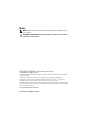 4
4
-
 5
5
-
 6
6
-
 7
7
-
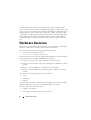 8
8
-
 9
9
-
 10
10
-
 11
11
-
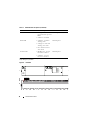 12
12
-
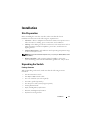 13
13
-
 14
14
-
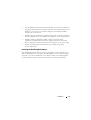 15
15
-
 16
16
-
 17
17
-
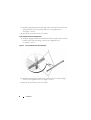 18
18
-
 19
19
-
 20
20
-
 21
21
-
 22
22
-
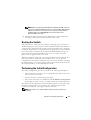 23
23
-
 24
24
-
 25
25
-
 26
26
-
 27
27
-
 28
28
-
 29
29
-
 30
30
-
 31
31
-
 32
32
-
 33
33
-
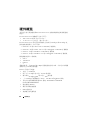 34
34
-
 35
35
-
 36
36
-
 37
37
-
 38
38
-
 39
39
-
 40
40
-
 41
41
-
 42
42
-
 43
43
-
 44
44
-
 45
45
-
 46
46
-
 47
47
-
 48
48
-
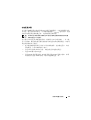 49
49
-
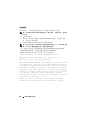 50
50
-
 51
51
-
 52
52
-
 53
53
-
 54
54
-
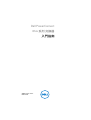 55
55
-
 56
56
-
 57
57
-
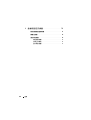 58
58
-
 59
59
-
 60
60
-
 61
61
-
 62
62
-
 63
63
-
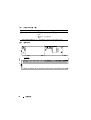 64
64
-
 65
65
-
 66
66
-
 67
67
-
 68
68
-
 69
69
-
 70
70
-
 71
71
-
 72
72
-
 73
73
-
 74
74
-
 75
75
-
 76
76
-
 77
77
-
 78
78
-
 79
79
-
 80
80
-
 81
81
-
 82
82
-
 83
83
-
 84
84
-
 85
85
-
 86
86
-
 87
87
-
 88
88
-
 89
89
-
 90
90
-
 91
91
-
 92
92
-
 93
93
-
 94
94
-
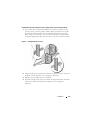 95
95
-
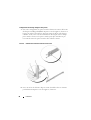 96
96
-
 97
97
-
 98
98
-
 99
99
-
 100
100
-
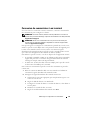 101
101
-
 102
102
-
 103
103
-
 104
104
-
 105
105
-
 106
106
-
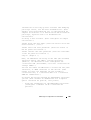 107
107
-
 108
108
-
 109
109
-
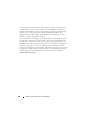 110
110
-
 111
111
-
 112
112
-
 113
113
-
 114
114
-
 115
115
-
 116
116
-
 117
117
-
 118
118
-
 119
119
-
 120
120
-
 121
121
-
 122
122
-
 123
123
-
 124
124
-
 125
125
-
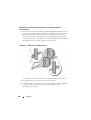 126
126
-
 127
127
-
 128
128
-
 129
129
-
 130
130
-
 131
131
-
 132
132
-
 133
133
-
 134
134
-
 135
135
-
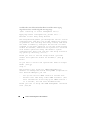 136
136
-
 137
137
-
 138
138
-
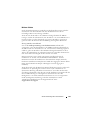 139
139
-
 140
140
-
 141
141
-
 142
142
-
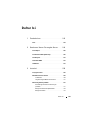 143
143
-
 144
144
-
 145
145
-
 146
146
-
 147
147
-
 148
148
-
 149
149
-
 150
150
-
 151
151
-
 152
152
-
 153
153
-
 154
154
-
 155
155
-
 156
156
-
 157
157
-
 158
158
-
 159
159
-
 160
160
-
 161
161
-
 162
162
-
 163
163
-
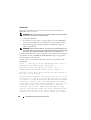 164
164
-
 165
165
-
 166
166
-
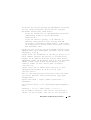 167
167
-
 168
168
-
 169
169
-
 170
170
-
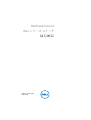 171
171
-
 172
172
-
 173
173
-
 174
174
-
 175
175
-
 176
176
-
 177
177
-
 178
178
-
 179
179
-
 180
180
-
 181
181
-
 182
182
-
 183
183
-
 184
184
-
 185
185
-
 186
186
-
 187
187
-
 188
188
-
 189
189
-
 190
190
-
 191
191
-
 192
192
-
 193
193
-
 194
194
-
 195
195
-
 196
196
-
 197
197
-
 198
198
-
 199
199
-
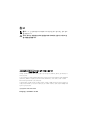 200
200
-
 201
201
-
 202
202
-
 203
203
-
 204
204
-
 205
205
-
 206
206
-
 207
207
-
 208
208
-
 209
209
-
 210
210
-
 211
211
-
 212
212
-
 213
213
-
 214
214
-
 215
215
-
 216
216
-
 217
217
-
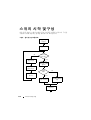 218
218
-
 219
219
-
 220
220
-
 221
221
-
 222
222
-
 223
223
-
 224
224
-
 225
225
-
 226
226
-
 227
227
-
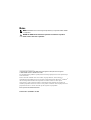 228
228
-
 229
229
-
 230
230
-
 231
231
-
 232
232
-
 233
233
-
 234
234
-
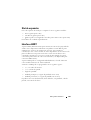 235
235
-
 236
236
-
 237
237
-
 238
238
-
 239
239
-
 240
240
-
 241
241
-
 242
242
-
 243
243
-
 244
244
-
 245
245
-
 246
246
-
 247
247
-
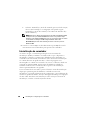 248
248
-
 249
249
-
 250
250
-
 251
251
-
 252
252
-
 253
253
-
 254
254
-
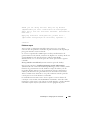 255
255
-
 256
256
-
 257
257
-
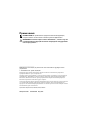 258
258
-
 259
259
-
 260
260
-
 261
261
-
 262
262
-
 263
263
-
 264
264
-
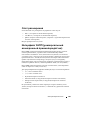 265
265
-
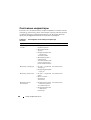 266
266
-
 267
267
-
 268
268
-
 269
269
-
 270
270
-
 271
271
-
 272
272
-
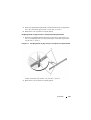 273
273
-
 274
274
-
 275
275
-
 276
276
-
 277
277
-
 278
278
-
 279
279
-
 280
280
-
 281
281
-
 282
282
-
 283
283
-
 284
284
-
 285
285
-
 286
286
-
 287
287
-
 288
288
-
 289
289
-
 290
290
-
 291
291
-
 292
292
-
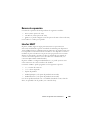 293
293
-
 294
294
-
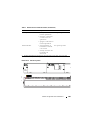 295
295
-
 296
296
-
 297
297
-
 298
298
-
 299
299
-
 300
300
-
 301
301
-
 302
302
-
 303
303
-
 304
304
-
 305
305
-
 306
306
-
 307
307
-
 308
308
-
 309
309
-
 310
310
-
 311
311
-
 312
312
-
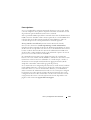 313
313
-
 314
314
-
 315
315
-
 316
316
-
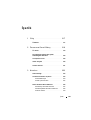 317
317
-
 318
318
-
 319
319
-
 320
320
-
 321
321
-
 322
322
-
 323
323
-
 324
324
-
 325
325
-
 326
326
-
 327
327
-
 328
328
-
 329
329
-
 330
330
-
 331
331
-
 332
332
-
 333
333
-
 334
334
-
 335
335
-
 336
336
-
 337
337
-
 338
338
-
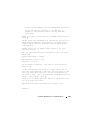 339
339
-
 340
340
-
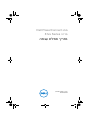 341
341
-
 342
342
-
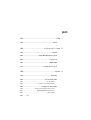 343
343
-
 344
344
-
 345
345
-
 346
346
-
 347
347
-
 348
348
-
 349
349
-
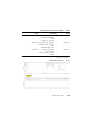 350
350
-
 351
351
-
 352
352
-
 353
353
-
 354
354
-
 355
355
-
 356
356
-
 357
357
-
 358
358
-
 359
359
-
 360
360
-
 361
361
-
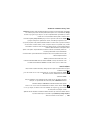 362
362
-
 363
363
-
 364
364
-
 365
365
-
 366
366
-
 367
367
-
 368
368